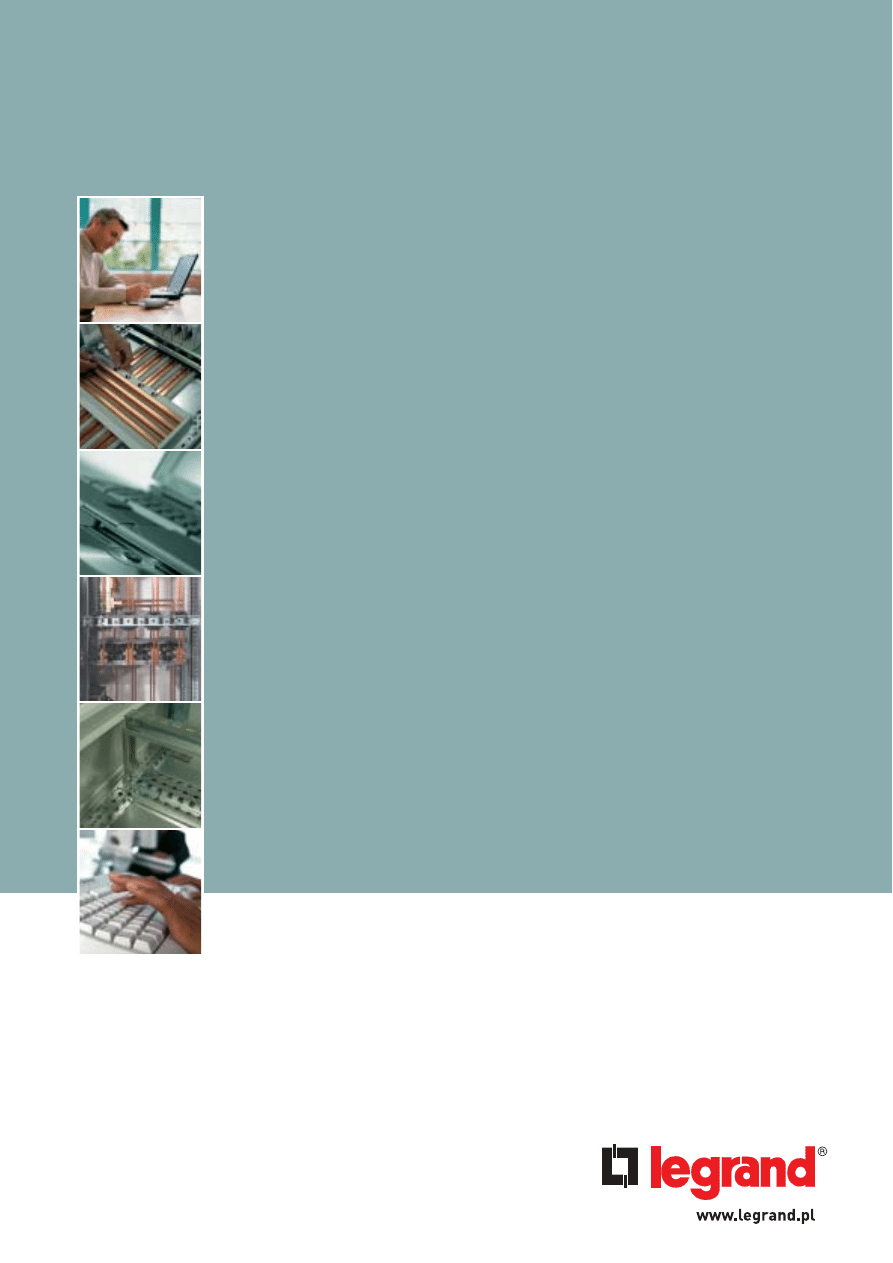
Oprogramowanie
do projektowania
rozdzielnic elektrycznych
2
XL PRO
X L P R O
2
/
P O D R Ę C Z N I K U Ż Y T KOW N I K A
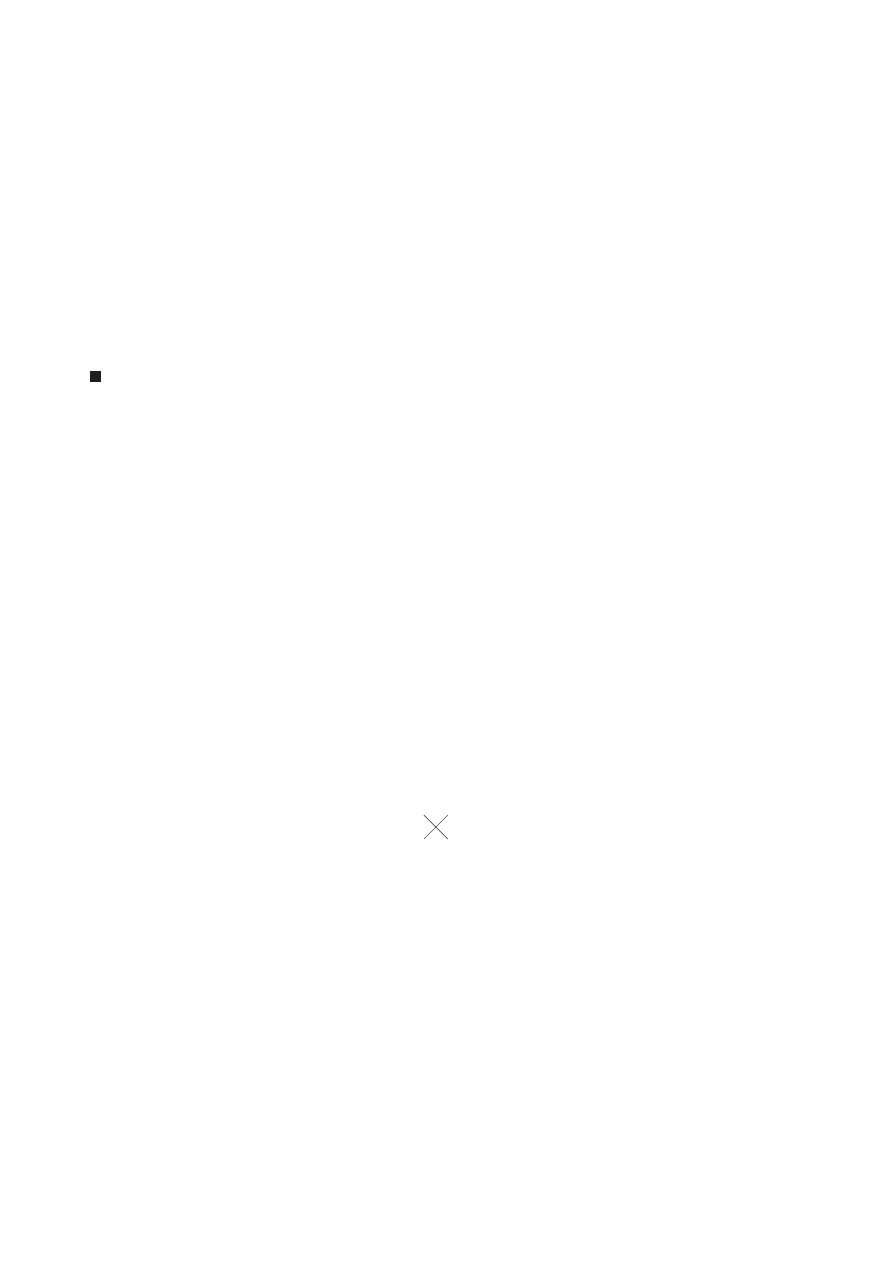
Program umożliwia optymalny dobór rozdzielnicy do wybranych aparatów elektrycznych.
Automatycznie sporządza schemat i kosztorys projektowanej części instalacji.
Umożliwia wprowadzanie zmian i wydruk całości lub poszczególnych części projektu.
XL Pro
2
ma budowę modułową, nowoczesny interfejs użytkownika, możliwość wymiany rysunków
i schematów z innymi programami (w tym CAD). Został zaprojektowany z dużym naciskiem
na wygodę i ergonomię pracy projektanta (m.in.: możliwość doboru aparatów z poziomu kilku
modułów, swobodne kształtowanie rozmieszczania aparatów w rozdzielnicy).
OSTRZEŻENIE
Oprogramowanie XL Pro
2
jest przeznaczone dla osób profesjonalnie zajmujących się wykonywaniem i projektowaniem instalacji elektrycznych,
powinno być używane zgodnie z regułami sztuki instalatorskiej, a zwłaszcza zgodnie z przepisami norm dotyczących projektowania instalacji.
Firma Legrand nie ponosi odpowiedzialności za ewentualne nieprzestrzeganie tych podstawowych zasad przez użytkownika.
Niniejsze oprogramowanie jest chronione prawami autorskimi oraz przepisami konwencji międzynarodowych. Jakiekolwiek powielenie
lub rozpowszechnianie tego oprogramowania, częściowe lub w całości, przy użyciu jakiejkolwiek metody bez zgody firmy Legrand jest surowo zabronione.
Program
XL Pro
2
wspomaga projektowanie
rozdzielnic elektrycznych
niskiego napięcia do 4000 A
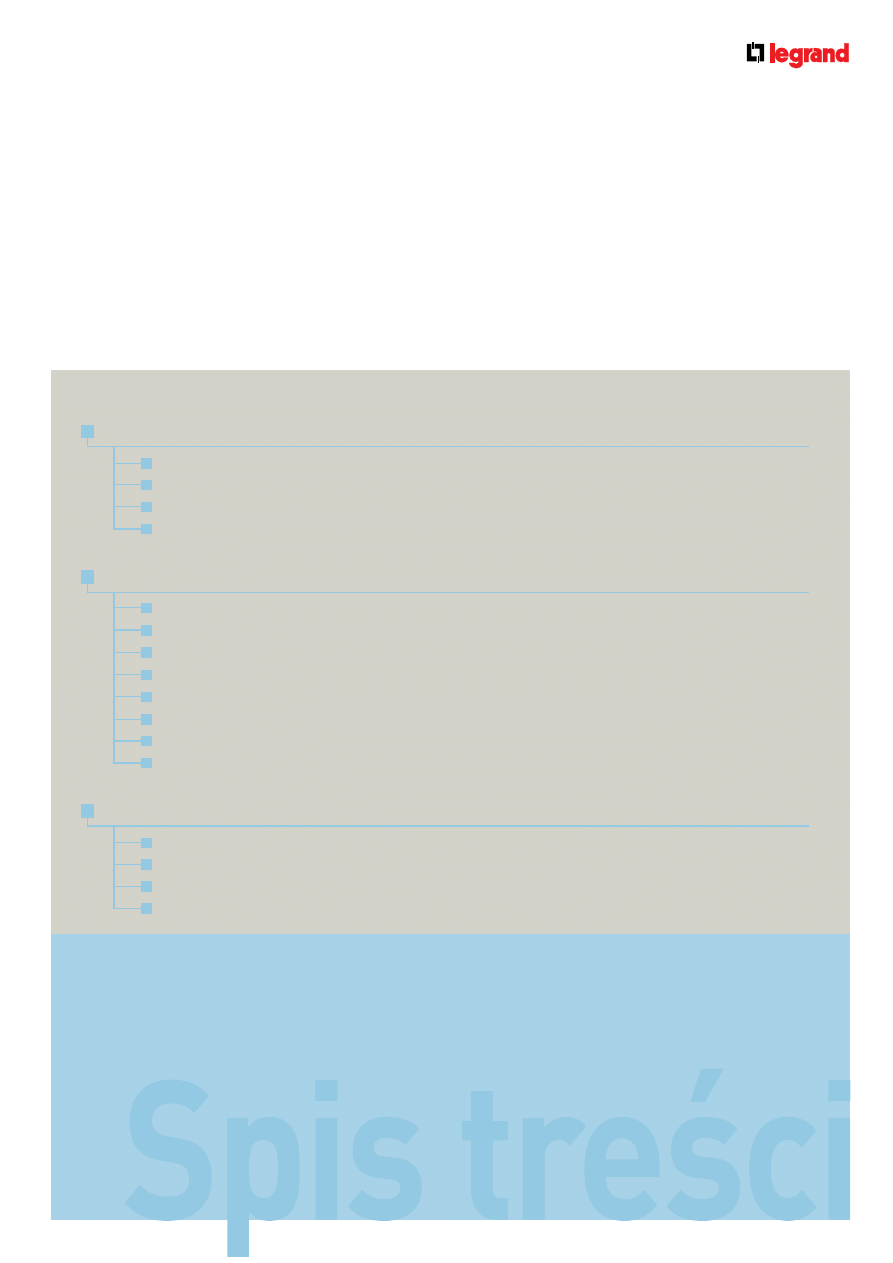
1
I – INSTALACJA, OPIS DZIAŁANIA
2
A. Instalacja
4
B. Uruchamianie
4
C. Interfejs
6
D. Opis działania
11
II – MODUŁY
12
A. Projektowanie rozdzielnicy w module Zestawienie
14
B. Rozmieszczenie aparatów w rozdzielnicy w module Układ
23
C. Tworzenie schematów elektrycznych w module Schemat
34
D. Konfiguracja rozdzielnicy w module Rozdzielnice
50
E. Widok rozmieszczenia aparatów w module Widok
52
F. Kosztorys rozdzielnicy w module Podliczenie
63
G. Kosztorys projektu w module Podliczenie projektu
68
H. Wydruki dokumentacji w module Wydruki
71
III – OPIS WYBRANYCH URZĄDZEŃ
72
A. Rozdział optymalny XL-Part
74
B. Układ przełączania zasilania SZR
77
C. Urządzenia montowane na drzwiach rozdzielnic
83
D. Urządzenia dodatkowe
84
Spis treści
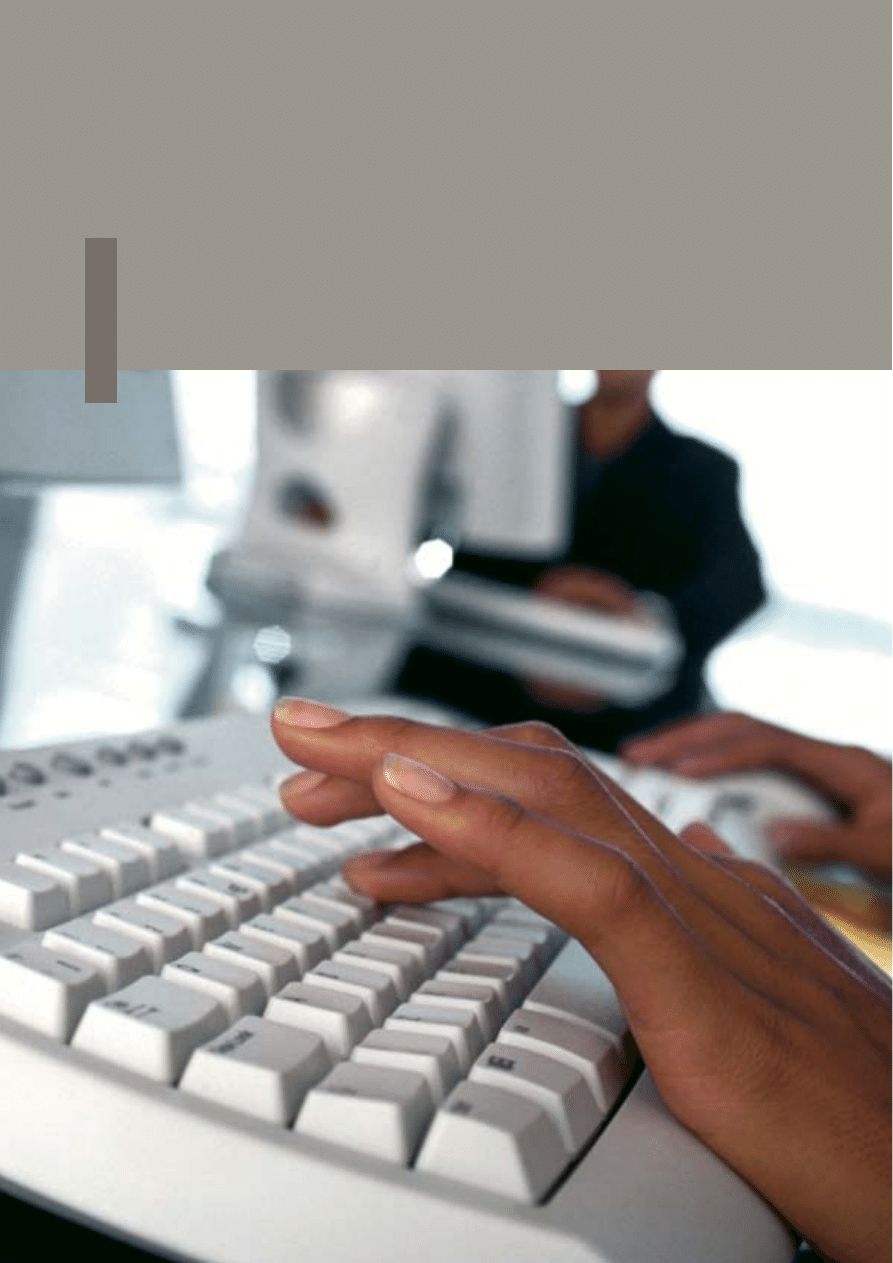
2
Instalacja,
opis działania
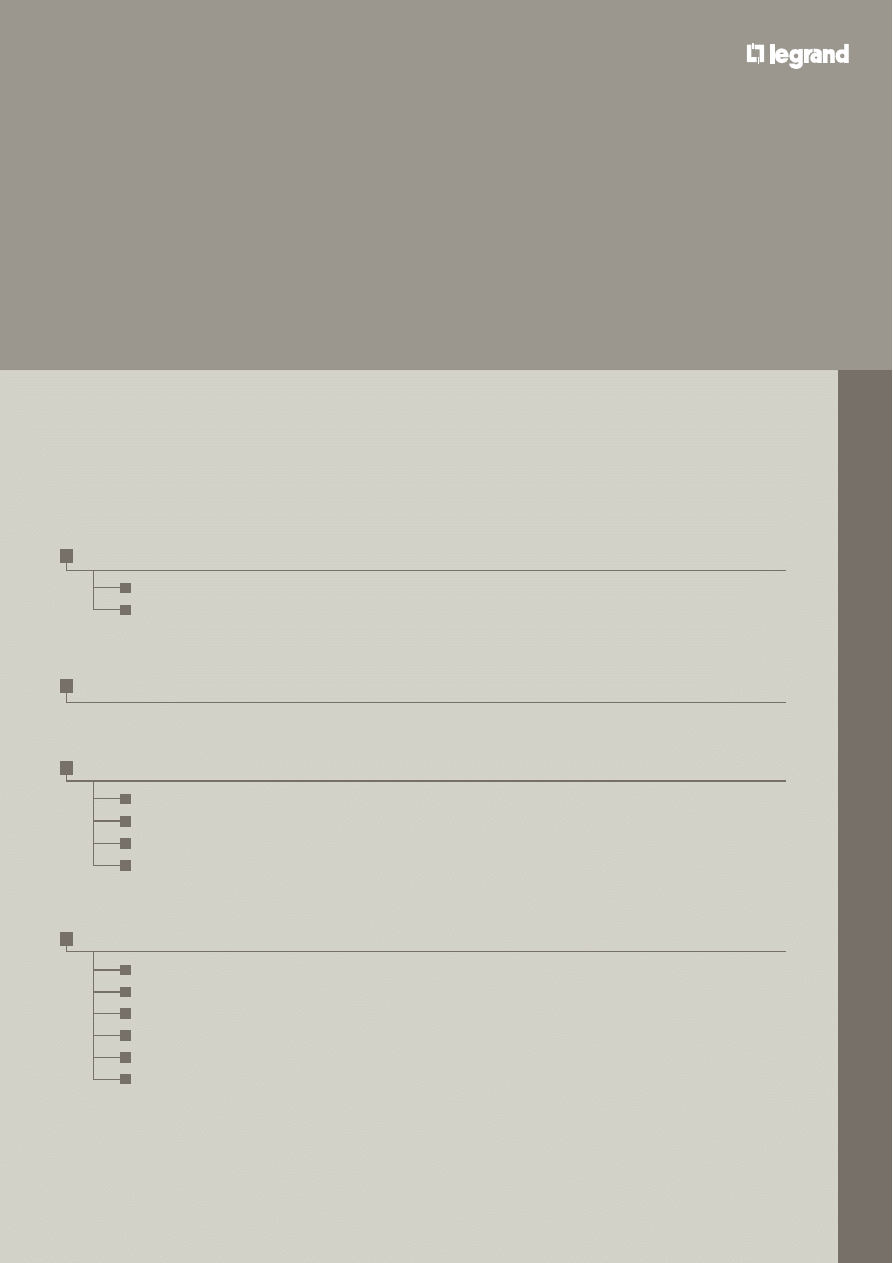
I
/
INST
ALA
C
J
A, OPIS DZIAŁANIA
3
I. A –
INSTALACJA
4
Wymagania sprzętowe i systemowe
4
Instalacja oprogramowania
4
I. B – URUCHAMIANIE
4
I. C – INTERFEJS
6
Pasek tytułów
6
Pasek menu
7
Pasek narzędzi
10
Pasek modułów
10
I. D – OPIS DZIAŁANIA
11
Konfigurowanie rozdzielnicy
11
Dobór rozdzielnicy
11
Widok rozmieszczenia aparatów w rozdzielnicy
11
Kosztorysowanie rozdzielnicy
11
Kosztorysowanie projektu
11
Wydruki
11
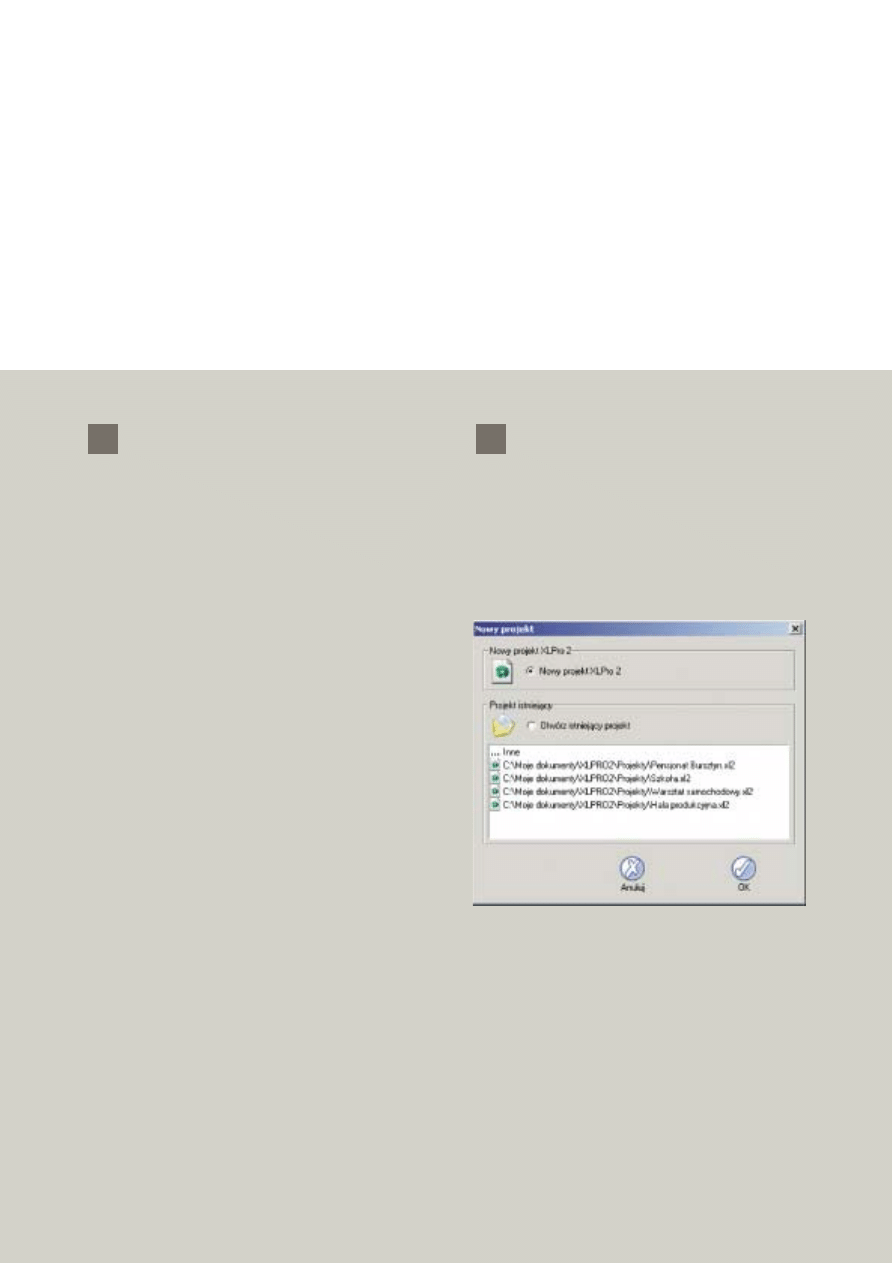
4
I / Instalacja,
opis działania
X L P R O
2
, P O D R Ę C Z N I K U Ż Y T K O W N I K A
INSTALACJA
1. Wymagania sprzętowe i systemowe
■
Procesor Pentium III (zalecane Pentium IV),
Windows 95, Windows 98, Windows 2000,
Windows ME, Windows NT lub Windows XP.
■
128 MB RAM pamięci (zalecane 256 MB RAM).
2. Instalacja oprogramowania
■
Zamknij wszystkie uruchomione aplikacje.
■
Włóż płytę z programem instalacyjnym XL Pro
2
do napędu CD-ROM.
■
Wykonuj polecenia automatycznie
uruchamianego programu instalacyjnego.
A
URUCHAMIANIE
Aby uruchomić program, kliknij dwa razy
ikonę XL Pro
2
, która znajduje się na pulpicie,
lub wybierz z menu:
Start > Programy > Legrand > XL Pro
2
Pojawia się okno, które proponuje rozpoczęcie pracy
z nowym projektem. Należy kliknąć przycisk OK.
B
Jeśli pracowałeś już z programem XL Pro
2
, możesz
teraz otworzyć jeden z czterech ostatnio zapisanych
projektów. W tym celu kliknij dwukrotnie wybraną
nazwę projektu z listy albo wskaż projekt i wybierz OK.
Wybranie wiersza ...Inne umożliwia otwarcie projektu,
który nie znajduje się na liście czterech ostatnio
zapisanych. Pojawi się standardowe okno dialogowe
otwierania pliku. Należy dwukrotnie kliknąć nazwę
pliku albo wskazać go i nacisnąć przycisk Otwórz.
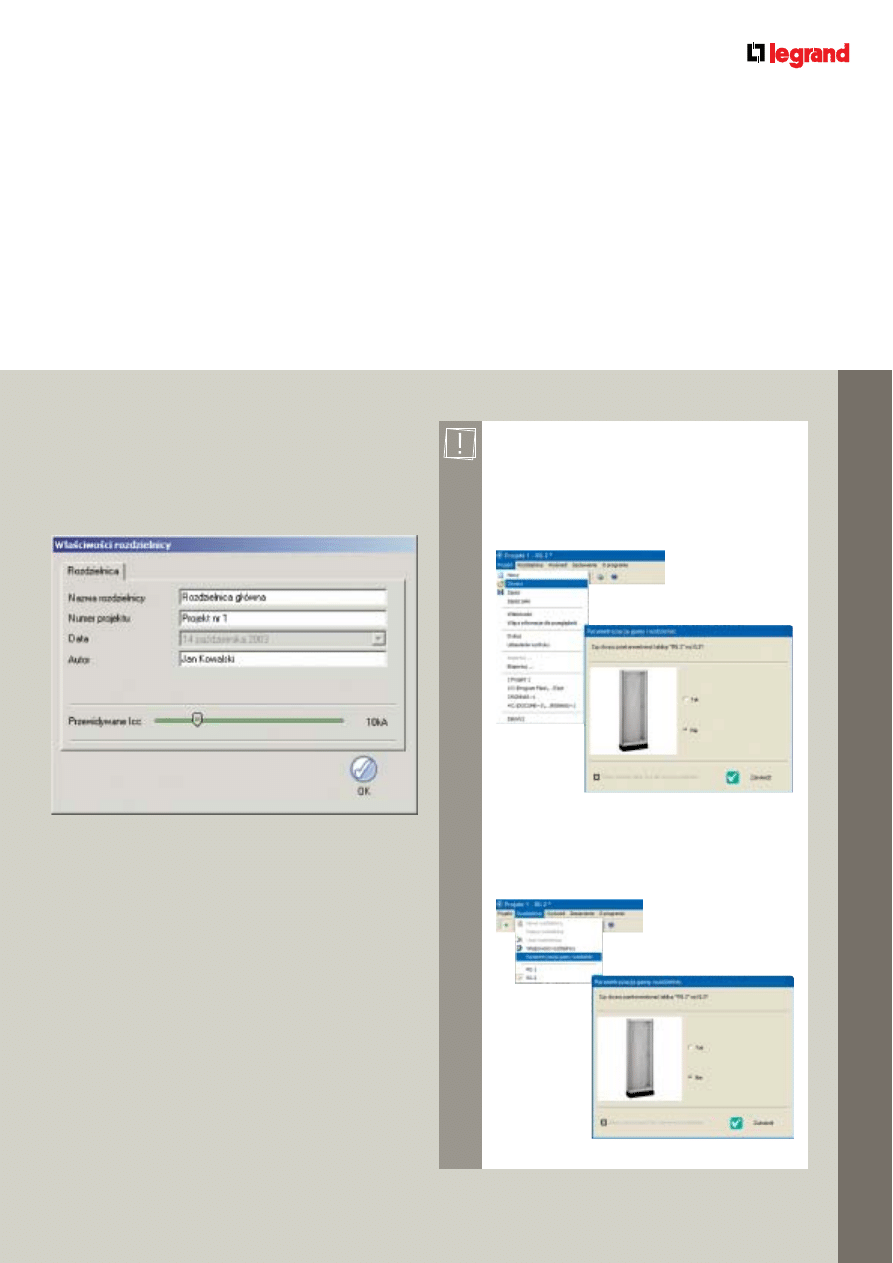
5
I
/
INST
ALA
C
J
A, OPIS DZIAŁANIA
Jeden projekt zawiera minimum jedną konfigurację
rozdzielnicy. Tworzenie nowego projektu rozpoczyna
się od określania parametrów pierwszej rozdzielnicy
w automatycznie otwieranym oknie Właściwości
rozdzielnicy.
Poszczególne pola okna umożliwiają:
■
zmianę zaproponowanej domyślnie
nazwy rozdzielnicy,
■
wprowadzenie numeru lub nazwy projektu
(opcja fakultatywna),
■
podgląd daty utworzenia projektu,
■
wprowadzenie danych autora projektu
(opcja fakultatywna),
■
dobór I
cc
dla danej rozdzielnicy – wartość I
cc
jest konieczna do kontroli wytrzymałości
zwarciowej urządzeń zabezpieczających
oraz do obliczeń ilości wsporników dla zestawów
szyn zbiorczych.
Kliknij przycisk OK, aby zapisać właściwości
rozdzielnicy.
UWAGA
: Są dwie możliwości,
aby przekształcić projekt wykonany
na rozdzielnicach XL na rozdzielnice XL
3
.
■
Projekt > Otwierania
■
Rozdzielnica > Parametry obudów
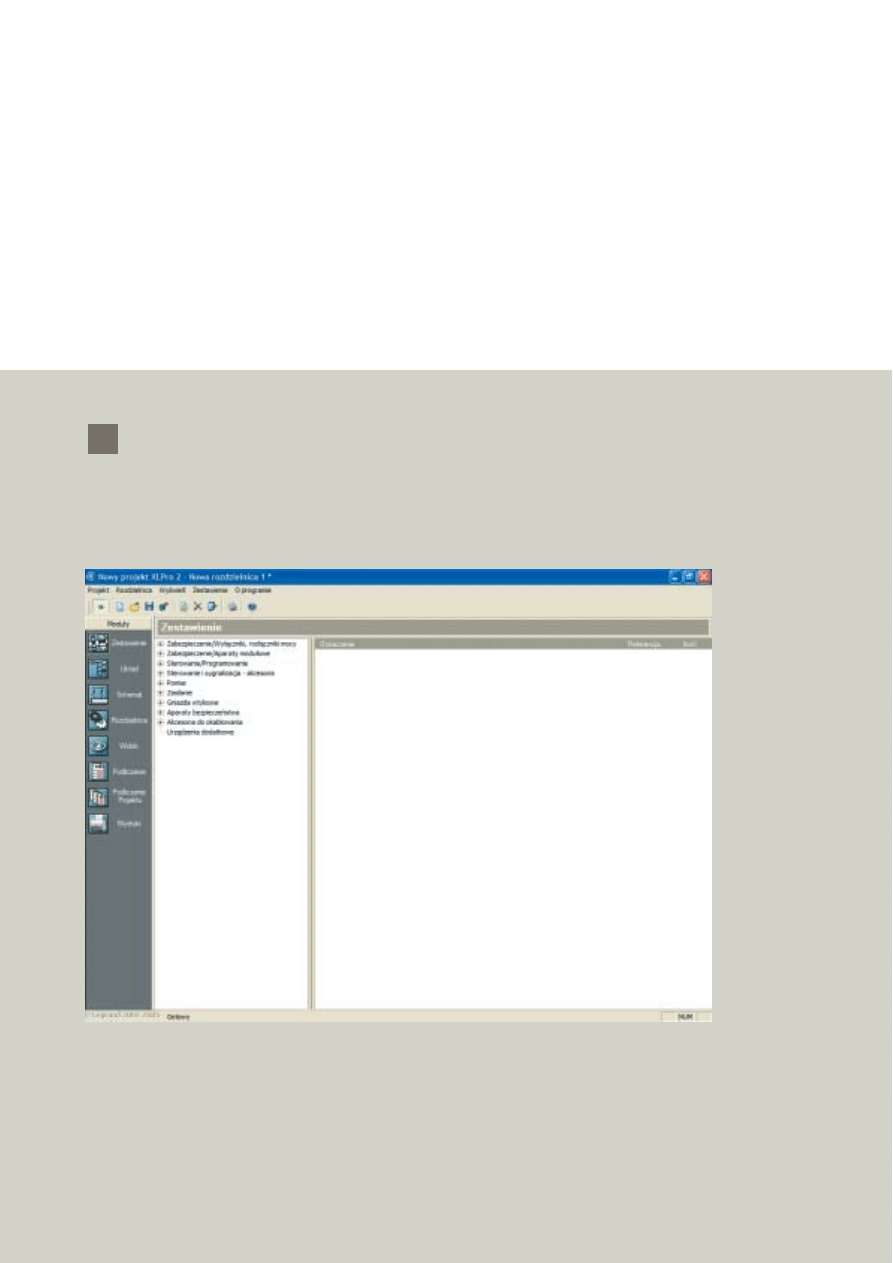
6
I / Instalacja,
opis działania
X L P R O
2
, P O D R Ę C Z N I K U Ż Y T K O W N I K A
INTERFEJS
1. Pasek tytułów
Pasek tytułów zawiera nazwę projektu
i nazwę aktualnie projektowanej rozdzielnicy.
C
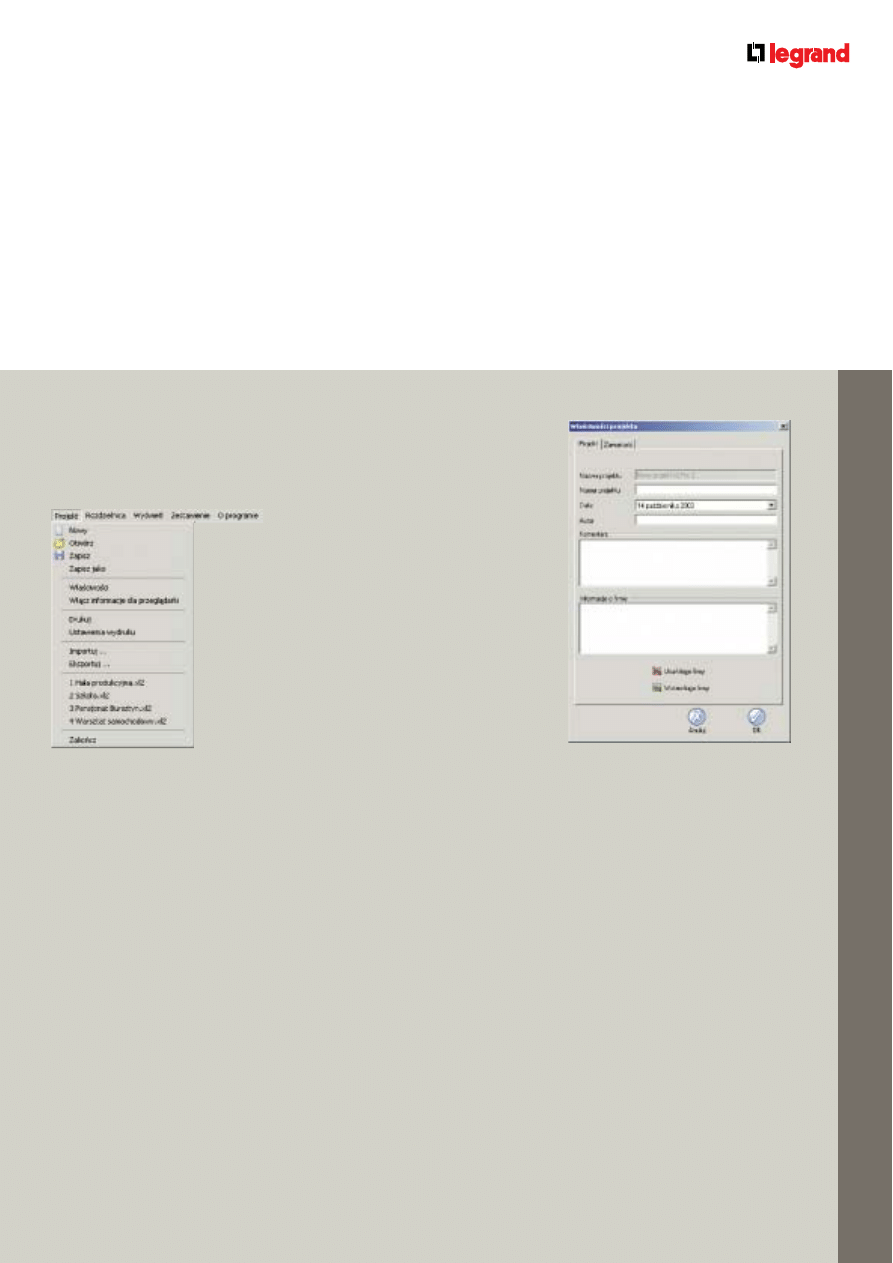
7
I
/
INST
ALA
C
J
A, OPIS DZIAŁANIA
2. Pasek menu
I
Menu projekt
- zmianę proponowanej standardowo
nazwy projektu,
- nadanie numeru projektu,
- zmianę proponowanej daty poprzez kliknięcie
przycisku po prawej stronie pola i wybranie
dnia z kalendarza,
- wprowadzenie danych autora projektu
(opcja fakultatywna),
- dodanie komentarza (opcja fakultatywna),
- wprowadzenie informacji dotyczących firmy
odpowiedzialnej za projekt (opcja fakultatywna),
- wprowadzenie logo firmy – obrazka
w formacie BMP (opcja fakultatywna).
Dwa ostatnie punkty są wykorzystywane
przy opisywaniu schematów elektrycznych.
Informacje te wprowadza się tylko raz,
zostają zapamiętane i są wykorzystywane
we wszystkich następnych projektach.
w bieżącym projekcie możesz wybrać plik w oknie
standardowym Otwieranie.
■
Zapisz: zapisuje bieżący projekt.
Przy pierwszym zapisie otwiera się standardowe
okno Zapisywanie jako, umożliwiając
wprowadzenie nazwy pliku oraz miejsca zapisu.
■
Zapisz jako: zapisuje bieżący projekt
pod inną nazwą i/lub w innym miejscu.
■
Właściwości: otwiera okno Właściwości projektu,
które zawiera dwie zakładki: Projekt i Zawartość.
■
Nowy: rozpoczyna pracę
nad nowym projektem.
Jeśli wykonałeś zmiany
w bieżącym projekcie,
XL Pro
2
proponuje
ich zapis, a następnie
otwiera okno Nowy
projekt (patrz strona
obok).
■
Otwórz: otwiera istniejący
projekt. Po zapisaniu
ewentualnych zmian
Zakładka Projekt
umożliwia:
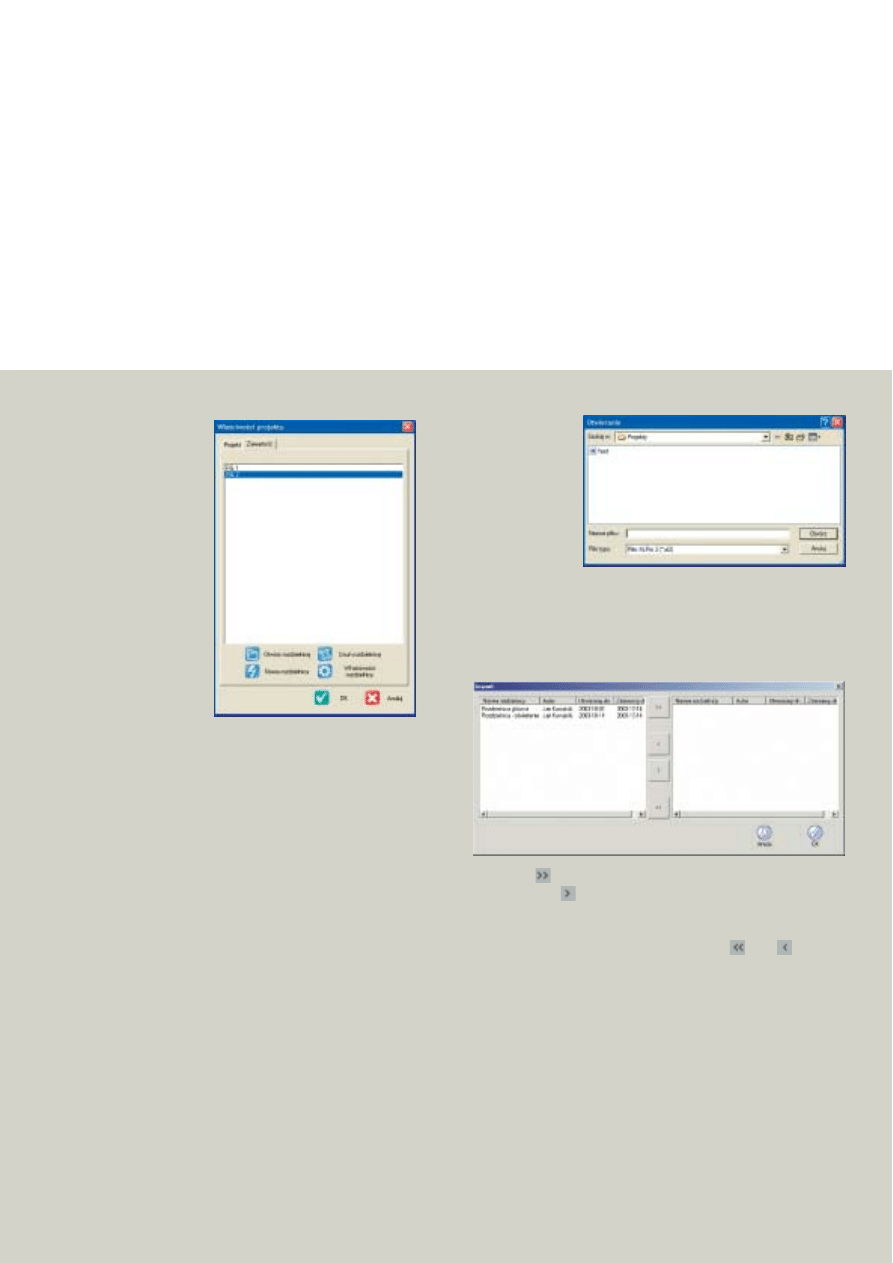
8
I / Instalacja,
opis działania
X L P R O
2
, P O D R Ę C Z N I K U Ż Y T K O W N I K A
Zakładka
Zawartość
umożliwia:
- dostęp do poszczególnych rozdzielnic w projekcie,
aby można było je otwierać, usuwać lub zmieniać
parametry techniczne,
- wybierz rozdzielnicę z listy, następnie kliknij
odpowiednią ikonę w zależności od czynności,
którą chcesz wykonać. Ikona Nowa rozdzielnica
otwiera okno Właściwości rozdzielnicy,
aby dodać rozdzielnicę do projektu (patrz str. 5).
■
Przesłanie pliku przez Internet:
Pliki programu XL Pro
2
można przesłać
przez Internet osobom, które chociaż nie mają
zainstalowanego programu XL Pro
2
, mogą
otrzymywać pliki projektu tylko do odczytu.
■
Wydruk całości grupowy: otwiera okno Wybór
dokumentów do wydruku, które jest szczegółowo
opisane w rozdziale o korzystaniu z modułu
Wydruk (str. 71).
■
Ustawienia wydruku: otwiera standardowe
okno doboru drukarki i rozmiaru papieru.
■
Importuj: umożliwia dodanie do bieżącego
projektu konfiguracji jednej lub kilku rozdzielnic
pochodzących z innego projektu.
■
Eksportuj… (patrz str. 36).
■
Nazwy czterech ostatnio otwieranych projektów:
umożliwia szybki powrót do pracy nad projektami.
■
Zakończ: zamyka program XL Pro
2
. Program
proponuje zapisanie bieżącego projektu w przypadku
niezapisania ostatnio wprowadzonych zmian.
Przycisk
przenosi wszystkie rozdzielnice,
zaś przycisk
– tylko wybraną rozdzielnicę.
W przypadku pomyłkowego przeniesienia
rozdzielnice można przetransportować
na lewą stronę za pomocą przycisków
lub
.
Można również przenieść rozdzielnicę z jednej
strony na drugą za pomocą podwójnego kliknięcia.
Przycisk OK uruchamia import wybranych rozdzielnic,
które zostaną dołączone do bieżącego projektu.
W oknie
Otwieranie
należy
dokonać
wyboru
projektu,
z którego
dane będą
importowane.
W kolejnym
oknie – Import należy sporządzić listę rozdzielnic,
które zostaną zaimportowane. Rozdzielnice, które
chcesz importować, powinny być przeniesione
do prawej części okna przy użyciu przycisków.
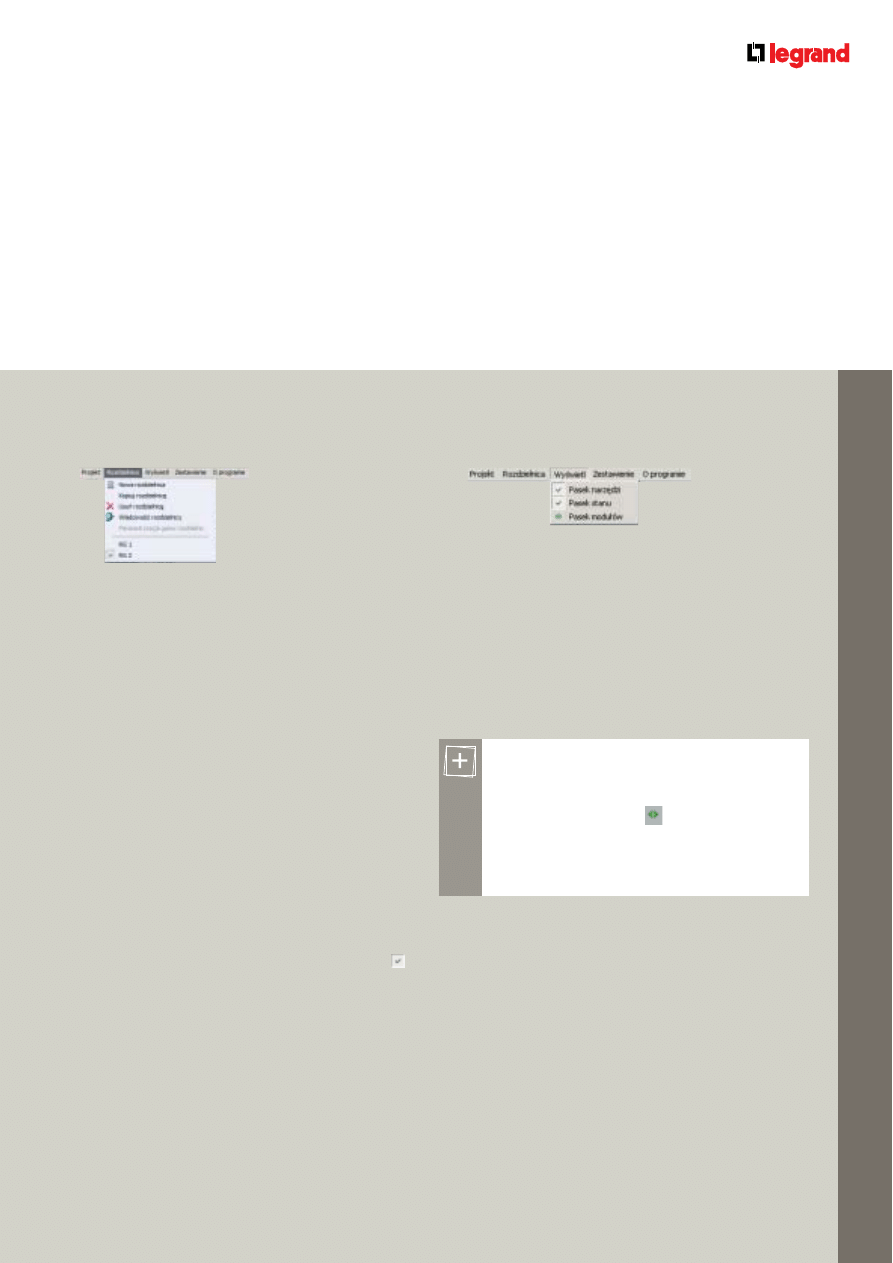
9
I
/
INST
ALA
C
J
A, OPIS DZIAŁANIA
■
Nowa rozdzielnica: otwiera okno Właściwości
rozdzielnicy (patrz str. 5), aby utworzyć nową
rozdzielnicę w bieżącym projekcie.
■
Kopiuj rozdzielnicę: tworzy kolejną kopię bieżącej
rozdzielnicy. W celu zmiany jej nazwy należy
skorzystać z opcji Właściwości rozdzielnicy.
■
Usuń rozdzielnicę: usuwa bieżącą rozdzielnicę.
Opcja ta nie jest aktywna, gdy projekt zawiera
tylko jedną rozdzielnicę.
■
Właściwości rozdzielnicy: otwiera okno dialogowe
Właściwości rozdzielnicy (patrz str. 5).
■
Parametry obudów: patrz str. 5. Opcja ta jest
aktywna tylko wtedy, gdy projekt został wykonany
z użyciem obudów XL i służy do przekształcania,
przy zastosowaniu obudów XL
3
.
■
Lista rozdzielnic aktualnego projektu: umożliwia
dostęp do rozdzielnic bieżącego projektu.
Bieżąca rozdzielnica jest wyróżniona symbolem
.
I
Menu Rozdzielnica
■
Pasek narzędzi: wyświetla/chowa pasek narzędzi.
Użycie paska narzędzi jest opisane na str. 10.
■
Pasek stanu: wyświetla/chowa pasek stanu.
■
Pasek modułów: wyświetla/chowa pasek modułów.
Użycie paska modułów jest opisane na str. 10.
I
Menu Wyświetl
WS K A Z Ó W K A
: Aby powiększyć obszar
projektu, można schować pasek modułów:
należy wybrać z menu Wyświetl > Pasek
modułów lub ikonę
z paska narzędzi.
Jeżeli chcemy pasek modułów umieścić
ponownie na ekranie, postępujemy w ten
sam sposób.
I
Menu kontekstowe
Do standardowych opcji menu są dodawane opcje
dodatkowe, w zależności od modułu, w którym
aktualnie pracujesz. Ich funkcje są opisane
przy prezentowaniu poszczególnych modułów.
I
?
Sprawdza numer wersji programu XL Pro
2
.
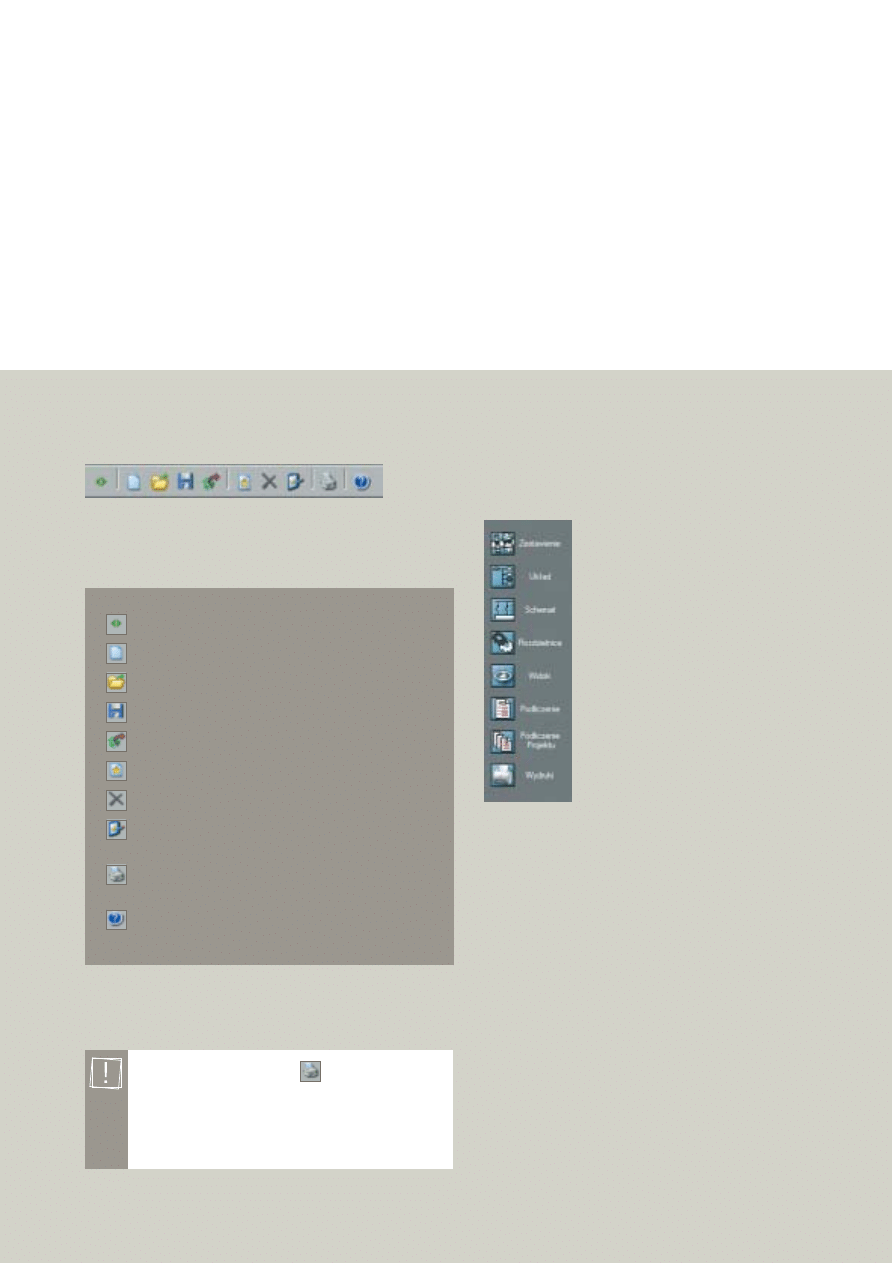
10
I / Instalacja,
opis działania
X L P R O
2
, P O D R Ę C Z N I K U Ż Y T K O W N I K A
4. Pasek modułów
Pasek modułów to seria ikon, które umożliwiają
dostęp do poszczególnych modułów programu XL Pro
2
.
Zestawienie: dobór aparatów
wchodzących w skład rozdzielnicy.
Układ: konfiguracja rozdzielnicy.
Schemat: schemat elektryczny
rozdzielnicy.
Rozdzielnice: dobór obudowy,
w której zostaną umieszczone
aparaty.
Widok: widok rozdzielnicy
z rozmieszczeniem aparatów.
Podliczenie: kosztorys
i specyfikacja rozdzielnicy.
Podliczenie Projektu: kosztorys
i specyfikacja całego projektu.
Wydruki: wydruk dokumentacji
projektu.
Użycie każdego modułu jest opisane szczegółowo
w dalszej części podręcznika.
UWAGA
: Ikona Drukuj
nie otwiera okna
Wybór dokumentów do wydruku. Działa ona
tylko z modułami Schemat, Widok i Koszto-
rysowanie i uruchamia drukowanie doku-
mentu widniejącego na ekranie.
Wyświetla/chowa pasek modułów
Uruchamia Nowy projekt
Otwiera istniejący projekt
Zapisuje bieżący projekt
Uruchamia Eksport dla bieżącego modułu
Tworzy nową rozdzielnicę
Usuwa bieżącą rozdzielnicę
Modyfikuje Właściwości bieżącej
rozdzielnicy
Uruchamia Drukowanie dla bieżącego
modułu
Info o programie – informuje użytkownika
o wersji programu oraz kluczu
3. Pasek narzędzi
Pasek narzędzi składa się z serii ikon,
które umożliwiają szybki dostęp do niektórych funkcji:
Szczegółowy opis tych funkcji znajduje się w rozdziale
Pasek menu na stronach od 7 do 9.
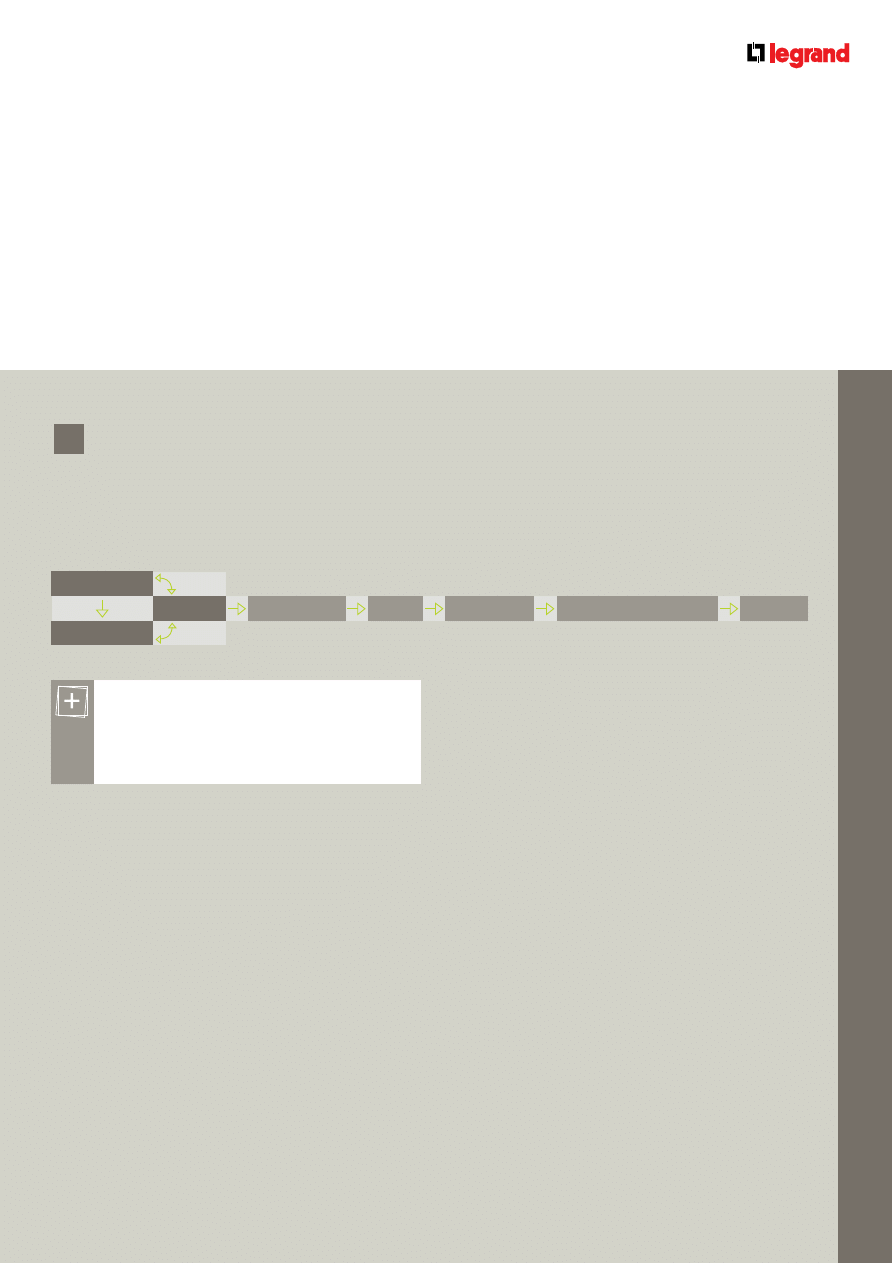
11
I
/
INST
ALA
C
J
A, OPIS DZIAŁANIA
3. Widok rozmieszczenia aparatów
w rozdzielnicy
Moduł Widok umożliwia sprawdzenie końcowego wyglądu
rozdzielnicy i rozmieszczenia urządzeń, pokazując ją
na 4 sposoby z przodu i z boku: rozmieszczenie
wsporników, wsporników z aparatami, osłon i drzwi.
Umożliwia dodanie akcesoriów (zamka do drzwi,
przedziału kablowego itp.) oraz modyfikację
rozmieszczenia i montażu aparatów (rodzaj wsporników,
rozmieszczenie, kolejność aparatów na wsporniku).
4. Kosztorysowanie rozdzielnicy
Korzystając z listy urządzeń, cennika Legrand
i danych użytkownika, moduł Kosztorysowanie
oblicza cenę rozdzielnicy i umożliwia sporządzenie
formularza zamówienia.
5. Kosztorysowanie projektu
Moduł ten umożliwia zebranie i podliczenie kosztów
wszystkich rozdzielnic w projekcie.
6. Wydruki
Moduł Wydruki służy do przygotowania listy dokumentów
(lista materiałów, widoki, schemat elektryczny, kosztorys).
Wybrane dokumenty drukuje się jednym poleceniem.
OPIS DZIAŁANIA
1. Konfigurowanie rozdzielnicy
Wykonanie projektu rozdzielnicy za pomocą programu XL Pro
2
polega na wybraniu urządzeń i opisaniu,
w jaki sposób mają one być ze sobą połączone.
D
W S K A Z Ó W K A
: W programie XL Pro
2
można pracować na wiele sposobów, dzięki
komplementarności, a zarazem niezależno-
ści modułów Zestawienie, Układ i Schemat.
2. Dobór rozdzielnicy
Moduł Rozdzielnice w programie XL Pro
2
proponuje
rozdzielnice odpowiednie dla wybranych aparatów.
Z listy obudów możliwych do zastosowania można
wybrać dowolną rozdzielnicę. Można również dobrać
niektóre akcesoria (rodzaj drzwiczek, osłon itp.).
Moduł ten automatycznie dobiera akcesoria
montażowe i osłony niezbędne do skonfigurowania
rozdzielnicy – uzupełnia zestawienie.
Rozdzielnice
Układ
Zestawienie
Schemat
Widok
Podliczenie
Podliczenie Projektu
Wydruki
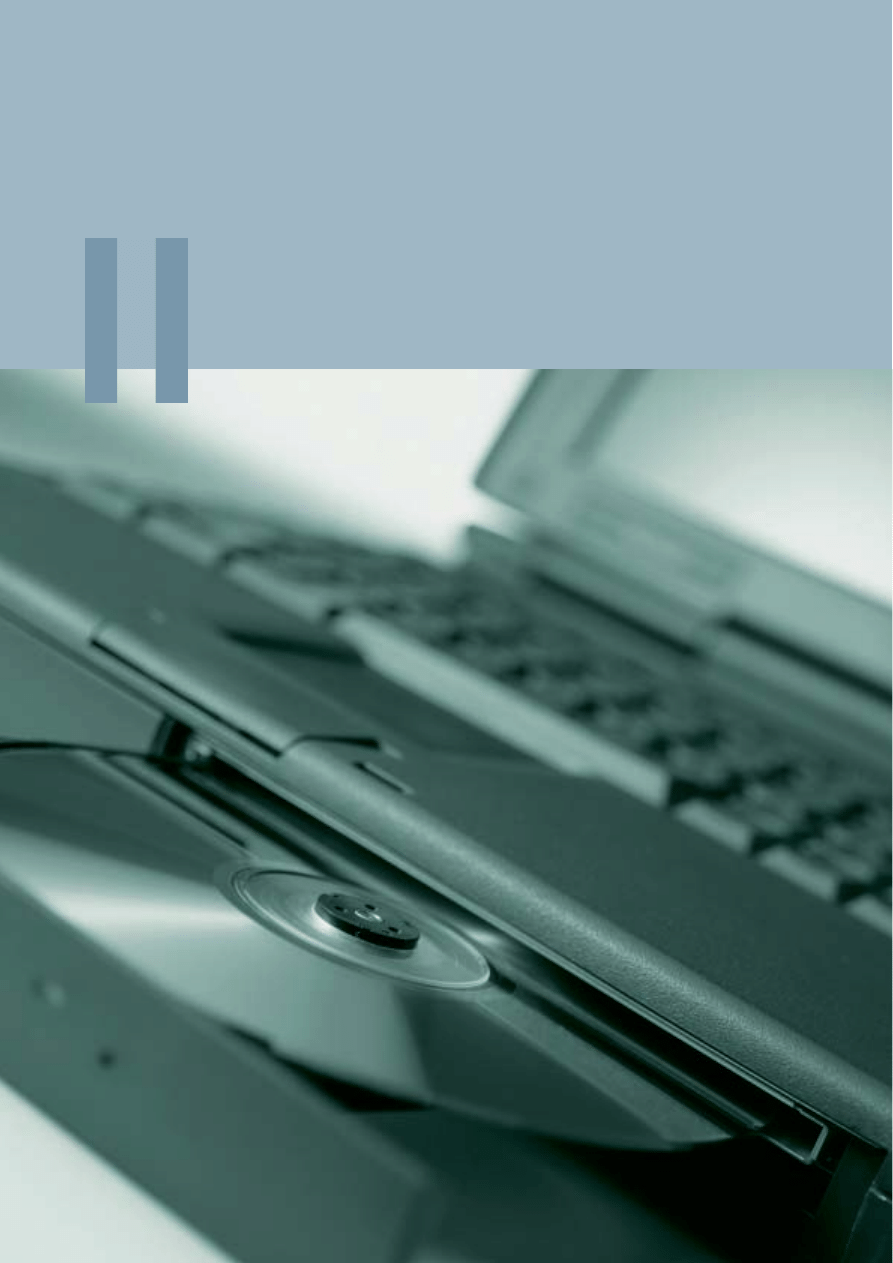
12
Moduły
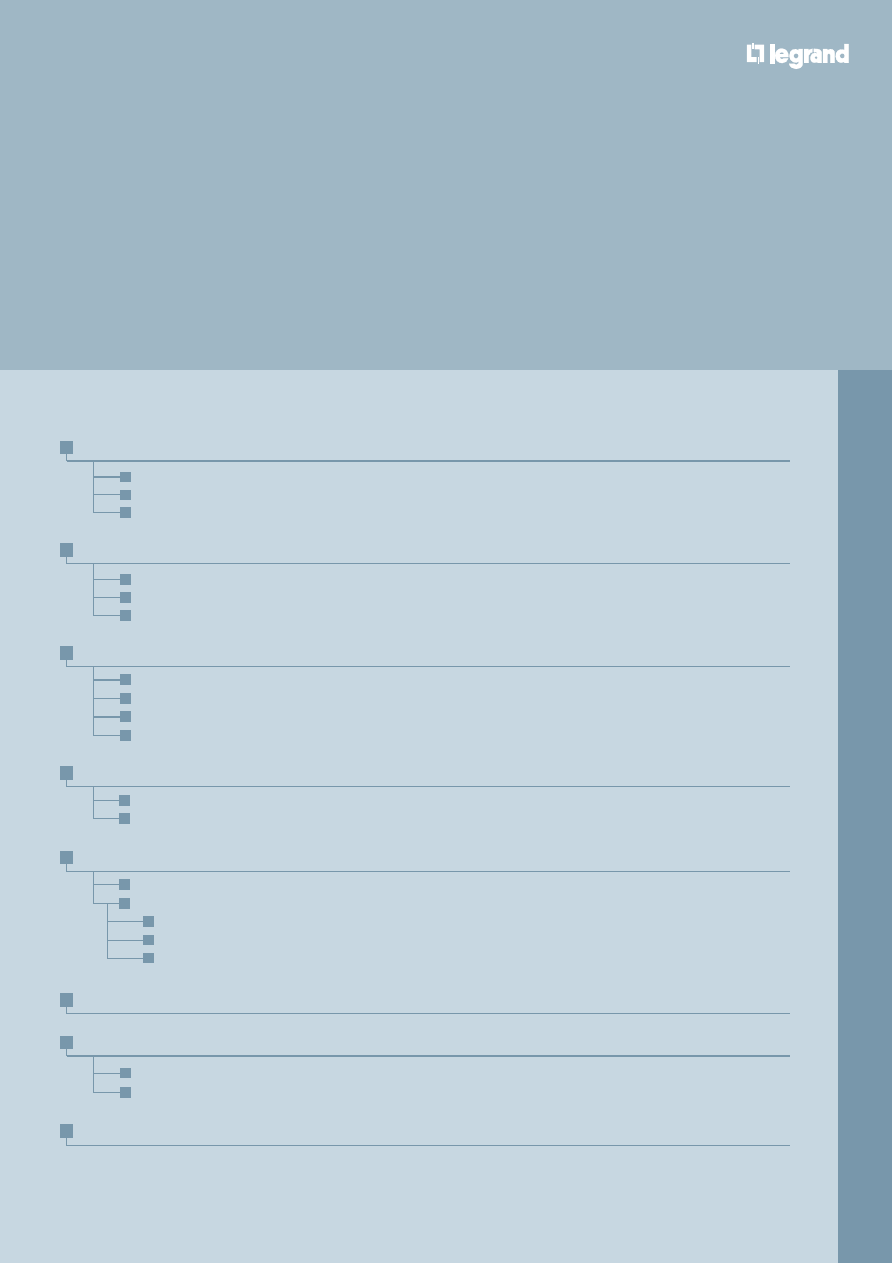
13
II
/
MODUŁ
Y
II. A –
PROJEKTOWANIE ROZDZIELNICY W MODULE ZESTAWIENIE
14
Opis modułu
14
Dobór aparatów
15
Modyfikacje (wykorzystanie listy wybranych aparatów)
21
II. B –
ROZMIESZCZENIE APARATÓW W ROZDZIELNICY W MODULE UKŁAD
23
Opis modułu
23
Modyfikacje
27
Dodawanie aparatów
30
II. C –
TWORZENIE SCHEMATÓW ELEKTRYCZNYCH W MODULE SCHEMAT
34
Opis modułu
34
Modyfikowanie schematu
40
Tworzenie schematu
43
Tworzenie nowej rozdzielnicy
46
II. D -
KONFIGURACJA ROZDZIELNICY W MODULE ROZDZIELNICE
50
Opis modułu
50
Dobór rozdzielnicy
50
II. E –
WIDOK ROZMIESZCZENIA APARATÓW W MODULE WIDOK
52
Opis modułu
52
Modyfikacje rozdzielnicy w module Widok
54
XL
3
400
54
XL
3
800
61
XL
3
4000
61
II. F –
KOSZTORYS ROZDZIELNICY W MODULE PODLICZENIE
63
II. G –
KOSZTORYS PROJEKTU W MODULE PODLICZENIE PROJEKTU
68
Opis modułu
68
Modyfikacje
70
II. H –
WYDRUKI DOKUMENTACJI W MODULE WYDRUKI
71
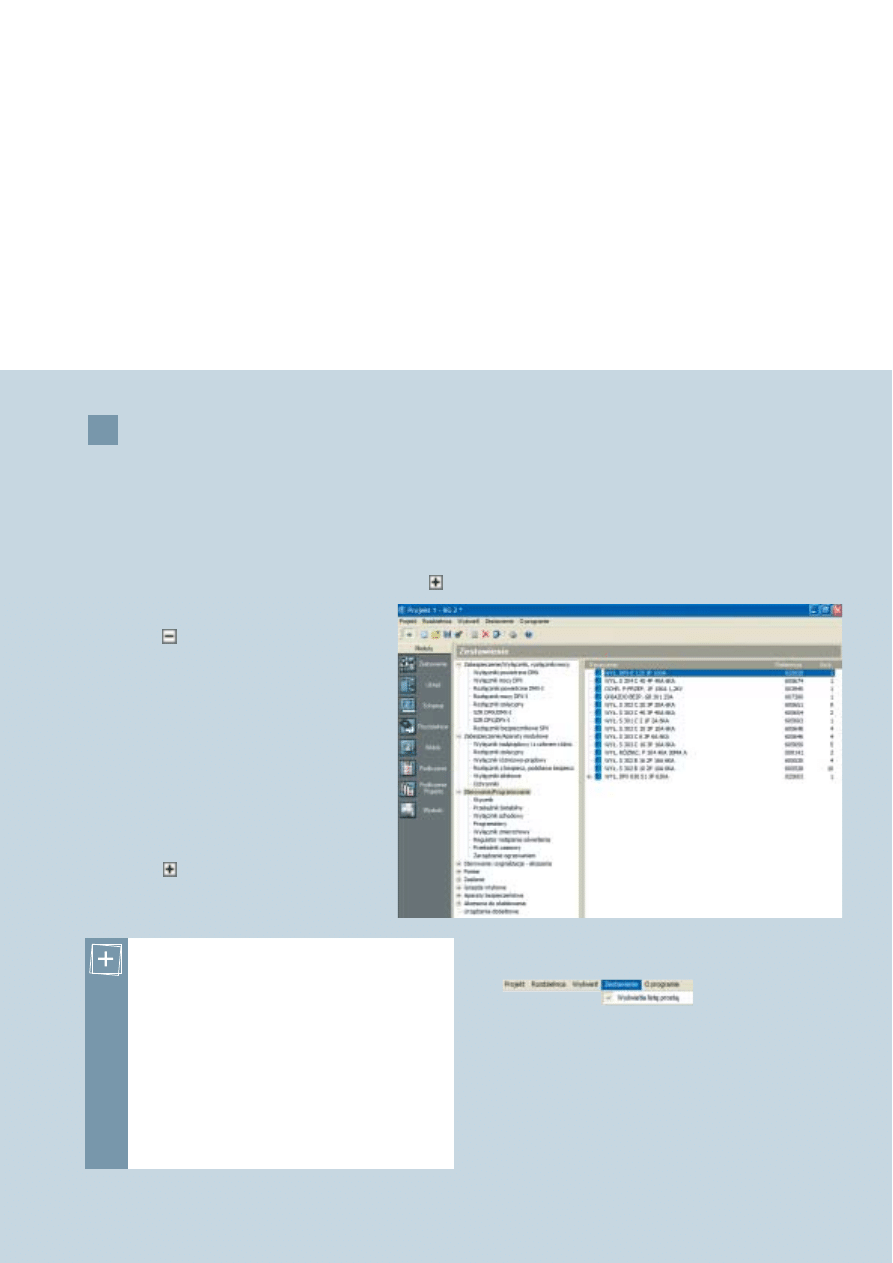
14
II / Moduły
X L P R O
2
, P O D R Ę C Z N I K U Ż Y T K O W N I K A
■
Pierwsza część po lewej stronie przedstawia
wszystkie aparaty, które można zastosować
w rozdzielnicy. Są one ułożone wg rodzin i podrodzin.
Aby rozwinąć listę (gałąź drzewa), kliknij znaczek
znajdujący się po lewej stronie gałęzi
nadrzędnej. Ukrycie podrodzin – kliknij
znaczek
znajdujący się po lewej stronie
rozwiniętej gałęzi.
■
Druga część zawiera listę wybranych
aparatów posortowaną rosnąco
wg numerów referencyjnych.
■
Trzecia część przedstawia listę wybranych
aparatów w formie struktury drzewiastej
(lista aktywna). Wybrane aparaty są
wyświetlane wg kolejności ich wyboru,
akcesoria pomocnicze są grupowane
pod aparatami głównymi. Wyświetlanie
akcesoriów następuje po kliknięciu
znaczka
umieszczonego z lewej strony
urządzenia głównego. Lista ta pozwala
na modyfikację aparatów (ilości aparatów,
ich rodzajów oraz akcesoriów) za pomocą menu
podręcznego (kliknięcie prawym przyciskiem myszy).
Opcja Wyświetl listę prostą w menu Zestawienie
decyduje o wyświetleniu listy prostej.
WSKAZÓWKA
: Zastosowanie koloru
ułatwia identyfikację urządzeń.
■
Aparaty główne, np. wyłącznik DPX.
■
Elementy jemu przyporządkowane,
np. szyny zasilające, blok rozdzielczy.
■
Aparaty powiązane z aparatem głównym,
np. blok różnicowoprądowy, wyzwalacz.
■
Podzespoły aparatu głównego,
które posiadają swoje akcesoria.
■
Aparaty – pochodne podzespołów
aparatu głównego.
PROJEKTOWANIE ROZDZIELNICY W MODULE ZESTAWIENIE
1. Opis modułu
Okno modułu Zestawienie jest podzielone na 3 części.
A
I
Wyświetlanie modułu
Są dostępne dwie opcje wyświetlania modułu
Zestawienie:
Opcja 1 – tylko część pierwsza i trzecia.
Opcja 2 – wszystkie 3 części.
W celu uruchomienia opcji drugiej należy
wybrać w menu głównym Zestawienie,
a następnie zaznaczyć opcję Wyświetl listę prostą.
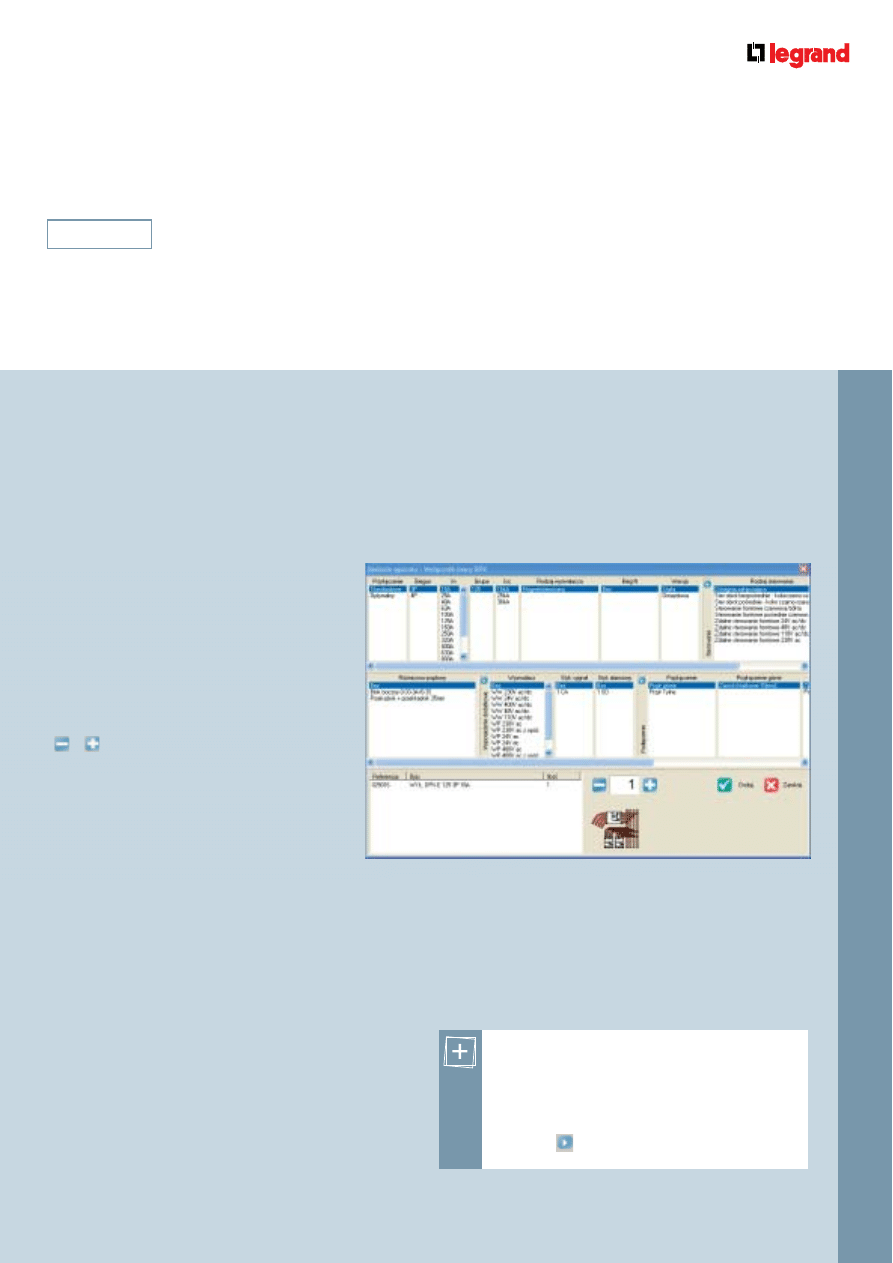
15
II
/
MODUŁ
Y
2. Dobór aparatów
I
Okno doboru parametrów technicznych
Aparaty są grupowane w rodziny i podrodziny
ze względu na ich zastosowanie. Wybór podrodziny
otwiera okno doboru danych technicznych
i akcesoriów dla danej rodziny aparatu.
Otwierane okna są różne dla poszczególnych
podrodzin. Dobór parametrów aparatu
i akcesoriów generuje listę odpowiednich
produktów Legrand.
Lista ta jest wyświetlana w każdym
oknie doboru po lewej stronie.
Zawiera ona numery referencyjne, nazwy
i ilości dla jednego kompletu aparatu
i jego akcesoriów. Za pomocą przycisków
i
można zwiększyć lub zmniejszyć
ilość dodawanych kompletów.
Przycisk Dodaj powoduje dodanie wybranej
liczby komponentów do rozdzielnicy.
Przycisk Zamknij zamyka okno doboru.
I
Dobór wyłącznika mocy
W oknie modułu Zestawienie otwórz rodzinę
Zabezpieczenie/Wyłączniki/Rozłączniki mocy.
Wyłączniki mocy są podzielone na kilka podrodzin:
Wyłączniki powietrzne, Wyłączniki DPX,
Rozłączniki, SZR, które odpowiadają gamom
DMX i DPX montowanym samodzielnie lub
w zestawach samoczynnego załączania rezerwy.
Są one osobno przedstawione w rozdziale
Opis wybranych urządzeń na str. 72.
Metoda doboru opisana tutaj jest taka sama
dla wyłączników powietrznych, mimo że okno
doboru nie jest identyczne.
WSKAZÓWKA
: Aby ułatwić wybór aparatów,
kolumny Rodzaj sterowania, Człon różnico-
woprądowy, Styki pomocnicze, Przyłączenie
i Akcesoria mogą być wyświetlane w całości
lub częściowo zakryte, wystarczy nacisnąć
przycisk
.
Program proponuje domyślnie standardowy
rozdział energii, niemniej można wybrać rozdział
mocy optymalny (patrz XL-Part, str. 76).
Następne kolumny dotyczą rodzaju sterowania
urządzeniem, kolejne są bloki różnicowoprądowe,
styki pomocnicze, rodzaje przyłączeń oraz akcesoria
do montażu.
ZESTAWIENIE
UKŁAD SCHEMAT ROZDZIELNICE WIDOK PODLICZENIE WYDRUKI
Okno doboru parametrów technicznych jest podzielone
na kilka części. Osiem pierwszych kolumn dotyczy
samego wyłącznika.
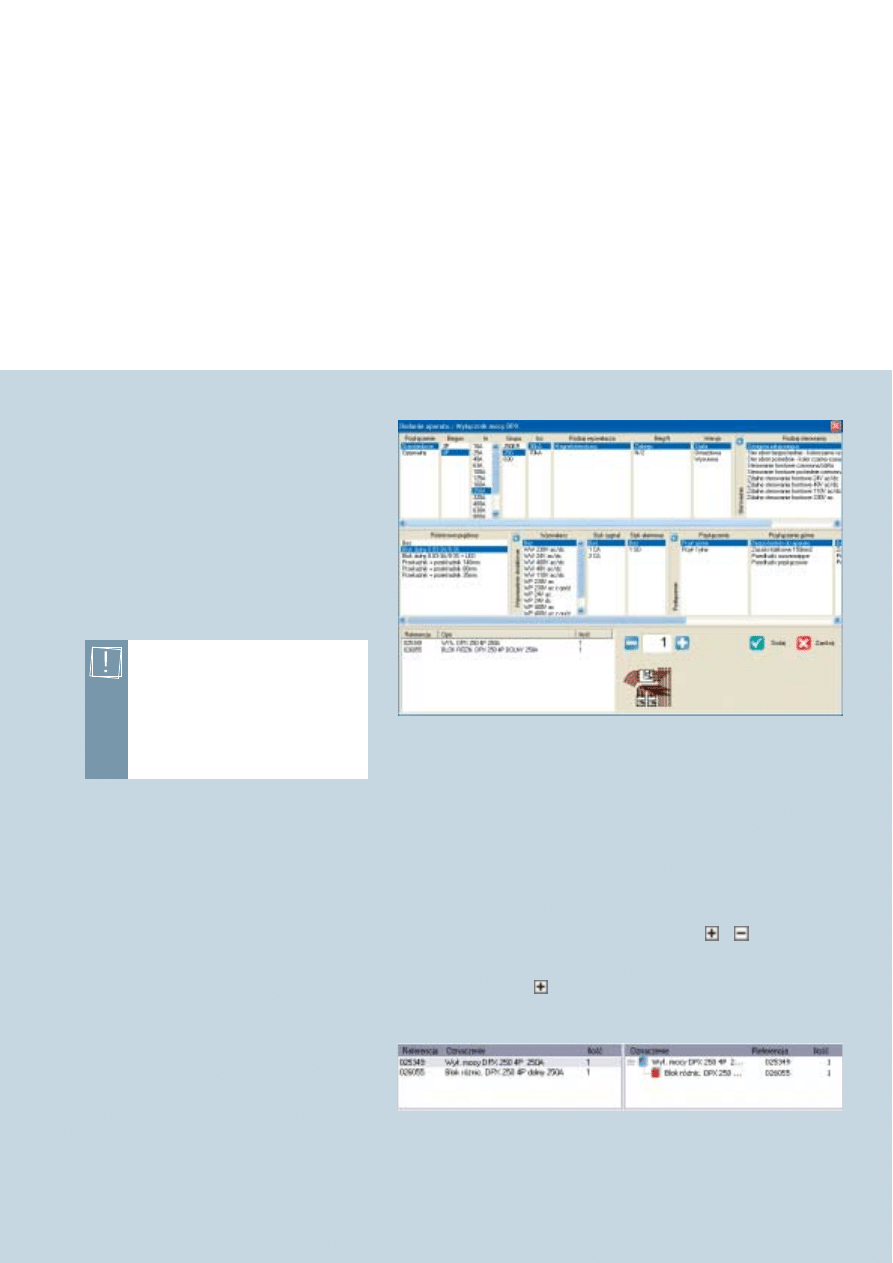
16
II / Moduły
X L P R O
2
, P O D R Ę C Z N I K U Ż Y T K O W N I K A
Poszczególne kolumny muszą być wybierane
wg porządku, w jakim są przedstawiane
(od strony lewej do prawej, od góry do dołu).
Należy rozpocząć od wybierania ilości
biegunów wyłącznika, jego amperażu,
następnie typu itd. Po kolei, aż do akcesoriów.
Opcje pokazane w każdej kolumnie
różnią się w zależności od wyboru
dokonanego w poprzedniej kolumnie.
Pierwsza opcja na górze każdej kolumny
jest dobierana domyślnie.
PRZYKŁAD: Dobór głównego aparatu
zabezpieczającego czterobiegunowego
z ochroną różnicowoprądową o prądzie
znamionowym 250 A.
Po otwarciu okna dla podrodziny
Wyłączniki mocy DPX należy dobrać
odpowiednie parametry.
W kolumnie Podłączenia pozostaw
opcję standardową.
W kolumnie Ilość biegunów ustaw 4.
W kolumnie I
n
wybierz 250 A.
Program proponuje DPX 250 ER 4 P 250 A
nr ref. 0252 16.
Zmień gabaryty wyłącznika, wybierając
250 w odpowiedniej kolumnie. Program
proponuje teraz DPX 250 4 P 250 A
nr ref. 0253 49.
W następnych 7 kolumnach pozostaw
opcje zaproponowane jako domyślne.
U W A G A
: Jeśli powrócisz do
poprzedniej opcji w celu zmia-
ny parametrów technicznych,
wszystkie kolumny usytuowane
za nią powrócą do wartości do-
myślnych.
Należy jeszcze dobrać ochronę różnicowoprądową.
W kolumnie Człon różnicowoprądowy wybieramy
Blok dolny 0,03-3 A/0-3S – blok o montażu dolnym.
Na liście pojawia się dodatkowo Blok różnic. DPX 4 P
dolny 250 A o numerze referencyjnym 0260 55.
Pozostaw opcje domyślne w następnych kolumnach,
w kolumnie ilość pozostaw 1.
Te dwa urządzenia tworzą komplet (zestaw). Aby dodać
do listy wybranych aparatów, należy kliknąć przycisk
Dodaj. Można również zmienić ilość dodawanych
kompletów za pomocą przycisków
i
.
Produkty te zostały dodane do listy wybranych aparatów.
Na liście aktywnej pojawia się wyłącznik. Gdy klikniemy
przycisk
, zostanie pokazany blok różnicowoprądowy
dla wyłącznika.
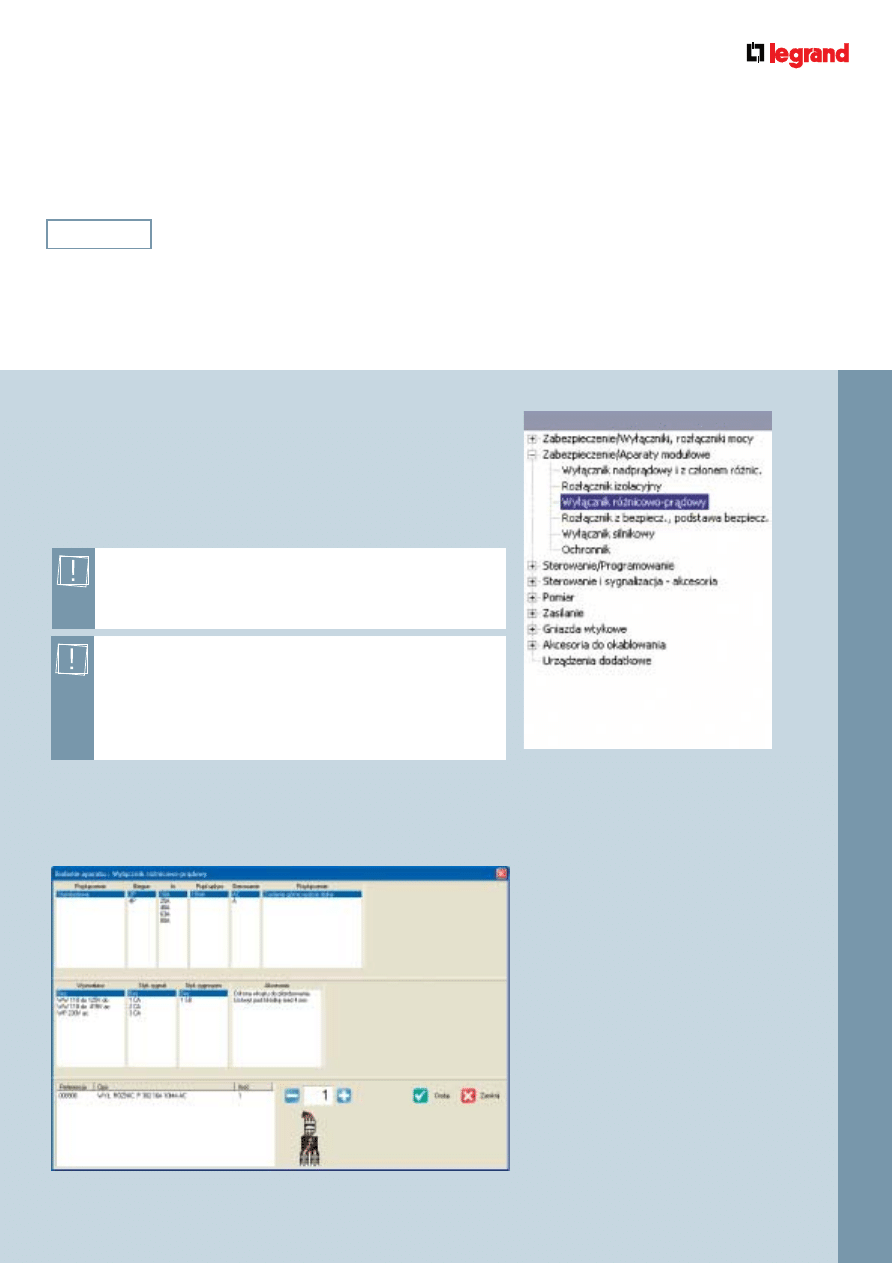
17
II
/
MODUŁ
Y
I
Dobór wyłącznika nadprądowego i różnicowo-
prądowego (o standardowym podłączeniu)
Otwórz rodzinę Zabezpieczenia/Aparaty modułowe, następnie
wybierz podrodzinę Wyłączniki modułowe.
Wybór parametrów technicznych zaczyna się zawsze od ilości
biegunów, prądu znamionowego I
n
i sposobu podłączenia.
UWAGA
: Najczęściej używane amperaże zgrupowane są
u góry listy, w porządku rosnącym. Amperaże mniej
popularne znajdują się na dole listy.
Dokonaj wyboru parametrów,
jak pokazano powyżej,
i kliknij przycisk OK.
UWAGA
:
■
Rozdział energii dla aparatów Lexic z zaciskami
automatycznymi jest opisany na str. 74.
■
Rozdział energii optymalny XL-Part przedstawiono
na str. 76.
PRZYKŁADY (cd.):
Kontynuujemy dobór aparatów w rozdzielnicy i zabezpieczamy
instalację elektryczną przez dodanie wyłącznika różnicowoprądo-
wego, w celu ochrony obwodów oświetlenia P 304 40 A 300 mA AC.
ZESTAWIENIE
UKŁAD SCHEMAT ROZDZIELNICE WIDOK PODLICZENIE WYDRUKI
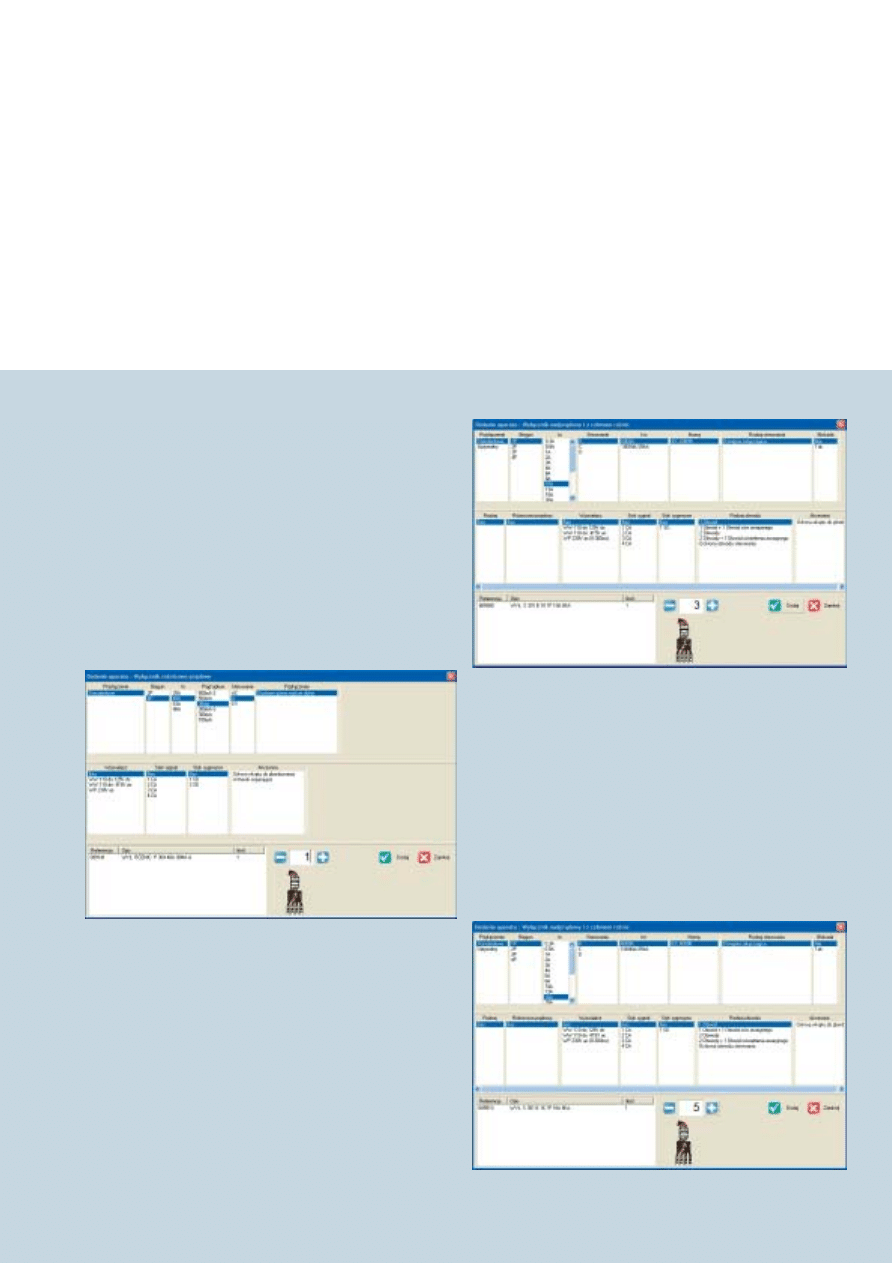
18
II / Moduły
X L P R O
2
, P O D R Ę C Z N I K U Ż Y T K O W N I K A
Dodajemy następnie zabezpieczenie
nadprądowe dla każdego obwodu:
Wyłącznik modułowy 1 P 10 A.
Wprowadź ilość 3 i kliknij Dodaj.
Następnie zabezpieczenie nadprądowe
dla każdego odejścia:
1 P 16 A.
Wprowadź ilość 5, kliknij przyciski Dodaj i Zamknij.
Dodajemy w ten sam sposób wyłącznik
różnicowoprądowy dla obwodów gniazd:
P 304 40 A 30 mA A i potwierdzamy,
klikając przycisk Dodaj.
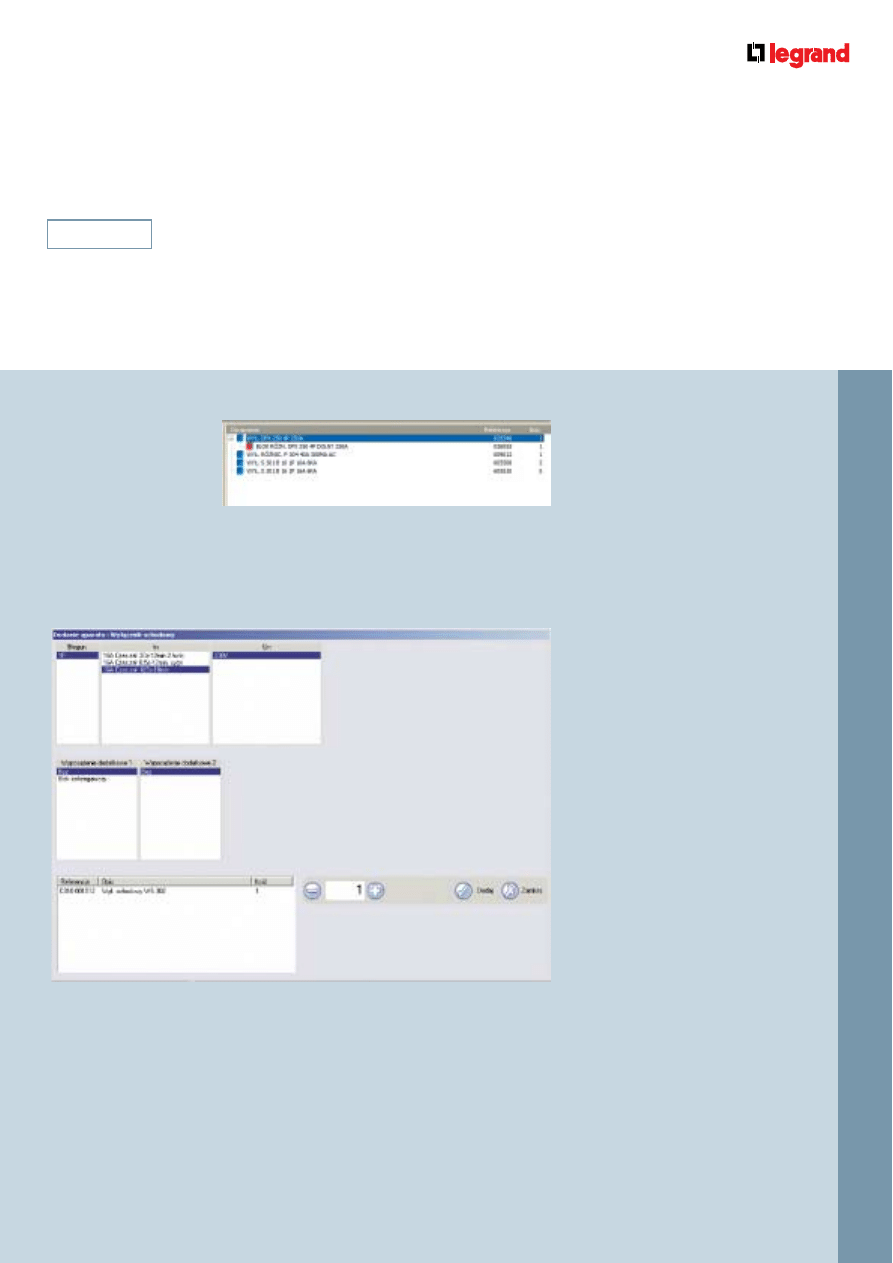
19
II
/
MODUŁ
Y
Wszystkie dodane
urządzenia są widoczne
na listach wraz
z wprowadzonymi
ilościami.
I
Dobór urządzeń do sterowania
i programowania
Urządzenia z grupy Sterowanie
i Sygnalizacja umożliwiają
zaprojektowanie funkcji
sterowania i automatyzacji
dla danej instalacji.
PRZYKŁAD:
Dodanie wyłącznika schodowego
do sterowania jednym z obwodów
oświetlenia.
W grupie
Sterowanie/Programowanie
wybierz Wyłącznik schodowy.
Kliknij przyciski Dodaj i Zamknij.
ZESTAWIENIE
UKŁAD SCHEMAT ROZDZIELNICE WIDOK PODLICZENIE WYDRUKI
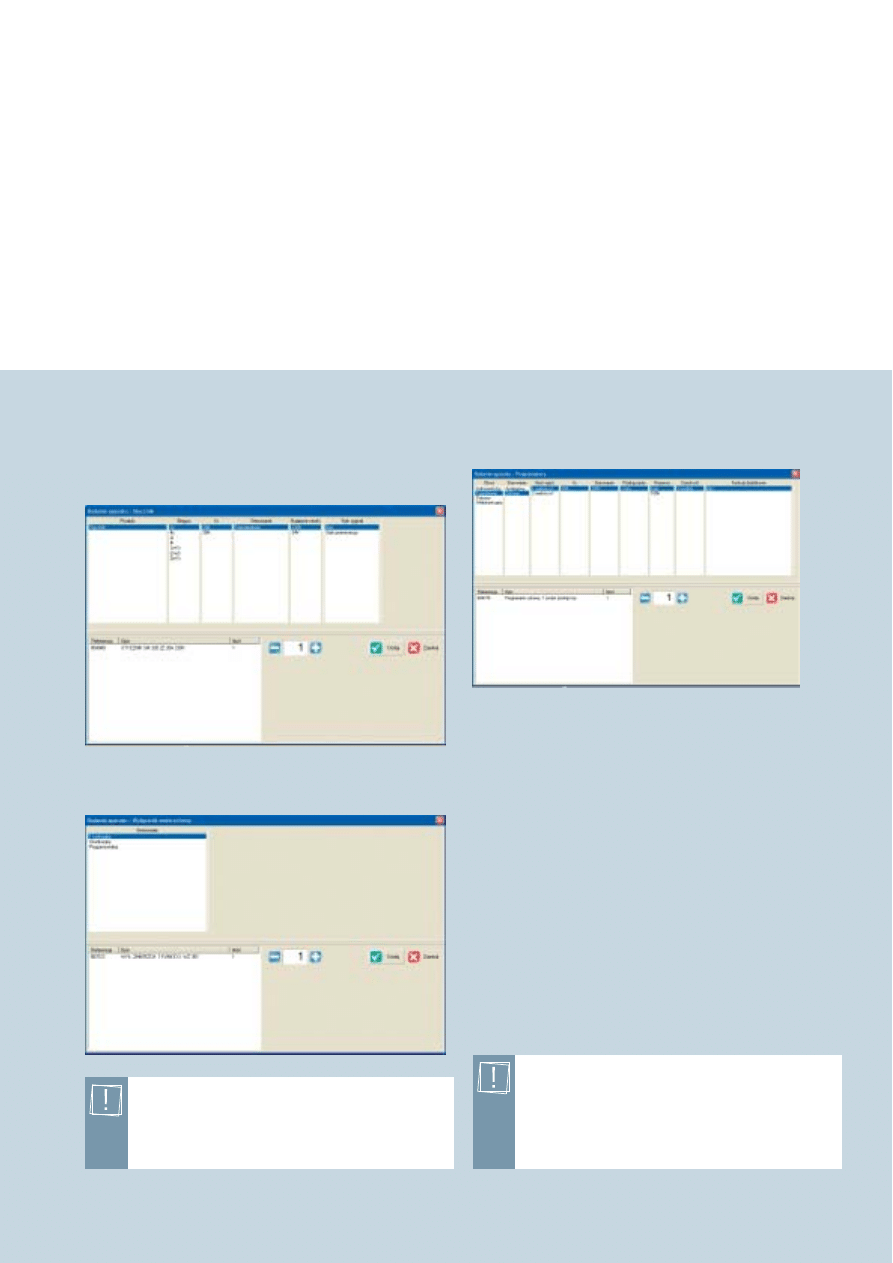
20
II / Moduły
X L P R O
2
, P O D R Ę C Z N I K U Ż Y T K O W N I K A
W oświetleniu zewnętrznym chcemy
zautomatyzować 2 obwody. Wyposażamy
rozdzielnicę w 2 styczniki 2 Z 20 A.
Naciśnij przyciski Dodaj i Zamknij.
…w jeden programator czasowy cyfrowy z wyjściem Z/R.
Dodaj/Zamknij.
…w jeden wyłącznik zmierzchowy 1-funkcyjny.
Dodaj/Zamknij.
UWAGA
: Na podstawie spodziewanego i za-
deklarowanego I
cc
oraz parametrów aparatu,
do którego dobiera się szyny zasilające, program
oblicza automatycznie I
cc
szczytowe (I
pk
).
UWAGA
:
■
Dobór bloków rozdzielczych i szyn
zasilających: patrz str. 31.
■
Dobór automatyczny listew zaciskowych
wyjścia: patrz str. 33.
I
Dobór elementów okablowania
Opcja ta umożliwia dobór bloków rozdzielczych,
zestawów szyn zasilających i listew zaciskowych wyjścia.
Bloki rozdzielcze/listwy zaciskowe dobiera się
na dwa sposoby:
- stosuje się zestaw szyn zasilających i/lub blok
rozdzielczy montowany niepodłączony lub
- podłącza się zestaw szyn zasilających i/lub blok
rozdzielczy do już wybranego urządzenia.
Funkcja ta ma wiele zalet:
Parametry zestawów szyn zasilających są obliczane
bardzo precyzyjnie w zależności od parametrów aparatu.
Szyny zasilające wstawia się do rozdzielnicy
w zależności od umiejscowienia aparatu głównego.
Oprócz tego szyny zasilające i ich wsporniki zostaną
dobrane automatycznie w zależności od wybranego
sposobu montażu i spodziewanego I
cc
.
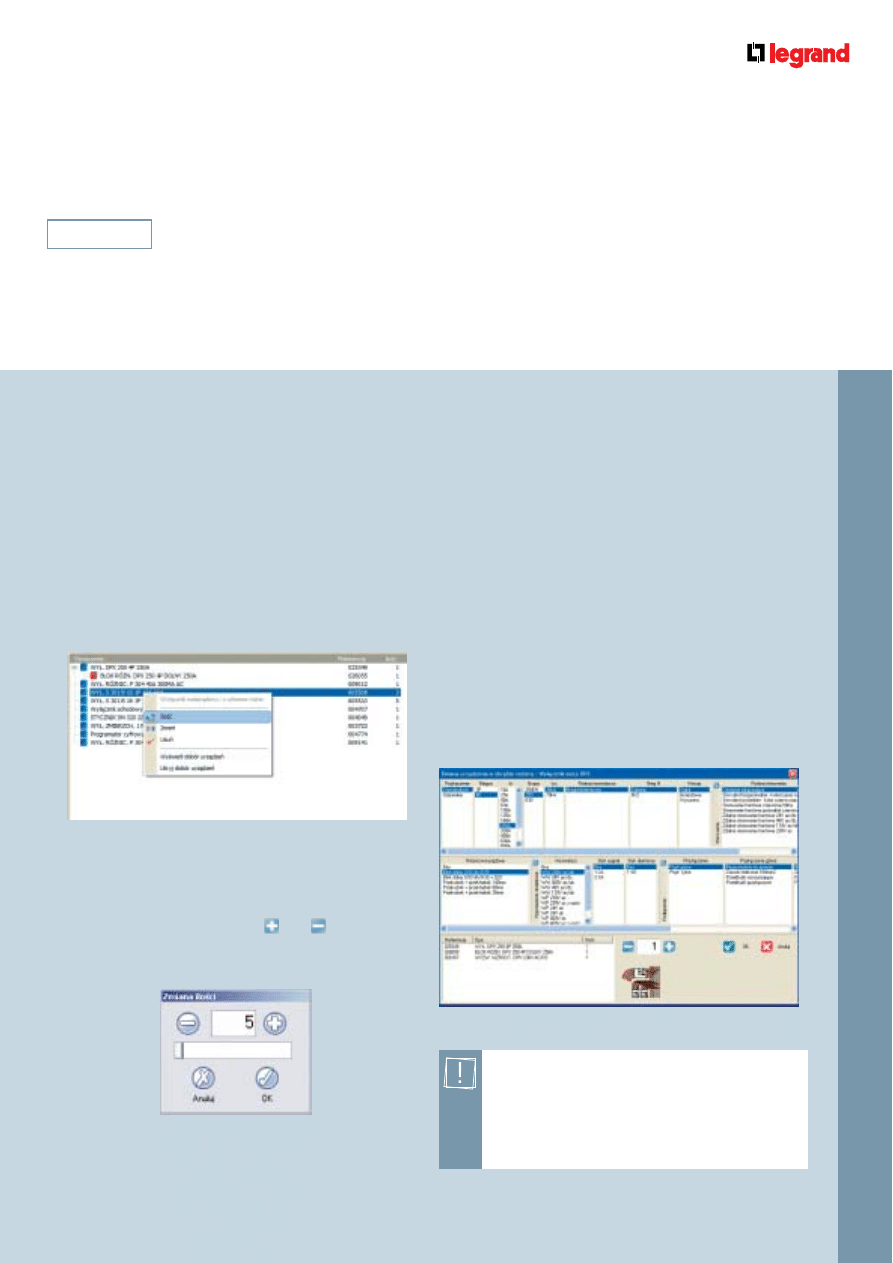
21
II
/
MODUŁ
Y
3. Modyfikacje (wykorzystanie listy
wybranych aparatów)
Lista aktywna umożliwia zmianę wybranych aparatów
lub modyfikowanie ich ilości, lub zmianę akcesoriów.
Jeśli nazwy urządzenia nie są pokazywane w całości,
możesz ukryć listę prostą, dla wygody pracy.
Obsługa listy aktywnej jest dostępna poprzez menu
podręczne uruchamiane prawym przyciskiem myszy;
aby zmodyfikować dany aparat, należy go wybrać
w aktywnej liście i przywołać menu podręczne.
I
Modyfikacja ilości
Aby zmodyfikować ilość komponentów aparatu,
z menu podręcznego wybierz Ilość i w oknie,
które się pojawi, użyj przycisku
lub
.
Możliwe jest również wprowadzanie ilości
z klawiatury lub użycie klawiszy ze strzałkami.
PRZYKŁAD: Dodajemy do rozdzielnicy dwa obwody
oświetlenia.
Kliknij prawym przyciskiem myszy linię Wyłącznik
nadprądowy S 301 B 10, następnie wybierz opcję
Ilość z menu podręcznego, wprowadź liczbę 5
i kliknij przycisk OK. Wprowadzona ilość pojawi się
w ostatniej kolumnie listy. Lista referencji uwzględnia
dokonane zmiany.
I
Modyfikacja parametrów technicznych
i opcji
Aby zmodyfikować parametry techniczne i opcje
aparatu, wybierz Zmień z menu podręcznego.
Modyfikacje są dokonywane w oknie doboru
urządzenia. Lista referencji, na dole po lewej
stronie, uwzględnia dokonane zmiany.
Przycisk Dodaj jest zastąpiony przyciskiem OK.
UWAGA
: Możesz przeprowadzić wszystkie
rodzaje modyfikacji, niemniej w momencie
dodawania urządzenia wszystkie kolumny są
przeliczane ponownie. Ostrożnie zatwierdzaj
zmiany.
ZESTAWIENIE
UKŁAD SCHEMAT ROZDZIELNICE WIDOK PODLICZENIE WYDRUKI
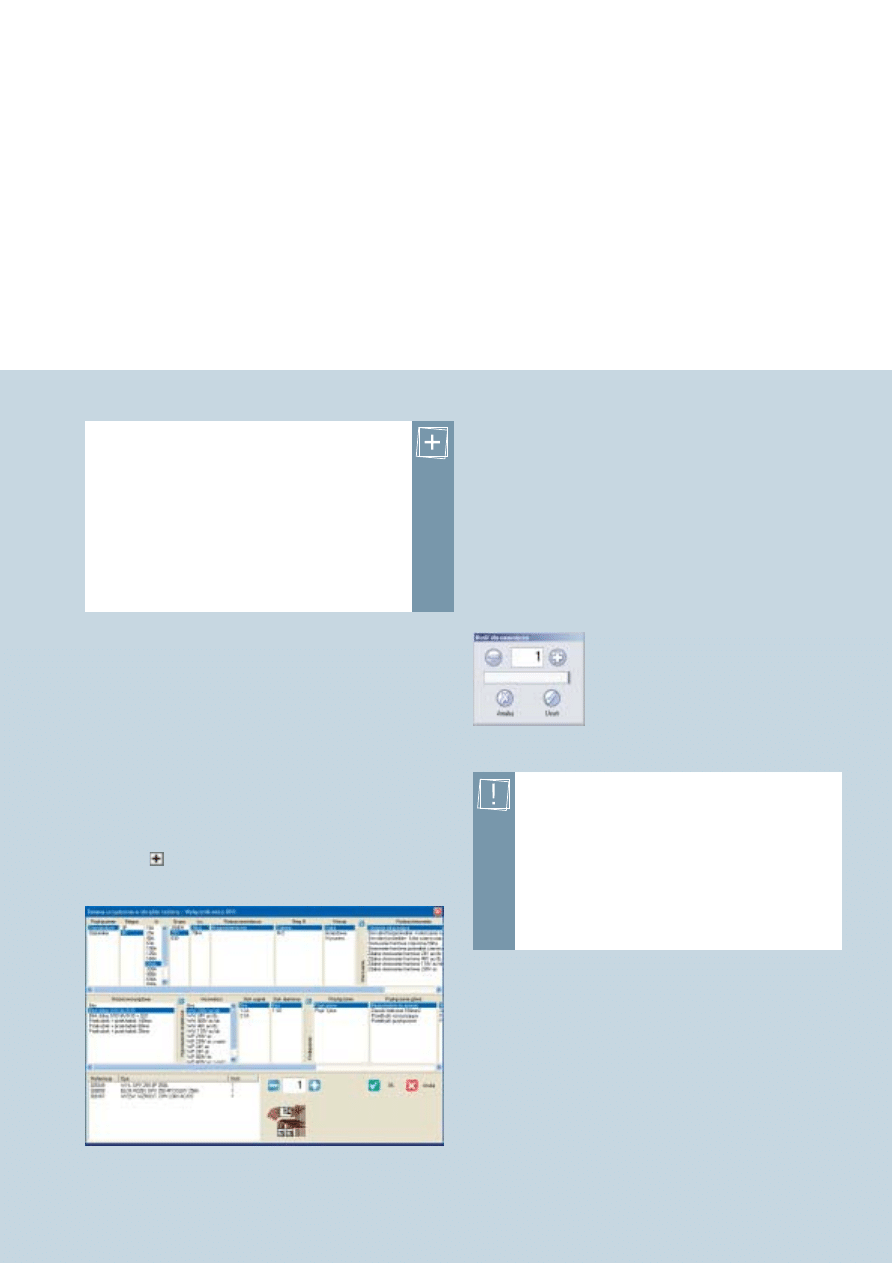
22
II / Moduły
X L P R O
2
, P O D R Ę C Z N I K U Ż Y T K O W N I K A
PRZYKŁAD (cd.):
Chcemy zainstalować wyłącznik główny, wyłączany
zdalnie. W tym celu urządzenie to musi posiadać
wyzwalacz wzrostowy lub podnapięciowy. Dodanie
wyzwalacza odbywa się w następujący sposób: należy
kliknąć prawym przyciskiem myszy linię Wyłącznik
DPX 250 4 P 250 A. Z menu wybieramy opcję Zmień.
W oknie doboru, w kolumnie Wyzwalacz napięć
należy wybrać Wyzwalacz wzrostowy 230 V ac/dc,
a następnie kliknąć przycisk Zmień.
Powracamy do listy aparatów w module Zestawienie
i klikając
po lewej stronie wyłącznika, możemy
sprawdzić, czy wyzwalacz został dodany.
I
Usuwanie aparatów
Do usuwania jednego lub kilku
aparatów służy opcja Usuń
z menu podręcznego.
Na ekranie pojawi się okno,
należy w nim ustalić ilość
aparatów, które chcesz usunąć.
U WA G A
: W przypadku kompletów, składa-
jących się z aparatów i ich akcesoriów, opcja
usunięcia jest przeznaczona do usuwania
całych kompletów. Do usuwania akcesoriów
służy opcja Zmień.
Podczas pracy nie zapominaj o regularnym
zapisie projektu: menu Projekt > Zapisz lub
używając klawiszy skrótu Ctrl + S.
I
Modyfikacja zestawów szyn zasilających
W ten sam sposób, przez wybranie elementu
okablowania, i klikając prawy przycisk myszy,
możesz zmienić parametry każdego aparatu
i usunąć jego podłączenia.
Szczegóły dotyczące bloków rozdzielczych
i szyn zasilających znajdziesz na stronach 20 i 30.
WSKAZÓWKA
: Pole Ilość umożliwia okre-
ślenie ilości komponentów urządzeń, które
chcesz zmodyfikować. Jeśli lista urządzeń
danej rozdzielnicy zawiera kilka identycz-
nych aparatów, możliwa jest modyfikacja
niektórych z nich poprzez określenie ich
ilości przed zatwierdzeniem. Domyślnie
przy zmianie są brane pod uwagę wszystkie
aparaty danego typu.
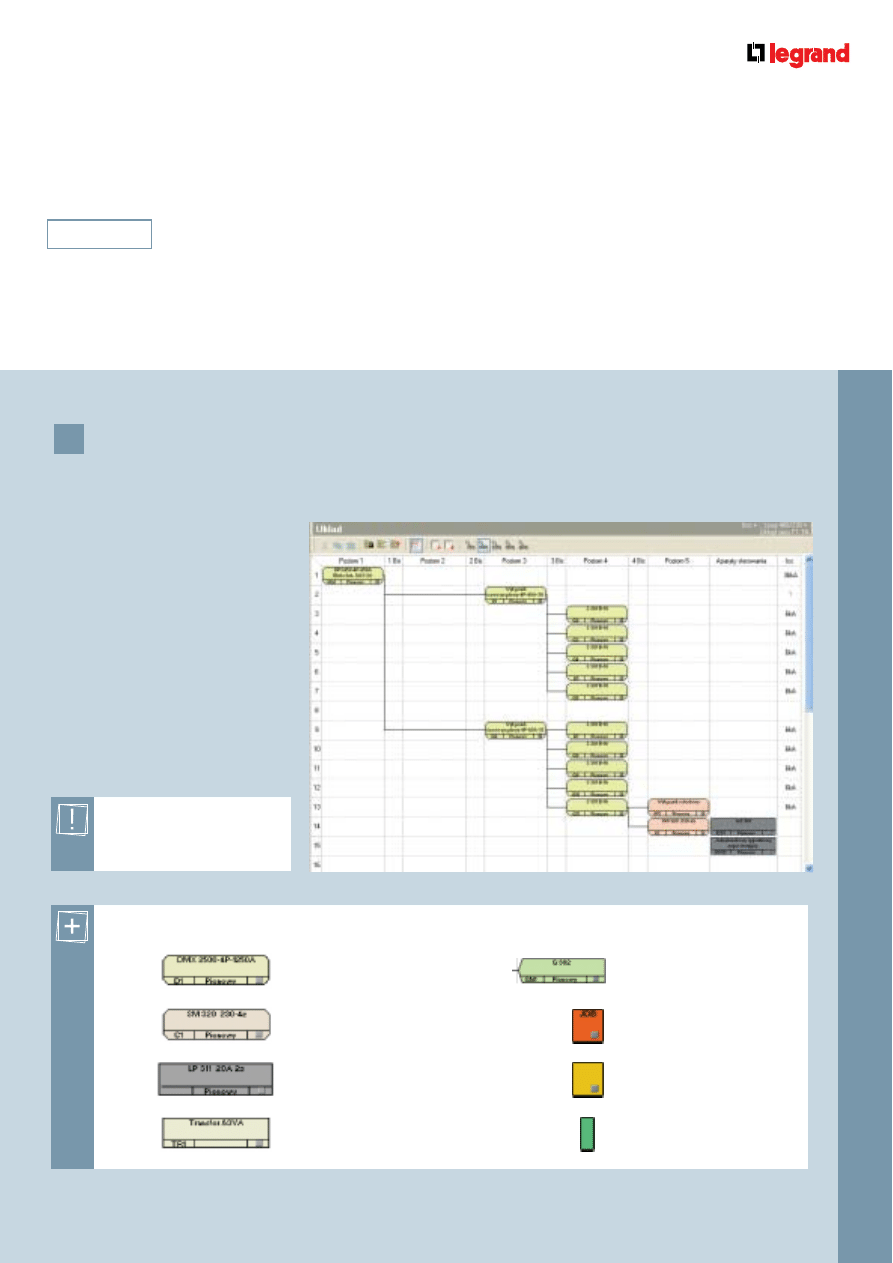
23
II
/
MODUŁ
Y
ROZMIESZCZENIE APARATÓW W ROZDZIELNICY W MODULE UKŁAD
1. Opis modułu
B
Moduł Układ umożliwia
swobodne uporządkowanie
wybranych aparatów
wg obwodów i poziomów
oraz ich oznakowanie.
Aparaty są przedstawione
w formie winietek,
rozmieszczonych w kratkach
tabeli, i oznaczone skrótowym
opisem. (Patrz str. 26 – opcje
oznakowania aparatów).
WS K A Z Ó W K A
: Kolor i kształt winietki pomagają w identyfikacji aparatu:
U WA G A
: Podłączenia
optymalne:
■
XL-Part str. 76.
Aparaty zabezpieczające
Gniazda
Aparaty łączeniowe
sterowania
Zestawy szyn zbiorczych
Aparaty pomiarowe,
sygnalizacyjne i sterowania
Bloki rozdzielcze
Aparaty zasilające
Listwy zaciskowe
ZESTAWIENIE
UKŁAD SCHEMAT ROZDZIELNICE WIDOK PODLICZENIE WYDRUKI
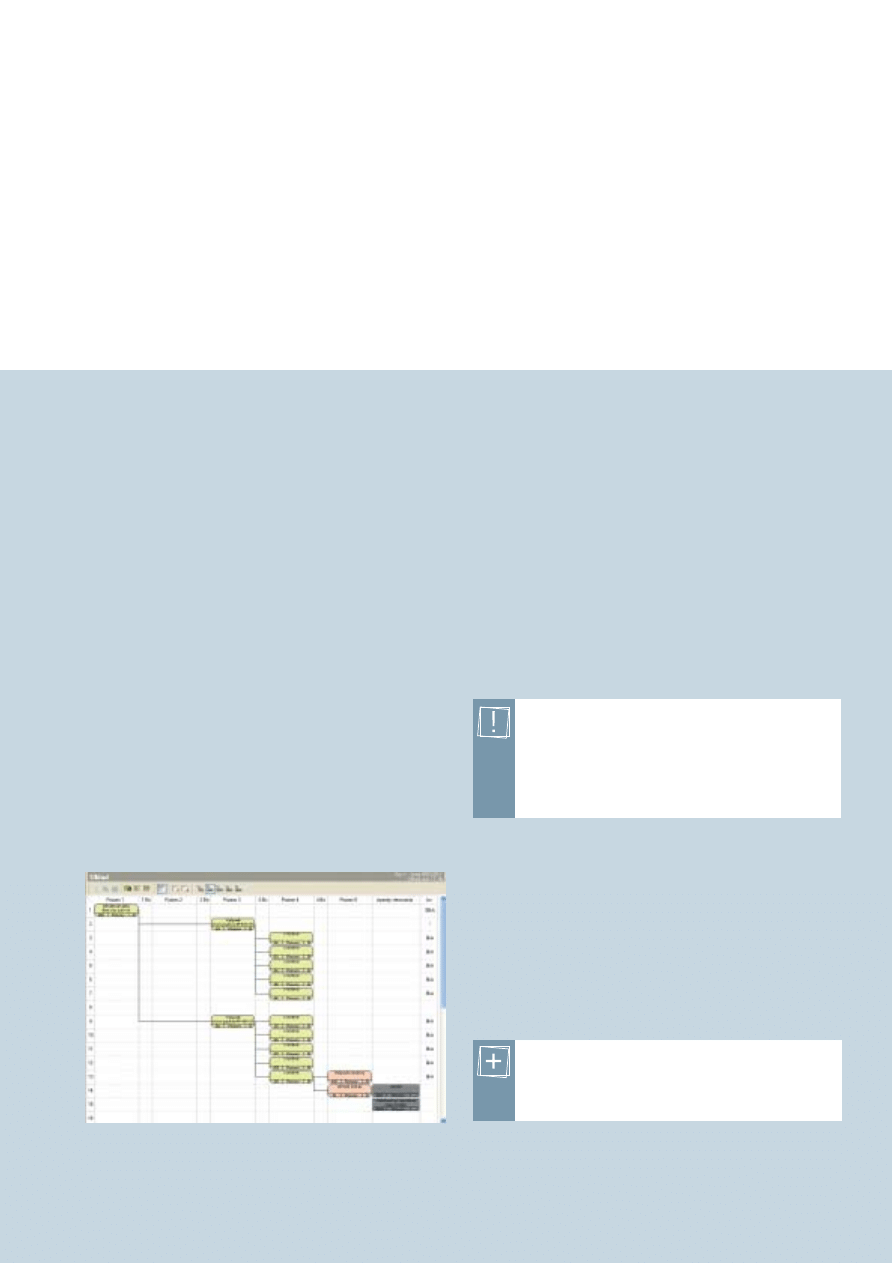
24
II / Moduły
X L P R O
2
, P O D R Ę C Z N I K U Ż Y T K O W N I K A
Ostatnia kolumna jest zarezerwowana dla urządzeń
zarządzających, zwykle niewłączonych do obwodów
prądowych. Na przykład XL Pro
2
umieści
automatycznie wyłącznik zmierzchowy w tej kolumnie
(ten rodzaj urządzeń steruje zwykle stycznikami).
Jeśli aparat sterowania musi być zasilany
bezpośrednio z obwodów prądowych, przesuń go
do poziomu 5. Zostanie wówczas dołączony
automatycznie do struktury połączeń.
Kolumna I
cc
pokazuje wartość maks. I
cc
wynikającą
z połączenia z aparatami z wyższych poziomów, jeśli
takie istnieją. W przeciwnym wypadku podawana
jest tylko zdolność zwarciowa aparatu niepodłączonego.
U WA G A
: Jeśli wartość w kolumnie I
cc
jest wyświetlana na czerwono, to jest ona
niższa od I
cc
przewidzianej dla tej roz-
dzielnicy (patrz str. 5). Oznacza to błędny
dobór aparatów.
Każda kolumna przedstawia poziom rozdziału.
Program XL Pro
2
układa aparaty w następujący sposób:
- wyłącznik główny na poziomie 1,
- aparaty mocy i zabezpieczenia różnicowo-
prądowego na poziomie 3,
- zabezpieczenie obwodów na poziomie 4,
- urządzenia sterowania i programowania
na poziomie 5.
Z wyjątkiem Układu przełączenia zasilania SZR
(patrz str. 79) żaden aparat nie jest umieszczany
na poziomie 2. Kolumna ta służy np. do umieszczania
urządzenia dodatkowego. Tylko przesuwanie
urządzeń z poziomu 3 na poziom 2 wpływa
na układ schematu.
Wąskie kolumny między poszczególnymi poziomami
są przeznaczone dla zestawów szyn zbiorczych
lub bloków rozdzielczych.
Każdy aparat jest połączony z pierwszym aparatem
z wyższego poziomu, usytuowanym w tym samym
wierszu lub powyżej niego. Na początku tej struktury
może występować aparat rozłączający (wyłącznik
lub rozłącznik) bądź zestaw rozdzielczy (blok
rozdzielczy lub zestaw szyn zbiorczych).
I
Widok właściwości aparatów
Można również wyświetlić szczegółowe parametry
techniczne aparatu przy pomocy opcji Właściwości
menu podręcznego (aby przywołać menu, należy
wskazać winietkę aparatu i nacisnąć prawy przycisk).
WSKAZÓWKA
: Właściwości aparatu wyświe-
tlamy, klikając mały kwadratowy przycisk
usytuowany na dole, z prawej strony winietki.
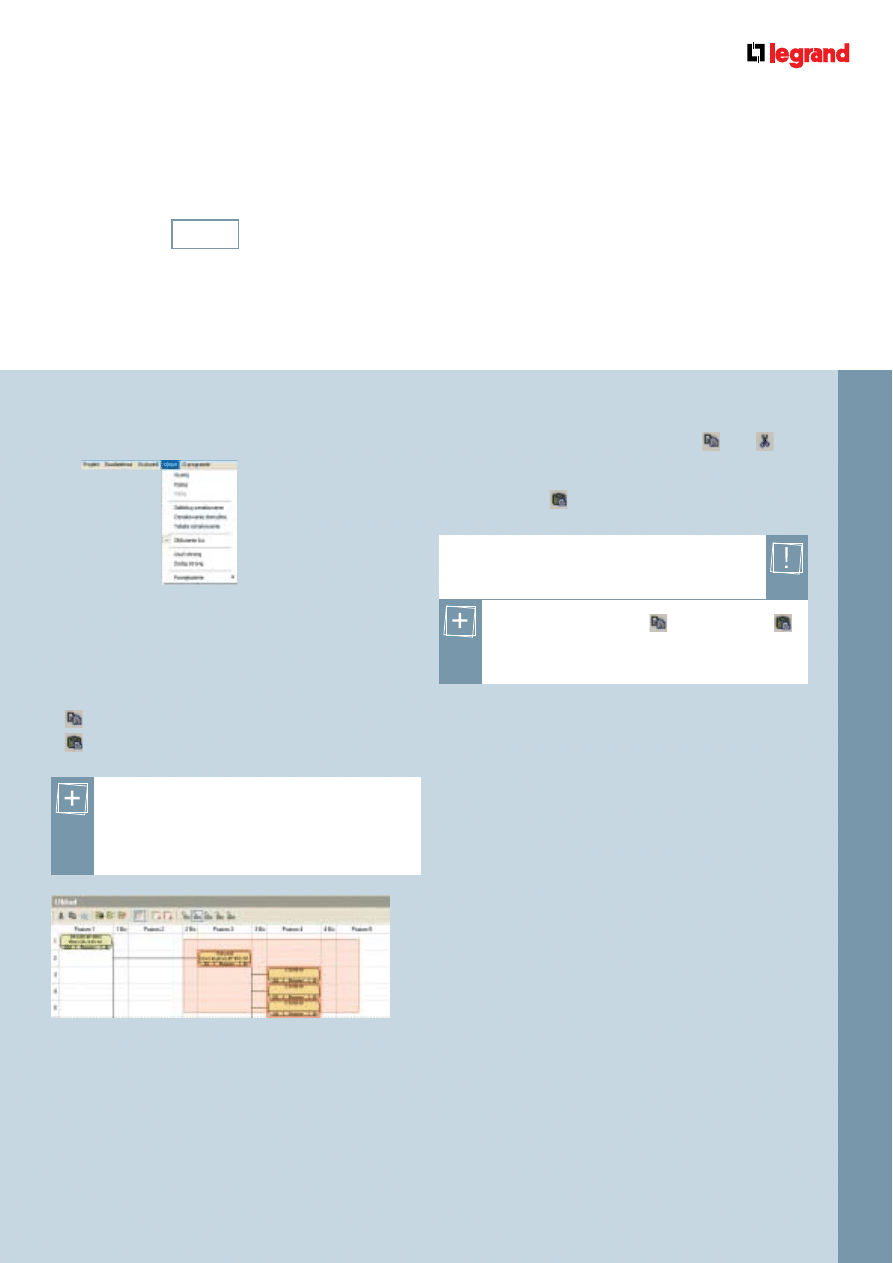
25
II
/
MODUŁ
Y
■
Kopiuj/Wklej/Wytnij
Aby mieć dostęp do tych trzech funkcji,
należy zaznaczyć co najmniej jeden aparat.
Po skopiowaniu mała ikona pojawia się po lewej
stronie arkusza formatowego,
- –
kopiuj,
- –
wklej.
I
Menu Układ
WSKAZÓWKA
: Aby zaznaczyć kilka apara-
tów, przytrzymaj wciśnięty lewy przycisk
myszy i przesuwaj kursor w kierunku
innych aparatów.
Do funkcji niezaznaczonych popielatym kolorem
jest bezpośredni dostęp.
Aby skopiować lub wyciąć aparat, należy go zaznaczyć,
a następnie kliknąć odpowiednią ikonę
lub
.
Aparaty są umieszczane domyślnie w ostatniej linii.
Jeśli chcesz zmienić ten układ, zaznacz odpowiednie
miejsce i kliknij
lub prawym przyciskiem myszy
Wklej.
■
Zablokuj oznakowanie
Program układa domyślnie numerację oznaczników
wg kolejności ułożenia aparatów. Kiedy urządzenie
zostaje przesunięte, oznaczniki są automatycznie
uaktualniane. W przypadku modyfikowania
rozdzielnicy z już opisanymi aparatami ów sposób
działania jest niepożądany (zmieniane są oznaczenia
aparatów). Opcja Zablokuj oznakowanie umożliwia
wówczas zachowanie tych etykietek. Blokuje
oznakowanie wszystkich urządzeń w rozdzielnicy.
Można również zablokować oznakowanie
indywidualnie dla każdego aparatu.
■
Odblokuj oznakowanie
Możliwe są dwie opcje:
- „Oznakowanie domyślne” powoduje ponowne
oznakowanie aparatów – zgodnie z ich aktualnym
ułożeniem.
- „Tylko odblokuj” zachowuje całe oznakowanie i nie
wprowadza żadnych zmian w układzie aparatów.
WSKAZÓWKA
: Ikony
– kopiuj oraz
– wklej pojawiają się na aparacie, gdy wyko-
nujesz jedną z tych czynności.
U W A G A
: Przesuwanie urządzeń – patrz
instrukcje na str. 27 i 41.
ZESTAWIENIE
UKŁAD
SCHEMAT ROZDZIELNICA WIDOK PODLICZENIE WYDRUKI
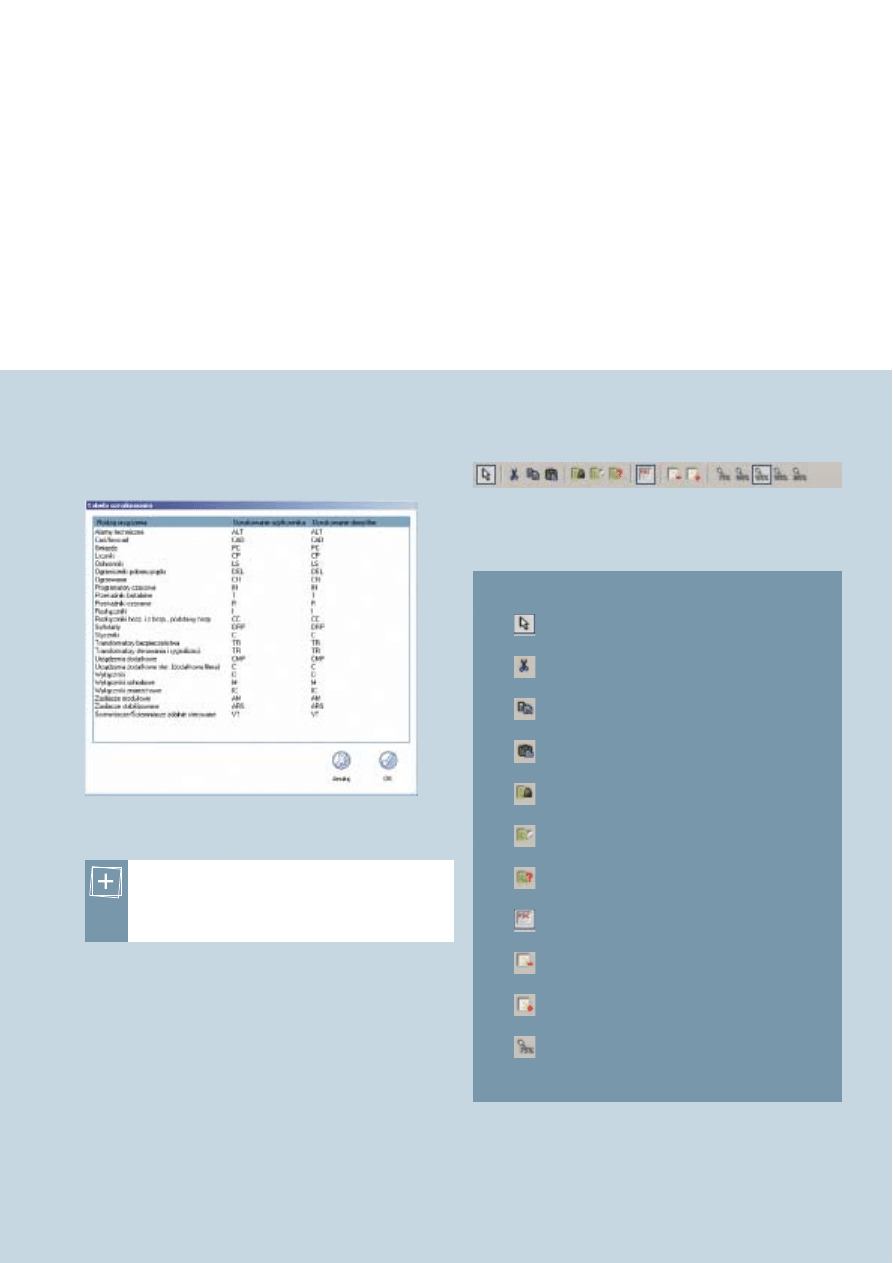
26
II / Moduły
X L P R O
2
, P O D R Ę C Z N I K U Ż Y T K O W N I K A
■
Tabela oznakowania
Opcja ta umożliwia dobór oznaczeń
dla każdego rodzaju aparatu, które pozwalają
na jego automatyczną identyfikację.
Tryb standardowy
Wytnij
Kopiuj
Wklej
Zablokuj oznakowanie
Odblokuj oznakowanie
Tabela oznakowania
Obliczanie I
cc
Usuń stronę
Dodaj stronę
Powiększenie
I
Pasek narzędzi
Pasek narzędzi umożliwia bezpośredni dostęp
do wszystkich opcji opisanych powyżej w menu Układ.
Aby zmienić oznakowanie rodzaju aparatu,
kliknij dwukrotnie jego aktualne oznakowanie.
■
Obliczanie I
cc
Wyświetla wartość I
cc
w ostatniej kolumnie tabeli
układu aparatów.
■
Usuń stronę/Dodaj stronę
Tabelę ułożenia aparatów podzielono na strony,
po 16 wierszy, ilość stron jest dopasowana
automatycznie w zależności od liczby urządzeń.
Za pomocą tej opcji można dodać lub usunąć stronę.
■
Powiększenie
Umożliwia powiększenie lub pomniejszenie widoku
do żądanej wielkości.
WS K A Z Ó W K A
: Możliwe jest również mo-
dyfikowanie oznakowań indywidualnie dla
każdego aparatu (patrz str. 29).
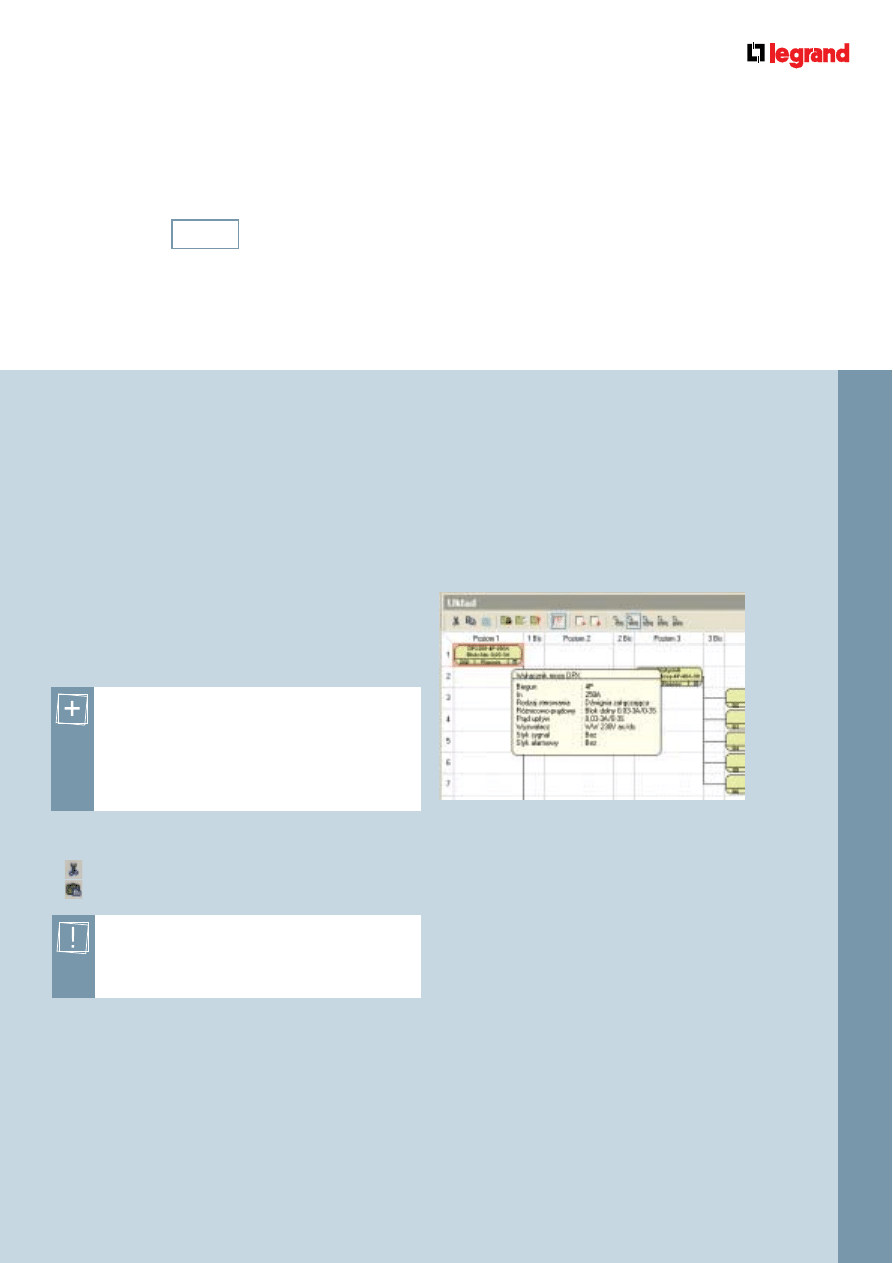
27
II
/
MODUŁ
Y
2. Modyfikacje
I
Przesuwanie aparatów
Urządzenia są układane wg kolejności
ich wprowadzania do zestawienia. Jeśli aparaty
były wprowadzane wg logiki instalacji elektrycznej
(od aparatu głównego do obwodów krańcowych),
to niewielka jest ilość koniecznych zmian w układzie
aparatów.
Urządzenia można rozmieszczać na dwa sposoby:
- przesuwając je za pomocą myszy – należy
kliknąć prawym przyciskiem, aby zaznaczyć aparat
i przesunąć go w wybrane miejsce.
WS K A Z Ó W K A
: Można zaznaczyć kilka apa-
ratów za pomocą myszy. Należy wcisnąć lewy
przycisk myszy i przesuwać kursor tak, aby
objąć zaznaczonym w ten sposób obszarem
wszystkie winietki.
- za pomocą funkcji Kopiuj/Wklej – zaznacz
urządzenie(a) (jak na rysunku obok) i kliknij ikonę:
– wytnij w pasku narzędzi, a potem ikonę
– wklej w wybranym miejscu.
PRZYKŁAD:
Jeśli odnieść ją do naszych wcześniejszych przykładów,
konfiguracja rozdzielnicy będzie wyglądała tak,
jak pokazano na rysunku.
Tylko aparaty dodane na końcu: programator czasowy,
styczniki i ostatnie wyłączniki nadmiarowoprądowe nie
zostały odpowiednio przyłączone. Obydwa wyłączniki
są usytuowane za obwodami gniazd.
UWAGA
: Jeśli nie zaznaczysz miejsca wkle-
jenia aparatu, program umieści go w ostatniej
linii.
ZESTAWIENIE
UKŁAD
SCHEMAT ROZDZIELNICE WIDOK PODLICZENIE WYDRUKI
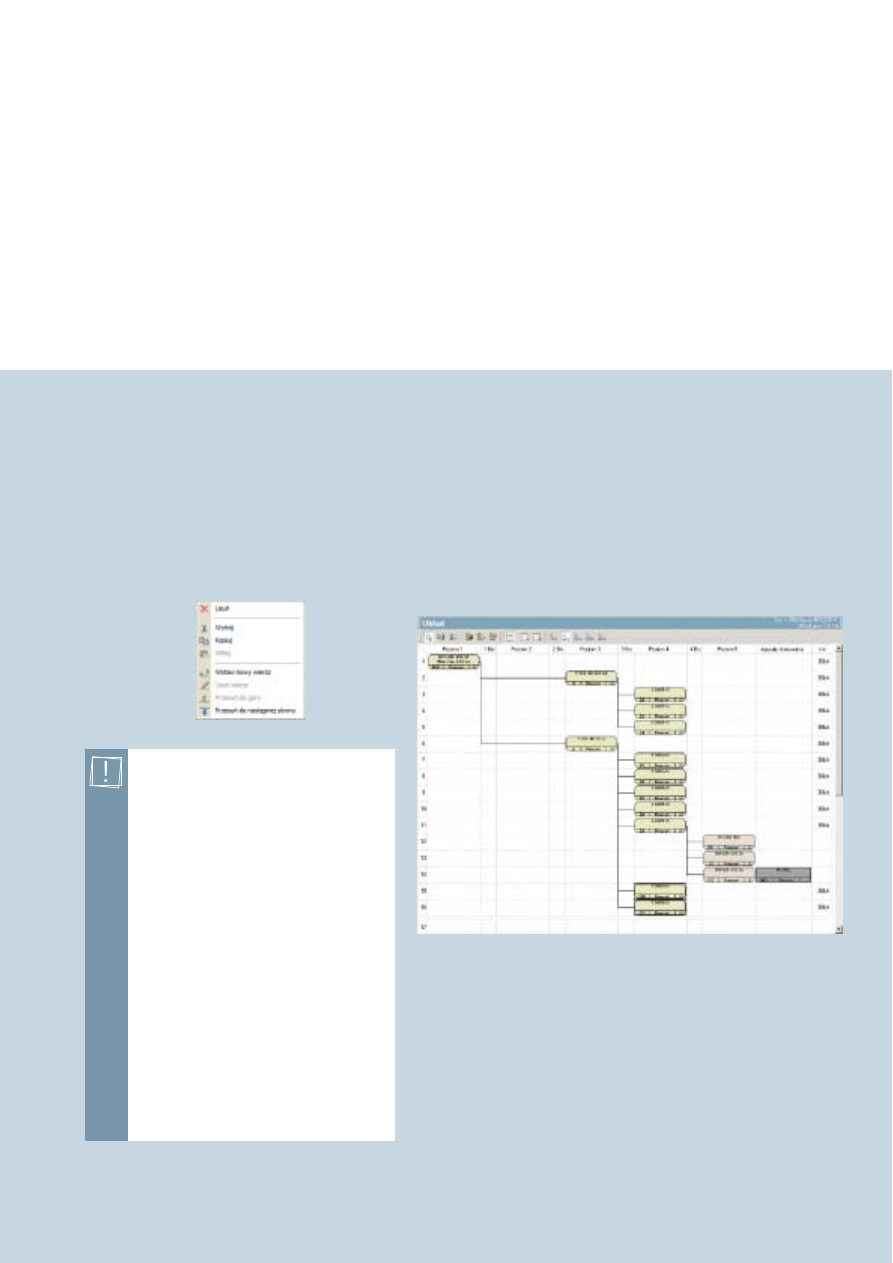
UWAGA
:
■
Należy najpierw zaznaczyć dwa
ostatnie wyłączniki nadprądowe z po-
ziomu 4 i przesunąć je między dwa
wyłączniki z obwodów oświetlenia,
przytrzymując wciśnięty klawisz my-
szy. Znak wstawienia (czarna kreska
zakończona trójkątami ustawiająca
się między liniami) pokazuje miejsce,
gdzie aparaty zostaną wstawione.
Zwolnij przycisk myszy. Aparaty zosta-
ną podłączone do urządzenia z wyż-
szego poziomu. Ten sposób postępo-
wania jest możliwy tylko w przypadku
wstawiania aparatów pomiędzy już
istniejące.
■
Kliknięcie prawym klawiszem my-
szy w puste pole umożliwia dostęp do
opcji widoku rozdzielnic w module
Układ.
28
II / Moduły
X L P R O
2
, P O D R Ę C Z N I K U Ż Y T K O W N I K A
I
Wstawianie/Usuwanie wierszy,
przejście do następnej strony
Podążając dalej za przykładem, jeśli chcesz
dodać wyłączniki nadprądowe na końcu
obwodu oświetlenia, musisz najpierw
wstawić puste wiersze powyżej aparatu
P 304 40 A 30 mA A. Należy w tym celu
kliknąć prawym przyciskiem myszy puste
pole tabeli – bez winietki aparatu,
a następnie
wybrać opcję
Wstaw nowy
wiersz.
Umieść wyłącznik schodowy obok drugiego wyłącznika
oświetlenia, połączenie zostanie narysowane automatycznie.
Umieść dwa styczniki po prawej stronie czwartego i piątego
wyłącznika 10 A – również i tu połączenia zostaną narysowane
automatycznie. Aby rozmieszczenie urządzeń było zgodne
z założeniami projektu, zegar sterujący i wyłącznik
zmierzchowy powinny być umieszczone obok drugiego
stycznika. Aby wstawić je automatycznie, należy przesunąć
te urządzenia w tabeli do tej samej linii, w której znajduje się
ostatni stycznik.
Można w ten sposób usunąć wskazany, pusty wiersz,
wstawić nowy powyżej zaznaczonego lub przesunąć
zaznaczony wiersz i wszystkie usytuowane poniżej
na następną stronę.
Aby dodać/usunąć stronę, należy użyć odpowiednich
opcji menu Układ w pasku menu.
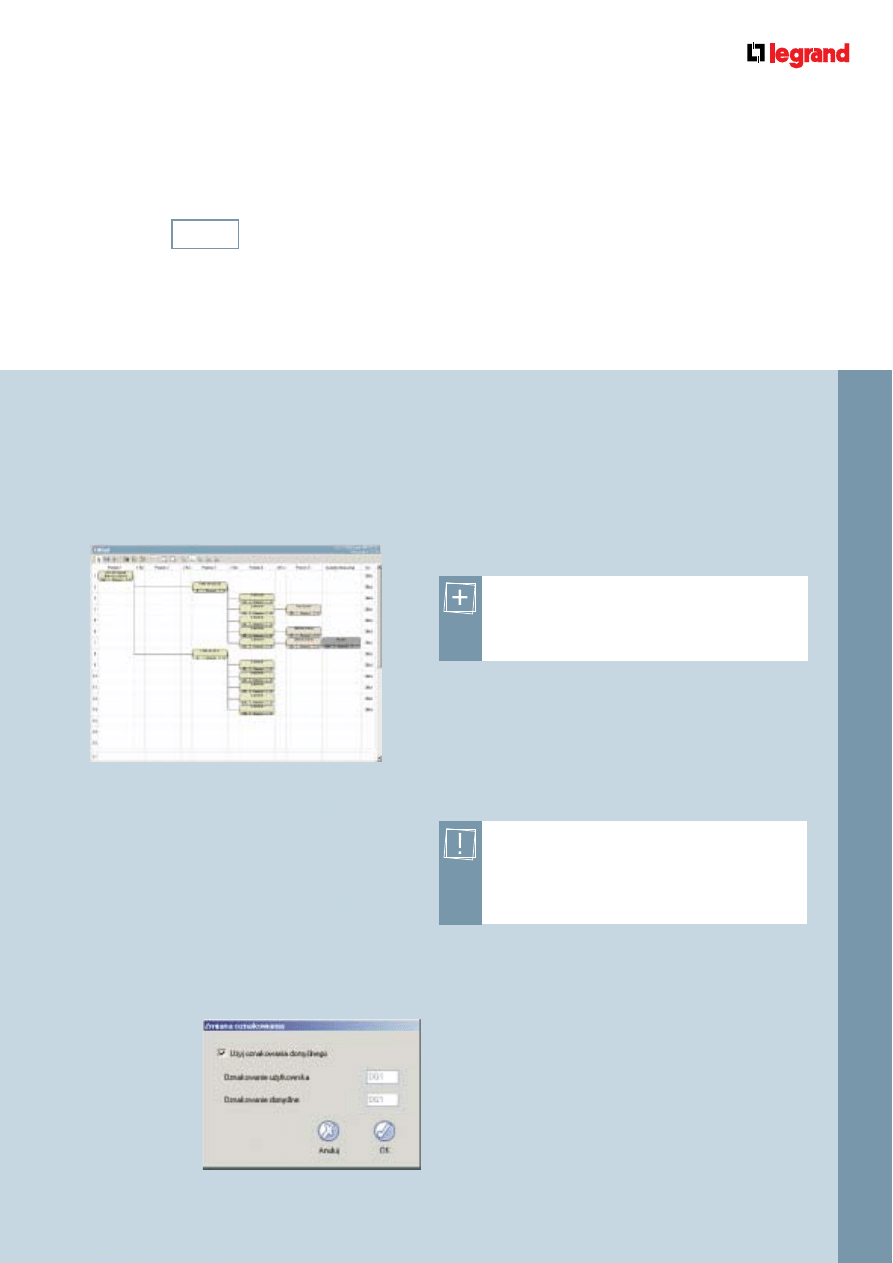
29
II
/
MODUŁ
Y
I
Modyfikacja parametrów
Aby zmienić parametry techniczne (zmienić aparat),
należy skorzystać z opcji Zmień w menu podręcznym.
W celu przywołania menu podręcznego trzeba wskazać
winietkę aparatu i nacisnąć prawy przycisk myszy.
W menu podręcznym należy wybrać opcję Zmień.
I
Modyfikacja oznaczeń aparatów
Można modyfikować oznaczenia indywidualnie
dla każdego aparatu. Wskaż aparat i wybierz Zmień
oznakowanie z menu podręcznego.
W oknie Zmiana oznakowania odznacz pole Użyj
oznakowania domyślnego. Wprowadź nowe oznako-
wanie aparatu w polu Oznakowanie użytkownika.
Zmodyfikowane w ten sposób oznakowania nie podlegają
mechanizmowi
automatycznego
numerowania
aparatów
przy zmianach
konfiguracji.
Parametry aparatu zmienia się dokładnie tak samo
jak w module Zestawienie. Jednakże wprowadzane
zmiany dotyczą tylko samego aparatu – regulacja ilości
jest zablokowana.
I
Blokowanie/odblokowanie oznaczeń
aparatów
Menu podręczne oferuje również opcję blokowania
i odblokowywania oznakowań domyślnych aparatu.
Oznakowania zablokowane nie podlegają mecha-
nizmowi automatycznej modyfikacji przy zmianach
konfiguracji rozdzielnicy.
UWAGA
: W programie nie zaimplemento-
wano funkcji Cofnij operację. W przypadku
usunięcia niezamierzonego należy ponownie
dodać usunięte aparaty.
UWAGA
: Zablokowane oznaczenia są przed-
stawione kolorem czerwonym w tabeli do
opisu schematu.
I
Usuwanie urządzenia dołączonego
Opcja Usuwanie urządzenia dołączonego w menu
podręcznym dotyczy aparatów, do których jest
dołączony blok rozdzielczy lub zestaw szyn zbiorczych.
Wybieranie tej opcji powoduje usunięcie bloków
rozdzielczych lub szyn zasilających.
Akcesoria te można również usunąć w inny sposób:
wskazując ich winietki i wybierając opcję Usuń
(patrz Dobór zestawów szyn zbiorczych lub bloku
rozdzielczego – str. 31).
I
Usuwanie aparatów
Do usuwania aparatów służy opcja Usuń w menu
podręcznym. Urządzenie jest automatycznie usuwane
ze struktury połączeń oraz z zestawienia aparatów.
Razem z aparatami są usuwane akcesoria (operacja
dotyczy całych zestawów).
ZESTAWIENIE
UKŁAD
SCHEMAT ROZDZIELNICE WIDOK PODLICZENIE WYDRUKI
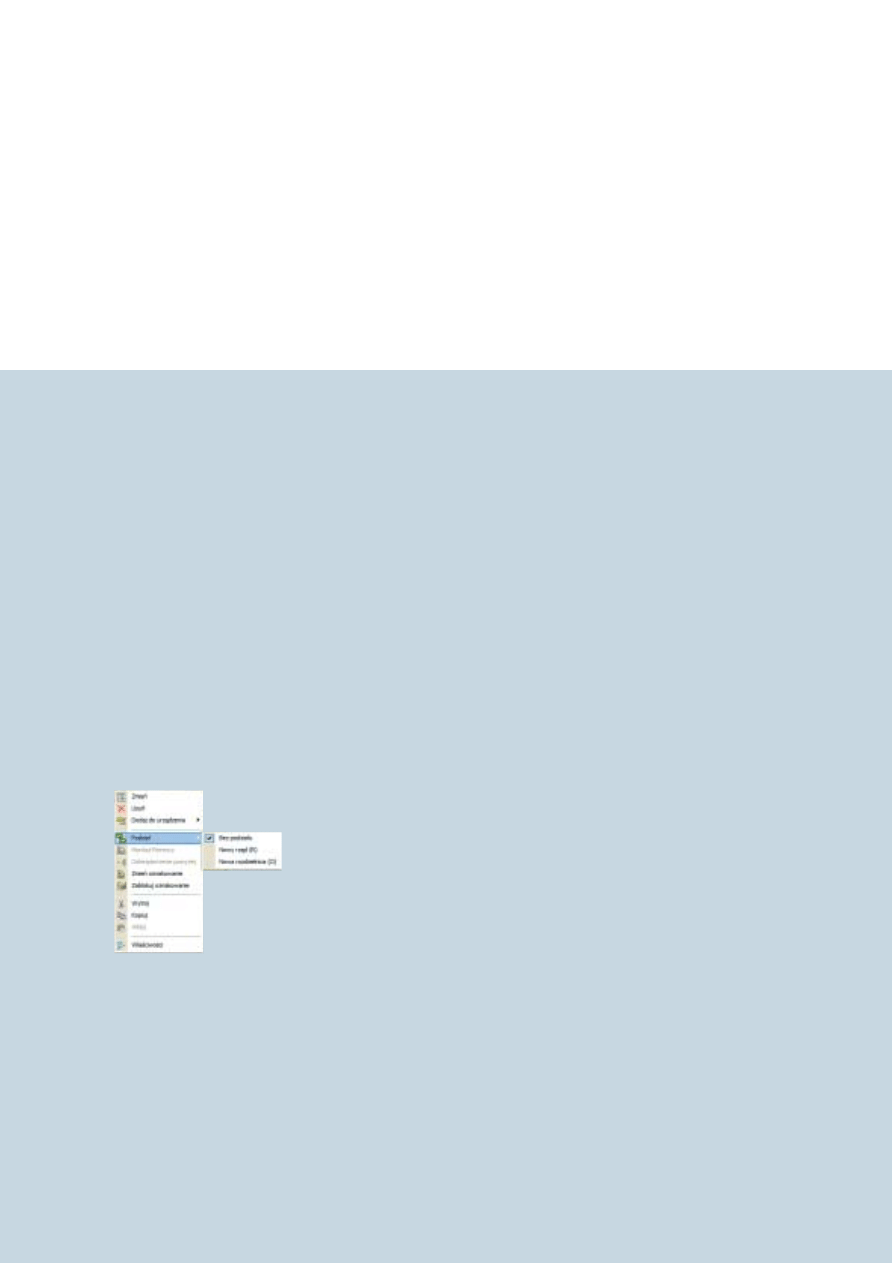
30
II / Moduły
X L P R O
2
, P O D R Ę C Z N I K U Ż Y T K O W N I K A
I
Przerwy
Domyślnie aparaty są rozmieszczane w rozdzielnicy
w takiej kolejności, w jakiej były wybierane. Dzięki
opcji Podział w menu podręcznym możliwe jest
przesunięcie aparatu do niższego rzędu lub do następnej
rozdzielnicy. Podział jest symbolizowany w tabeli modułu
Układ przez linię poziomą. Operację tę można anulować
w następujący sposób: należy wskazać kursorem
aparat, który został przesunięty do następnego rzędu
lub następnej rozdzielnicy i w menu podręcznym
w opcji Podział wybrać opcję Bez podziału.
PRZYKŁAD:
Kliknij prawym przyciskiem myszy P 304 40 A 30 mA A,
wybierz opcję Podział, a następnie Nowy rząd.
I
Pozycja montażu aparatu
Wyłączniki gamy DPX mogą być montowane zarówno
pionowo, jak i poziomo.
Opcja Montaż z menu podręcznego umożliwia wybór
pozycji montażu.
Domyślnie montaż aparatu jest pionowy, można go
zmienić na poziomy lub umieścić aparat w przedziale
kablowym.
Pozycja montażu aparatu ma wpływ na dobór
rozdzielnicy.
Podział ma wpływ
na dobór rozdzielnicy
i jest przedstawiany
tylko w module Widok
(patrz str. 52).
I
Dobezpieczenie powyżej
Opcja ta jest aktywna w przypadku, gdy urządzenie
główne jest rozłącznikiem.
Pozwala ona na wybór z listy kontekstowej aparatu
dobezpieczającego, który znajduje się w innej
rozdzielnicy. Jest to konieczne, aby program XL Pro
2
określił I
cc
.
3. Dodawanie aparatów
Poza funkcją kopiuj/wklej nie jest możliwe dodawanie
aparatów bezpośrednio w module Układ. Aby to zrobić,
należy przejść do modułu Zestawienie lub Schemat
(patrz str. 34).
I
Dobór zestawów szyn zbiorczych
lub bloku rozdzielczego
Elementy okablowania znajdują się w rodzinie
Akcesoria do okablowania, która zawiera zestawy
szyn zbiorczych, bloki rozdzielcze modułowe,
bloki rozdzielcze dużej mocy i listwy zaciskowe.
Podrodzina Zestawy szyn zbiorczych i bloków
rozdzielczych umożliwia podłączenie elementu
rozdzielczego do tego aparatu, który będzie go
zasilać.
Wybór zaproponowany w oknie doboru bierze
pod uwagę parametry techniczne aparatu.
Na liście aktywnej element rozdzielczy będzie
podporządkowany aparatowi, do którego został
dobrany.
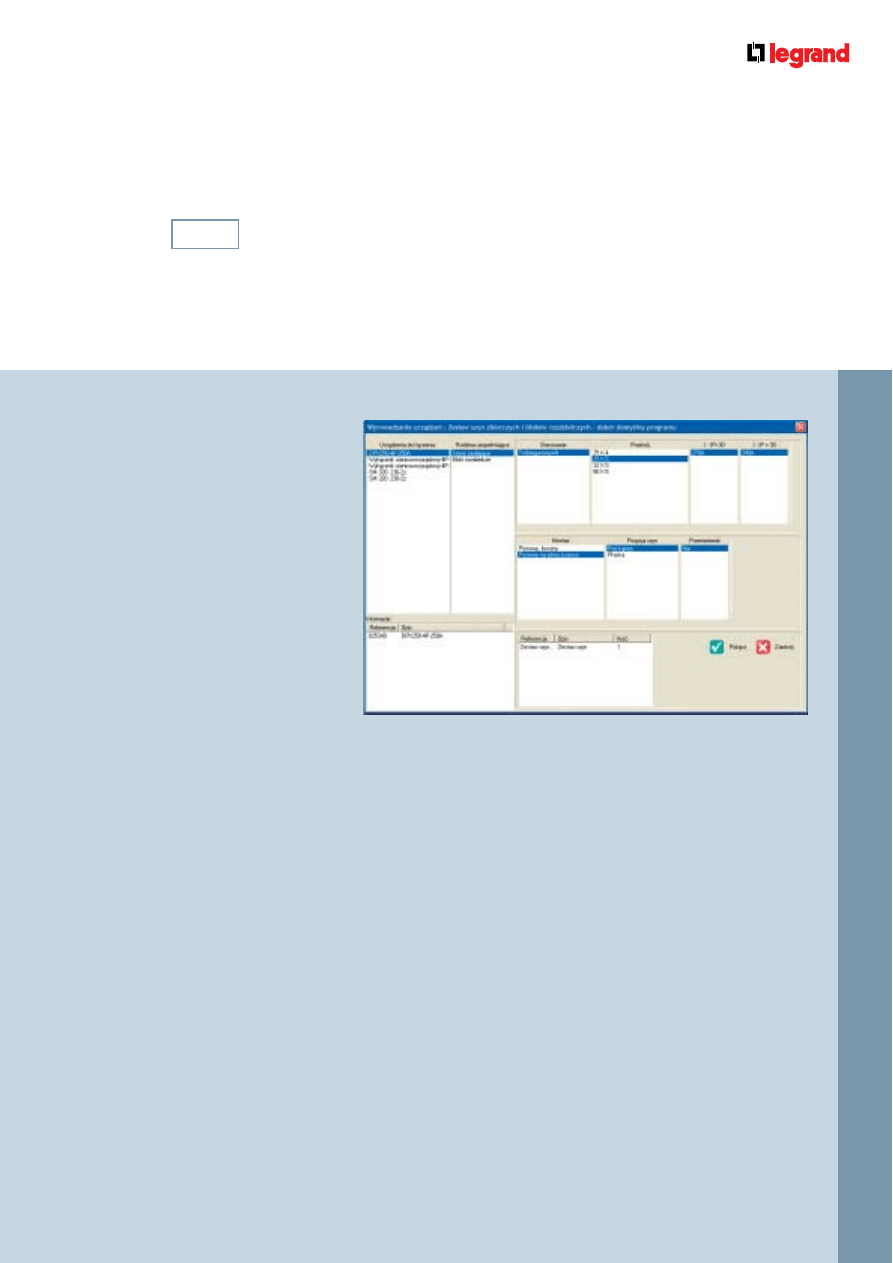
31
II
/
MODUŁ
Y
Oprócz urządzeń już zapisanych
w module Zestawienie poniżej
przedstawiono inne przykłady
dodawania aparatów (patrz str. 16).
PRZYKŁAD: Wybór zestawu
szyn zbiorczych.
W rodzinie Akcesoria do okablowania
wybierz Zestawy szyn zbiorczych
i bloków rozdzielczych.
Pierwsza kolumna proponuje wszystkie
urządzenia rozdzielnicy, które mogą
zasilać urządzenia rozdzielcze.
Wybierz DPX 250.
Znajdujący się poniżej panel Informacje
przedstawia akcesoria już podłączone
do wybranego aparatu (stanowiące komplet).
Druga kolumna: Rodzina uzupełniająca umożliwia
wybór rodzaju urządzeń do okablowania – Zestaw
szyn zbiorczych albo Bloki rozdzielcze.
Jako domyślny wybierany jest Zestaw szyn zbiorczych.
Dla urządzenia 4-biegunowego proponowany jest typ
trójfazowy + N. Kolumna Przekrój umożliwia dobór
przekroju szyn, następne kolumny pokazują
odpowiednie I
n
– w zależności od stopnia IP rozdzielnicy.
Wybierz opcję 25 x 5, która odpowiada 270 A przy
IP > 30 i 340 A przy IP = 30.
W kolejnych kolumnach wybierz Montaż: Pionowy
na tylnej ściance, Pozycja szyn: Pod kątem.
Opcje te nie pozwalają na dodanie szyn transferowych,
które nie są kompatybilne z zestawem szyn zbiorczych
ustawionych w pozycji Pod kątem.
Kliknij przycisk Połącz, następnie Zamknij.
Lista pokazuje tylko Zestaw szyn, bez
wyszczególniania elementów. Wszystkie referencje
wchodzące w skład Zestawu szyn zbiorczych
zostaną dodane do listy urządzeń po doborze
rozdzielnicy.
ZESTAWIENIE
UKŁAD
SCHEMAT ROZDZIELNICE WIDOK PODLICZENIE WYDRUKI
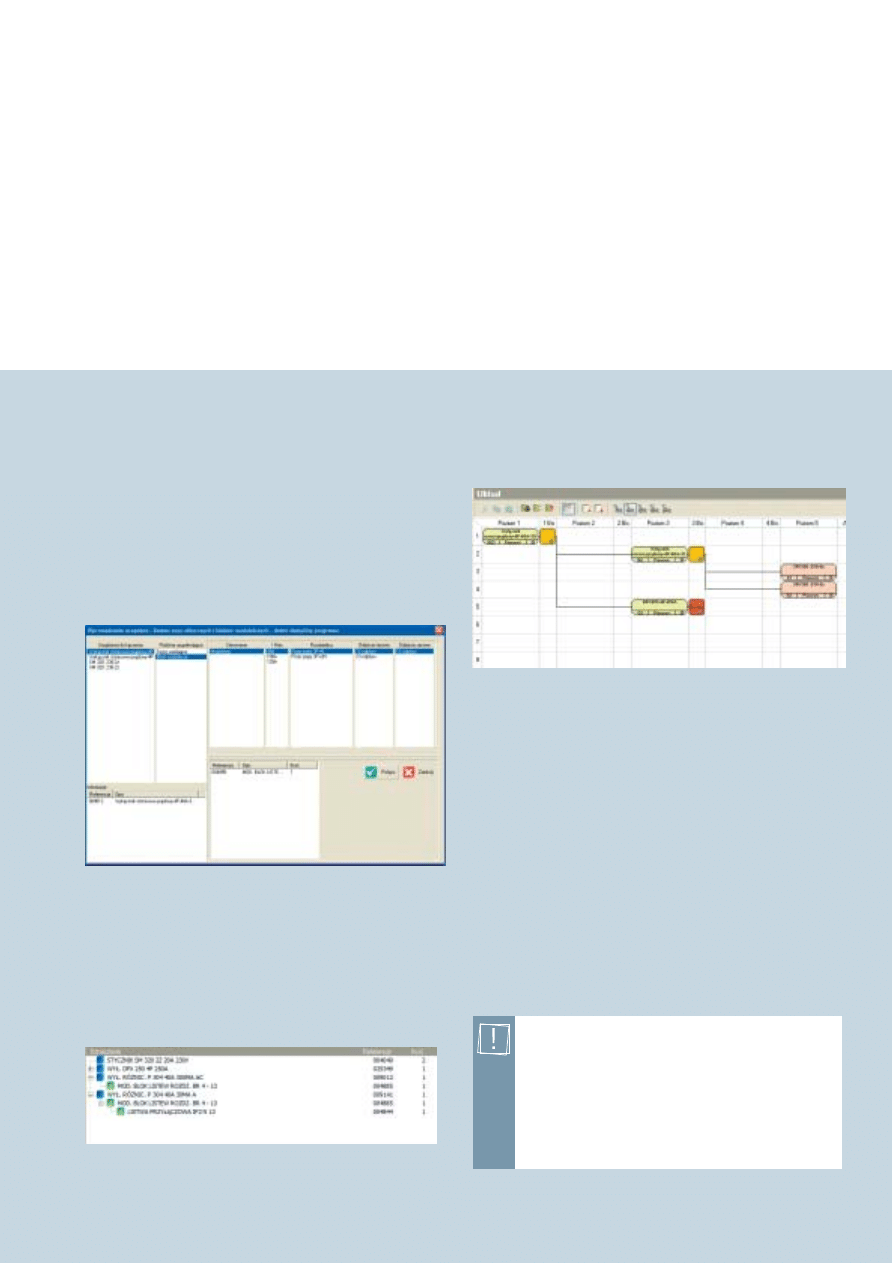
32
II / Moduły
X L P R O
2
, P O D R Ę C Z N I K U Ż Y T K O W N I K A
PRZYKŁAD: Dobór bloków rozdzielczych.
W rodzinie Akcesoria do okablowania wybierz
Zestawy szyn zasilających i bloków rozdzielczych.
W kolumnie Urządzenia do łączenia wybierz
P 304 40 A 300 mA AC, a następnie kliknij Bloki
rozdzielcze. Ponieważ wyłącznik jest urządzeniem
modułowym, jedyny zaproponowany typ rozdzielacza
to rozdzielacz Modułowy. Wybierz Przez pręty 3P + N
w kolumnie Rozdzielacz. Pomiń inne parametry
techniczne (zatwierdzając ich wartości domyślne),
kliknij przycisk Połącz, następnie Zamknij.
Powrót do modułu Układ pokazuje, że elementy
rozdzielcze zostały dodane w kolumnach 1 Bis i 3 Bis.
Są podłączone bezpośrednio do wyjść aparatów.
UWAGA
: W momencie zmiany parametrów
technicznych urządzenia, szyny i bloki
rozdzielcze są automatycznie usuwane
(na ekranie pojawia się komunikat ostrze-
gawczy). Po zatwierdzeniu zmian nie należy
zapominać o ponownym doborze elemen-
tów rozdzielczych.
Postępuj w ten sam sposób dla aparatu P 304 40 A 30 mA,
przy czym w kolumnie Rozdzielacz wybierz Przez pręty
3P + 2N. Dodatkowa listwa przyłączeniowa IP2 N-13
jest dołączona do rozdzielacza. Można to sprawdzić
na liście aktywnej. Kliknij Połącz, następnie Zamknij.
Na aktywnej liście można zobaczyć, że listwa zaciskowa
12-odpływowa jest dołączona do bloku rozdzielczego,
który z kolei został dołączony do wyłącznika.
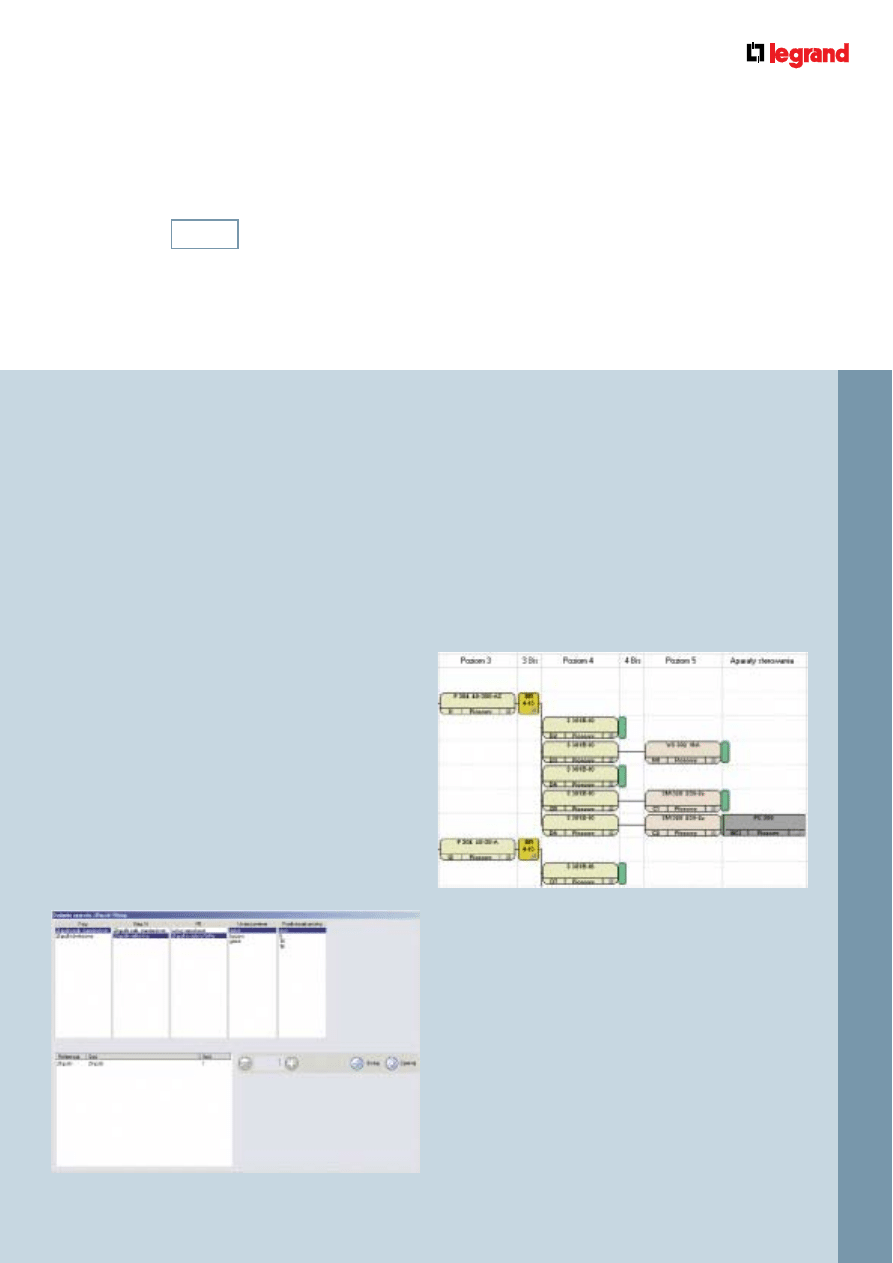
33
II
/
MODUŁ
Y
XL Pro
2
nie przewiduje złączek o przekroju
większym niż wskazany, przyjmując, że wyjścia te
są bezpośrednio podłączone do aparatu.
Tak jak w przypadku szyn zbiorczych produkty
zostaną dołączone do listy po całkowitym
skonfigurowaniu wyposażenia i wyborze rozdzielnicy.
W module rozmieszczenie zaciski są przedstawione
za pomocą zielonego prostokąta po prawej stronie
każdego urządzenia, do którego są dołączane,
pod warunkiem, że I
cc
urządzenia odpowiada
maksymalnemu wybranemu przekrojowi.
Dodanie dodatkowych złączek – patrz str. 49.
I
Dobór dodatkowych szyn zbiorczych
lub bloku rozdzielczego
Podrodziny Szyny zasilające i Bloki rozdzielcze
umożliwiają dodanie zestawu szyn zbiorczych
lub bloku rozdzielczego bez łączenia ich z konkretnym
aparatem. Nie ma żadnych ograniczeń w wyborze
urządzeń. Możliwość montażu w określonej
rozdzielnicy należy sprawdzić samemu.
I
Dobór złączek Viking
XL Pro
2
może obliczyć automatycznie ilość
niezbędnych zacisków w zależności od konfiguracji
rozdzielnicy. Parametry techniczne dobiera się
identycznie jak przy elementach rozdzielczych.
PRZYKŁAD:
W rodzinie Akcesoria do okablowania wybierz
Złączki Viking.
Wybierz rodzaj zacisków dla przewodów fazowych
i przewodów ochronnych N. Dla przewodu
ochronnego PE można wybrać listwy zaciskowe
lub złączki w kolorze żółto-zielonym.
Wskaż następnie ich umiejscowienie w rozdzielnicy
i maksymalny przekrój.
ZESTAWIENIE
UKŁAD
SCHEMAT ROZDZIELNICE WIDOK PODLICZENIE WYDRUKI
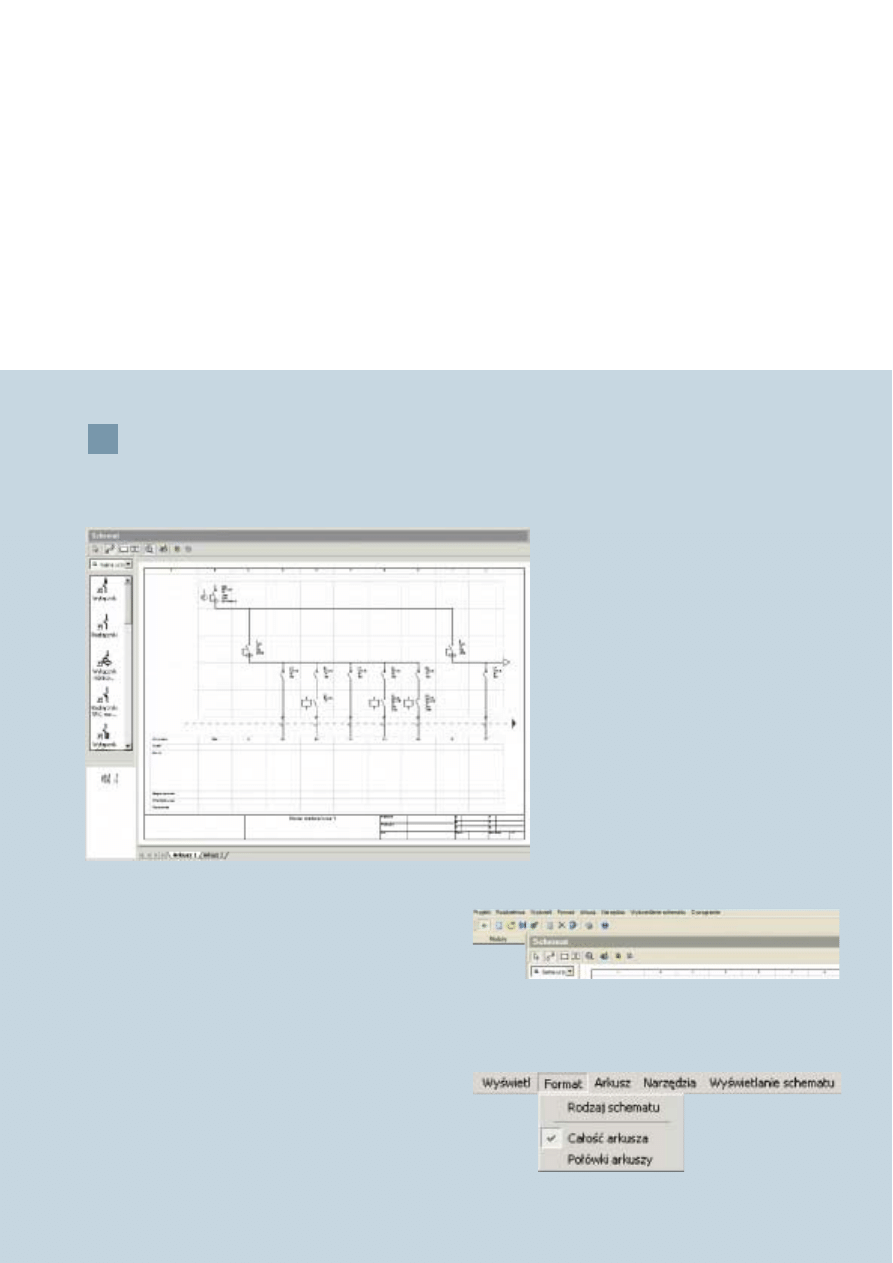
34
II / Moduły
X L P R O
2
, P O D R Ę C Z N I K U Ż Y T K O W N I K A
1. Opis modułu
Jeśli wcześniej dobrałeś urządzenia w module
Zestawienie i rozmieściłeś aparaty w module Układ,
XL Pro
2
automatycznie narysuje schemat elektryczny
rozdzielnicy. Schemat jest powiązany bezpośrednio
ze strukturą modułu Układ. Na arkuszu Schematu
urządzenia zajmują kolejno pola na siatce o skoku
25 mm. Ich wejście jest podłączone do wyjścia
pierwszego urządzenia, z wyższego poziomu,
po ich lewej stronie. XL Pro
2
tworzy arkusze w ilości
niezbędnej do przedstawienia całego schematu.
Ilość arkuszy zależy od ilości wierszy:
9 wierszy = 1 arkusz.
TWORZENIE SCHEMATÓW
ELEKTRYCZNYCH W MODULE
SCHEMAT
C
Kolejno numerowane arkusze są
dostępne za pomocą zakładek
znajdujących się poniżej schematu.
Każdy aparat jest przedstawiany
za pomocą symbolu elektrycznego
oraz właściwości (patrz str. 39).
Na każdym arkuszu znajduje się tabela
służąca do opisu obwodów.
Aparaty rozdzielnicy, które nie wchodzą
bezpośrednio do struktury rozdziału
energii (urządzenia zarządzające), są
umieszczane w Schowku – małym
ekranie, którego zastosowanie opisano
na str. 45.
Powyżej tego ekranu znajduje się paleta
symboli, która umożliwia dodawanie
urządzeń do rozdzielnicy (patrz str. 46).
I
Menu w module Schemat
W module Schemat kontekstowy pasek menu zawiera
cztery dodatkowe opcje.
Menu Format
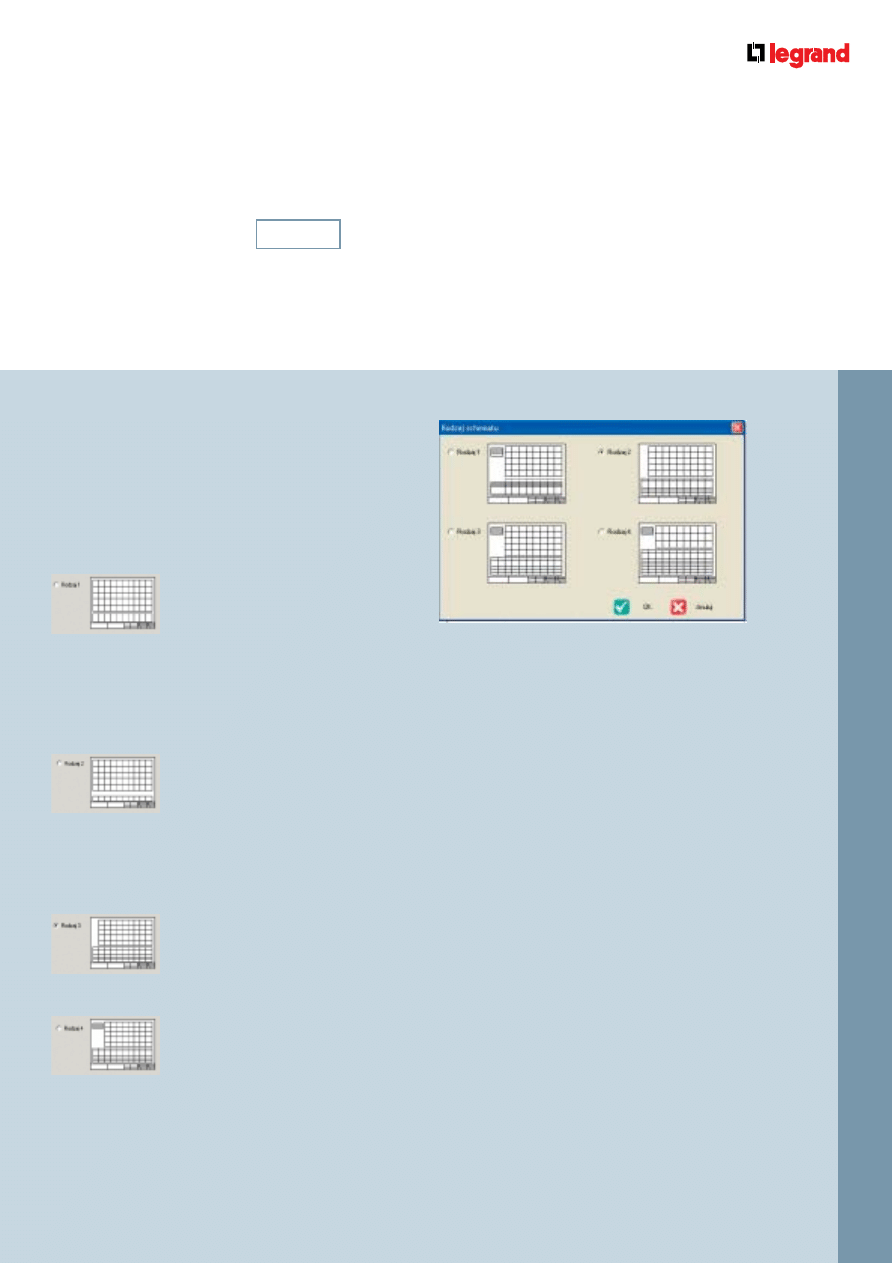
35
II
/
MODUŁ
Y
■
Schemat kompletny: pokazuje jeden arkusz
w oknie Schemat.
■
Połowa schematu: pokazuje dwa arkusze
jednocześnie, koniec bieżącego arkusza
i początek następnego. Opcja jest użyteczna
przy przesuwaniu aparatu z jednego arkusza
do drugiego.
■
Rodzaj schematu: okno proponuje cztery rodzaje
schematów, które różnią się ilością poziomów
oraz ilością informacji zamieszczanych w tabeli
opisującej schemat. Wybrana opcja zostanie
zastosowana dla wszystkich arkuszy.
Rodzaj 1 ma tabelę z 5 liniami,
gdzie wpisuje się: Przekrój kabla,
Rodzaj kabla, Etykietkę, Opis
i Pomieszczenie.
Nad schematem znajduje się
miejsce na piktogramy.
U góry po lewej stronie wpisuje się
dane dotyczące instalacji.
Rodzaj 2 (rodzaj ustawiony
domyślnie) różni się od Rodzaju 1
wielkością tabeli do opisu. Tabela
ma 7 linii, w które wpisuje się:
Oznaczenie obwodów, Oznaczenie
zacisków, Opis, Moc, Długość kabla,
Przekrój kabla i Rodzaj kabla.
Rodzaj 3 ma u góry po lewej stronie
miejsce na opis instalacji,
tabela do opisu jest identyczna
jak w przypadku Rodzaju 2.
Rodzaj 4 ma tylko 3 poziomy,
grupując poziomy 1, 2 i 3
na poziomie 1. Tabela do opisu
jest bardziej kompletna, można
wpisać moc, moc dla każdej fazy
oraz napięcie znamionowe.
ZESTAWIENIE UKŁAD
SCHEMAT
ROZDZIELNICE WIDOK PODLICZENIE WYDRUKI
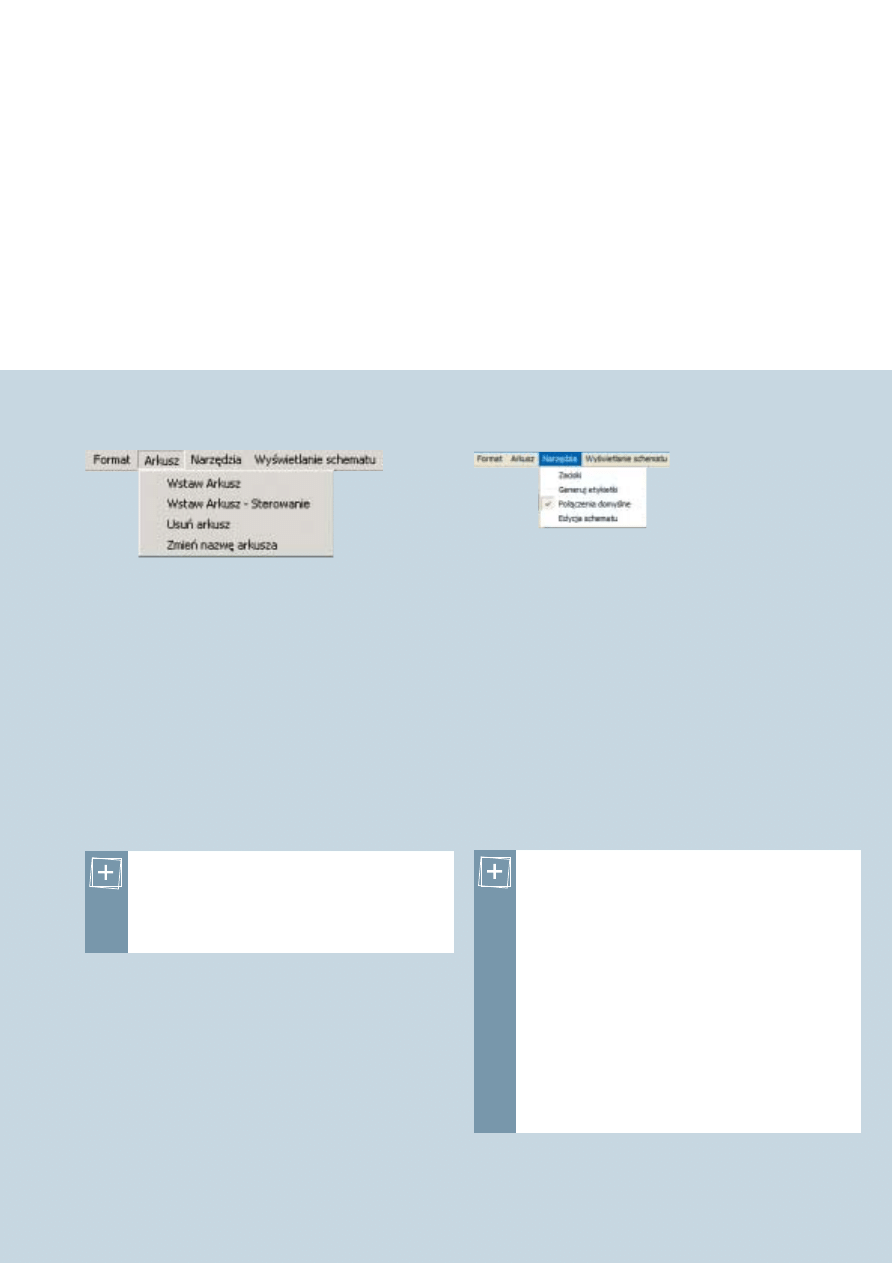
36
II / Moduły
X L P R O
2
, P O D R Ę C Z N I K U Ż Y T K O W N I K A
Menu Narzędzia
W S K A Z Ó W K A
: Przypisanie poszczegól-
nym arkuszom odpowiednich nazw ułatwia
poruszanie się między nimi w przypadku
schematów bardziej złożonych.
Menu Arkusz
■
Wstaw arkusz: dodaje nowy, pusty arkusz.
■
Wstaw arkusz – sterowanie: umożliwia dodanie
pustego arkusza zawierającego tylko siatkę
o skoku 2,5 mm. Ten rodzaj arkusza jest
przeznaczony do rysowania schematu sterowania.
Nowy arkusz zostaje wstawiony za ostatnim
arkuszem.
■
Usuń arkusz: umożliwia usunięcie arkusza
pod warunkiem, że nie zawiera żadnego aparatu.
■
Zmień nazwę arkusza: umożliwia zmianę nazwy
bieżącego arkusza. Nazwa ta pojawia się na
zakładce pod schematem.
■
Zaciski: wyświetla lub chowa zaciski
na schemacie (dobór zacisków – patrz str. 20).
■
Generuj etykietki: tworzy etykietkę z oznakowaniem
aparatu dla wszystkich produktów wyposażonych
w okienko etykietki do opisu instalacji. Etykietki
mogą być następnie wydrukowane (patrz str. 42).
■
Połączenia domyślne: opcja ta jest wybierana
domyślnie, jej wyłączenie powoduje usunięcie
połączeń nakreślonych automatycznie przez
program XL Pro
2
.
■
Edycja schematu: dzięki tej funkcji możliwe jest
indywidualne opisanie arkusza.
WSKAZÓWKA
: Można również narysować dowol-
nie pole. Należy w tym celu aktywować opcję Edytuj
arkusz w menu Narzędzia w pasku menu. Menu
podręczne (którego przywołanie uzyskuje się przez
kliknięcie prawym przyciskiem w wybrane pole)
zawiera dodatkową opcję: Usuń pole. Po usunięciu
pola pojawia się siatka. Aby narysować nowe pole,
należy kliknąć lewym przyciskiem lewy górny róg
jakiegoś pola, następnie przeciągnąć myszą, do
uzyskania żądanych wymiarów. Nowe pole ma do-
myślnie zawartość libelle, którą można zmienić
za pomocą opcji w menu podręcznym. Kiedy zakoń-
czysz edytowanie arkusza, wyłącz tę opcję w menu
Narzędzia w pasku menu.
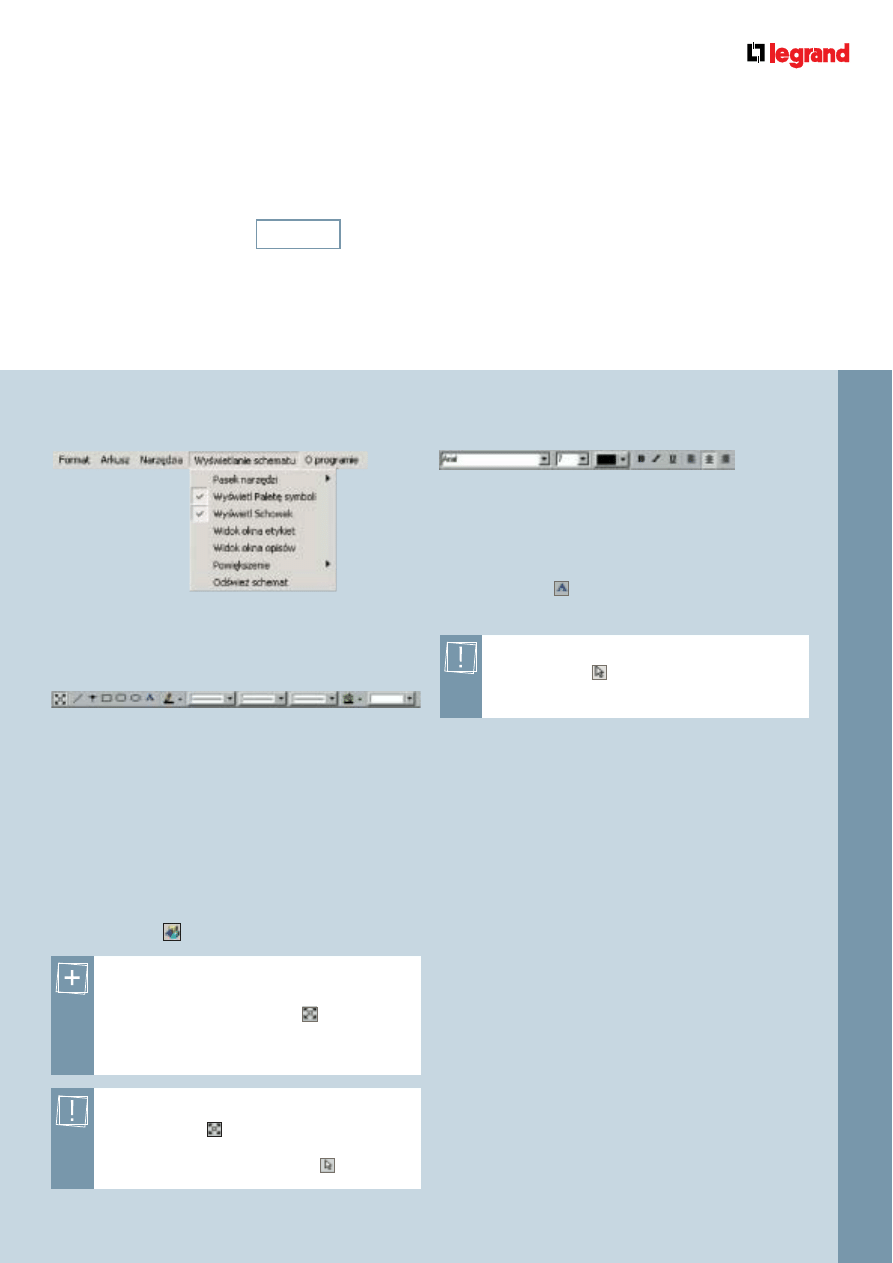
37
II
/
MODUŁ
Y
WS K A Z Ó W K A
: Aby wyrównać połączenie
niewłaściwie umieszczone, zaznacz je za po-
mocą narzędzia graficznego
, a następnie
użyj przycisków ze strzałkami na klawiaturze.
Następuje przesunięcie o skoku 2,5 mm.
Menu Wyświetlanie schematu
■
Paski narzędzi: wyświetla lub chowa paski
narzędzi: Tekst i Rysowanie.
UWAGA
: Za pomocą narzędzia graficznego
zaznaczania
nie można zaznaczyć ani
przesunąć żadnego aparatu. Do tego celu
używa się strzałek o symbolu
.
Pasek narzędzi Tekst
Ten pasek narzędzi służy do wyboru czcionki,
jej grubości, koloru, stylu i wyrównania tekstu.
Pojawia się automatycznie po zaznaczeniu tekstu.
Narzędzia tekstowe są dostępne w blokach
tekstowych, które tworzy się za pomocą narzędzia
Strefa tekstowa
na palecie Rysunek, a także
na liniach siatki schematu i w tabeli do opisu.
■
Wyświetl paletę symboli: wyświetla lub chowa
paletę symboli. Korzystając z funkcji ukrycia palety
symboli, uzyskuje się więcej miejsca na ekranie.
■
Wyświetl schowek: wyświetla lub chowa
schowek – mały ekran symboli.
■
Widok okna etykiet: przechodzi do widoku
przedstawiającego etykietki aparatów i umożliwia
ich bezpośrednią modyfikację (patrz tworzenie
etykiet – str. 42).
■
Widok okna oznaczeń: jest aktywne tylko wtedy,
gdy tabela do opisu schematu jest wypełniona
(patrz str. 39). Funkcja ta informuje o nazwie
aparatu i rodzaju obwodu.
■
Powiększenie: proponuje 4 skale powiększenia.
Skala powiększenia jest proporcjonalna do rozmiaru
okna XL Pro
2
, 100% to widok całego arkusza.
Pasek narzędzi Rysowanie
Narzędzia te są podobne do tych, które można znaleźć
we wszystkich aplikacjach graficznych; ich zastoso-
wanie jest intuicyjne. Aby poznać funkcję narzędzia,
umieść powyżej ikony kursor myszy i poczekaj
na pojawienie się etykietki. Narzędzia te umożliwiają
narysowanie prostokątnych obramowań lub obramowań
o zaokrąglonych kątach, strzałki itp. Elementy graficzne
po dodaniu do schematu są przyklejane automatycznie
na siatce o skoku 2,5 mm (siatka Urządzenia
zarządzające), co ułatwia ich wyrównywanie.
Pasek narzędzi Rysowanie jest również dostępny
za pomocą ikony
w pasku narzędzi (patrz str. 38 i 45).
ZESTAWIENIE UKŁAD
SCHEMAT
ROZDZIELNICE WIDOK PODLICZENIE WYDRUKI
UWAGA
: Po zastosowaniu narzędzia Tekst
kliknij ikonę
w pasku narzędzi, aby móc
kontynuować pracę.
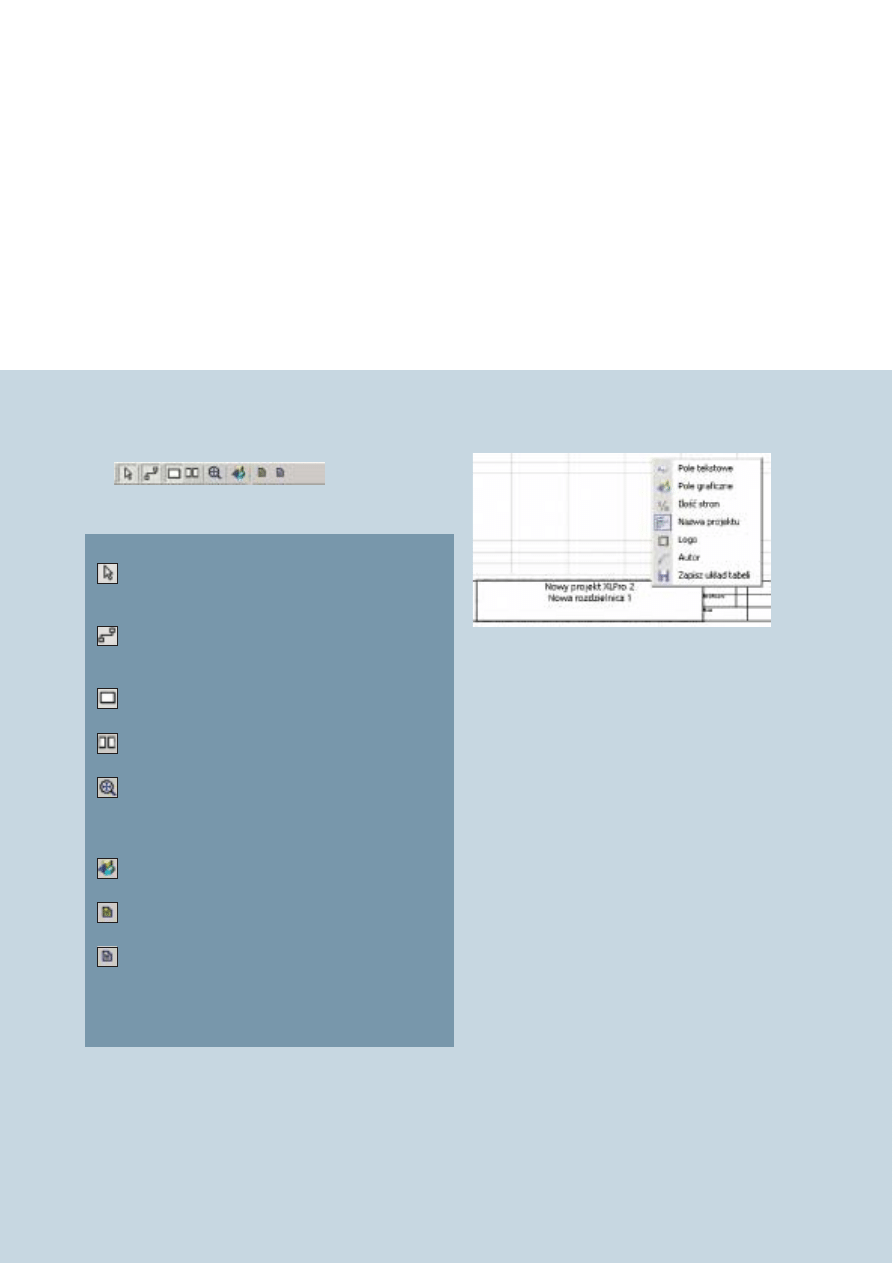
Wybór: narzędzie ustawione domyślnie,
umożliwia zaznaczenie i przesuwanie
symboli na schemacie.
Połączenie domyślne: uaktywnia
lub dezaktywuje automatyczne rysowanie
połączeń elektrycznych.
Całość arkusza: wyświetlanie pojedynczego
arkusza.
Połówki arkuszy: wyświetla dwie połówki
kolejnych arkuszy.
Powiększ: narzędzie do powiększania
części schematu. Kliknięcie lewym
przyciskiem – powiększenie, kliknięcie
prawym przyciskiem – pomniejszenie ekranu.
Rysowanie: wyświetla pasek narzędzi
do rysowania schematów.
Widok okna etykiet: przełącza między
widokiem schematu i widokiem etykiet.
Widok okna oznaczeń: jest aktywne tylko
wtedy, gdy tabela do opisu schematu
jest wypełniona (patrz str. 39). Funkcja ta
informuje o nazwie aparatu i rodzaju obwodu.
38
II / Moduły
X L P R O
2
, P O D R Ę C Z N I K U Ż Y T K O W N I K A
I
Paski narzędzi
Moduł Schemat posiada własny pasek narzędzi.
I
Rodzaj schematu
Możliwe jest dokładne opisanie arkusza w tabeli
projektu. Zawartość każdego pola można określić
poprzez wybór opcji z menu podręcznego (wskazanie
pola i kliknięcie prawym przyciskiem myszy wyświetla
menu podręczne). Dostępne opcje to:
■
Pole tekstowe: pole przeznaczone do wyświetlania
wpisanego tekstu. Aby wprowadzić nowy tekst,
kliknij dwukrotnie wybrane pole i wpisz tekst,
a następnie zatwierdź, klikając OK.
Możesz zmienić wygląd tekstu, korzystając
z narzędzia Tekst w pasku narzędzi.
■
Pole graficzne: pole przeznaczone do importu grafiki.
Aby zaimportować grafikę, kliknij dwukrotnie wybrane
pole, następnie zaznacz plik (w formacie BMP
o maksymalnej wielkości 600 GB) i kliknij Otwórz.
■
Ilość stron: w polu wyświetlone będą
numer arkusza i ilość wszystkich arkuszy.
■
Nazwa projektu: w polu będzie automatycznie
wpisana nazwa projektu.
■
Logo: pole przeznaczone jest na logo firmy
opracowującej projekt (patrz str. 7).
■
Autor: w polu będą automatycznie wpisane
dane autora projektu (patrz str. 7).
■
Numer inwestycji.
■
Data.
■
Zapis arkusza: zapisuje arkusz jako arkusz domyślny,
który można stosować w następnych projektach.

39
II
/
MODUŁ
Y
I
Widok właściwości
Istnieje możliwość wyboru parametrów, które
mają być wyświetlane obok każdego symbolu.
Kliknij symbol urządzenia prawym przyciskiem myszy,
następnie wybierz Właściwości z menu podręcznego.
W oknie dialogowym zaznacz parametry techniczne,
które chcesz wyświetlić, a następnie potwierdź,
klikając OK. Właściwości są uaktualniane
dla wszystkich aparatów z danej rodziny.
I
Tabela do opisu obwodów
Tabela pod schematem służy do wpisania informacji
dotyczących obwodów. Ilość pól zależy od rodzaju
schematu (patrz str. 35). Pole Oznakowanie obwodu
jest opisane automatycznie tym samym oznaczeniem
co aparat. W każdej chwili można je dowolnie
modyfikować.
Aby wprowadzić informacje, kliknij dwukrotnie
wybrane pole i wpisz tekst do okna Wprowadź tekst,
a następnie wybierz OK. Informacje można
sformatować za pomocą narzędzi tekstowych.
Istnieje możliwość automatycznego wyświetlania
oznaczenia z etykietek aparatów. W tym celu należy
przywołać podręczne menu dla tytułu wiersza
i wybrać opcję Nazwa, a następnie opcję Format
etykietki. Operacja ta nie usuwa poprzednio
wprowadzonych informacji w tym wierszu. Można
powrócić do poprzedniego formatu, wybierając z menu
podręcznego Format dowolny.
Również tytuły wierszy w tabeli do opisu obwodów
mogą być zmieniane. Tak zmienioną ramkę można
zachować dla przyszłych projektów (kliknięcie prawym
przyciskiem, opcja Zapisz układ tabeli opisu obwodów).
W ten sam sposób wypełnia się dodatkową tabelkę
w schematach typu 1, 3 i 4 przeznaczoną do
wprowadzania ogólnych informacji na temat instalacji.
UWAGA
: Zmiana wyświetlanych parametrów
technicznych nie wpływa na ich oznakowanie
– ani automatyczne, ani przez użytkownika.
Aby zmienić oznakowanie dla całych rodzin,
patrz str. 29.
WSKAZÓWKA
: Aby nazwać tak samo kilka
tabel, zaznacz urządzenie, naciśnij sekwencję
klawiszy Ctrl + C i w miejscu, gdzie chcesz
wykonać kopię, użyj kombinacji Ctrl + V.
ZESTAWIENIE UKŁAD
SCHEMAT
ROZDZIELNICE WIDOK PODLICZENIE WYDRUKI
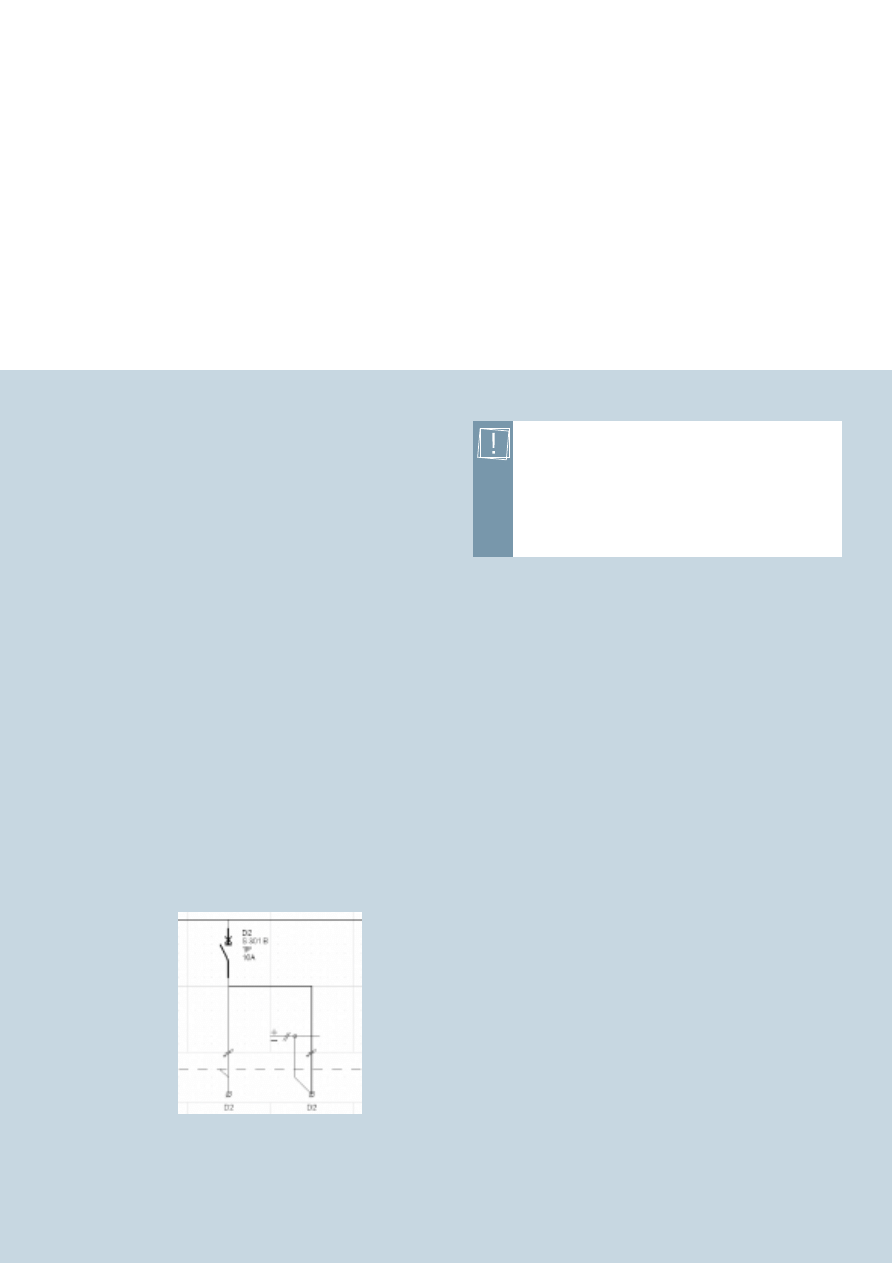
40
II / Moduły
X L P R O
2
, P O D R Ę C Z N I K U Ż Y T K O W N I K A
I
Usuwanie aparatów
Aby usunąć aparat z rozdzielnicy, wybierz opcję Usuń
z menu podręcznego. Pozostałe aparaty zostają
na swoim miejscu na schemacie. Aby uporządkować
widok, można usunąć pustą kolumnę za pomocą opcji
Usuń kolumnę z menu podręcznego. Wszystkie
następne kolumny na wszystkich arkuszach zostaną
przesunięte w lewo.
UWAGA
: W tym przykładzie zmiana nie jest
widoczna w zestawieniu aparatów ani w ich
rozmieszczeniu. Dodatkowy obwód zostanie
jednak wzięty pod uwagę przy obliczaniu
zacisków i całościowe podliczenie będzie
uwzględniało te zmiany.
2. Modyfikowanie schematu
Tak jak to pokazano w module Układ, w module
Schemat możliwe są zmiany parametrów technicznych
i konfiguracji rozdzielnicy oraz usuwanie aparatów.
Moduł Schemat umożliwia również dodawanie urządzeń
bez konieczności powrotu do modułu Zestawienie.
I
Zmiana parametrów technicznych
urządzeń
Zmiany parametrów dokonuje się w oknie doboru,
w taki sam sposób jak w module Układ.
PRZYKŁAD: Podłączenie obwodu oświetlenia
awaryjnego do wyłącznika, który znajduje się już
w rozdzielnicy.
Kliknij prawym przyciskiem myszy pierwszy
wyłącznik oświetlenia.
Wybierz opcję Zmień z menu podręcznego.
Pojawia się okno doboru parametrów technicznych.
Kolumna Rodzaj obwodu przedstawia najczęściej
spotykane przypadki zastosowania wyłącznika.
Wybierz 1 obwód + 1 obwód oświetlenia awaryjnego,
następnie zatwierdź zmiany.
Zmiana jest uwzględniana natychmiast na schemacie.
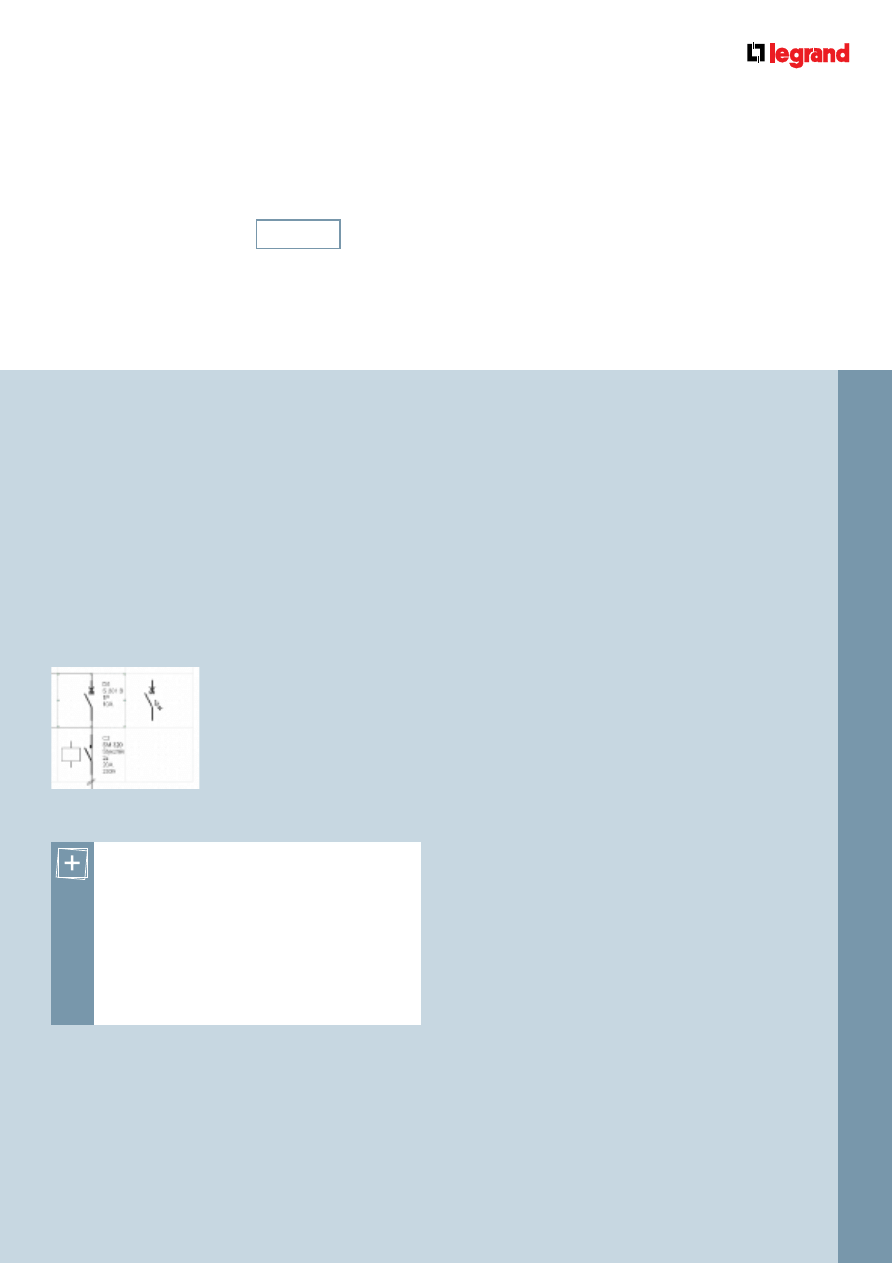
I
Przesuwanie aparatów wewnątrz arkusza
za pomocą opcji Przeciągnij/Upuść
Należy upewnić się, czy miejsce, do którego chcesz
przenieść aparat, jest puste. Jeśli nie, można wstawić
nową kolumnę w schemacie dzięki opcji Wstaw kolumnę
z menu podręcznego – kolumna jest wstawiana
w miejscu przywołania menu podręcznego. Kolumna,
którą kliknąłeś, oraz wszystkie kolumny po niej
następujące zostaną przesunięte w prawo. Jeśli jest to
konieczne, automatycznie będzie dodany nowy arkusz.
41
II
/
MODUŁ
Y
I
Dodanie aparatu za pomocą funkcji
Kopiuj/Wklej
Jeśli chcesz dodać jeden lub kilka aparatów spośród
tych, które już w danym projekcie zostały zastosowane,
najprostszą metodą jest wybór funkcji Kopiuj/Wklej.
PRZYKŁAD: Dodawanie wyłącznika nadprądowego
S 301 B 10.
Kliknij S 301 B 10 prawym przyciskiem myszy,
następnie wybierz opcję Kopiuj.
Kliknij pole po prawej stronie ostatniego wyłącznika
S 301 B 10 – również prawym przyciskiem myszy,
następnie wybierz opcję Wklej. Identyczny wyłącznik
nadmiarowy został dodany do schematu.
I
Dodawanie aparatów z palety symboli
Możliwe jest również dodawanie aparatów
do schematu poprzez przesunięcie ich symbolu
z palety symboli (patrz str. 44).
I
Dekompozycja aparatu
Dekompozycja aparatu umożliwia oddzielenie jego
poszczególnych komponentów na schemacie, np. w przy-
padku stycznika oddzielenie cewki i styków, w celu
wprowadzenia jej do schematu sterowania (patrz str. 43).
Można również oddzielić każdy styk pomocniczy
bądź każdą parę styków aparatu, aby ich użyć
w różnych obwodach.
Operację tę wykonuje się dwufazowo, za pomocą
odpowiednich opcji w menu podręcznym:
- zmiana rodzaju aparatu: jedno-, dwu-, trzy-, cztero-
biegunowe, w zależności od przewidzianego
zastosowania (np. styk czterobiegunowy będzie
rozdzielony na dwie pary styków – opcja
Przedstawienie obwodów z menu podręcznego),
- rozdzielenie aparatów (np. stycznik będzie rozdzielony
na cewkę i styki – opcja Rozkład z menu podręcznego).
Każdy styk (lub para styków) może być przenoszony
oddzielnie.
WS K A Z Ó W K A
: Czynność tę można rów-
nież wykonać za pomocą opcji Kopiuj/Wklej
z menu podręcznego:
■
kliknij prawym przyciskiem myszy
aparat, który chcesz przesunąć,
następnie wybierz Kopiuj,
■
kliknij prawym przyciskiem myszy
w miejscu wklejania aparatu na schemacie,
następnie wybierz opcję Wklej.
I
Przesuwanie aparatów do innego
arkusza za pomocą funkcji Wytnij/Wklej
Wybierz aparat, który chcesz przesunąć, następnie użyj
kombinacji klawiszy Ctrl + X. Przejdź do wybranego
arkusza za pomocą zakładek, kliknij wybrane miejsce
na schemacie, następnie naciśnij klawisze Ctrl + V.
- Kliknij aparat – pojawia się
ramka wyboru.
- Kliknij ponownie – symbol
elektryczny będzie podążał
za kursorem.
- Ustaw go w odpowiednim
miejscu, następnie kliknij
jeszcze raz.
- Jeśli była wybrana opcja
automatycznego rysowania
połączeń, połączenia zostają
ponownie narysowane.
ZESTAWIENIE UKŁAD
SCHEMAT
ROZDZIELNICE WIDOK PODLICZENIE WYDRUKI
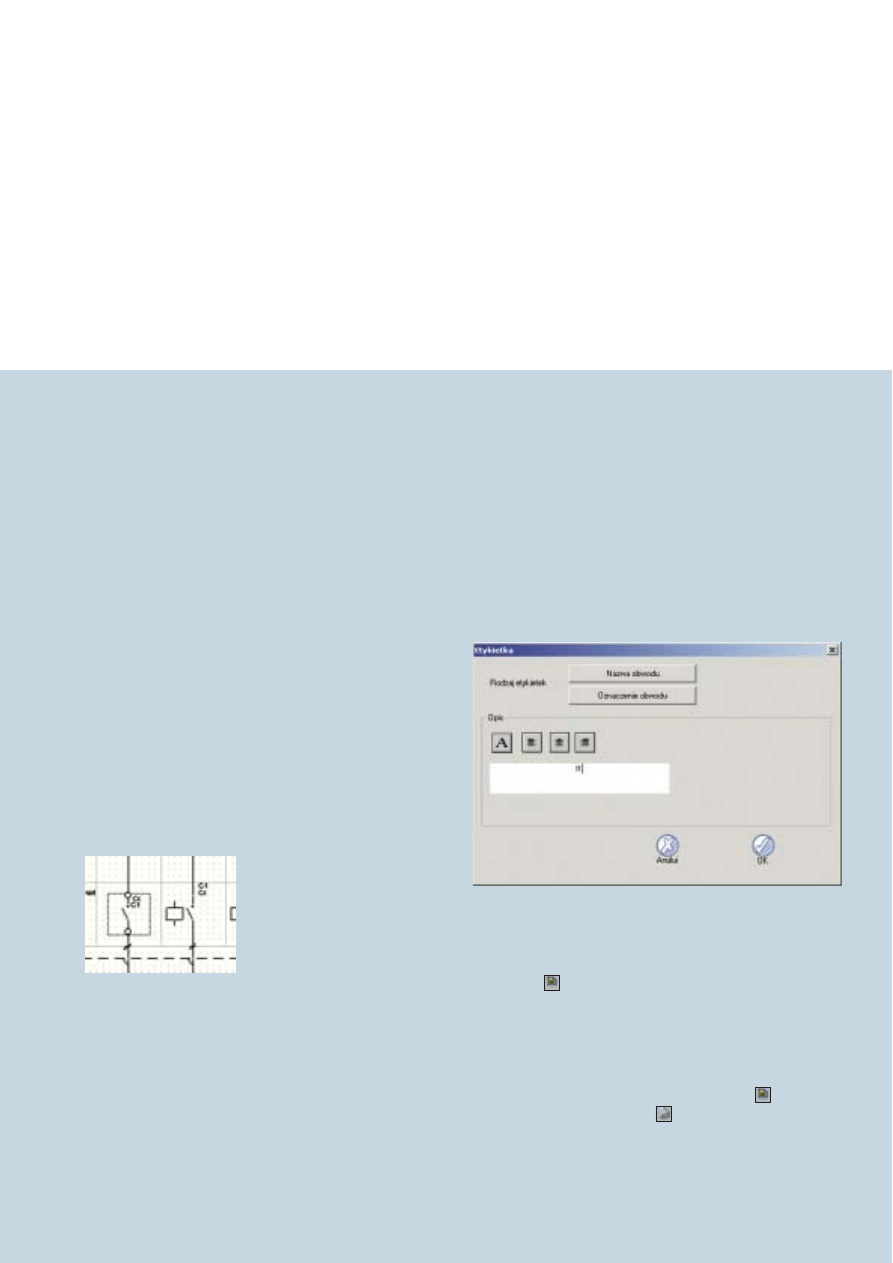
42
II / Moduły
X L P R O
2
, P O D R Ę C Z N I K U Ż Y T K O W N I K A
Jeden z symboli powinien pozostać na arkuszu
schematu mocy, nowe symbole należy umieścić
na arkuszu schematu sterowania.
Symbole przenosi się podobnie jak w przypadku
innych aparatów (patrz powyżej).
Można również wykonać operację odwrotną
do rozdzielania aparatu (opcja Złożenie z menu
podręcznego). Każdy rozdzielony aparat może
zostać ponownie złączony. Jego elementy składowe
powracają na dawne miejsca.
PRZYKŁAD: Zastosowanie pojedynczego stycznika
4z dla dwóch oddzielnych obwodów fazowych.
Wybierz stycznik C1, kliknij prawym przyciskiem,
aby wybrać opcję Zmień. W kolumnie Biegun
wybierz 4z, następnie zatwierdź. Na schemacie
kliknij ponownie stycznik prawym przyciskiem.
Wybierz opcję Przedstawienie obwodów, następnie
kliknij Dwuobwodowy w podmenu. Pojawia się drugi
symbol obok pierwszego. Każdy symbol przedstawia
parę styków stycznika 4z.
I
Tworzenie etykietek do opisu instalacji
XL Pro
2
umożliwia tworzenie etykietek
dla wszystkich urządzeń wyposażonych w okienko
etykiet. Wybierz opcję Etykietka z menu podręcznego
(patrz poniżej). Otwiera się okno z białym polem
do wprowadzenia oznaczenia. Wielkość białego pola
odpowiada wielkości okna etykiet dla wybranego
aparatu. Wydrukowany zostanie tylko tekst mieszczący
się w tym obszarze. Dodatkowe przyciski umożliwiają
modyfikację wyglądu etykiety (czcionka, kolor,
wyrównanie).
Urządzenia posiadające zdefiniowaną etykietkę
są wyróżnione małym niebieskim kwadracikiem.
Po jego kliknięciu pojawia się widok etykietki.
Można również uzyskać widok etykietek, klikając
narzędzie
lub wybierając opcję Widok okna
etykiet z menu Wyświetlanie schematu.
W tym trybie dwukrotne kliknięcie etykietki
otwiera okno wprowadzania, które umożliwia
dokonywanie zmian.
Aby wydrukować etykietki, należy przejść do trybu
wyświetlania arkusza etykietki (narzędzie
),
następnie kliknąć przycisk
w pasku narzędzi
programu.
Przesuń drugi symbol styku do obwodu oświetlenia,
który jest usytuowany po lewej stronie schematu.
Aby go wstawić do obwodu, kliknij Sterowanie > Moc
w menu podręcznym.
Otwórz ponownie
menu podręczne
i wybierz opcję Rozkład.
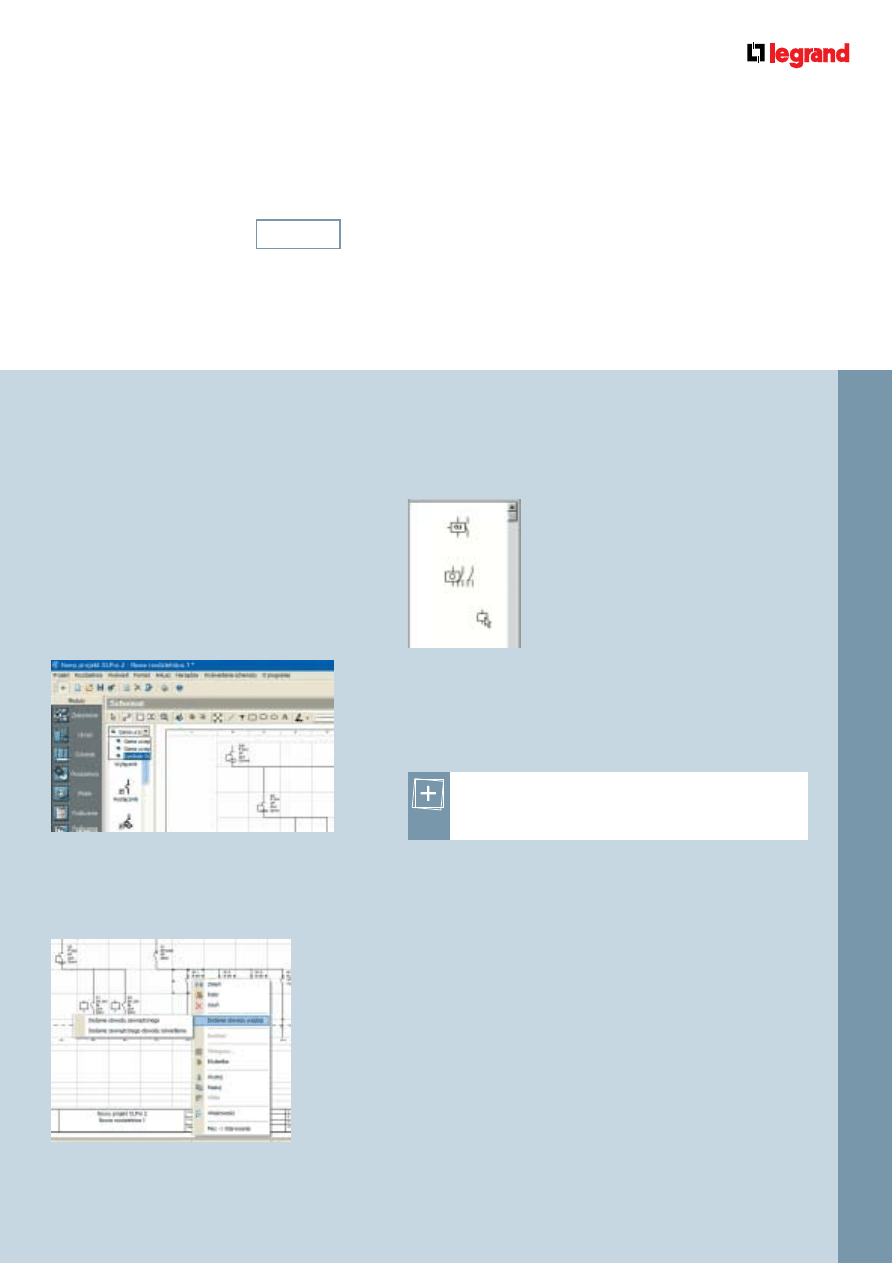
43
II
/
MODUŁ
Y
3. Tworzenie schematu
I
Przesuwanie elementów do Schowka
Do wykonania schematu sterowania
konieczne jest rozdzielenie funkcji
aparatów na funkcje ich podzespołów.
Dotyczy to np. cewek, wyzwalaczy
napięciowych i styków pomocniczych.
Mały ekran pod paletą symboli stanowi
schowek do tymczasowego umieszczania
tych elementów. Urządzenia
zarządzające, dodane do modułu
Zestawienie, są tam umieszczane automatycznie
przy otwieraniu modułu Schemat.
Komponenty aparatów, które powinny znajdować się
na schemacie sterowania, muszą być tam umieszczone
ręcznie.
WSKAZÓWKA
: Można powiększyć ekran urządzeń,
schowka i schematu, przesuwając dzielącą je linię.
I
Uzupełnianie schematu
Do rysowania schematu można użyć funkcji
w pasku narzędzi Rysowanie. Umożliwiają one
narysowanie kratek, linii, dodanie punktów
połączeń. Można również użyć w schemacie
dodatkowych symboli, które znajdują się
w palecie symboli w pozostałych kategoriach
(Gama urządzeń zewnętrznych oraz Symbole
i Wskazówki). Połączenie kategorii w palecie
symboli odbywa się za pomocą rozwijanego
pola znajdującego się u góry palety. Standardowo
wybierana jest kategoria Gama urządzeń Legrand.
I
Funkcja Wstaw obwód wyjścia
Umożliwia dodanie dodatkowego obwodu
w ramach tego samego zabezpieczenia.
PRZYKŁAD: Cewki styczników.
Kliknij prawym przyciskiem stycznik C2, aby wybrać
opcję Rozkład w menu podręcznym. Należy chwycić
cewkę, przesunąć nad Schowek i upuścić.
Umieszczoną w Schowku cewkę można następnie
użyć przy sporządzaniu schematu sterowania.
Jeśli prześledziłeś przykład z poprzedniej strony,
stycznik C1 został już rozdzielony i jego cewka może być
umieszczona bezpośrednio w Schowku.
ZESTAWIENIE UKŁAD
SCHEMAT
ROZDZIELNICE WIDOK PODLICZENIE WYDRUKI
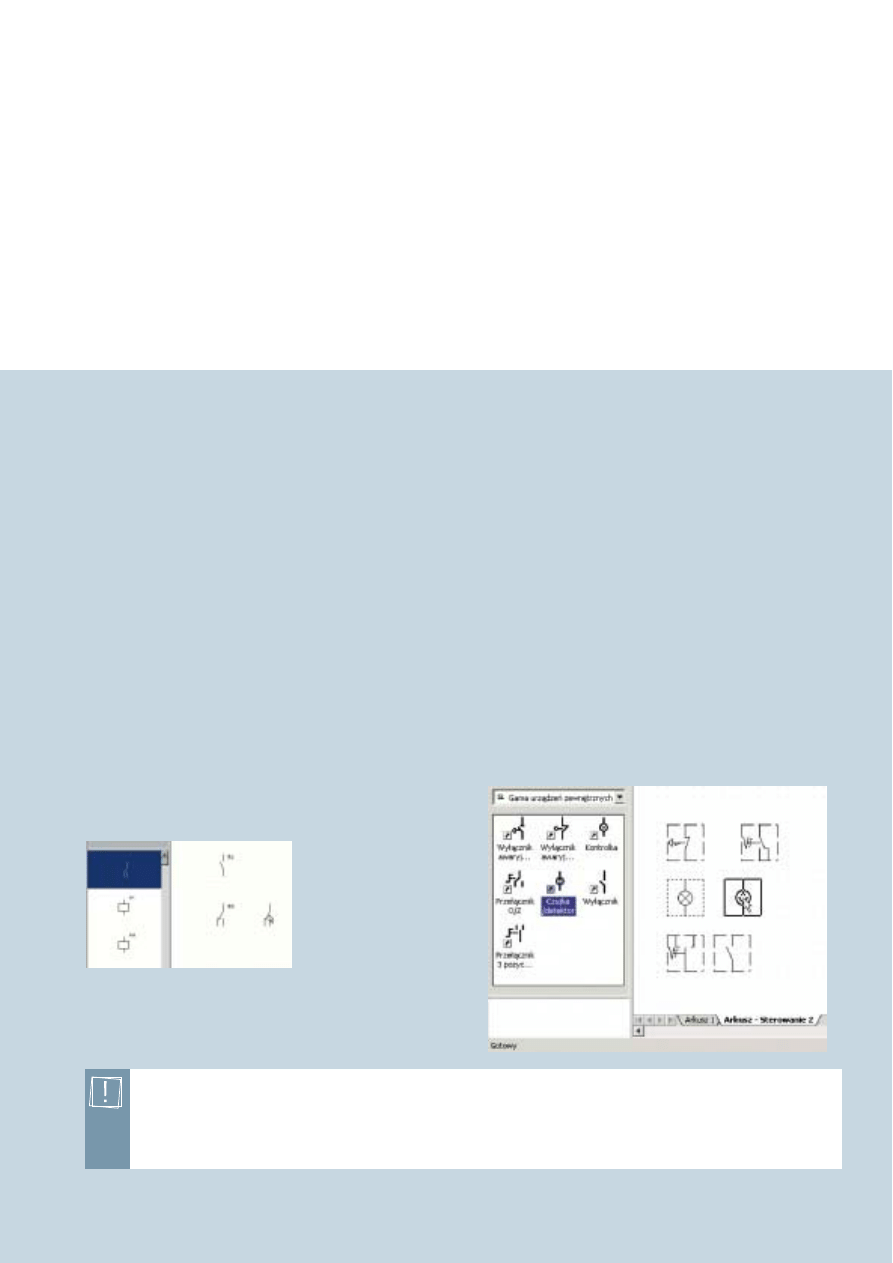
44
II / Moduły
X L P R O
2
, P O D R Ę C Z N I K U Ż Y T K O W N I K A
I
Schemat sterowania
Schemat sterowania sporządza się na osobnym
arkuszu. Używa się do tego celu specjalnego rodzaju
arkusza, który nie posiada siatki o skoku 2,5 mm.
W celu dodania takiego arkusza do schematu
wybierz opcję Arkusz > Wstaw arkusz > Sterowanie.
Zakładka nowego arkusza pojawia się za istniejącym.
Kliknij ją, aby wyświetlić ten arkusz.
Możesz nadać mu nazwę poprzez opcję Zmień nazwę
arkusza w menu Arkusz.
I
Umieszczanie elementów
ze schowka na schemacie
Przenieś symbole ze Schowka na schemat,
rozmieszczając je dowolnie. Zostaną automatycznie
wyrównane do siatki arkusza.
Schowek pokazuje aparaty w kolejności ich umieszczania.
Za pomocą suwaka można przewinąć zawartość
schowka, docierając do kolejnych aparatów.
Można wyciągnąć symbole aparatów ze schowka,
przeciągając je. Można też kliknąć konkretny
symbol, wciskając
jednocześnie przycisk
Ctrl, a następnie
kliknąć na arkuszu
schematu w miejscu
żądanego
umieszczenia
symbolu.
Kiedy symbole są rozmieszczone na schemacie,
automatyczne oznakowanie pozwala stwierdzić,
do którego aparatu należą.
I
Dodawanie urządzeń zewnętrznych
do rozdzielnicy
Paleta symboli zawiera kategorię Gama urządzeń
zewnętrznych.
Po wybraniu tej kategorii w palecie zostaną
przedstawione symbole elementów zewnętrznych
rozdzielnicy (lampki, rozłączniki, przełączniki itp.).
W celu ich dodania do schematu przesuń je
nad arkusz za pomocą myszy, następnie kliknij
w miejscu, w którym chcesz je umieścić.
PRZYKŁAD:
Wybierz kategorię Gama urządzeń zewnętrznych
w rozwijalnym polu nad paletą symboli. Ewentualnie
użyj pionowego paska przewijania palety, aby pokazać
symbol Przełącznika 3-pozycyjnego. Przenieś go
nad arkusz schematu sterowania, a następnie kliknij
w miejscu, w którym chcesz go umieścić.
UWAGA
: Elementy z kategorii Gama urządzeń zewnętrznych są traktowane jak aparaty spoza rozdzielnicy.
Nie są ujęte na liście. Aby dodać elementy sterowania i sygnalizacji (modułowe lub montowane na drzwiach)
do zestawu urządzeń rozdzielnicy, użyj w palecie symboli kategorii Gama urządzeń Legrand, a następnie
Sterowanie i sygnalizacja – akcesoria albo w module Zestawienie dobierz produkty z tej rodziny.
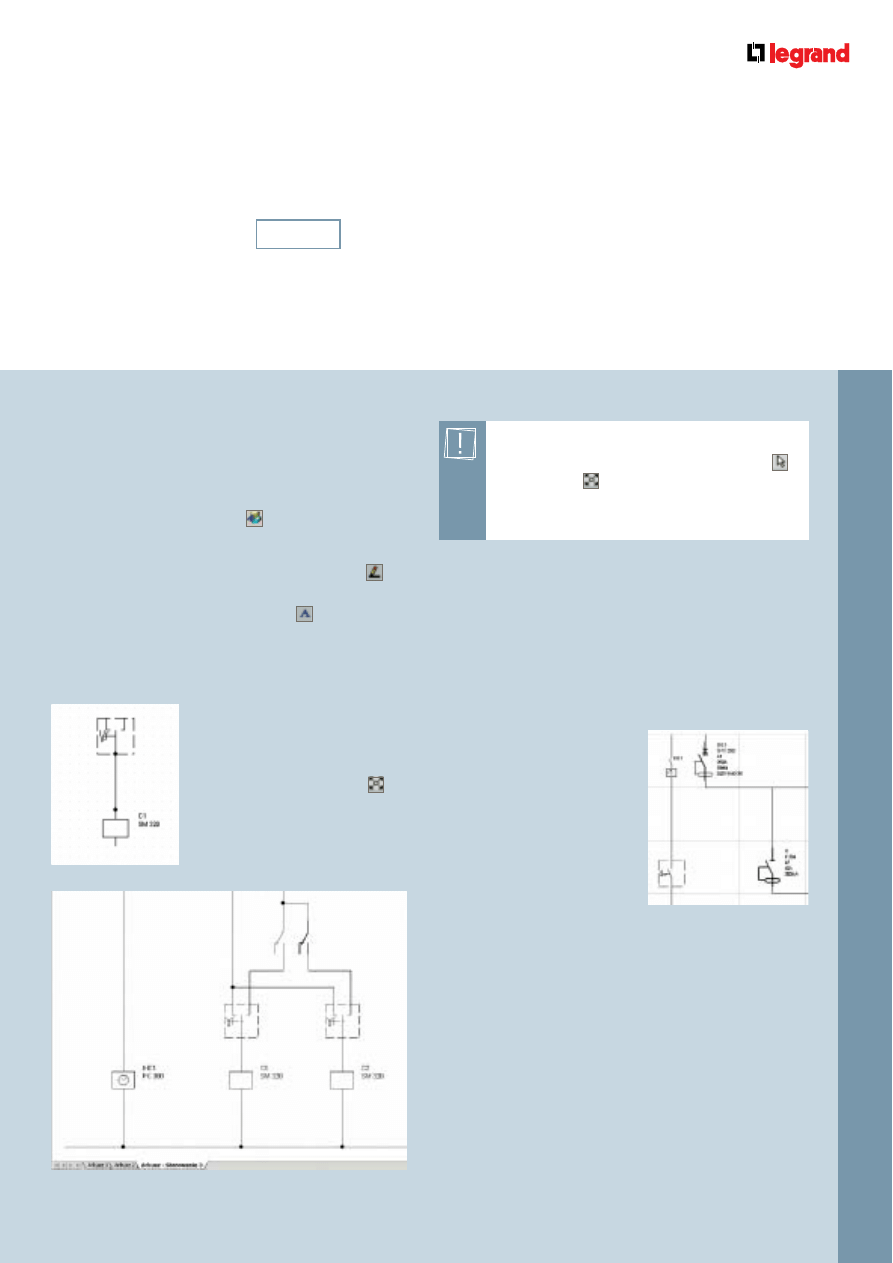
45
II
/
MODUŁ
Y
I
Rysowanie połączeń na schemacie
sterowania
Połączenia na schemacie sterowania muszą być
narysowane ręcznie.
Kliknij narzędzie Rysowanie
(patrz str. 38)
w pasku narzędzi. Wybierz kolor i grubość linii
połączeń za pomocą odpowiednich opcji w pasku
narzędzi. Następnie wybierz narzędzie Kreska
.
Można również dodać tekst do schematu – za
pomocą narzędzia Ramka tekstowa
(patrz str. 37).
Na arkuszu schematu kliknij w miejscu początku linii,
następnie trzymając przycisk myszy wciśnięty, przesuń
kursor w miejsce końca linii i zwolnij przycisk.
Automatyczne ustawienie
na siatce ułatwia uszeregowanie
i połączenie symboli. Narysowane
linie można przesuwać i mody-
fikować. W tym celu należy użyć
narzędzia Wybór grafiki
.
Za pomocą tego narzędzia
można również usunąć naryso-
wane linie. Należy wskazać linię,
zaznaczyć, a następnie nacisnąć
klawisz DELETE na klawiaturze.
I
Alternatywnie: schemat sterowania
na schemacie głównym
Wszystkie operacje, które zostały opisane powyżej,
można wykonywać bezpośrednio na arkuszach
schematu obwodów głównych.
PRZYKŁAD: Dodanie przycisku wyłącznika awaryjnego.
Wyłącznik główny został
wyposażony w wyzwalacz
wzrostowy do wyłączenia
awaryjnego zdalnego.
W palecie elementów
zewnętrznych wybierz symbol
Wyłącznik awaryjny 1z,
następnie przesuń go
na schemat i umieść
pod symbolem wyzwalacza.
Użyj opcji z paska narzędzi
Rysowanie, aby narysować
połączenia.
U WA G A
: Aby przesunąć symbole elek-
tryczne, musisz użyć narzędzia Wybór
.
Narzędzie
służy do modyfikacji połą-
czeń utworzonych za pomocą narzędzi do
rysowania.
ZESTAWIENIE UKŁAD
SCHEMAT
ROZDZIELNICE WIDOK PODLICZENIE WYDRUKI
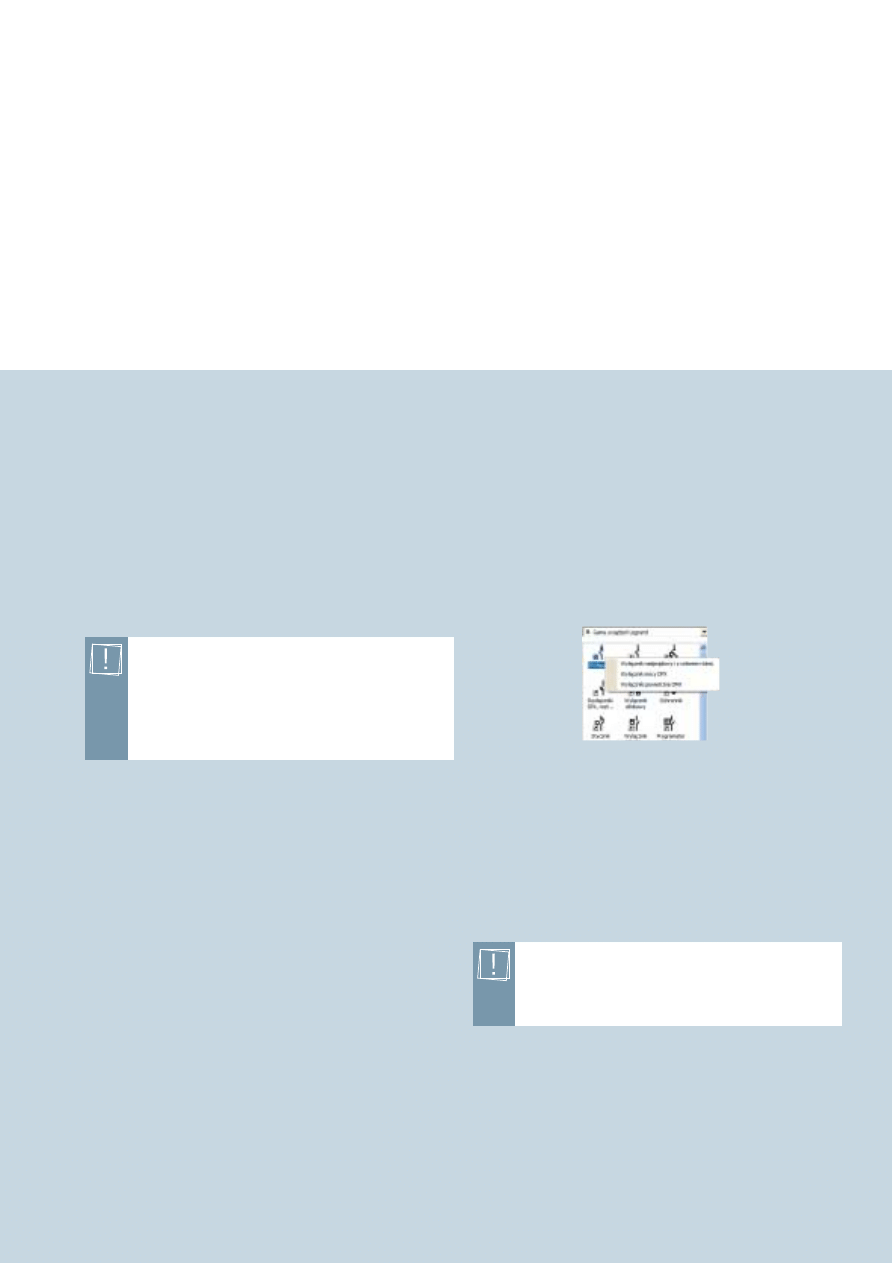
46
II / Moduły
X L P R O
2
, P O D R Ę C Z N I K U Ż Y T K O W N I K A
4. Tworzenie nowej rozdzielnicy
I
Tworzenie nowej rozdzielnicy
Utwórz nową rozdzielnicę w bieżącym projekcie
(menu Rozdzielnica > Nowa rozdzielnica).
Przejdź do modułu Schemat. Zostanie wyświetlony
pusty arkusz do rysowania schematu.
Możesz zmienić rodzaj schematu (patrz str. 35)
i opisać arkusz (patrz str. 38).
I
Wybór aparatów z palety Legrand
W palecie symboli, w kategorii Gama urządzeń
Legrand poszczególne aparaty są grupowane
wg symboli elektrycznych.
Rodziny różnych urządzeń mogą być przedstawiane
za pomocą tego samego symbolu (np. wyłączniki
mocy i wyłączniki modułowe). W tym wypadku wybór
symbolu powoduje wyświetlenie menu podręcznego,
gdzie można wybrać odpowiednią rodzinę.
Wybrany symbol przemieszcza się za kursorem myszy.
Należy kliknąć w docelowym miejscu na schemacie,
aby go tam umieścić. Otwiera się okno doboru
parametrów aparatów dla danej rodziny urządzeń.
Wyboru parametrów dokonuje się w ten sam sposób
jak w module Zestawienie (patrz str. 14). Poszczególne
aparaty dobiera się jednak pojedynczo, pole Ilość jest
niedostępne.
Symbole ustawiają się centralnie w polach siatki.
Niektóre aparaty wyposażone w akcesoria dodatkowe
zajmują dwa lub trzy pola.
Parametry aparatów wyświetlane obok symboli mogą
być wybierane za pomocą opcji Właściwości z menu
podręcznego (w celu przywołania menu należy kliknąć
symbol prawym przyciskiem myszy).
UWAGA
: Nie powinno się zmieniać rodzaju
schematu w trakcie pracy, ponieważ wy-
kresy wykonywane ręcznie i elementy siatki
o skoku 2,5 mm mogą ulec przesunięciu
w stosunku do reszty schematu.
U W A G A
: Kliknięcie przycisku Dodaj
powoduje natychmiastowe zamknięcie
okna doboru i powrót do schematu.
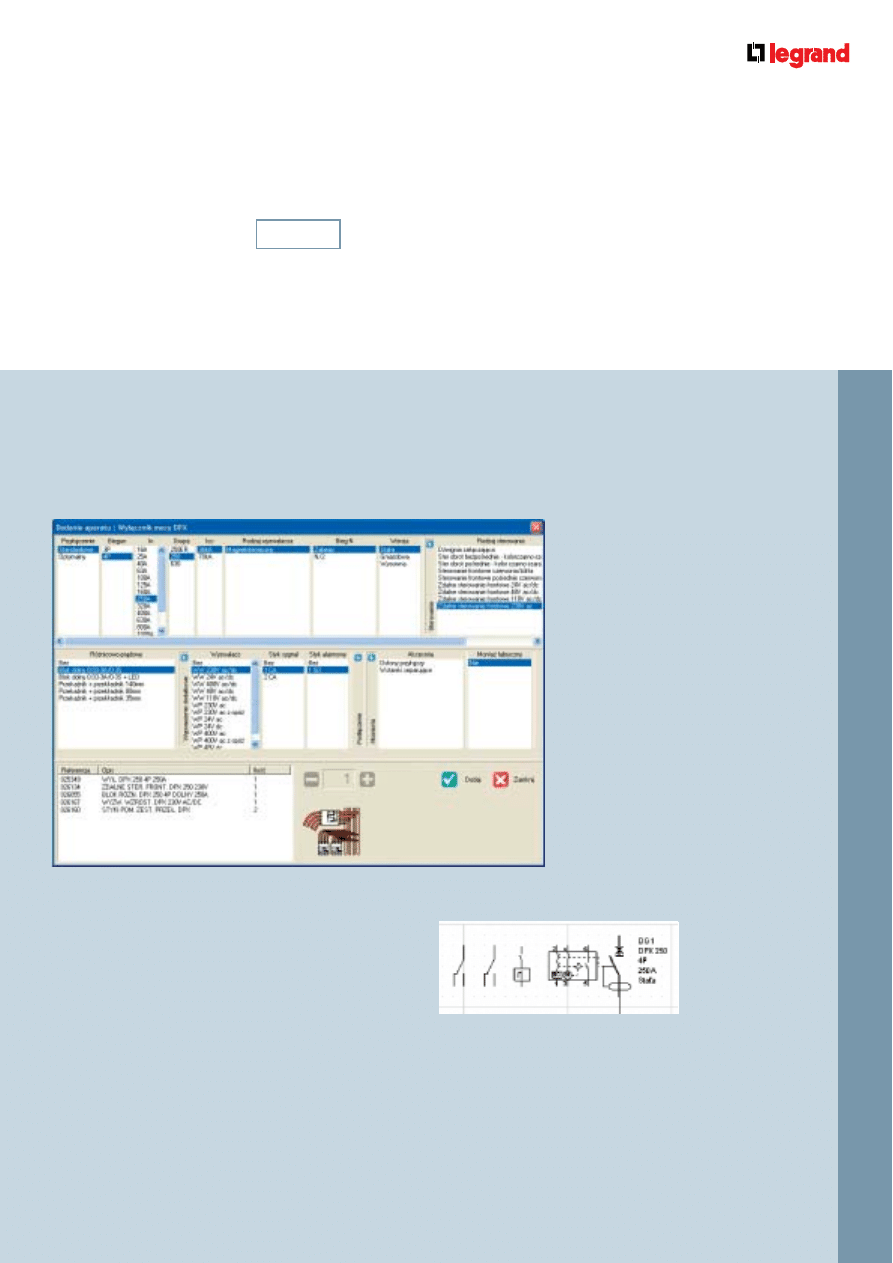
47
II
/
MODUŁ
Y
PRZYKŁAD: Dobór wyłącznika mocy.
W palecie symboli Wyłącznik w menu podręcznym wybierz Wyłącznik mocy DPX,
następnie wstaw symbol w pierwszym polu schematu. Wybierz parametry techniczne
i opcje, jak pokazano poniżej, po czym kliknij Dodaj.
Symbol wyłącznika został wstawiony do schematu.
Przedstawione są również zdalne sterowanie,
wyzwalacz i styki pomocnicze.
ZESTAWIENIE UKŁAD
SCHEMAT
ROZDZIELNICE WIDOK PODLICZENIE WYDRUKI
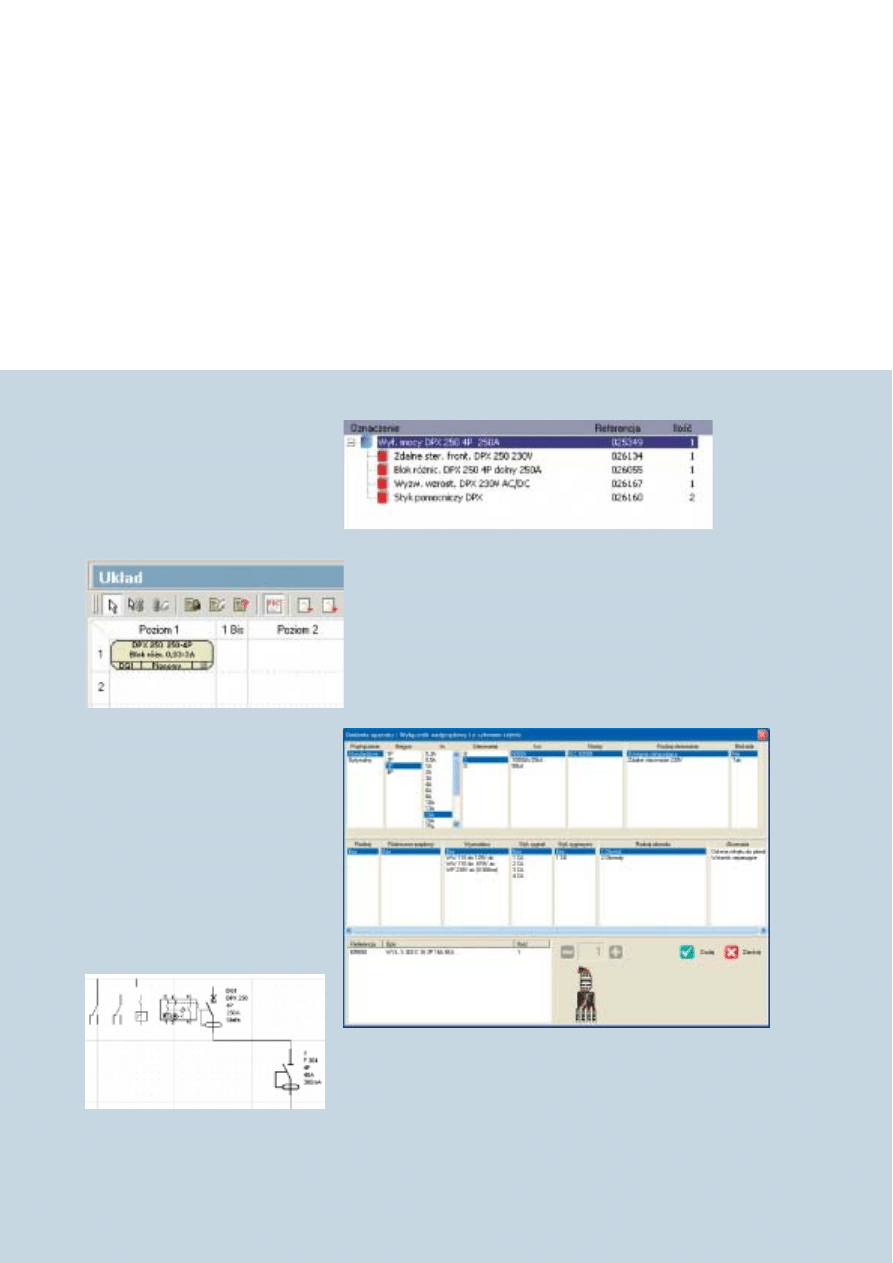
48
II / Moduły
X L P R O
2
, P O D R Ę C Z N I K U Ż Y T K O W N I K A
PRZYKŁAD: Dobór wyłącznika
modułowego.
W palecie urządzeń Legrand
wybierz Wyłącznik, w podręcznym
menu Wyłącznik nadprądowy,
następnie wstaw symbol w drugiej
linii schematu. Wybierz parametry
techniczne i opcje, jak pokazano
obok, następnie kliknij Dodaj.
Symbol wyłącznika został wstawiony
do schematu i automatycznie
połączony z wyłącznikiem głównym.
W module Zestawienie można
sprawdzić, czy urządzenie zostało
dodane do listy…
…oraz umieszczone w module Układ.
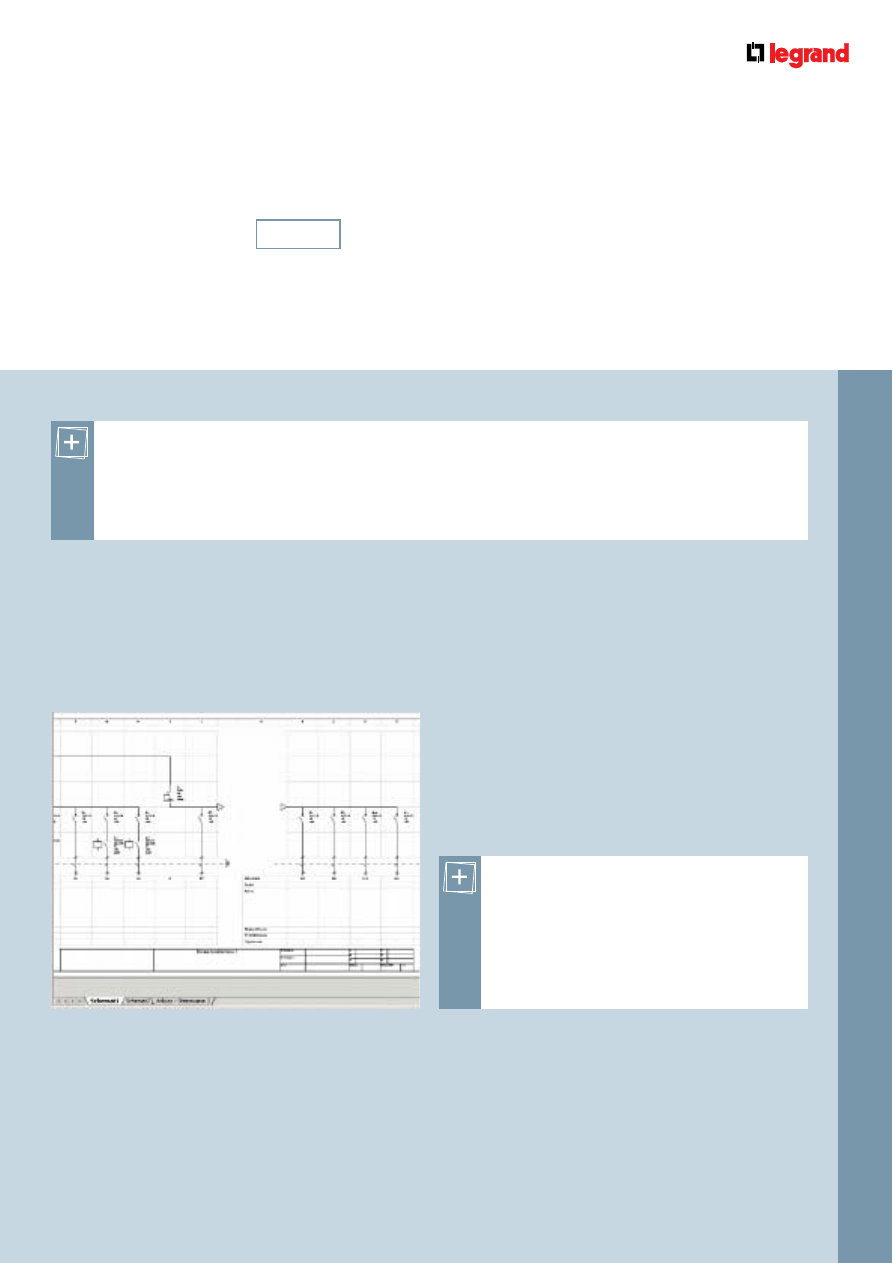
49
II
/
MODUŁ
Y
I
Dodawanie arkuszy
Istnieje możliwość ręcznego dodania arkuszy
dodatkowych (menu Arkusz > Wstaw arkusz).
Wyświetlanie połówek arkuszy schematu (menu
Format > Połówki arkuszy) umożliwia lepszy
widok ciągłości schematu.
I
Obliczanie zacisków
Aby dołączyć złączki, wybierz opcję Zaciski dodatkowe
z menu Narzędzia. Po dokonaniu wyboru
i zatwierdzeniu parametrów technicznych złączki
pojawiają się na schemacie.
WSKAZÓWKA
:
■
Aby dodać kilka urządzeń identycznych, wykorzystaj funkcje Kopiuj/Wklej (patrz str. 41 – Dodanie
aparatu za pomocą funkcji Kopiuj/Wklej).
■
W celu zachowania przejrzystości schematu i zawarcia maksimum informacji w tabeli opisu
obwodów należy wstawić jedno urządzenie w jednej kolumnie.
W S K A Z Ó W K A
: Jeśli chcesz dodać kilka
zacisków tego samego typu, wykonując
jedną operację, powróć do modułu Zesta-
wienie i wybierz listwy zaciskowe dodatkowe
w rodzinie Akcesoria do okablowania. Dodane
zaciski pojawiają się w schowku w module
Schemat.
I
Dodawanie listew zaciskowych
Aby dodać dodatkowe zaciski, kliknij symbol
Dodatkowe listwy zaciskowe w palecie urządzeń
Legrand. Ustaw zaciski w wybranym miejscu
na schemacie, wybierz ich rodzaj i przekrój,
a następnie kliknij Dodaj.
ZESTAWIENIE UKŁAD
SCHEMAT
ROZDZIELNICE WIDOK PODLICZENIE WYDRUKI
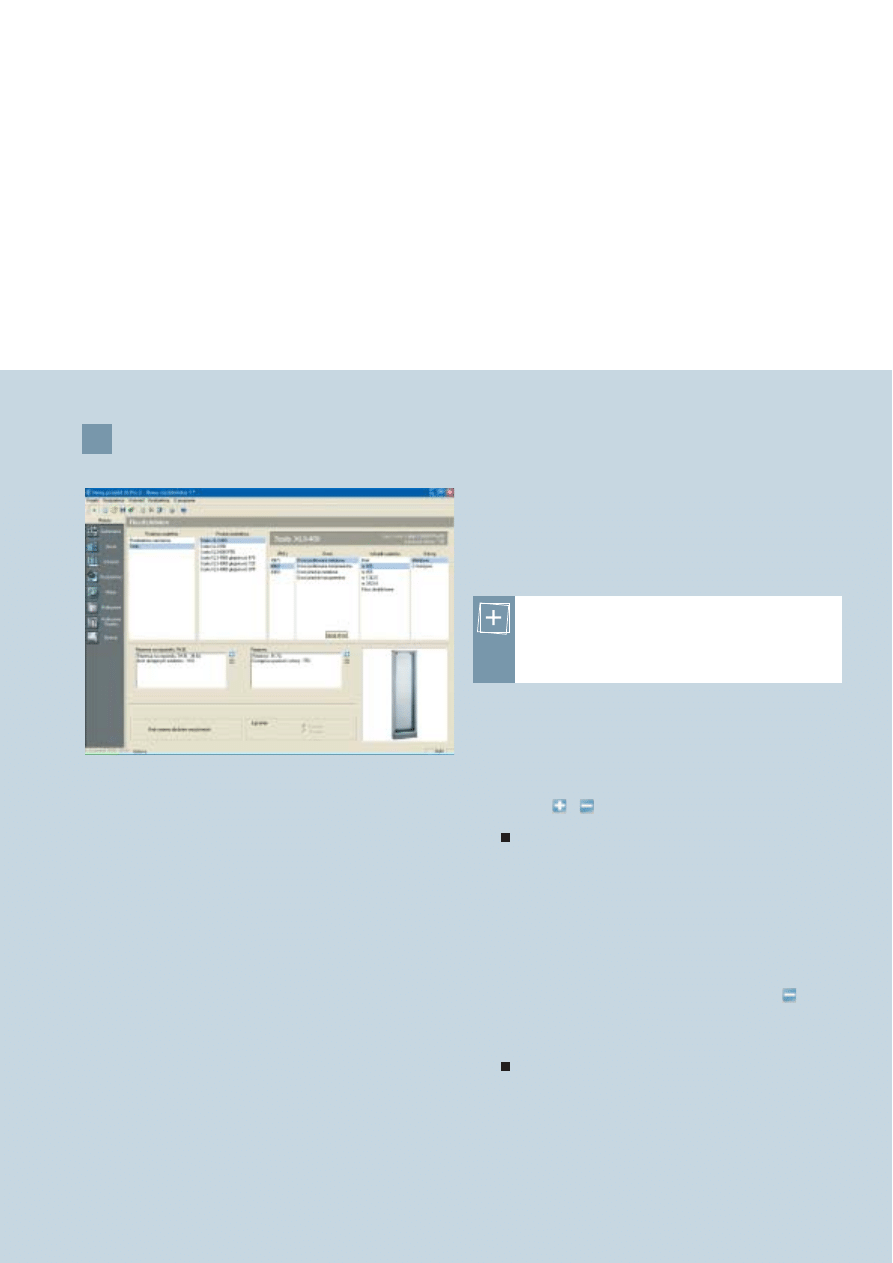
50
II / Moduły
X L P R O
2
, P O D R Ę C Z N I K U Ż Y T K O W N I K A
1. Opis modułu
Po otwarciu modułu Rozdzielnice XL Pro
2
proponuje
rozdzielnice, które mogą pomieścić wszystkie dobrane
urządzenia. Program uwzględnia wymiary zewnętrzne
aparatów, sposób ich zamontowania oraz miejsce
potrzebne do wykonania połączeń. Okno tego modułu
przedstawia wybrane rozdzielnice oraz umożliwia wybór
ich parametrów i opcji, uwzględniając wymaganą rezerwę.
W zależności od rodzaju rozdzielnicy program
oblicza całościowe wymiary zewnętrzne oraz całkowitą
wysokość użytych osłon. Informacje te są widoczne
w górnym pasku okna.
2. Dobór rozdzielnicy
Rozdzielnice są przedstawione w dwóch grupach:
Rozdzielnice naścienne i Rozdzielnice wolnostojące.
Po dokonaniu wyboru grupy wybierz typ rozdzielnicy.
Informacje na górnym pasku są aktualizowane
automatycznie.
Jako domyślny XL Pro
2
proponuje stopień ochrony IP
najwyższy dla danego typu rozdzielnicy.
Do rozdzielnicy są automatycznie dobierane drzwi.
Jeśli chcesz otrzymać rozdzielnicę bez drzwi,
zaznacz stopień ochrony IP 30.
Wybierz następnie rodzaj wkładki zamka z kluczem.
WSKAZÓWKA
: Zdjęcie przedstawia wygląd
wybranej rozdzielnicy, jednak nie uwzględnia
jej wyliczonych rozmiarów.
I
Rezerwa
Rozdzielnice są obliczane z pewnym stopniem
rezerwy, którą można zmienić za pomocą
przycisków
i
.
Rezerwa modułowa
Rezerwa modułowa jest to niewykorzystane
miejsce na wsporniku TH 35, przeznaczone
dla urządzeń modułowych. Jest wyrażona
procentowo i w ilościach modułów.
XL Pro
2
oblicza domyślnie rezerwę modułową
na ok. 20%. Może to spowodować dodanie
pustych wsporników. Jeśli chcesz je usunąć,
możesz zmniejszyć rezerwę, klikając przycisk
.
Przycisk ten jest nieaktywny, kiedy rozdzielnica
nie ma pustych wsporników.
Rezerwa niewyposażona
Miejsca rezerwy są automatycznie wyposażane
w osłony wraz z zaślepkami. Rezerwa niewyposażona
zawiera tylko osłony pełne. Rezerwa ta jest
pokazywana procentowo i nie uwzględnia obliczeń
rezerwy listew zaciskowych.
KONFIGURACJA ROZDZIELNICY
W MODULE ROZDZIELNICE
D
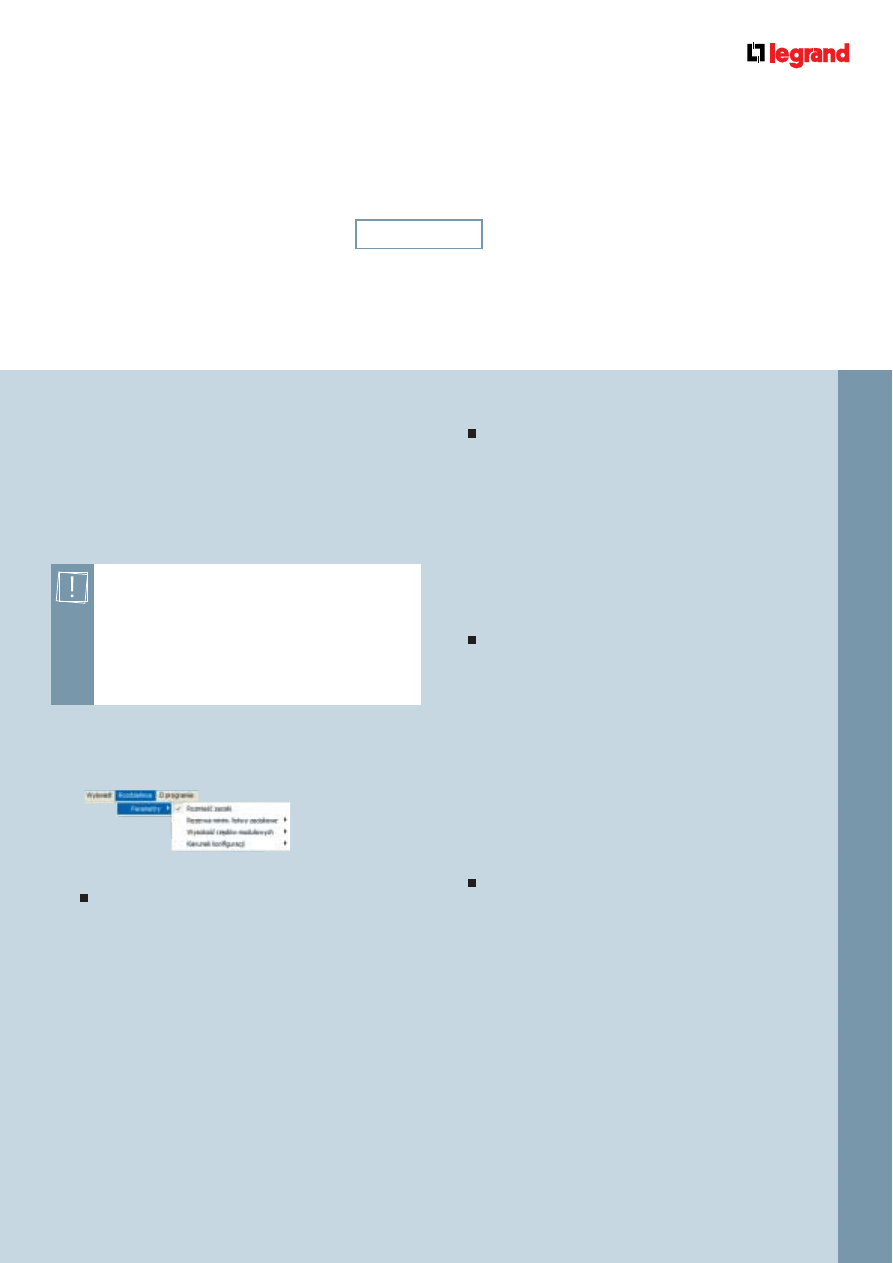
51
II
/
MODUŁ
Y
I
Łączenie rozdzielnic
W przypadku niektórych typów rozdzielnic istnieje
możliwość łączenia ich w zestawy. Możesz dobrać
sposób ich łączenia: pionowo lub poziomo.
Wybieranie tych opcji zmienia wymiary podawane
w górnym pasku okna.
Rezerwa dla listew zaciskowych
W przypadku gdy rozdzielnica zawiera listwę
zaciskową wyjścia, przewidziana jest również
rezerwa na zaciski. Jest ona obliczana procentowo
od rezerwy modułowej na podstawie parametru
Ilość dostępnych modułów.
Można ustalić minimalny procent rezerwy
za pomocą menu Rozdzielnice > Parametry
> Rezerwa minimalna listwy zaciskowej.
Minimalna rezerwa wynosi domyślnie 80%.
Wysokość rzędów modułowych
Dla dużych i małych rozdzielnic wysokość rzędów
modułowych używanych przy doborze rozdzielnicy
jest wybierana poprzez wskazanie w menu
Rozdzielnice > Parametry > Wysokość rzędów
modułowych. Domyślnie wynosi ona zawsze 150 mm.
Dotyczy to wszystkich rzędów w projektowanej
rozdzielnicy. Możliwa jest zmiana tej wysokości
dla każdego rzędu indywidualnie w module Widok
(patrz str. 59).
Rozdzielnice wyposażone mają stałą wysokość
rzędów, która wynosi 150 mm.
Kierunek konfiguracji
Domyślnie aparaty są rozmieszczane w rozdzielnicy
od góry do dołu. Możliwe jest również określenie
konfiguracji od dołu do góry – wybieramy w menu
Rozdzielnice > Parametry > Kierunek konfiguracji.
UWAGA
: Tak jak przy wyborze parametrów
technicznych urządzeń należy zachować
porządek doboru. Dokonanie jakichkolwiek
zmian w określonej kolumnie powoduje po-
wrót do wartości domyślnych w następnych
kolumnach.
I
Rozmieszczanie zacisków
Rozmieść zaciski
Program oblicza automatycznie miejsce przeznaczone
na zaciski.
Zaciski można rozmieścić na dwa sposoby:
- grupując wszystkie zaciski w jednym miejscu
– wtedy cała operacja postępuje szybko lub
- rozmieszczając zaciski w rozdzielnicach,
przy urządzeniach, do których zostaną dodane.
ZESTAWIENIE UKŁAD SCHEMAT
ROZDZIELNICE
WIDOK PODLICZENIE WYDRUKI
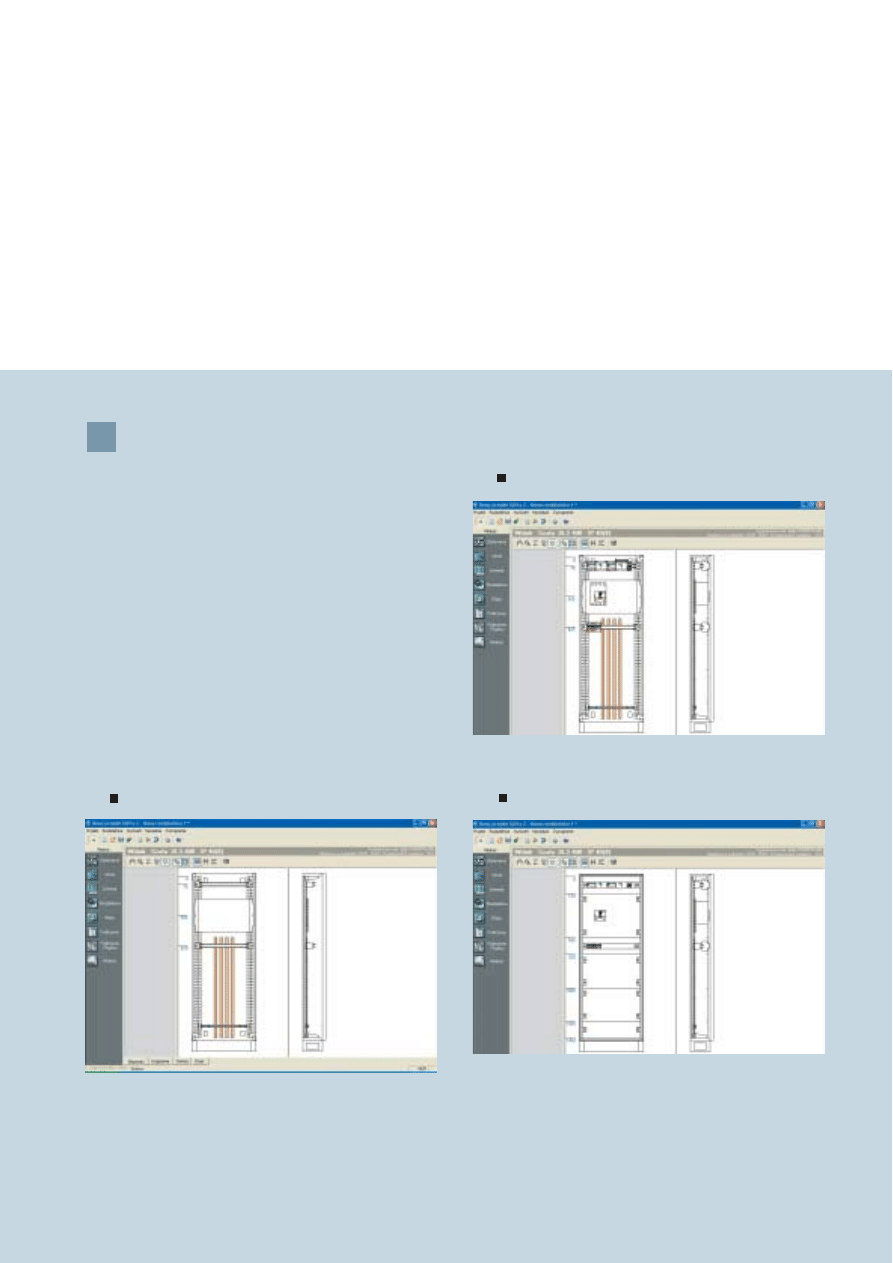
WIDOK ROZMIESZCZENIA APARATÓW W MODULE WIDOK
1. Opis modułu
Okno modułu Widok jest podzielone standardowo
na dwie części:
- bufor, pierwsza zakładka w kolorze popielatym,
- rozdzielnica, druga zakładka, widok z przodu.
Trzecia zakładka umożliwia widok rozdzielnicy
z boku (patrz str. 56). W przypadku gdy rozdzielnica
składa się z kilku obudów, można wybrać jedną z nich
i wyświetlić jej widok z boku.
E
52
II / Moduły
X L P R O
2
, P O D R Ę C Z N I K U Ż Y T K O W N I K A
Na bokach oznaczono miejsca zamocowania
podstaw montażowych i wsporników TH.
Zakładka Wsporniki
Zakładka Osłona
Zakładka Urządzenie
Na bokach oznaczono umiejscowienie osłon.
I
Zakładki
Cztery zakładki na dole okna umożliwiają zmianę
trybu wyświetlania. Domyślnie po otwarciu okna
wyświetla się zakładka Urządzenia.
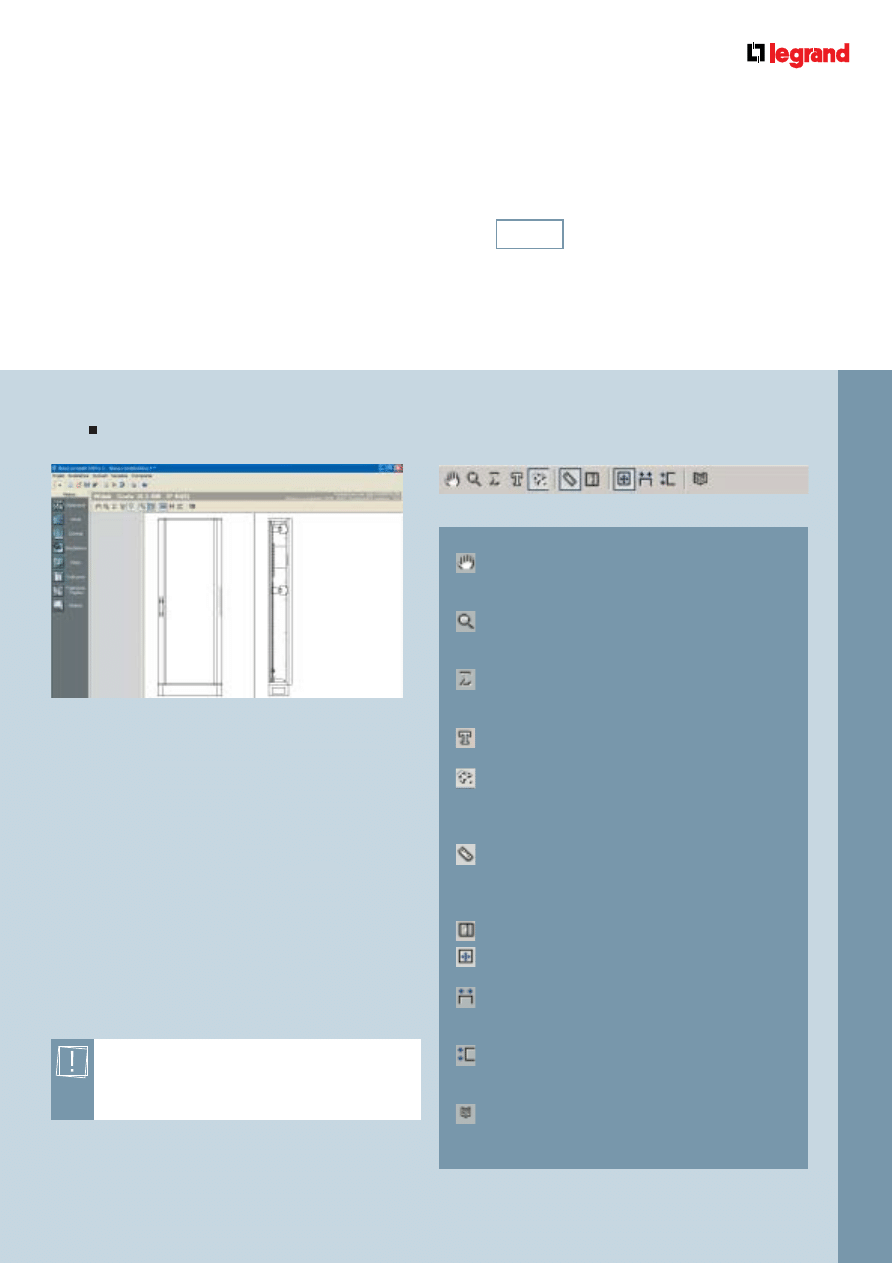
53
II
/
MODUŁ
Y
Zakładka Drzwi
I
Pasek narzędzi
U W A G A
: Akcesoria należy dodawać na
końcu: aktualizacja nie następuje automa-
tycznie.
Aby zidentyfikować aparat, zaznacz go za pomocą
myszy. Jego oznaczenie wyświetli się automatycznie.
Szerokość poszczególnych zakładek okna Widok
można zmieniać za pomocą myszy.
Przesunięcie widoku: umożliwia przesuwanie
rozdzielnicy w oknie widoku, gdy nie jest ona
widoczna w całości.
Lupa: kliknięcie lewym przyciskiem myszy
– powiększenie, kliknięcie prawym przyciskiem
– pomniejszenie.
Obliczanie odległości: umożliwia pomiar
odległości między dwoma wskazanymi
punktami.
Tryb tekstowy: umożliwia wpisanie tekstu
w każdym miejscu modułu.
Przesuwanie aparatów: narzędzie główne,
które umożliwia zmianę ustawienia urządzeń
w rozdzielnicy bezpośrednio w module Widok
(patrz informacje w dalszej części).
Linijka: w widoku Wsporniki i Aparaty
wyświetla pionową linijkę z boku rozdzielnicy,
aby zaznaczyć miejsce zamocowania
wsporników pod aparaty.
Wyświetl/schowaj widok rozdzielnicy z boku
Dopasuj do całości: dopasowanie skali tak,
by była widoczna cała rozdzielnica.
Dopasuj do szerokości: dopasowanie skali
do szerokości rozdzielnicy, tak by rozdzielnica
zmieściła się na szerokość.
Dopasuj do wysokości: dopasowanie skali
do wysokości rozdzielnicy, tak by rozdzielnica
zmieściła się na wysokość.
Biblioteka: dobór akcesoriów – patrz str. 56,
jak dodać kanały grzebieniowe.
ZESTAWIENIE UKŁAD SCHEMAT ROZDZIELNICE
WIDOK
PODLICZENIE WYDRUKI
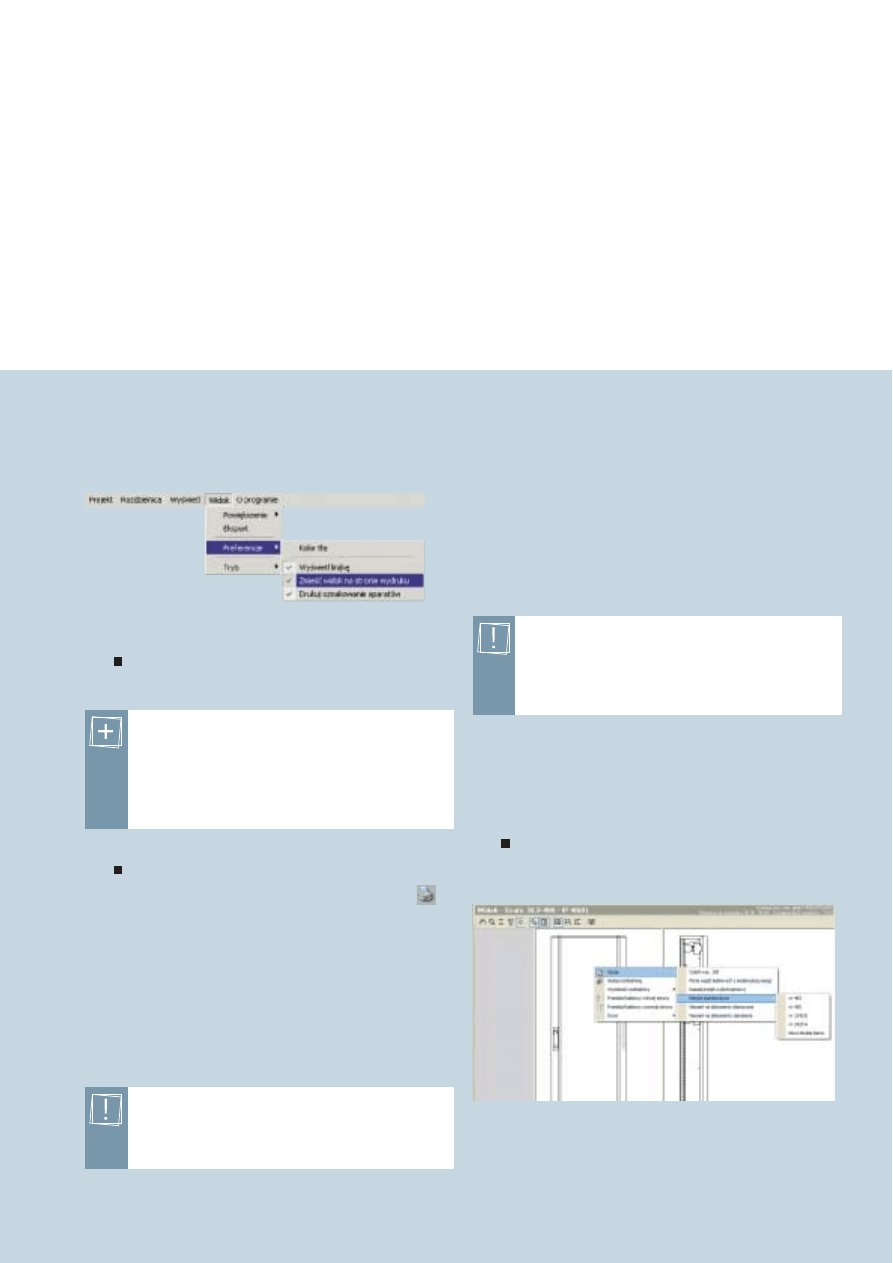
54
II / Moduły
X L P R O
2
, P O D R Ę C Z N I K U Ż Y T K O W N I K A
I
Menu Narzędzia
Menu Widok zawiera wszystkie funkcje narzędzi
opisane powyżej.
WSKAZÓWKA
: Podobnie jak w module
Schemat wszystkie dane z programu XL Pro
2
można eksportować do formatu EMF lub
DXF (patrz str. 36), wybierając opcje Widok
> Eksport.
2. Modyfikacje rozdzielnicy
w module Widok
Modyfikacje można wykonać, używając narzędzia
Przesuwanie aparatów za pomocą myszy
albo poprzez menu, które pojawia się po kliknięciu
rozdzielnicy prawym przyciskiem myszy.
Jest to menu podręczne i opcje, które proponuje,
są różne w zależności od miejsca kliknięcia
rozdzielnicy oraz od jej rodzaju.
U W A G A
: Należy precyzyjnie zaznaczać
rodzaj modyfikacji (chęć przesunięcia lub
innej zmiany). Sprawdzaj, czy dobrze zazna-
czyłeś aparat i rząd.
U W A G A
: Jeśli zaznaczysz równocześnie
dwie opcje, oznakowanie może być nieczy-
telne na dużych rozdzielnicach.
I
XL
3
400
Podane niżej menu dotyczą małych i dużych
rozdzielnic (tak zwanych szafek i szaf).
Ogólne menu podręczne
Widok aparatu/Widok osłony
Eksport
(patrz str. 36)
Można również wykonać:
Wydruk
Podczas domyślnego wydruku widoku (narzędzie
w pasku głównym narzędzi) XL Pro
2
dopasowuje
automatycznie wysokość widoku rozdzielnicy
do formatu papieru. Ilość wydrukowanych stron zależy
od szerokości rozdzielnicy. Jeśli chcesz, aby cała
rozdzielnica znalazła się na jednej stronie, zaznacz
Zmieść widok na stronie wydruku w punkcie
Preferencje w menu Widok.
Opcja Drukuj oznakowanie aparatów umożliwia
wydrukowanie oznakowania powyżej każdego aparatu.
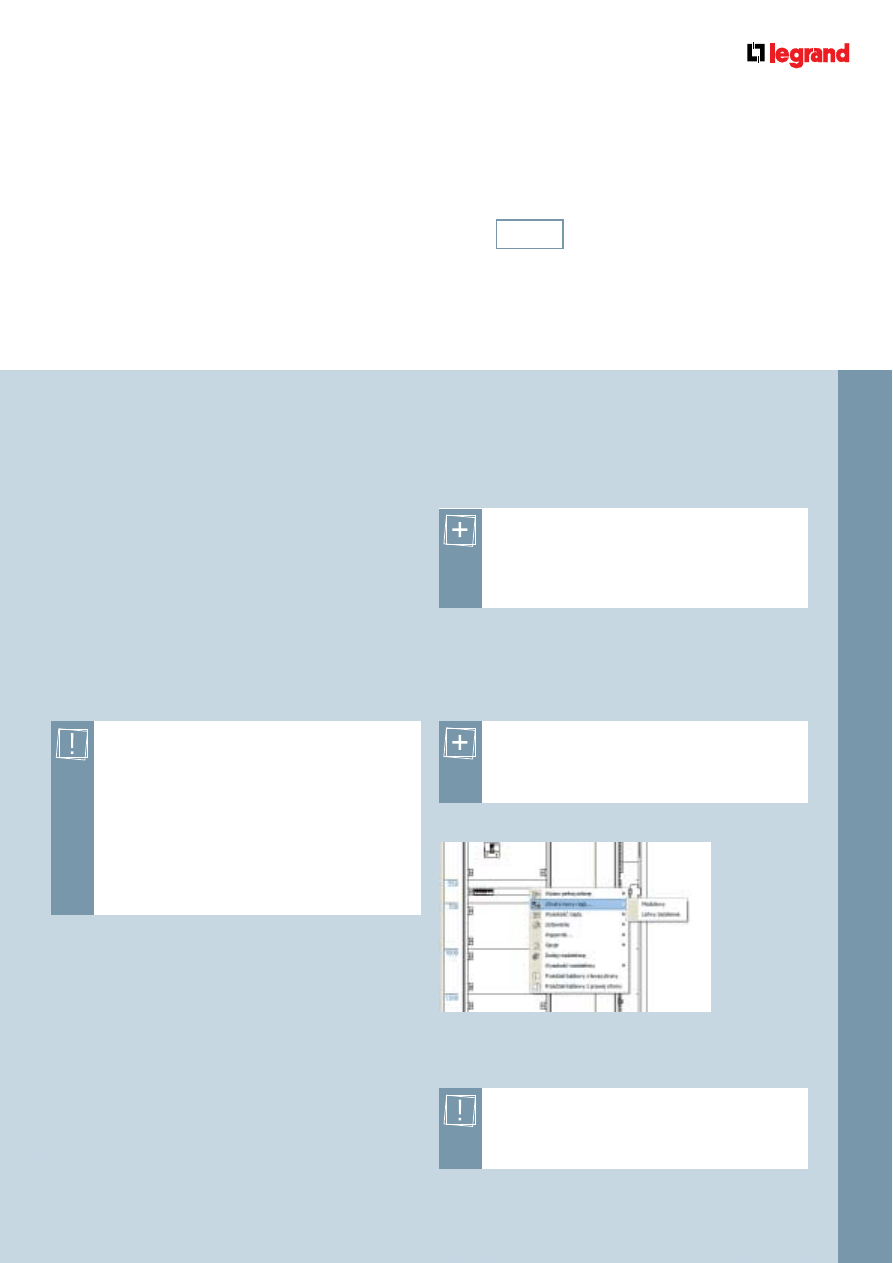
55
II
/
MODUŁ
Y
Wstawianie i usuwanie osłon pełnych
Można wstawić i usuwać osłony pełne w rozdzielnicy.
W tym celu przejdź do zakładki Osłony, kliknij prawym
przyciskiem osłonę, powyżej której chcesz wstawić
nową osłonę pełną. W menu podręcznym wybierz
opcję Wstaw pełną osłonę i odpowiednią wysokość.
Nowa osłona została wstawiona. Osłona wskazana
przy dodawaniu oraz wszystkie usytuowane poniżej
są przesuwane w dół (w przypadku konfiguracji
rozdzielnicy od góry do dołu). Wszystkie rzędy
aparatów, które się nie zmieściły, zostają
umieszczone obok rozdzielnicy.
W celu usunięcia osłony należy ją wybrać,
a następnie nacisnąć klawisz DELETE na klawiaturze.
U WA G A
: Program XL Pro
2
zapełnia auto-
matycznie niewykorzystaną przestrzeń
osłonami pełnymi na dole rozdzielnicy
(lub na górze, w przypadku konfiguracji
od dołu do góry). Nie należy ich usuwać.
Osłony pełne, które zasłaniają niewyposa-
żone miejsca, nie powinny być przesuwane.
W celu dokonania zmian należy użyć opcji
wstawianie/usuwanie.
U WA G A
: Wybranie danej opcji powoduje,
że ma ona zastosowanie dla wszystkich
rozdzielnic w projekcie.
Usunięcie rzędu jest możliwe, jeśli nie znajduje się
na nim żaden aparat, a rząd umieszczony jest
w buforze. Zaznacz rząd i naciśnij klawisz DELETE
na klawiaturze. Na ekranie pojawi się komunikat
żądający potwierdzenia usunięcia rzędu.
WSKAZÓWKA
: Wstawianie rzędów do roz-
dzielnicy należy wykonywać w widoku osłon
(zakładka Osłona). Nowy rząd zostanie wsta-
wiony powyżej osłony, którą kliknąłeś.
W zależności od modelu rozdzielnicy i jej konfiguracji
istnieje możliwość dobrania specjalnego wyposażenia.
Klikając myszą, można włączyć lub wyłączyć tę opcję.
Wstawianie lub usuwanie rzędu
Można utworzyć nowy rząd pod aparaty modułowe
lub listwy zaciskowe. Kliknij prawym przyciskiem
myszy Utwórz rząd i zaznacz rodzaj tego rzędu.
Opcje
WSKAZÓWKA
: Rząd można również utwo-
rzyć za pomocą aparatu, który znajduje się
w buforze.
ZESTAWIENIE UKŁAD SCHEMAT ROZDZIELNICE
WIDOK
PODLICZENIE WYDRUKI
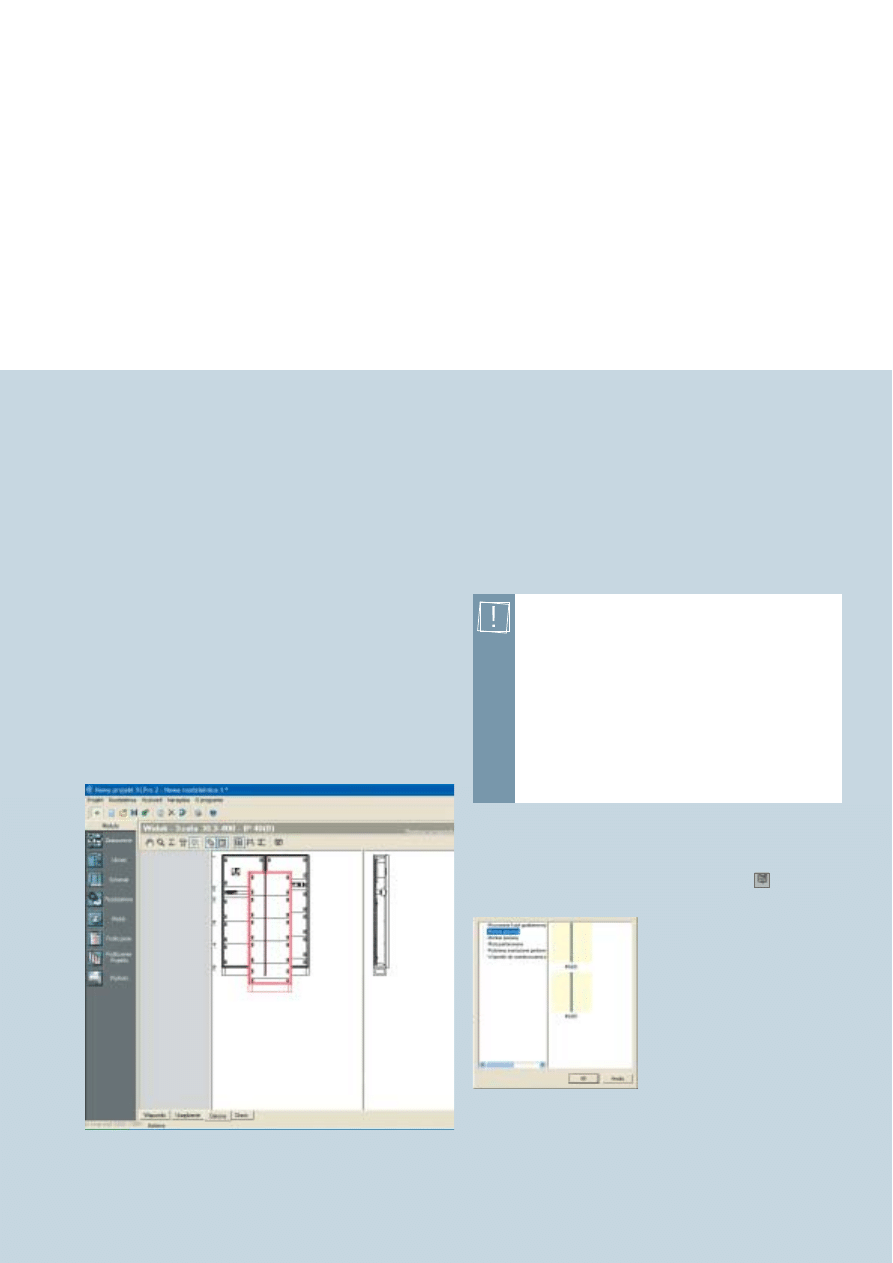
56
II / Moduły
X L P R O
2
, P O D R Ę C Z N I K U Ż Y T K O W N I K A
U W A G A
: Zaleca się stosowanie tego spo-
sobu postępowania w przypadku aparatów
modułowych. Jeśli dodaje się w ten sam
sposób aparaty mocy, mogą one nie być
kompatybilne z już dobraną rozdzielnicą,
co prowadzi do nieprawidłowej konfigu-
racji. Każdy ponowny dobór rozdzielnicy
w module Rozdzielnice powoduje utratę
wszystkich wprowadzanych zmian w module
Widok.
Dodanie kanałów grzebieniowych
Kanały grzebieniowe Lina 25 znajdują się w bibliotece
dostępnej w pasku narzędzi. Kliknij ikonę
, wybierz
rodzaj i rozmiar kanału, a następnie zatwierdź.
Kanał grzebieniowy
jest umieszczany obok
rozdzielnicy. Należy
przesunąć go
w odpowiednie miejsce
w rozdzielnicy,
a następnie ustalić
jego długość w podobny
sposób jak dla zestawu
szyn zbiorczych.
Program automatycznie doda wszystkie elementy
kanałów i ich ilości do listy zestawienia.
Wyświetlanie rozdzielnicy – widok z boku.
Dodawanie, przesuwanie i usuwanie rozdzielnicy
Kliknij widok prawym przyciskiem, następnie wybierz
opcję Dodaj rozdzielnicę, aby dodać obudowę
tego samego rodzaju i o tych samych wymiarach
co rozdzielnica, którą kliknąłeś.
Duże szafy są dodawane po prawej stronie, mniejsze
również po prawej stronie lub poniżej w zależności
od pozycji dołączenia. Pozycję dołączenia można
określić w module Rozdzielnice.
Można umieścić dodaną rozdzielnicę z drugiej strony,
w tym celu należy ją wybrać przyciskiem myszy,
a następnie nie zwalniając przycisku, przesunąć
do wybranego miejsca.
Podczas przesuwania kolorowa linia wskazuje miejsce,
w które ma być wstawiona przesuwana rozdzielnica.
Dodawanie nowych aparatów
Nie jest możliwe dodawanie nowych aparatów
w module Widok. Aby dodać nowe aparaty, należy
przejść do modułu Zestawienie lub modułu Schemat.
Następnie należy powrócić do modułu Widok.
Nowe urządzenia zostaną umieszczone
obok rozdzielnicy, w tzw. buforze. Można je wówczas
przenieść bezpośrednio do rozdzielnicy.
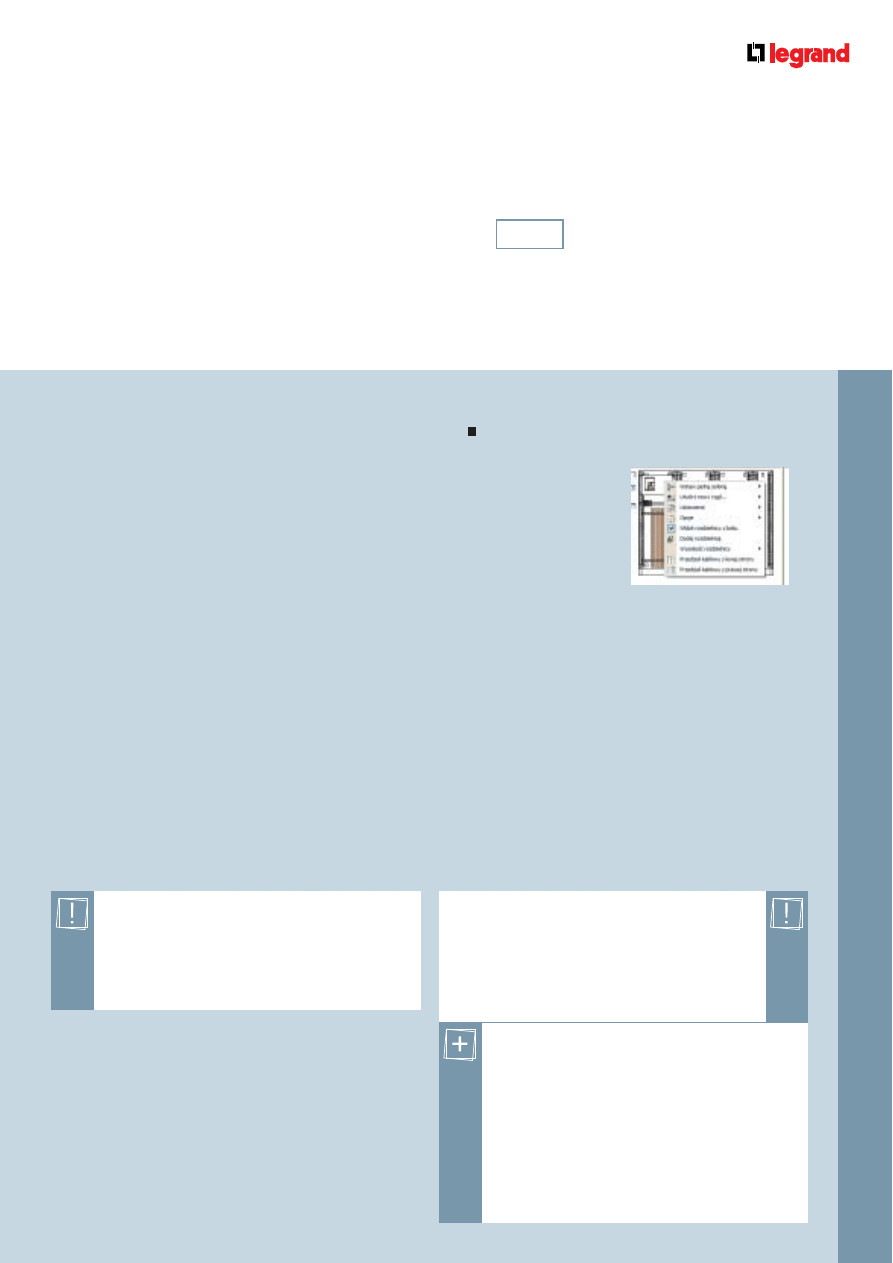
57
II
/
MODUŁ
Y
U WAGA
: Jeśli przedział kablowy jest wypo-
sażony w rzędy pod montaż aparatów, nie
można ich usunąć razem z aparatami. Aby
usunąć rzędy, należy najpierw usunąć pozo-
stałe wyposażenia przedziału kablowego.
Wysokość rozdzielnic
Można zmieniać wysokość rozdzielnic na dwa sposoby:
- za pomocą odpowiedniej opcji z menu podręcznego,
która zawiera wszystkie dostępne wysokości
w zależności od rodzaju rozdzielnicy,
- za pomocą myszy, przesuwając górną lub dolną
krawędź obudowy rozdzielnicy.
Jeśli zestaw składa się z kilku rozdzielnic połączonych
poziomo, wysokość wszystkich rozdzielnic zostanie
zmodyfikowana jednocześnie. Wysokość rozdzielnic
połączonych pionowo może być regulowana
indywidualnie.
Zmniejszanie wysokości rozdzielnicy może spowodować,
że nie wszystkie aparaty zmieszczą się w obudowie.
W takim przypadku rzędy aparatów, na które
nie ma miejsca, są automatycznie umieszczane
obok rozdzielnicy.
Mogą one zostać ponownie wstawione „ręcznie”
do rozdzielnicy (patrz str. 60).
Przedział kablowy z prawej lub z lewej strony
Opcja ta pozwala na zaznaczenie, z której strony
rozdzielnicy ma zostać dołączony przedział kablowy.
U WA G A
: Jeżeli zaznaczysz poziomą po-
zycję pracy aparatu DPX, nie może być on
umieszczony w przedziale kablowym. Aby
przenieść aparat do przedziału, należy
wybrać pozycję pracy pionową, a następnie
przenieść aparat do przedziału kablowego.
WSKAZÓWKA
: Jeżeli chcesz przenieść aparat
z przedziału kablowego po lewej stronie,
gdzie jest umieszczany domyślnie, do prze-
działu kablowego po prawej stronie, kliknij
rozdzielnicę prawym klawiszem myszy,
a następnie zaznacz przedział kablowy po
stronie prawej. Przesuń tam cały rząd z apa-
ratem, po czym usuń przedział kablowy po
lewej stronie (patrz instrukcje na następ-
nej stronie).
Menu podręczne Rząd DPX,
Widok aparatu/Widok osłony
Niniejsze menu składa się
z dwóch dodatkowych
podmenu, które wchodzą
w skład menu głównego,
pod nazwą Rzędy DPX.
Sposób montażu
W przypadku niektórych aparatów DPX, takich jak
DPX 125, 160, 250 ER lub 250 IS, montaż na podstawie
montażowej jest wybierany domyślnie, można go
zmienić na montaż na wsporniku TH 35.
Pozycja montażu aparatów
Ta opcja w podmenu dotyczy tylko aparatów
montowanych na podstawie montażowej.
Domyślnie aparaty są umieszczane pionowo. Można to
zmienić, odznaczając tę opcję i wybierając montaż
poziomy lub w przedziale kablowym. W przypadku
gdy decydujemy się na opcję umieszczenia aparatu
w przedziale kablowym, DPX jest przesuwany
domyślnie do przedziału umieszczonego z lewej strony.
ZESTAWIENIE UKŁAD SCHEMAT ROZDZIELNICE
WIDOK
PODLICZENIE WYDRUKI
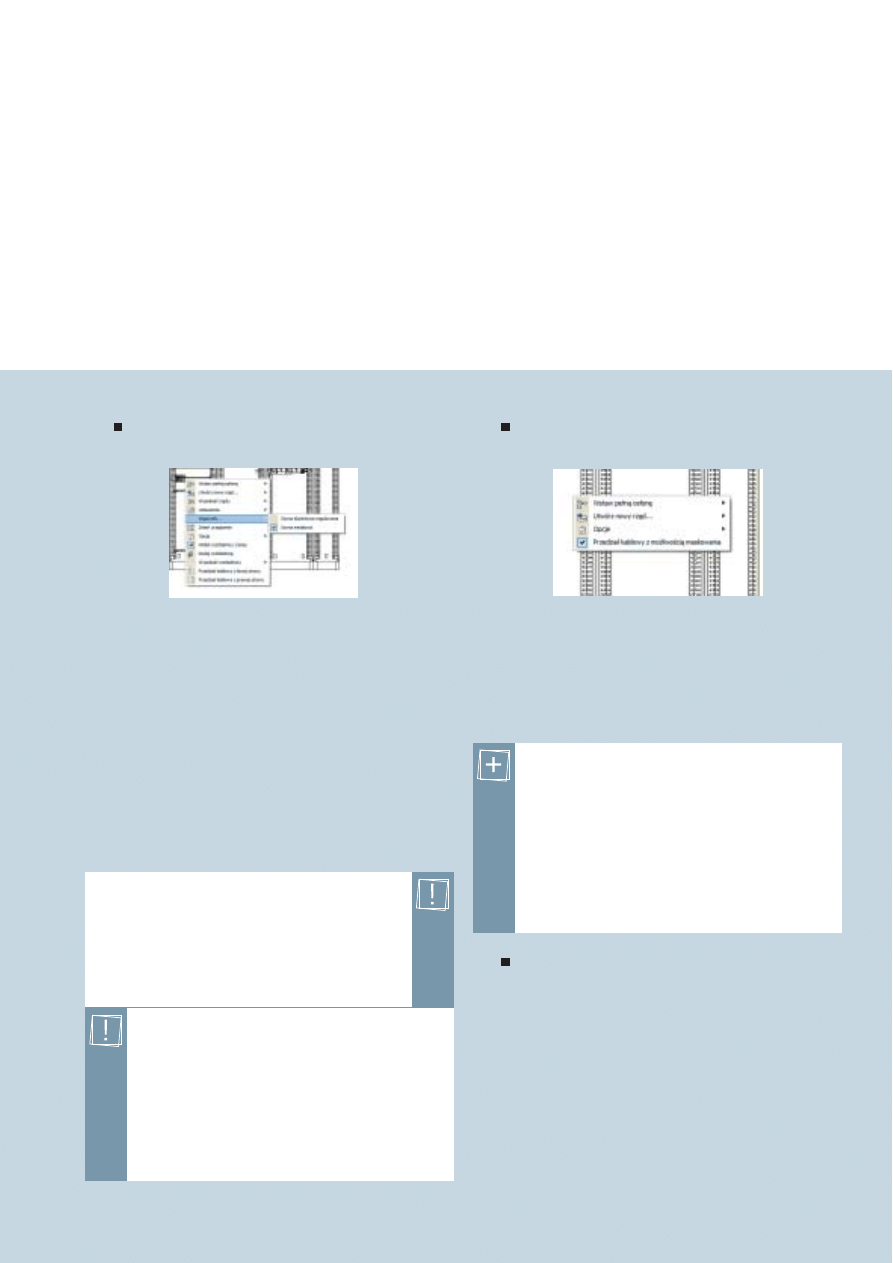
58
II / Moduły
X L P R O
2
, P O D R Ę C Z N I K U Ż Y T K O W N I K A
Menu podręczne Rząd pod aparaty
modułowe, Widok aparatu/Widok osłony
UWAGA
:
Przy przesuwaniu rzędów z apara-
tami modułowymi do przedziału kablowego
niektóre aparaty mogą znaleźć się w buforze,
jeśli ich ilość jest większa, niż dopuszcza to
pojemność przedziału kablowego, który może
pomieścić maksymalnie 9 modułów w rzędzie.
UWAGA
:
Jeżeli prawym przyciskiem myszy
wybierzesz Pozycja montażu aparatów > Prze-
dział kablowy, a ponadto
:
■
utworzyłeś przedział kablowy z prawej
strony
,
■
nie utworzyłeś kanału kablowego,
aparat zostanie umieszczony automatycznie
w buforze.
WSKAZÓWKA
:
Jeżeli chcesz przenieść aparat
z przedziału kablowego po lewej stronie,
gdzie jest umieszczany domyślnie, do prze-
działu kablowego po prawej stronie, kliknij
rozdzielnicę prawym klawiszem myszy,
a następnie zaznacz przedział kablowy po
stronie prawej. Przesuń tam cały rząd z apa-
ratem, po czym usuń przedział kablowy po
lewej stronie (patrz str. 57 i 61).
Menu podręczne Przedziały kablowe,
Widok aparatu/Widok osłony
Przedział kablowy z osłoną
Opcja ta jest ustawiona domyślnie jako aktywna,
można jednak usunąć osłonę przedziału,
aby zamontować aparaty na drzwiach przedziałów
kablowych (patrz str. 85).
Zmiana aparatów
Aby zmienić rodzaj aparatu, kliknij prawym
przyciskiem myszy i otwórz menu podręczne:
Zmień. Podobnie jak w module Zestawienie
otworzy się okno parametrów urządzeń.
Wysokość rzędu
Wysokość domyślna rzędów modułowych jest ustalana
w module Rozdzielnice (patrz str. 51). Można zmieniać
tę wysokość indywidualnie dla każdego rzędu.
Przejdź do opcji Widok osłony, kliknij prawym
klawiszem myszy rząd, którego wysokość chcesz
zmienić, po czym wybierz odpowiednią wysokość
w opcji Wysokość rzędu.
Pozycja montażu aparatów
Program proponuje pozycję pionową, zaznaczoną
domyślnie, lub montaż w przedziale kablowym.
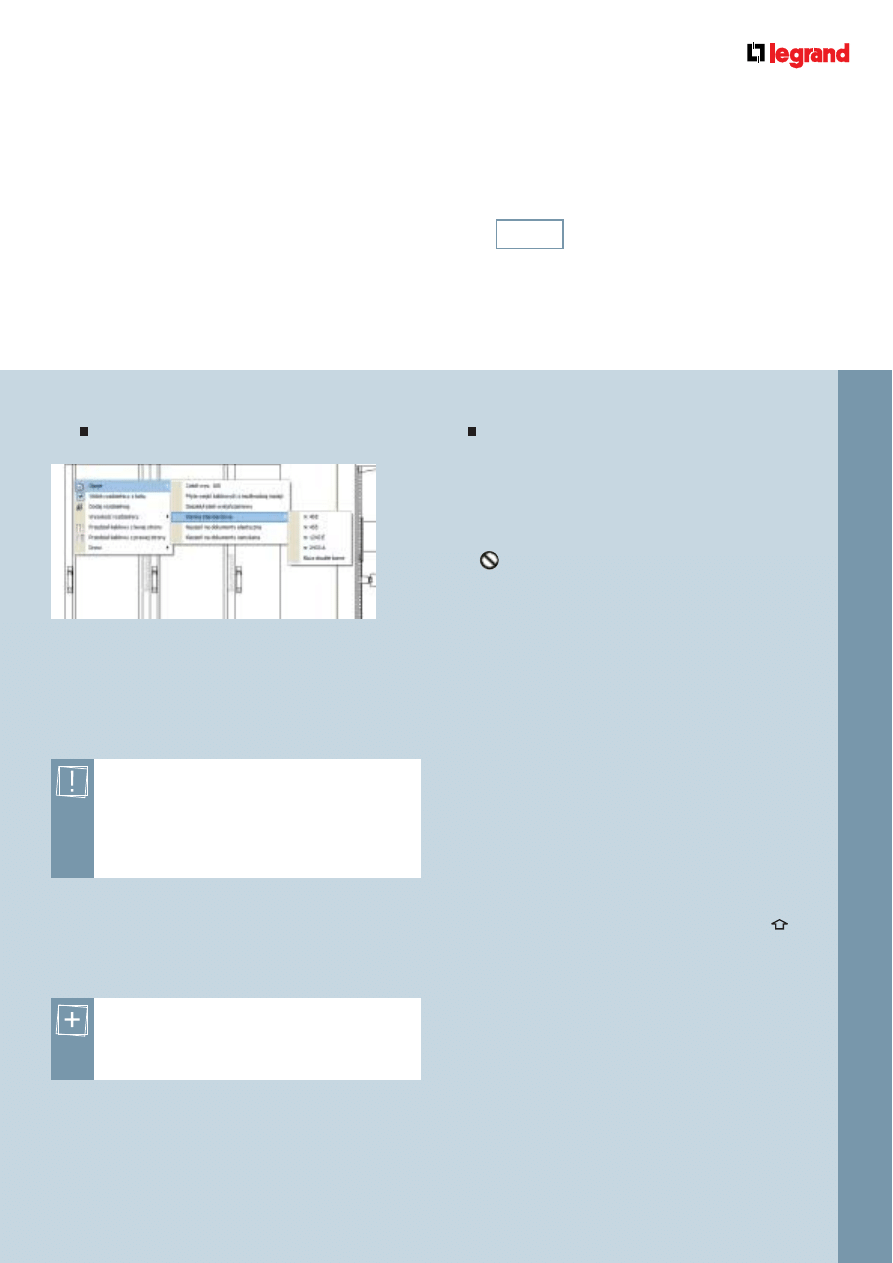
59
II
/
MODUŁ
Y
WSKAZÓWKA
:
Wiersz w kolorze popielatym
w tym module przypomina o tym, jakie IP
zostało wybrane.
Menu podręczne Widok drzwi
Przesuwanie aparatów
W module Widok istnieje możliwość konfigurowania
ułożenia aparatów w rozdzielnicy. Należy wskazać
aparat i przeciągnąć go w miejsce przeznaczenia.
Znak
wskazuje miejsca, w których nie można
usytuować aparatu.
Aparaty modułowe mogą być przesuwane swobodnie
w rzędzie lub między rzędami, jeśli tylko jest
wystarczająco dużo miejsca.
Można również aparat chwilowo „zdjąć” z rozdzielnicy
i umieścić obok (po lewej stronie). Można też tworzyć
nowe rzędy.
Przesuwanie aparatu mocy jest możliwe pod
warunkiem, że istnieje odpowiednie miejsce,
tzn. identyczny wspornik lub osłona. Możliwe jest
także utworzenie nowego rzędu dla tego aparatu
(patrz str. 55).
Aparaty mocy można przesuwać w poziomie
w ramach jednego rzędu jedynie w przypadku
osłon z otworem modułowym (DPX 125, 160 i 250 ER).
W przypadku gdy projekt składa się z kilku
połączonych rozdzielnic, aparaty można przesunąć
z jednej rozdzielnicy do drugiej. Aby wykonać tę
operację, należy użyć kombinacji klawiszy Shift +
i jednocześnie przesunąć aparat.
Cała operacja wymaga dokładności, istnieje bowiem
ryzyko przeniesienia przez pomyłkę całej rozdzielnicy.
Przesuwanie
Opcje
Znajdziesz tutaj specjalne opcje dotyczące drzwi,
np. rodzaje klamek lub kieszenie do przechowywania
dokumentacji.
UWAGA
:
Wkładki zamków i klucze zostały
już wybrane w module Rozdzielnice. Jeżeli
wybierzesz teraz nową wkładkę, będzie ona
dotyczyła tylko jednych drzwi – dla bieżącej
rozdzielnicy.
Drzwi
W zależności od tego, jakie wybrałeś IP
dla rozdzielnicy, podmenu zaproponuje
lub nie drzwi do niej.
ZESTAWIENIE UKŁAD SCHEMAT ROZDZIELNICE
WIDOK
PODLICZENIE WYDRUKI
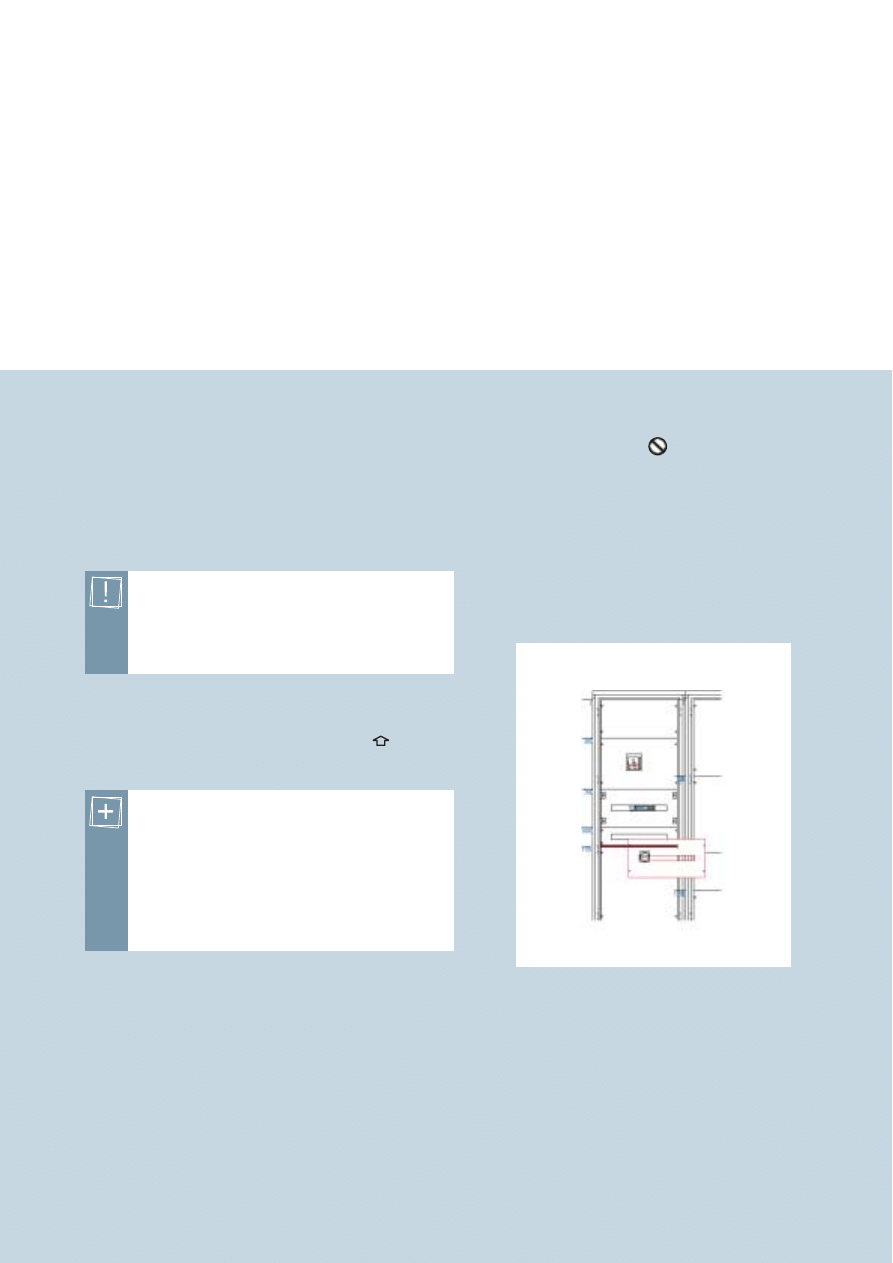
60
II / Moduły
X L P R O
2
, P O D R Ę C Z N I K U Ż Y T K O W N I K A
Przesuwanie rzędów aparatów
W taki sam sposób, jak przesuwa się aparaty,
można przesuwać całe rzędy wewnątrz rozdzielnicy
lub z jednej rozdzielnicy do drugiej.
W tym celu wybierz zakładkę Osłona. Kliknij
osłonę dolnego rzędu, a następnie ją przesuń.
WS K A Z Ó W K A
: Gdy przesuwasz rząd lub
jedno urządzenie do bufora, możesz używać
klawisza DELETE na klawiaturze, bez obaw,
że mimowolnie usuniesz jakiś element.
Zawartość bufora należy do rozdzielnicy
i znajduje się w głównym zestawieniu ele-
mentów.
Przesuwanie aparatów do przedziału kablowego
Istnieje kilka sposobów przesuwania aparatów
do przedziału kablowego. Możemy to zrobić:
- tworząc nowy przedział kablowy (patrz str. 61)
i przesuwając do niego cały rząd wraz z aparatami
lub
- zmieniając rozmieszczenie rządu w przedziale,
lub
- za pomocą modułu Układ (patrz str. 27).
Gruba, kolorowa kreska wskazuje miejsce, gdzie rząd
zostanie wstawiony. Znak
wskazuje natomiast,
że niemożliwe jest wstawienie rzędu w tym miejscu.
W celu zwolnienia miejsca w rozdzielnicy można
„wyciągnąć” cały rząd i umieścić w buforze koło
rozdzielnicy.
Program automatycznie dopasowuje rzędy i osłony
po wykonaniu operacji przesunięcia. W przypadku
braku miejsca przy przesunięciu rzędu z jednej
rozdzielnicy do drugiej rzędy, które się nie mieszczą,
są lokowane obok rozdzielnicy.
U WA G A
:
Należy bardzo dokładnie zazna-
czać osłonę – nie aparaty umieszczone
poniżej niej, w przeciwnym razie przesu-
niesz mimowolnie aparaty.
W przypadku gdy projekt składa się z kilku
połączonych rozdzielnic i chcesz przesunąć kilka
aparatów, użyj kombinacji klawiszy Shift +
przed wykonaniem tej operacji.
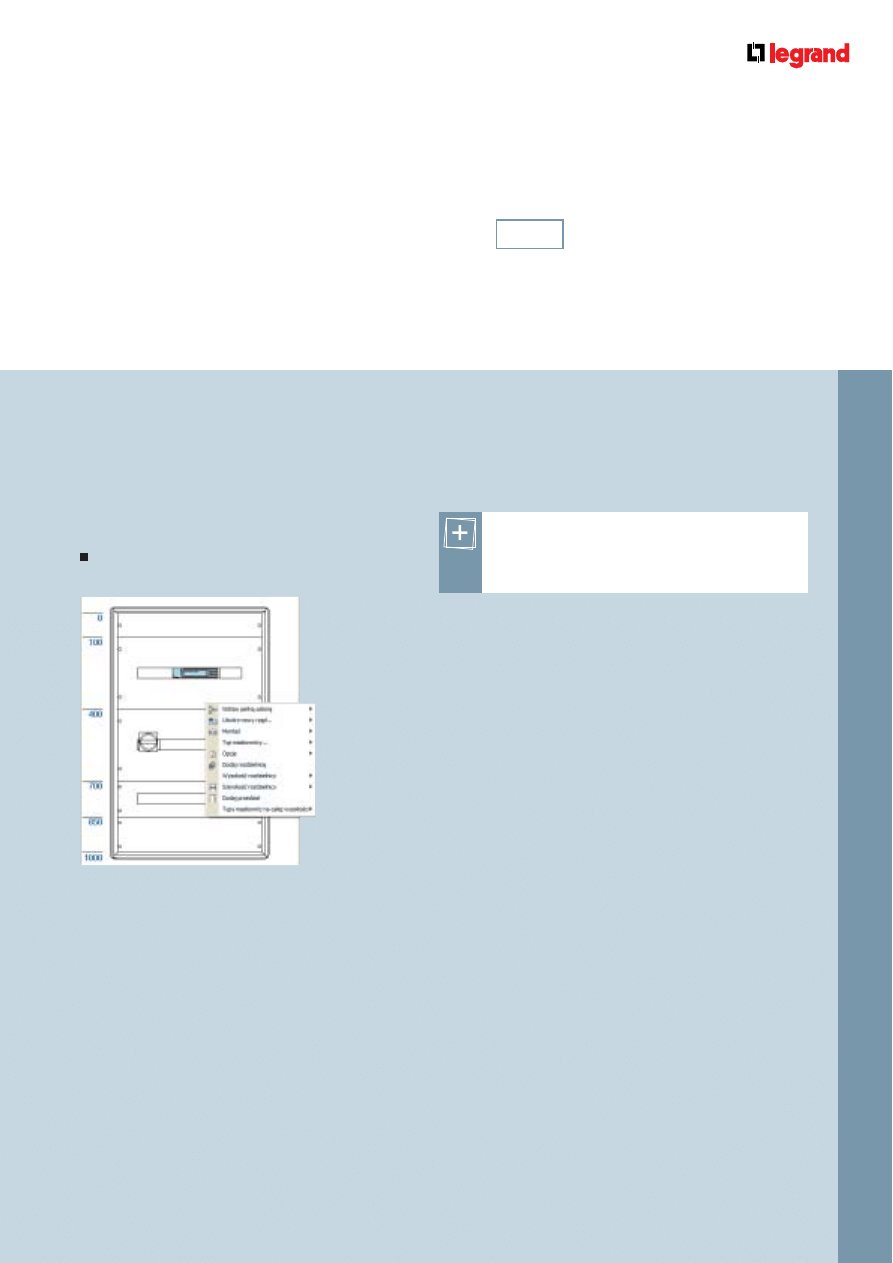
61
II
/
MODUŁ
Y
I
XL
3
800
Dla rozdzielnic XL
3
800 mamy taką samą zasadę
wyboru aparatów i akcesoriów jak dla rozdzielnic
XL
3
400. Dodatkowe funkcje dostępne dla tej gamy
rozdzielnic opisane są poniżej.
Małe rozdzielnice (szafki rozdzielcze)
Typ maskownicy
Opcja ta umożliwia wybór rodzaju osłon,
które mają być umieszczone w rozdzielnicy.
Szerokość rozdzielnicy
Domyślnie szerokość rozdzielnicy wynosi 24 moduły.
Można zmienić tę wartość, wybierając 36 modułów.
Możliwość ta pojawia się tylko wtedy, gdy rozdzielnica
zawiera przedział kablowy wewnętrzny, ponieważ
wtedy całkowita szerokość wynosi 36 modułów.
Dodanie przedziału kablowego wewnętrznego
Opcja jest dostępna tylko dla obudów
24-modułowych.
Przedziały kablowe wewnętrzne i zewnętrzne
W zależności od rodzaju obudowy menu podręczne
oferuje odpowiednie opcje, aby można było dodać
lub usunąć przedział kablowy wewnętrzny
(wbudowany po prawej stronie rozdzielnicy)
lub przedział kablowy zewnętrzny (dołączony
po prawej lub lewej stronie rozdzielnicy).
Usunięcie kanału nie jest możliwe, gdy są w nim
umieszczone: zestaw szyn zasilających, jakikolwiek
aparat lub listwa zaciskowa boczna.
I
XL
3
4000
Menu podręczne posiadają również rozdzielnice
XL
3
4000, podobnie jak rozdzielnice XL
3
400
i 800; różni się ono kilkoma specjalnymi opcjami,
przeznaczonymi wyłącznie dla rozdzielnic XL
3
4000.
WSKAZÓWKA
: Szerokość rozdzielnicy i prze-
działu kablowego wewnętrznego to dwie
powiązane ze sobą opcje.
ZESTAWIENIE UKŁAD SCHEMAT ROZDZIELNICE
WIDOK
PODLICZENIE WYDRUKI
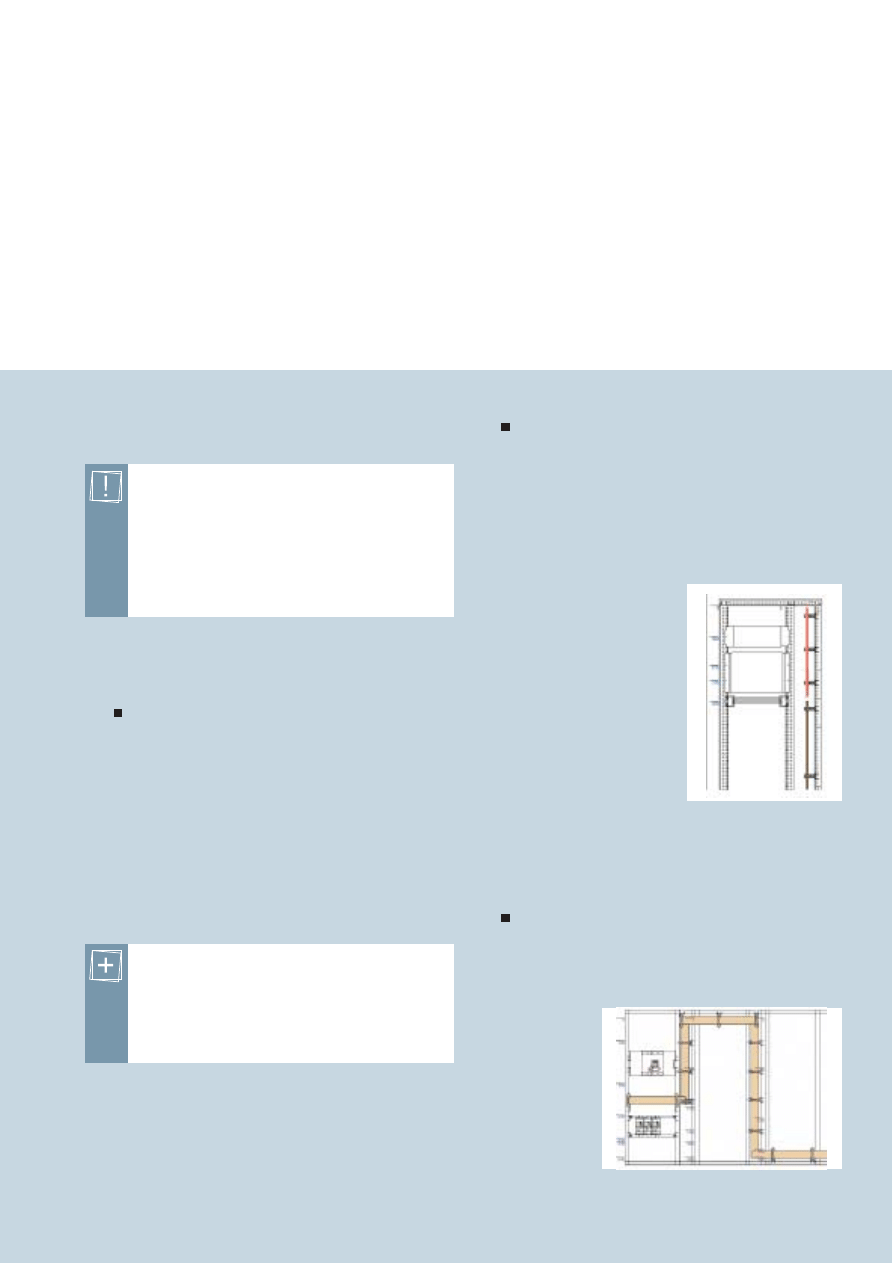
62
II / Moduły
X L P R O
2
, P O D R Ę C Z N I K U Ż Y T K O W N I K A
WSKAZÓWKA
: Pozycję wsporników należy
wybierać po uprzednim wybraniu długości
szyn zasilających, ponieważ każda zmiana
wymiarów szyn pociąga za sobą nowe, auto-
matyczne przeliczanie wsporników.
I
Zestawy szyn zasilających
Rozdzielnice XL
3
umożliwiają dowolną konfigurację
i sposób zamontowania elementów okablowania.
Dopasowanie długości zestawów
szyn zasilających
Aby dopasować długość zestawów szyn zasilających,
przejdź do modułu Widok/Widok wsporników
lub Widok aparatu. Długość szyn zmienia się, gdy
przesuwamy ich końce za pomocą myszy. XL Pro
2
przelicza na nowo długość szyn i określa ilość ich
wsporników. Pozycję oraz długość wsporników
można dopasowywać w ten sam sposób.
Dzielenie zestawów szyn zasilających
Szyny mogą być dzielone na dwie części, dzięki
odpowiedniej opcji w menu podręcznym. Każdą część
można przesuwać i dopasowywać niezależnie od drugiej.
Pozwala to wydłużyć pionowy zestaw szyn w dołączonej
rozdzielnicy lub zmienić pozycję poziomego zestawu
szyn pomiędzy dwoma rozdzielnicami. W tym ostatnim
przypadku należy połączyć dwie części za pomocą
szyn zasilających pionowych.
Każdy zestaw szyn może
być podzielony ponownie.
Dzieląc zestaw szyn
zasilających i dodając
przedział kablowy
(patrz str. 61), możesz
umieścić w nim szyny.
Można również usunąć
dzielone zestawy szyn,
w tym celu należy je wskazać
– zostaną zaznaczone
na czerwono – a następnie
nacisnąć klawisz DELETE na klawiaturze.
Szyny zostaną przeniesione do bufora. Jeżeli chcemy je
usunąć całkowicie, należy je ponownie zaznaczyć
w buforze i jeszcze raz nacisnąć klawisz DELETE.
Szyny zasilające pionowe
W przypadku gdy rozdzielnica jest wyposażona w główny,
poziomy zestaw szyn, istnieje możliwość zainstalowania
szyn zasilających pionowych w pustych przedziałach
kablowych
wewnętrznych
lub zewnętrznych.
Rodzaj i przekrój
szyn można
ustawić w menu
podręcznym (opcja
Szyny zasilające
pionowe).
U WA G A
: Elementy okablowania tworzy się
i dokonuje w ich zakresie zmian po dobra-
niu rozdzielnicy.
Program XL Pro
2
przelicza ponownie ele-
menty okablowania po wprowadzeniu
każdej zmiany rozdzielnicy.
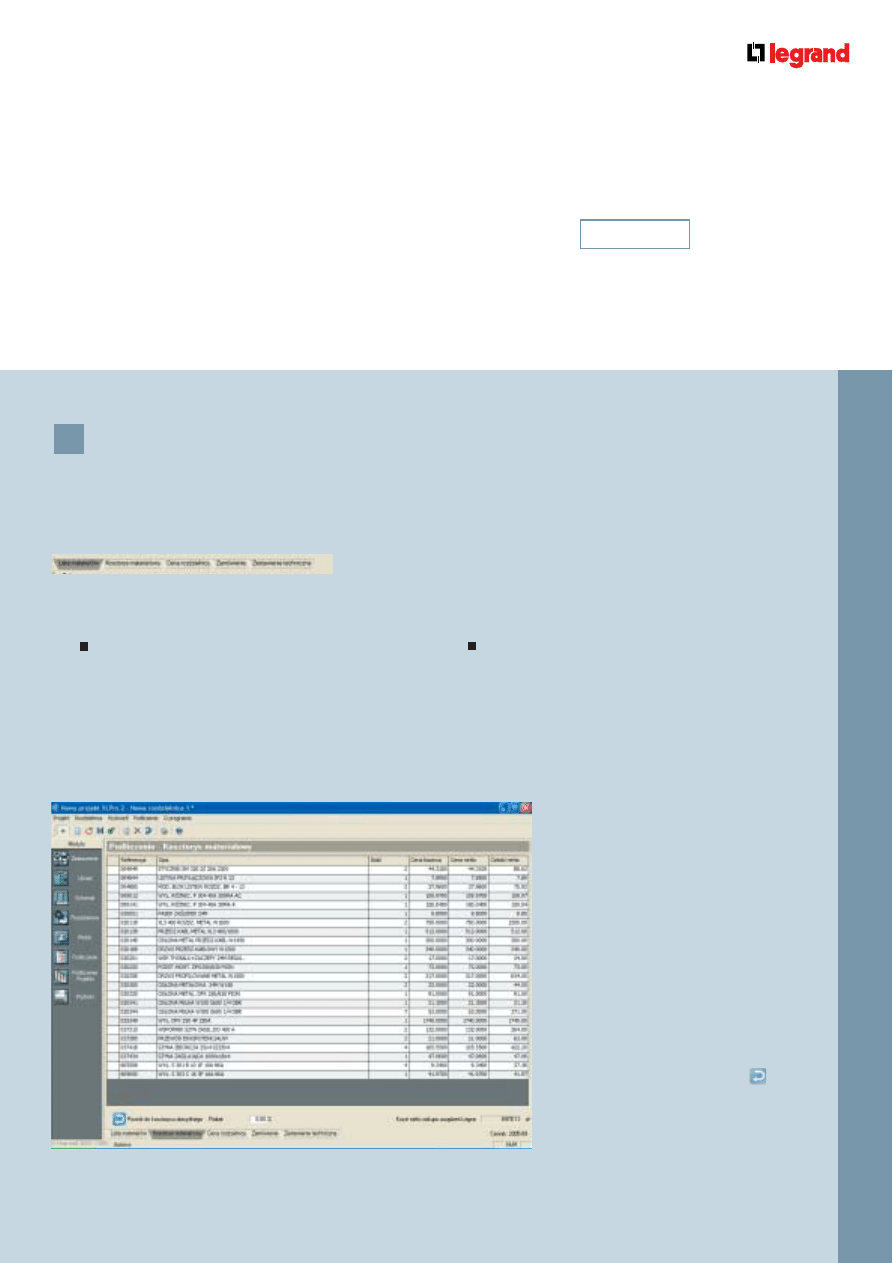
63
II
/
MODUŁ
Y
I
Zakładki
Lista urządzeń
W zakładce tej pomieszczona została kompletna lista
elementów składowych rozdzielnicy.
Urządzenia składane fabrycznie, takie jak SZR,
znajdują się na jednej linii pod jednym numerem
referencyjnym. Aby wyświetlić informacje na ich temat,
należy zaznaczyć linię.
Kosztorys materiałowy
Zakładka Kosztorys materiałowy posiada dwa okna:
- dla urządzeń produkcji Legrand,
- dla urządzeń spoza oferty Legrand,
które zostały użyte w rozdzielnicy.
Kolumna Cena bazowa wskazuje cenę jednostkową
każdego produktu, pobraną z cennika Legrand.
Kolumna Cena netto wskazuje
cenę jednostkową każdej referencji,
po odjęciu rabatu, który został
wprowadzony w polu Rabat
znajdującym się na dole okna,
pod listą.
Każdą cenę netto można zmienić,
w tym celu należy ją zaznaczyć
i dwukrotnie kliknąć, pojawi się
pole do wprowadzania żądanej
wartości.
Ceny zmodyfikowane w ten sposób
są wyróżnione kolorem czerwonym.
Można anulować zmianę ceny,
klikając przycisk Powrót
do kosztorysu domyślnego
.
Wartość netto zakupu urządzeń
produkcji Legrand jest uaktualniana
przy każdej modyfikacji projektu.
KOSZTORYS ROZDZIELNICY W MODULE PODLICZENIE
1. Opis modułu
Okno modułu Podliczenie zawiera kilka zakładek, w których znajdują się zestawienia,
kosztorys i wzór zamówienia.
F
ZESTAWIENIE UKŁAD SCHEMAT ROZDZIELNICE WIDOK
PODLICZENIE
WYDRUKI
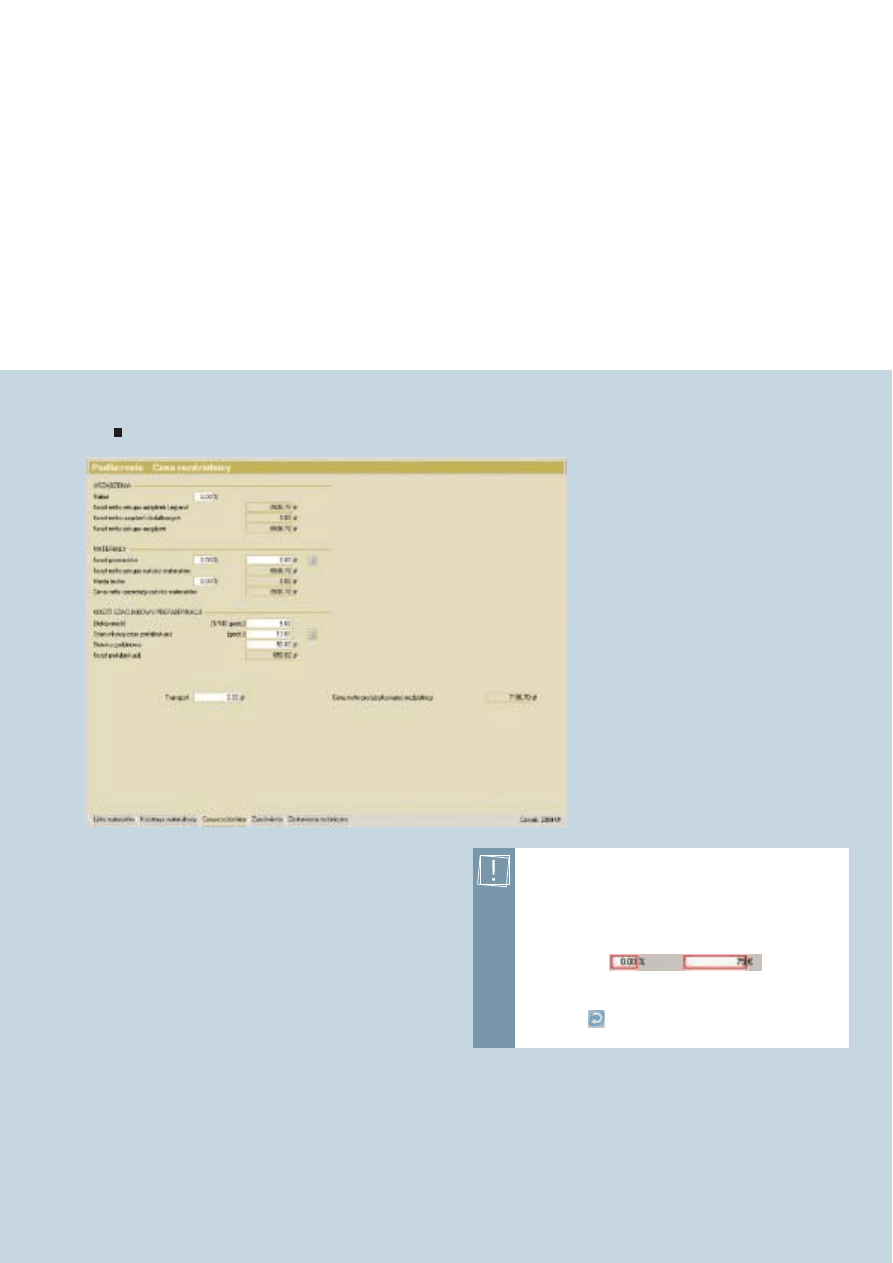
64
II / Moduły
X L P R O
2
, P O D R Ę C Z N I K U Ż Y T K O W N I K A
Koszt prefabrykacji
Wartość 1 wprowadzona w tym polu
odpowiada 1/100 godz. XL Pro
2
domyślnie określa ten czas na
5/100 godz. Program automatycznie
oblicza zakres prac przyłączenio-
wych na podstawie ilości aparatów,
ich biegunowości i amperażu.
Na podstawie Efektywności i wielko-
ści prac oblicza Szacunkowy czas
prefabrykacji. Koszt prefabrykacji
jest wynikiem przemnożenia
Szacunkowego czasu prefabrykacji
i Stawki godzinowej określanej
przez użytkownika.
PRZYKŁADY:
Aparat modułowy
4 P 16 A = 4 jednostki
Wyłącznik
DPX 4 P 160 A = 12 jednostek
Cena netto rozdzielnicy jest obliczana na podstawie
określonych przez użytkownika kryteriów.
Stosowany rabat domyślnie określa zakładka
Kosztorys materiałowy. Może być on jednak
zmieniony.
Koszt netto zakupu urządzeń dodatkowych jest obliczany
automatycznie na podstawie cen, jakie zostały wpisane
przy definiowaniu tych urządzeń (patrz str. 69).
Koszt przewodów można wyrazić procentowo w zależno-
ści od wartości w polu Koszt netto zakupu urządzeń.
Można również wskazać marżę brutto do obliczenia
Ceny netto sprzedaży całości materiałów, do której
ewentualnie dodajemy koszty transportu.
Program szacuje czas prefabrykacji m.in. na podstawie
efektywności montażu. W polu Efektywność należy
określić czas potrzebny do podłączenia przewodu
o przekroju 4 mm
2
.
U WA G A
: Istnieje możliwość zmiany warto-
ści domyślnych opcji Koszt przewodów lub
Efektywność. Zmieniane pola są zaznaczone
na czerwono.
Aby powrócić do wartości domyślnych,
kliknij .
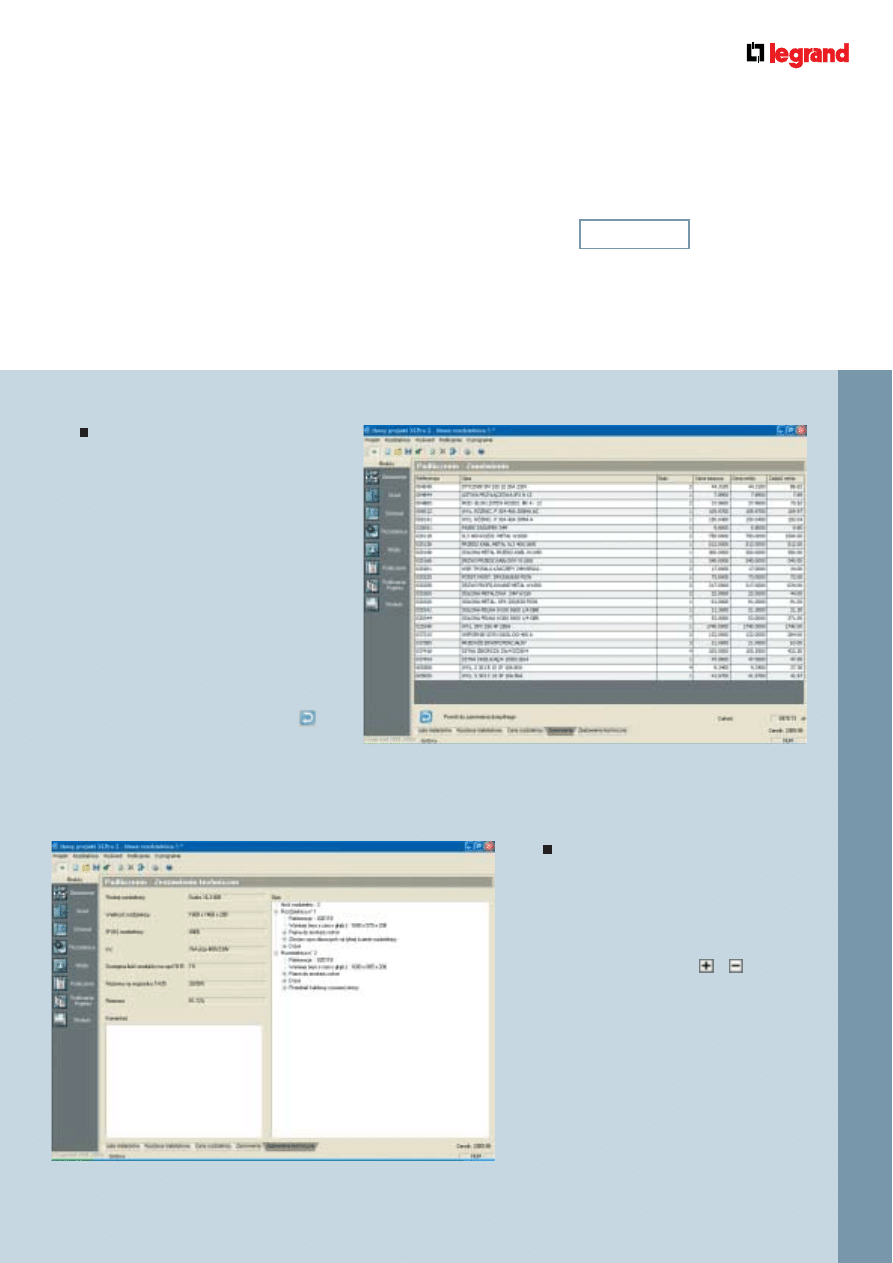
65
II
/
MODUŁ
Y
Zamówienie
Zakładka Zamówienie przedstawia listę
produktów Legrand użytych w danym
projekcie. Jeśli niektóre z tych urządzeń
znajdują się już w Twoim magazynie,
możesz je usunąć (należy wybrać
odpowiedni wiersz i nacisnąć klawisz
DELETE) lub zmienić zamawianą ilość
(trzeba ją wówczas wskazać, kliknąć
dwukrotnie i w polu, które się pojawi,
wprowadzić żądaną wartość).
Program automatycznie przelicza wartości
po modyfikacjach.
Można anulować wprowadzone zmiany
– w tym celu należy kliknąć przycisk
– Powrót do zamówienia domyślnego.
Zestawienie
Strona zawiera ogólne informacje
techniczne dotyczące rozdzielnicy
oraz kompletny opis z rozmieszczeniem
aparatów. Opis ten ma formę struktury
drzewiastej, której gałęzie można rozwijać
i zwijać za pomocą znaków
i
.
Znajdują się tam wszystkie produkty
ułożone wg rozdzielnic i ich rzędów.
ZESTAWIENIE UKŁAD SCHEMAT ROZDZIELNICE WIDOK
PODLICZENIE
WYDRUKI
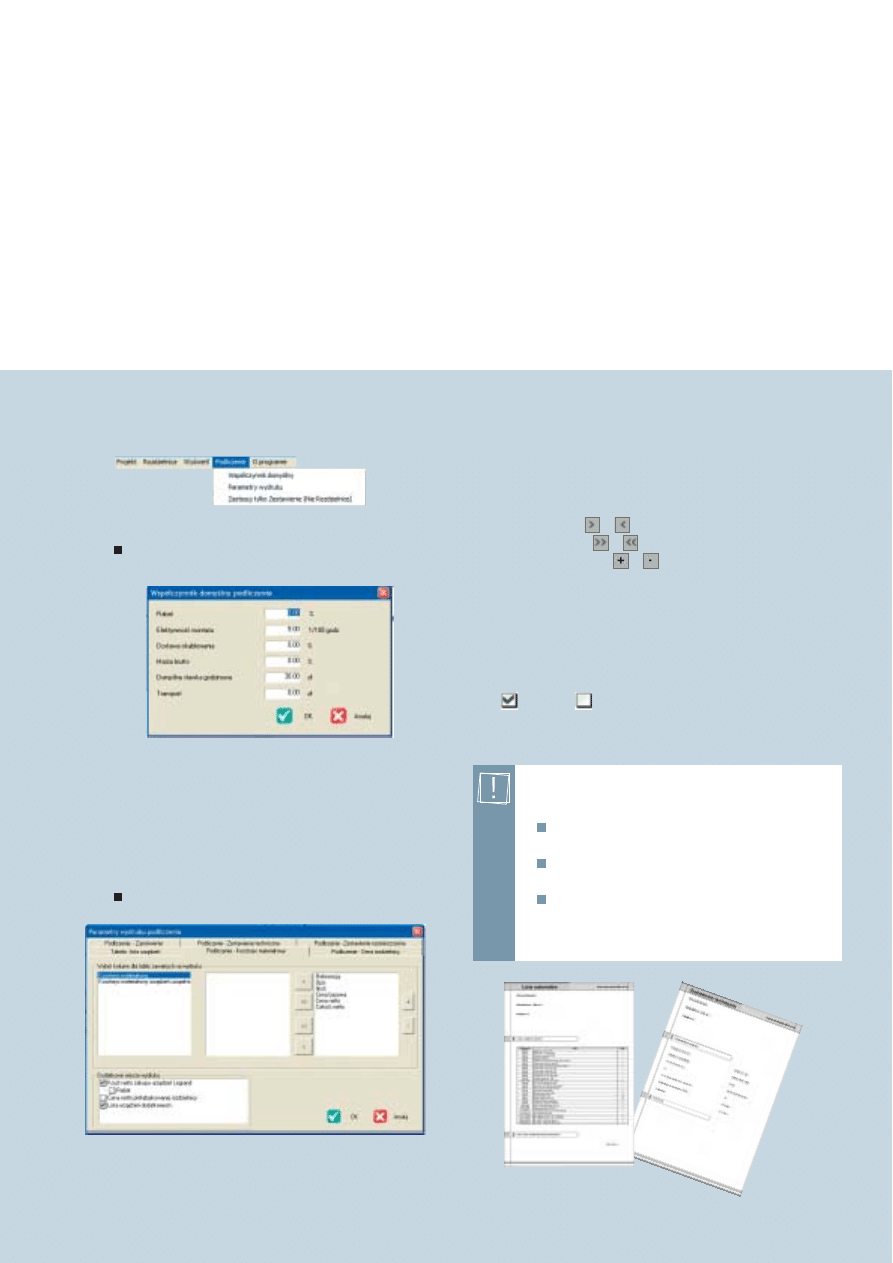
66
II / Moduły
X L P R O
2
, P O D R Ę C Z N I K U Ż Y T K O W N I K A
I
Menu Podliczenie
UWAGA
: Można wydrukować poszczególne
opcje zamówienia:
Zamówienie tylko urządzeń produkcji
Legrand,
Zamówienie urządzeń montowanych
fabrycznie,
Zamówienie urządzeń dodatkowych. Dwa
ostatnie rodzaje zestawień muszą być
zaznaczone w parametrach wydruku.
Wybór kolumn dla poszczególnych rozdzielnic
Okno to umożliwia wybranie danych przeznaczonych
do wydruku – ze wszystkich zakładek oraz w żądanej
kolejności. W odpowiednich zakładkach wybrane pola
są umieszczone w dolnej części okna.
Użyj przycisków
i
, aby poruszać się między
polami. Przyciski
i
przesuwają wszystkie
pola na raz. Strzałki
i
z prawej strony okna
umożliwiają zmianę sposobu przesuwania (w górę
lub w dół) wybranego pola.
Zatwierdź opcje wydruku, klikając przycisk OK.
Fakultatywne linie wydruku
Umożliwiają one w danej zakładce zaznaczenie
tak
lub nie
rodzaju urządzeń przeznaczonych
do wydruku.
Istnieje możliwość zmiany parametrów następujących
zmiennych:
Rabat, Współczynnik efektywności, Koszt przewodów,
Marża brutto, Stawka godzinowa i Koszty transportu.
Współczynniki domyślne
Parametry wydruku kosztorysu
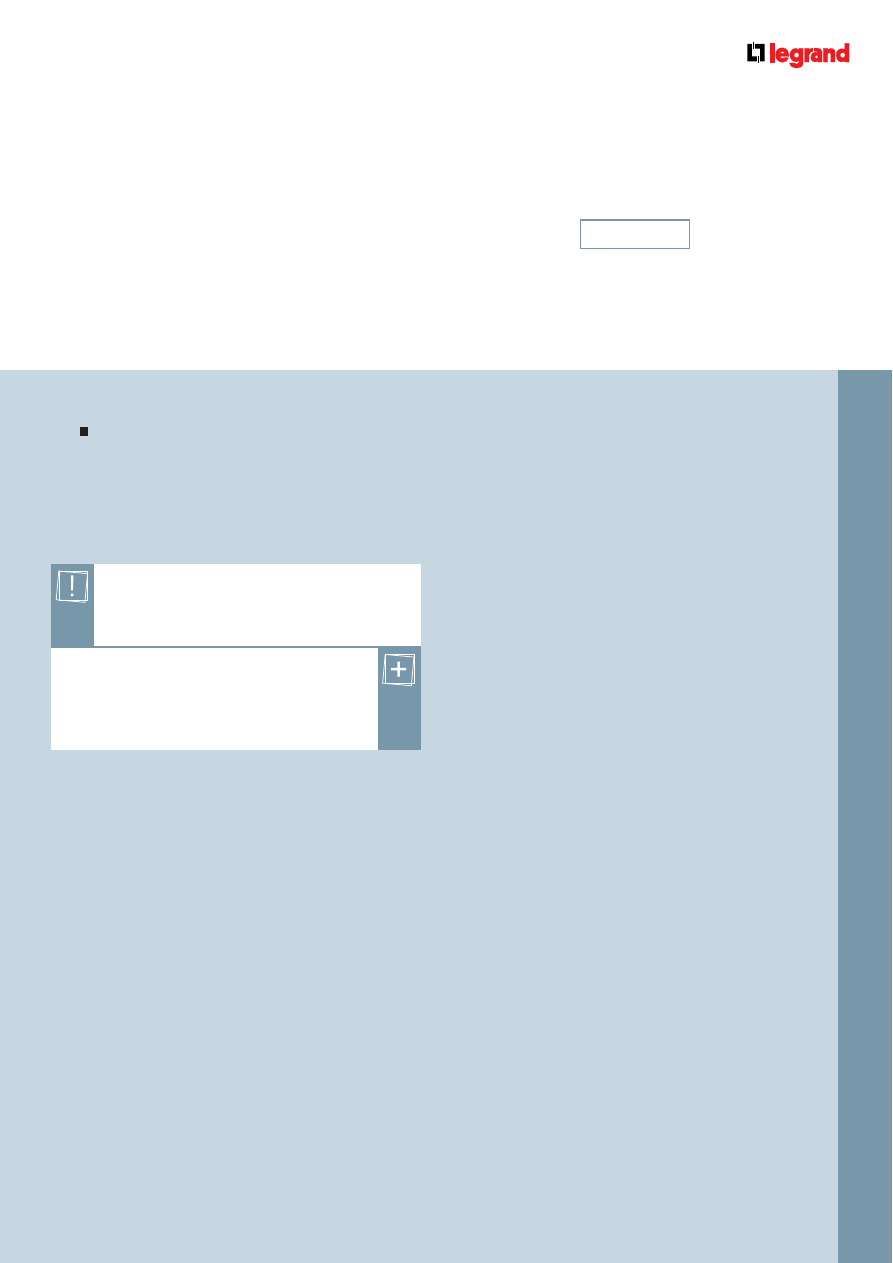
67
II
/
MODUŁ
Y
Wydruk tylko listy urządzeń
(bez rozdzielnicy)
Menu służy do wydrukowania zamówienia wyłącznie
na urządzenia, bez samej rozdzielnicy. Zaznacz w tym
celu urządzenia w module Zestawienie, a w module
Podliczenie wybierz Wydruk tylko listy urządzeń.
WSKAZÓWKA
: Moduły Kosztorys rozdzielnicy
i Kosztorys projektu można eksportować do
innych formatów tekstowych lub do arkusza
kalkulacyjnego Excel.
UWAGA
: Nie należy dokonywać przesunięć
w module Rozdzielnice, ponieważ można
w ten sposób uruchomić dobór rozdzielnicy.
ZESTAWIENIE UKŁAD SCHEMAT ROZDZIELNICE WIDOK
PODLICZENIE
WYDRUKI
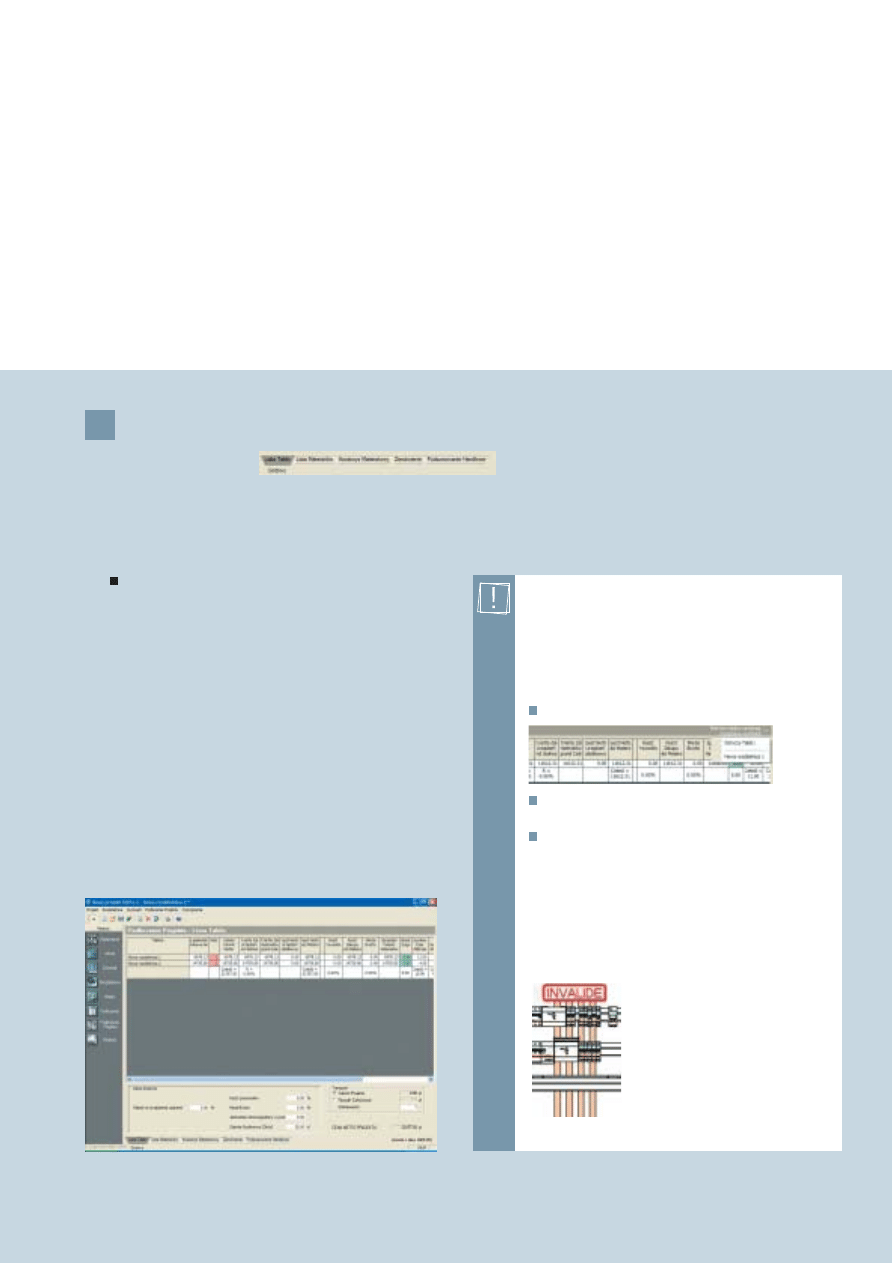
68
II / Moduły
X L P R O
2
, P O D R Ę C Z N I K U Ż Y T K O W N I K A
UWAGA
: Dzięki modułowi Podliczenie całego
projektu możesz zweryfikować błędy, jakie
ewentualnie popełniłeś przy doborze roz-
dzielnic. Kliknij strzałkę, aby przywołać odpo-
wiednie rozdzielnice i wprowadzić konieczne
modyfikacje i poprawki.
Zostawiłeś aparaty w buforze,
Nie wykonałeś odpowiednich operacji
w module Rozdzielnice,
Ewentualnie XL Pro
2
nie znalazł
odpowiedniej obudowy, aby pomieścić
wszystkie urządzenia.
Pojawia się komunikat: „Widok jest niepo-
prawny w przypadku niektórych rozdzielnic”.
Kliknij strzałkę, aby dowiedzieć się, których
rozdzielnic to dotyczy.
W module Widok komunikat zaznaczony
na czerwono informuje, że
rozdzielnica została dobrana
niewłaściwie. Aby dokonać
korekty, musisz powrócić do
modułu Rozdzielnice.
KOSZTORYS PROJEKTU W MODULE PODLICZENIE PROJEKTU
1. Opis modułu
Opcja Podliczenie całego projektu daje ogólną wizję całego projektu.
Grupuje on wszystkie rozdzielnice i umożliwia wykonanie całościowego kosztorysu.
G
I
Zakładki
Lista tablic
Pobiera zmienne dane z zakładki Kosztorys prefabrykacji
ze str. 64 i przedstawia je w formie kolumn.
Każda linia pozioma to jedna rozdzielnica z projektu.
Można modyfikować tylko kolumny Ilość i Efektywność
w górnej części i tylko dane zmienne.
Część okna dotycząca transportu umożliwia wybór
opcji Transport rozdzielnic, która powoduje dodanie
cen transportu do każdej rozdzielnicy, można także
wskazać Całość usługi i przez to uzyskać Globalną
sumę, która uwzględni wszystkie elementy projektu
wraz z ceną transportu.
Pole Częstotliwość dostaw pozwala zanotować
ilość dostaw, informacja ta znajdzie się również
na Zestawieniu handlowym.
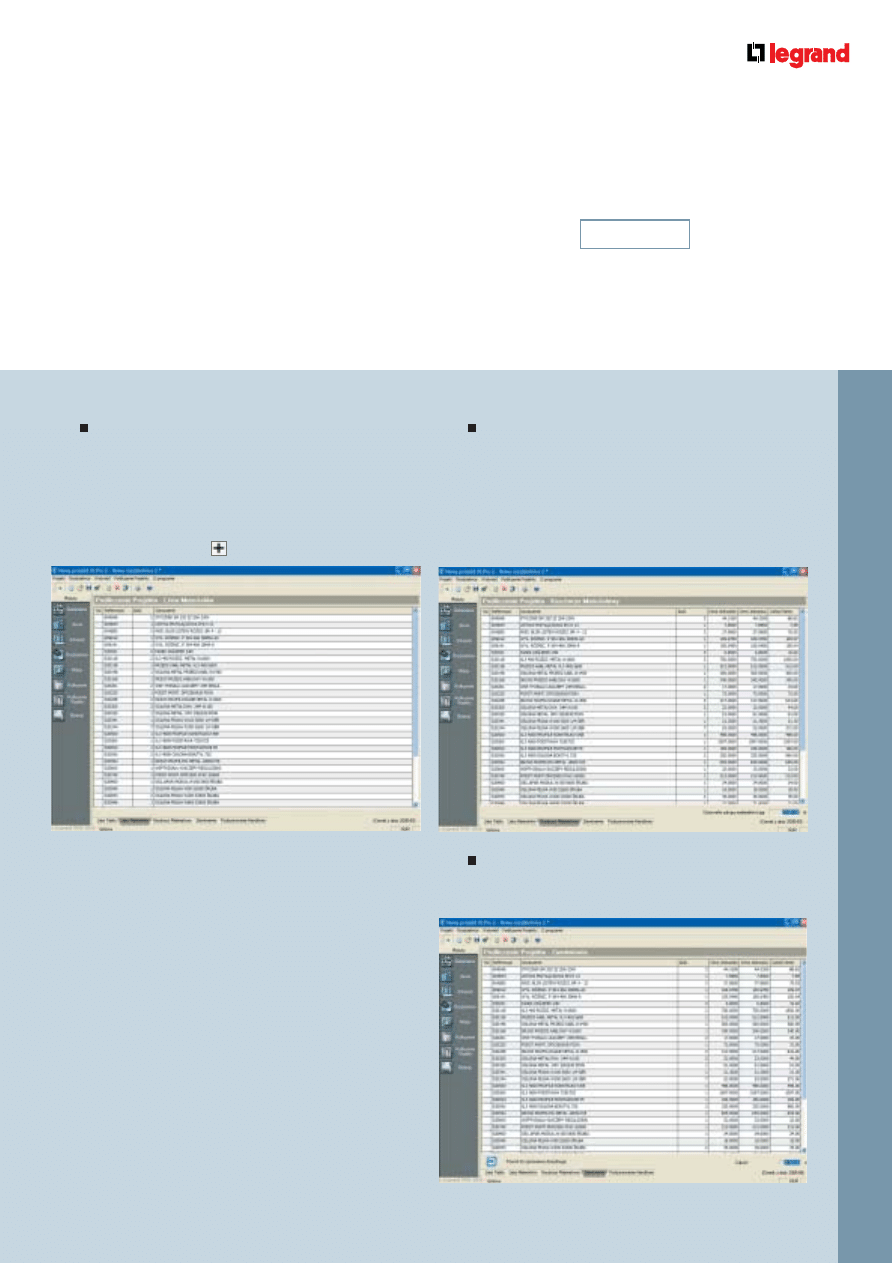
69
II
/
MODUŁ
Y
Lista materiałów
W zakładce znaleźć można kompletną listę
wszystkich urządzeń projektu, również ich ilość
i numery referencyjne.
Urządzenia montowane fabrycznie są zgrupowane pod
jednym oznaczeniem. Aby poznać specyfikę produktu,
należy kliknąć przycisk
w lewej kolumnie.
Kosztorys materiałowy
Zakładka Kosztorys materiałowy zawiera listę
urządzeń wraz z cenami jednostkowymi, cenami
jednostkowymi netto i sumą netto (patrz str. 63).
Na oddzielnej liście znaleźć można te same informacje
dla urządzeń uzupełniających, spoza oferty Legrand.
Zamówienie
(patrz str. 65)
ZESTAWIENIE UKŁAD SCHEMAT ROZDZIELNICE WIDOK
PODLICZENIE
WYDRUKI

70
II / Moduły
X L P R O
2
, P O D R Ę C Z N I K U Ż Y T K O W N I K A
2. Modyfikacje
I
Konfiguracja listy rozdzielnic
W zakładce Lista rozdzielnic, klikając jakąkolwiek
kolumnę prawym klawiszem myszy, możesz włączyć
lub wyłączyć opcje drukowania dla wybranych kolumn.
WSKAZÓWKA
: Jeżeli projekt zawiera wiele
takich kolumn, zamiast zaznaczać kolumny
wygodniej jest skorzystać z funkcji Podlicze-
nie całości projektu > Parametry wydruku,
podobnie jak w module Podliczenie roz-
dzielnicy.
WSKAZÓWKA
: Podobny eksport można
również wykonać w module Podliczenie
rozdzielnicy.
Podsumowanie handlowe
Zakładka gromadzi podstawowe dane nt. projektu
w formie prostego zestawienia.
I
Menu Podliczenie całości projektu
(patrz str. 66)
I
Eksport
W pasku menu kliknij
, aby eksportować całość
lub część kosztorysu. Możliwy jest eksport
do formatów tekstowych lub arkusza Excel.

71
II
/
MODUŁ
Y
WYDRUKI DOKUMENTACJI W MODULE WYDRUKI
Moduł Wydruki umożliwia wydruk dokumentacji projektu.
Wybierz kolejność, według której chcesz drukować poszczególne
dokumenty (według rodzaju dokumentu lub rozdzielnic projektu).
Następnie zaznacz dokumenty, które chcesz wydrukować.
Opcja Wydruk całościowy umożliwia sporządzenie listy i kosztorysu
wszystkich urządzeń dla wszystkich rozdzielnic projektu.
Forma wydruku jest określona w module Podliczenie.
H
ZESTAWIENIE UKŁAD SCHEMAT ROZDZIELNICE WIDOK PODLICZENIE
WYDRUKI

72
Opis wybranych
urządzeń
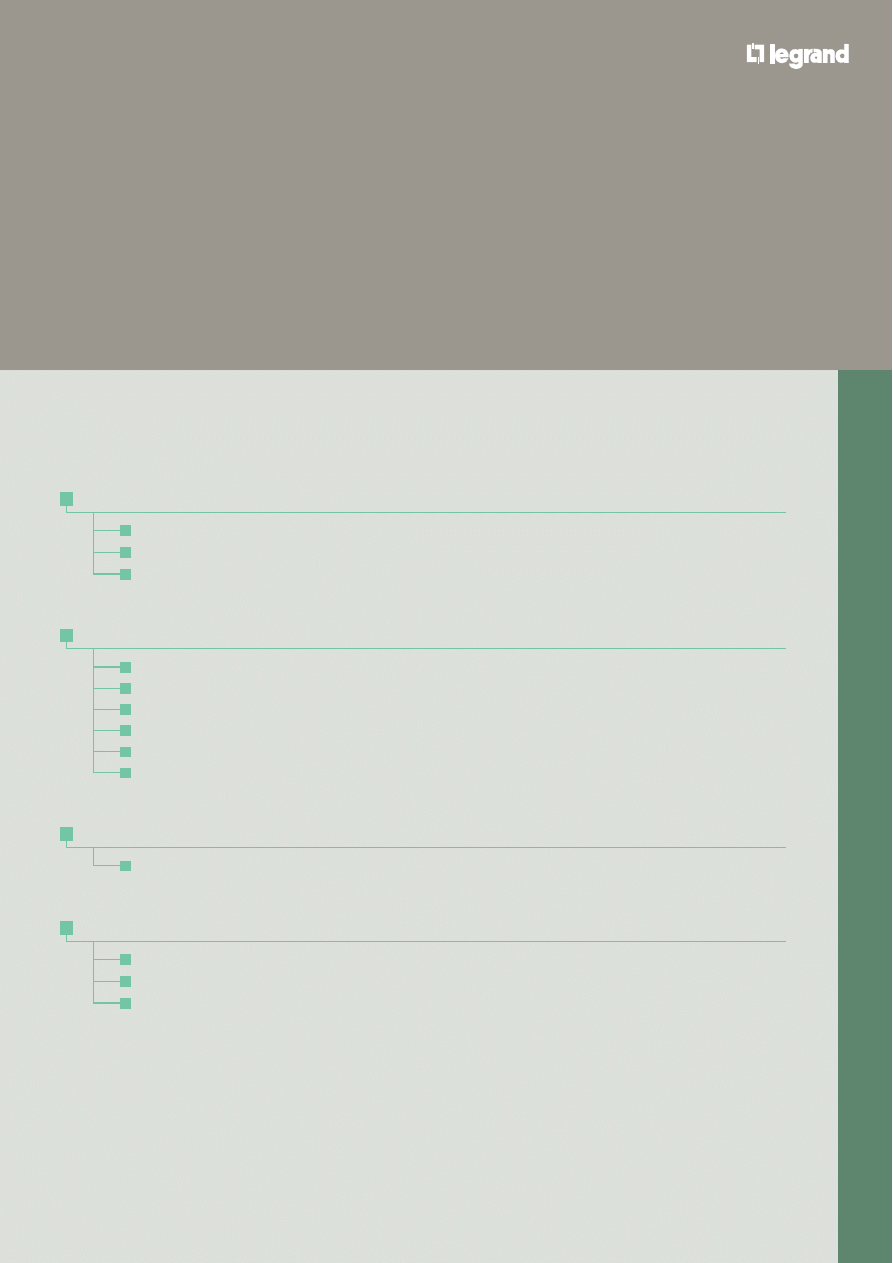
III. A – ROZDZIAŁ OPTYMALNY XL-PART
74
XL-Part i wyłączniki mocy DPX
74
XL-Part i wyłączniki modułowe
76
XL-Part w rozdzielnicach XL
3
400
76
III. B – UKŁAD PRZEŁĄCZANIA ZASILANIA SZR
77
Przełączniki powietrzne
77
Rozłączniki DPX
80
Widok w module Zestawienie
81
Widok w module Układ
82
Widok w module Schemat
82
Widok w module Rozdzielnica
83
III. C – URZĄDZENIA MONTOWANE NA DRZWIACH ROZDZIELNIC
83
Moduł Widok
83
III. D – URZĄDZENIA DODATKOWE
84
Tworzenie urządzenia dodatkowego
84
Dodanie urządzenia dodatkowego
85
Modyfikacja urządzenia dodatkowego
85
III
/
OPIS WYBRANY
CH URZĄDZEŃ
73
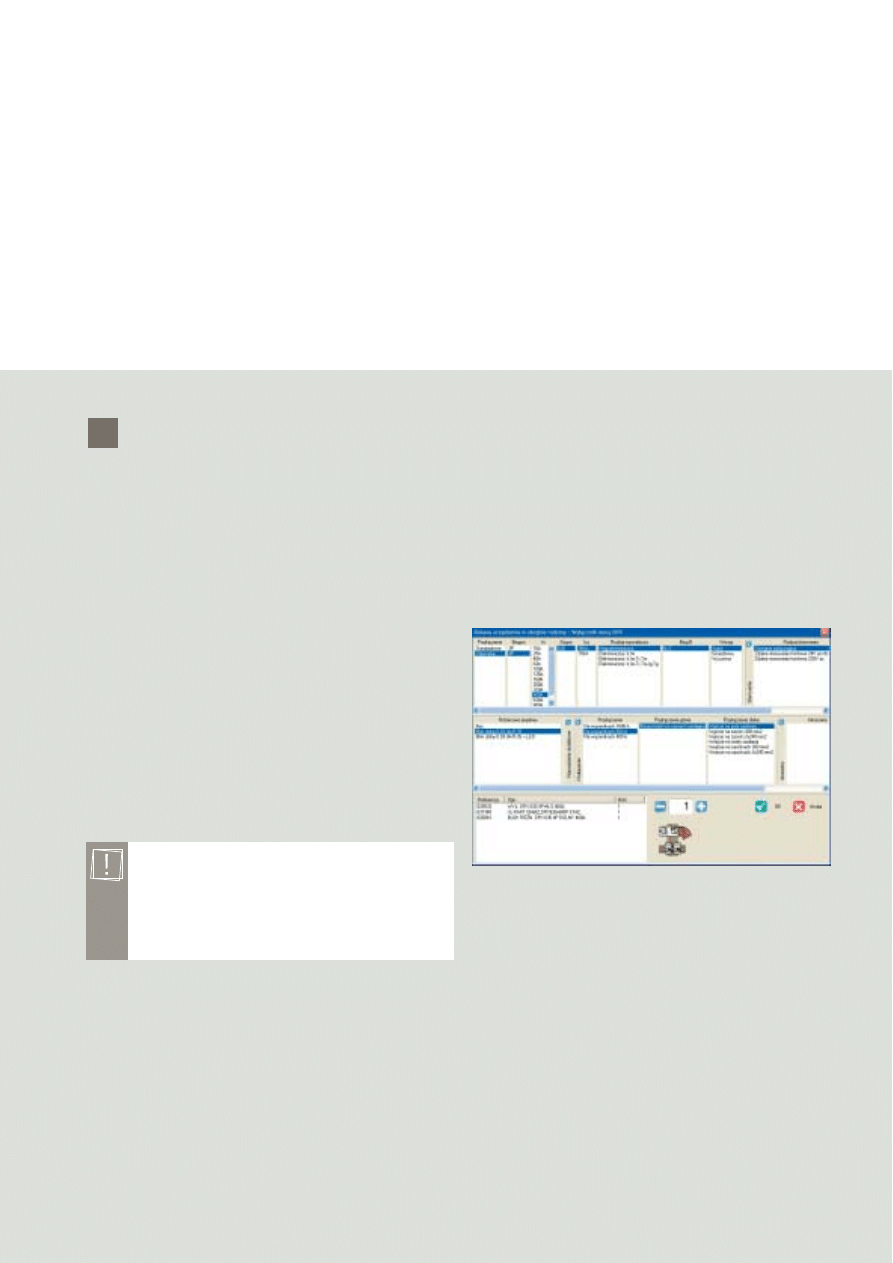
74
III
/
Opis wybranych
urządzeń
X L P R O
2
, P O D R Ę C Z N I K U Ż Y T K O W N I K A
ROZDZIAŁ OPTYMALNY XL-PART
Optymalny rozdział energii można stosować
w rozdzielnicach do 1600 A. Uzyskuje się go
przy zastosowaniu systemu XL-Part, który łączy
kilka funkcji i umożliwia przeorganizowanie
i zoptymalizowanie rozdziału energii. Podobnie
jak w przypadku rozdziału automatycznego
konieczne są aparaty „zasilający” i „zasilany”.
1. XL-Part i wyłączniki mocy DPX
Wybierz jako aparat główny DMX 2500,
jako aparat „zasilany” – Wyłącznik DMX
(Zestawienie > Zabezpieczenie/Aparaty mocy).
Aby wykonać optymalny rozdział energii przy użyciu
wspornika XL-Part, należy zaznaczyć podłączenie
optymalne, 4 P, o amperażu 630 A, z członem
różnicowym dolnym.
Następnie należy wybrać rodzaj podłączenia:
na wsporniku 800 A lub 1600 A.
A
UWAGA
: Dla ostatniego wyłącznika program
zaproponuje podłączenie do wspornika
1600 A. Należy więc zmienić parametry
aparatu, aby można go było podłączyć do
wspornika 800 A.
PRZYKŁAD: podłączenie do wspornika 800 A.
Wyłącznik DPX zasilany przez DMX będzie aparatem
„zasilającym” ze wspornika XL-Part. Wybierz teraz
aparaty, które zasili przez wspornik 800 A.
- Wyłącznik DPX: podłączenie optymalne, amperaż
400 A, człon różnicowy dolny, na wsporniku 800 A,
wyjścia na pole zasilania. Dodaj/Zamknij.
- Wyłącznik DPX: podłączenie optymalne, amperaż
250 A, człon różnicowy dolny i wyjścia na pole
zasilania.
I
W module Układ
Mamy zaznaczone oddzielnie:
- wspornik 1, odpowiadający wspornikowi 800 A,
- wspornik 2, odpowiadający wspornikowi 1600 A.
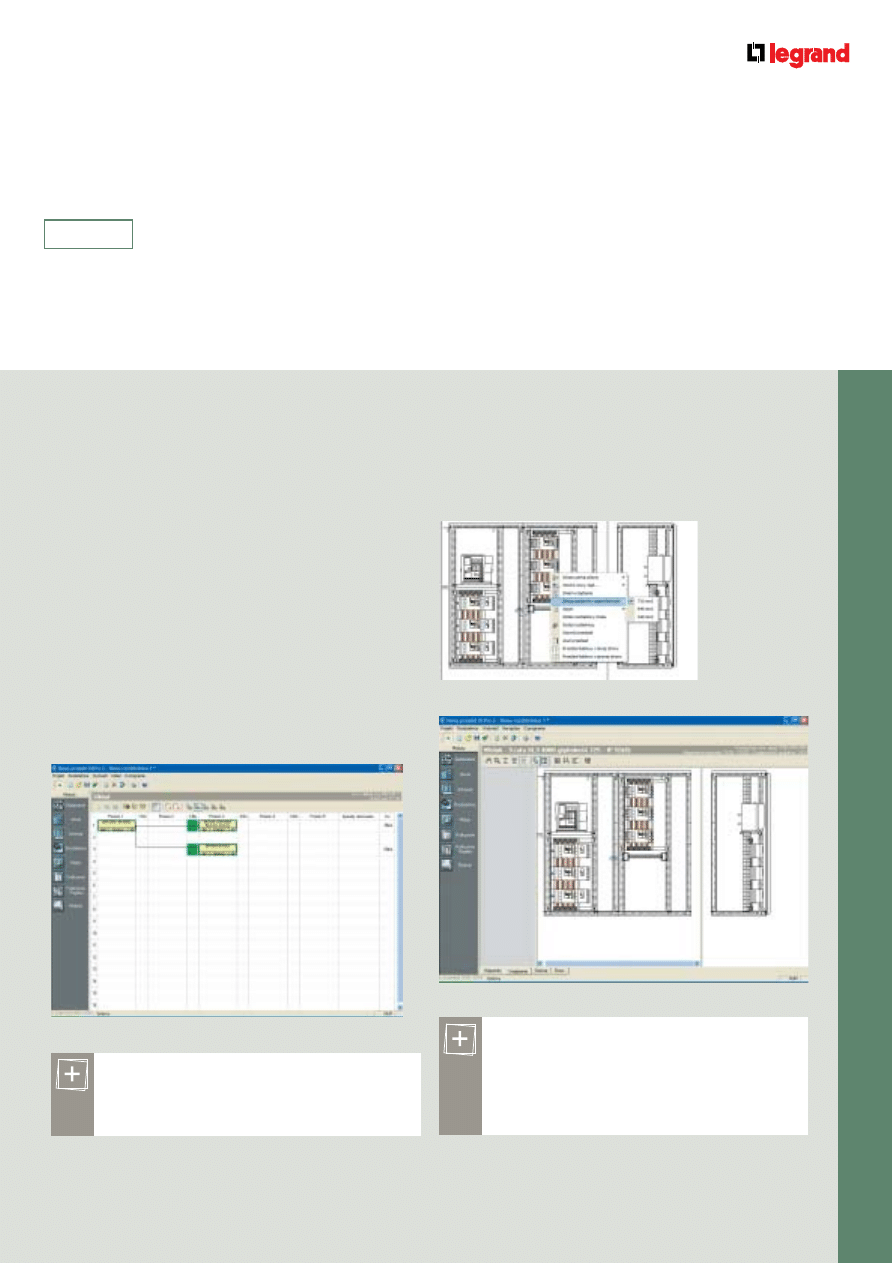
75
PRZYKŁAD: podłączenie do wspornika 1600 A.
W podobny sposób wybierz:
- Wyłącznik DPX: podłączenie optymalne, 4 P,
amperaż 250 A, obudowa 250 A ER, człon różnicowy
boczny, na wsporniku 1600 A, wyjścia na pole
zasilania. Dodaj/Zamknij.
- Wyłącznik DPX: podłączenie optymalne, 4 P,
amperaż 125 A, obudowa 250 A, człon różnicowy
boczny, na wsporniku 1600 A i wyjście na zaciski.
Ilość: 2. Dodaj/Zamknij.
WSKAZÓWKA
: Wspornik 800 A, stosowany
w warunkach standardowych (nie w takiej
konfiguracji z DMX, jak podano w poprzed-
nim przykładzie), można zamontować w roz-
dzielnicach XL
3
800 (patrz str. 61).
I
W module Układ
I
W module Widok
W podręcznym menu jednego z aparatów zasilanych
pojawia się nowa opcja: wybór przekroju wspornika.
III
/
OPIS WYBRANY
CH URZĄDZEŃ
X L - PA RT
S Z R P O M I A R I S T E R O WA N I E U R Z Ą D Z E N I A D O D AT K O W E
Przedstawiono oddzielnie:
- wspornik 1, który odpowiada wspornikowi 800 A,
- wspornik 2, który odpowiada wspornikowi 1600 A.
WSKAZÓWKA
: Każdy rozdział XL-Part jest
zaznaczony w module Układ kolorem zie-
lonym, aby ułatwić rozpoznanie.
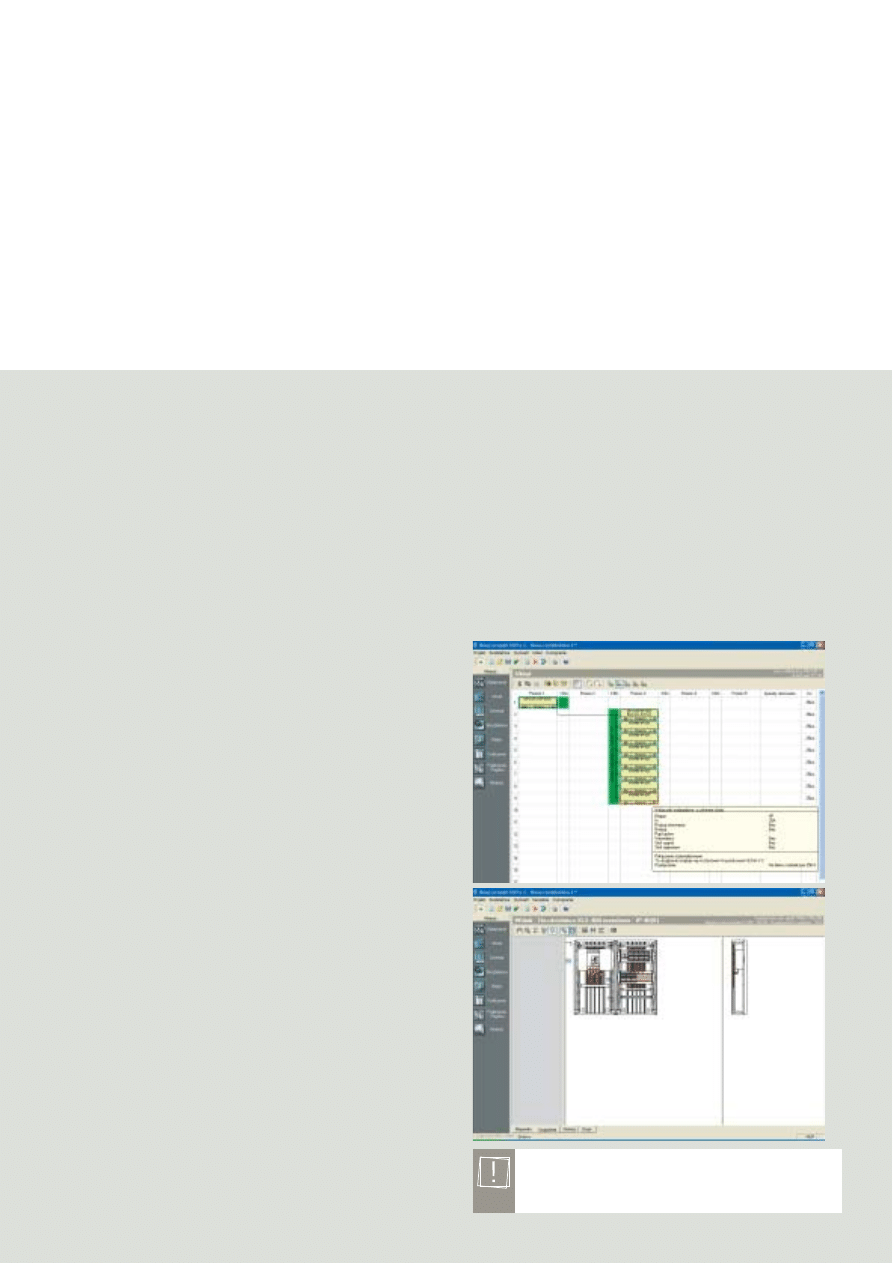
76
III
/
Opis wybranych
urządzeń
X L P R O
2
, P O D R Ę C Z N I K U Ż Y T K O W N I K A
2. XL-Part i wyłączniki modułowe
Możliwe jest również wykonanie optymalnego
rozdziału przy użyciu Wyłączników nadprądowych.
Należy wybrać w module Zestawienie
> Zabezpieczenie/Aparaty modułowe:
- wyłącznik nadprądowy: podłączenie optymalne,
1 P + N, 20 A,
- wyłącznik nadprądowy: podłączenie optymalne,
4 P, 20 A. Ilość: 4 Dodaj/Zamknij.
I
W module Układ
W menu podręcznym wyłączników nadprądowych
pojawia się nowa opcja: Podstawa modułowa.
Umożliwia ona wyrównanie faz i wybranie sposobu
podłączenia „plug-in” oraz „a-fil” (przewodowe).
UWAGA
: Wszystkie zasilane urządzenia są
montowane na bloku rozdzielczym 250 A.
3. XL-Part w rozdzielnicach XL
3
400
Wybierz aparat główny Wyłącznik DPX 400 A,
z przyłączeniem optymalnym przez XL-Part,
na wsporniku 400 A. Aparat ten zasili wspornik
i pozostałe aparaty. Wybierz teraz aparaty,
które będą zasilane przez wspornik 400 A:
- dwa wyłączniki DPX 125 A, z podłączeniem
optymalnym i członem różnicowoprądowym,
na wsporniku 400 A,
- siedem wyłączników nadprądowych 4-bieg. 20 A,
z podłączeniem optymalnym, na wsporniku 400 A.
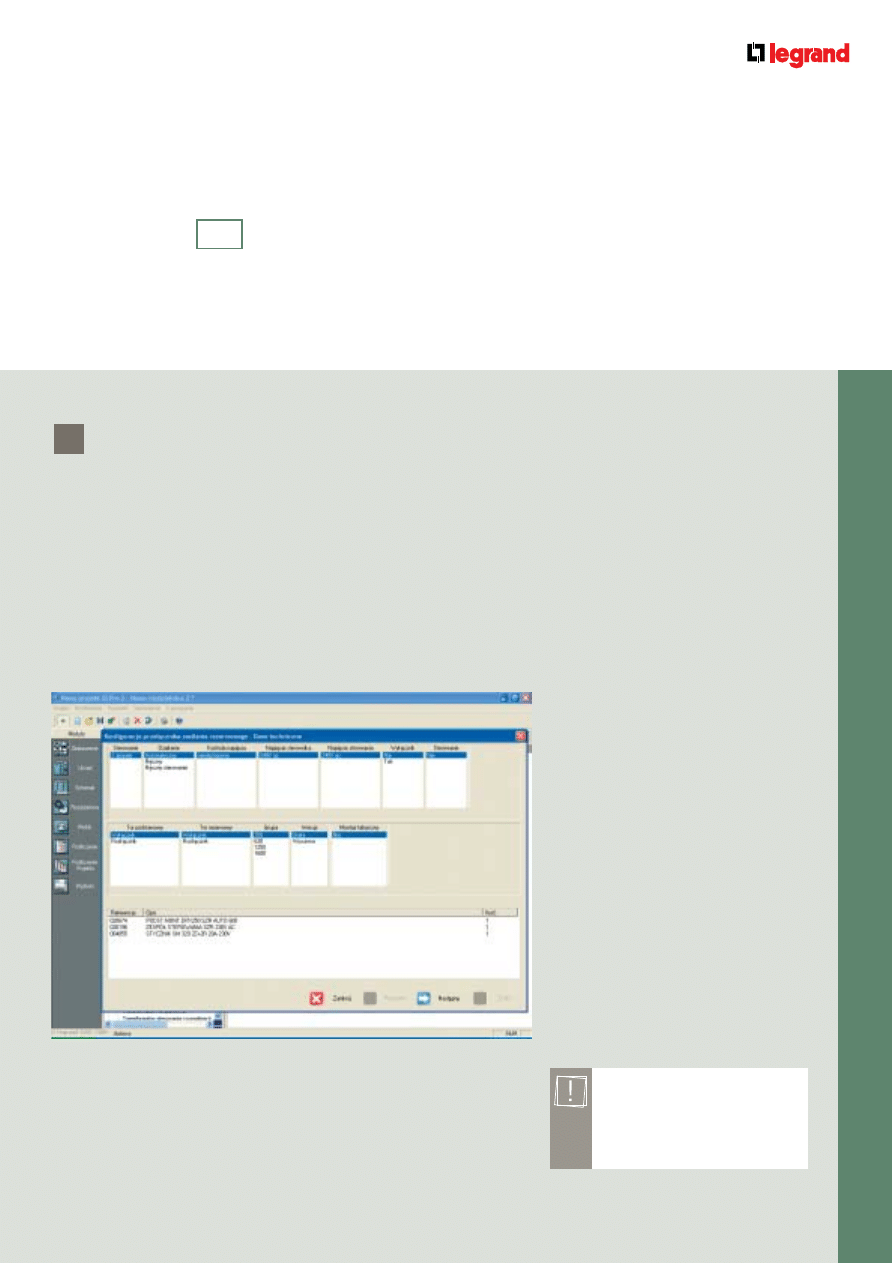
77
UKŁAD PRZEŁĄCZANIA ZASILANIA SZR
Program XL Pro
2
umożliwia wykonanie układu przełączania zasilania SZR za pomocą:
- wyłączników i rozłączników powietrznych DMX,
- wyłączników i rozłączników DPX.
Przełącznik załączania zasilania rezerwowego konfiguruje się w module Zestawienie w rodzinie
Zabezpieczenie/Wyłączniki, rozłączniki mocy > Układ przełączania zasilania SZR.
Konfiguracja odbywa się za pomocą kreatora – wieloetapowo, w kilku kolejnych krokach.
1. Przełączniki powietrzne
I
Etap 1: Parametry techniczne
B
Pierwszy etap to dobór ogólnych parametrów technicznych przełącznika,
takich jak:
- rodzaj przełącznika: domyślnie program dobiera 2 aparaty, przełączniki
w wersjach specjalnych są wprowadzane w późniejszym czasie,
- sposób przełączania: automatyczny lub ręczny. W przypadku ręcznego
przełączania istnieje wybór między manetką i wyłączeniem silnikowym.
UWAGA
: Wybierając kontrolę
napięcia PH/N, zmniejsza się
ilość zabezpieczeń na obwo-
dach sterowniczych.
III
/
OPIS WYBRANY
CH URZĄDZEŃ
X L - PA RT
S Z R
P O M I A R I S T E R O WA N I E U R Z Ą D Z E N I A D O D AT K O W E
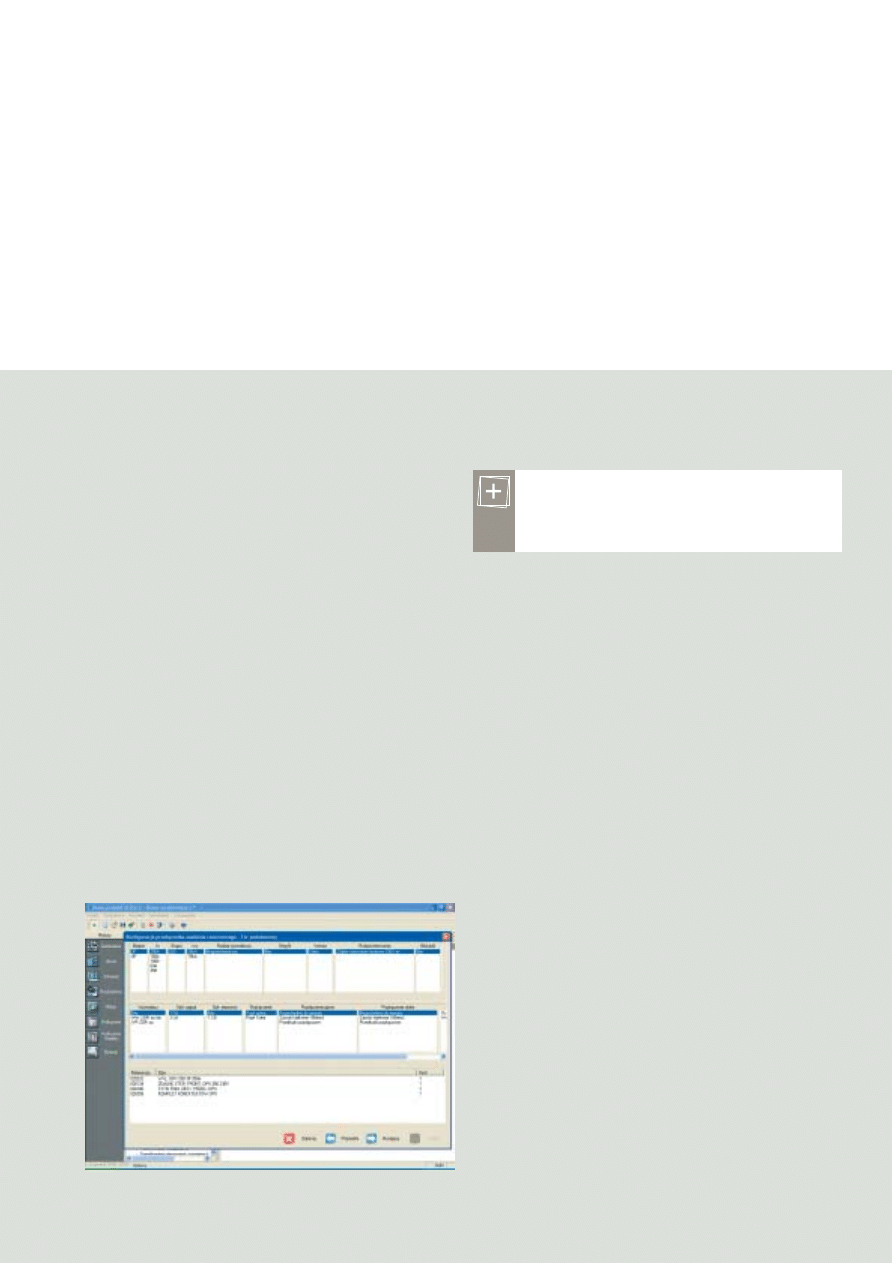
78
III
/
Opis wybranych
urządzeń
X L P R O
2
, P O D R Ę C Z N I K U Ż Y T K O W N I K A
W przypadku przełączania automatycznego konieczne
jest ustalenie następujących parametrów:
- kontrola napięcia: domyślnie pomiar napięcia
jest wykonywany na obwodzie pierwotnym
oraz obwodzie rezerwowym (PH/PH),
- napięcie kontrolne: domyślnie 24 DC
(awaryjne/wtórne),
- napięcie sterowania: domyślnie 240 V
A
.
Możliwe są również następujące opcje:
- wyłącznik bezpieczeństwa,
- sterowanie grupowe, opcja aktywna tylko
w przypadku wyboru napięcia kontrolnego 24 DC
(awaryjne, wtórne).
Kiedy wszystkie opcje zostaną określone, kliknij
przycisk Następny.
I
Etap 2 i 3: Wyłączniki toru podstawowego i rezerwowego
Okna te umożliwiają wybór parametrów samych wyłączników.
Procedura doboru jest taka sama jak przy wyłączniku mocy występującym samodzielnie w rozdzielnicy
(patrz str. 15). Niektóre opcje są wymuszone przez dobór rodzaju przełącznika, który został określony
wcześniej. Możesz powrócić do poprzedniego etapu, klikając przycisk Poprzedni.
Lista referencji obejmuje wybrany aparat, styki pomocnicze i elementy dodatkowe.
Stosowanie niektórych akcesoriów jest niezbędne dla konfiguracji przełącznika.
Aby kontynuować, kliknij przycisk Następny.
WSKAZÓWKA
: Każdy spośród wybieranych
parametrów technicznych powoduje doda-
nie urządzeń do listy.
Następnie należy ustalić, czy aparaty układu
przełączania są wyłącznikami czy rozłącznikami.
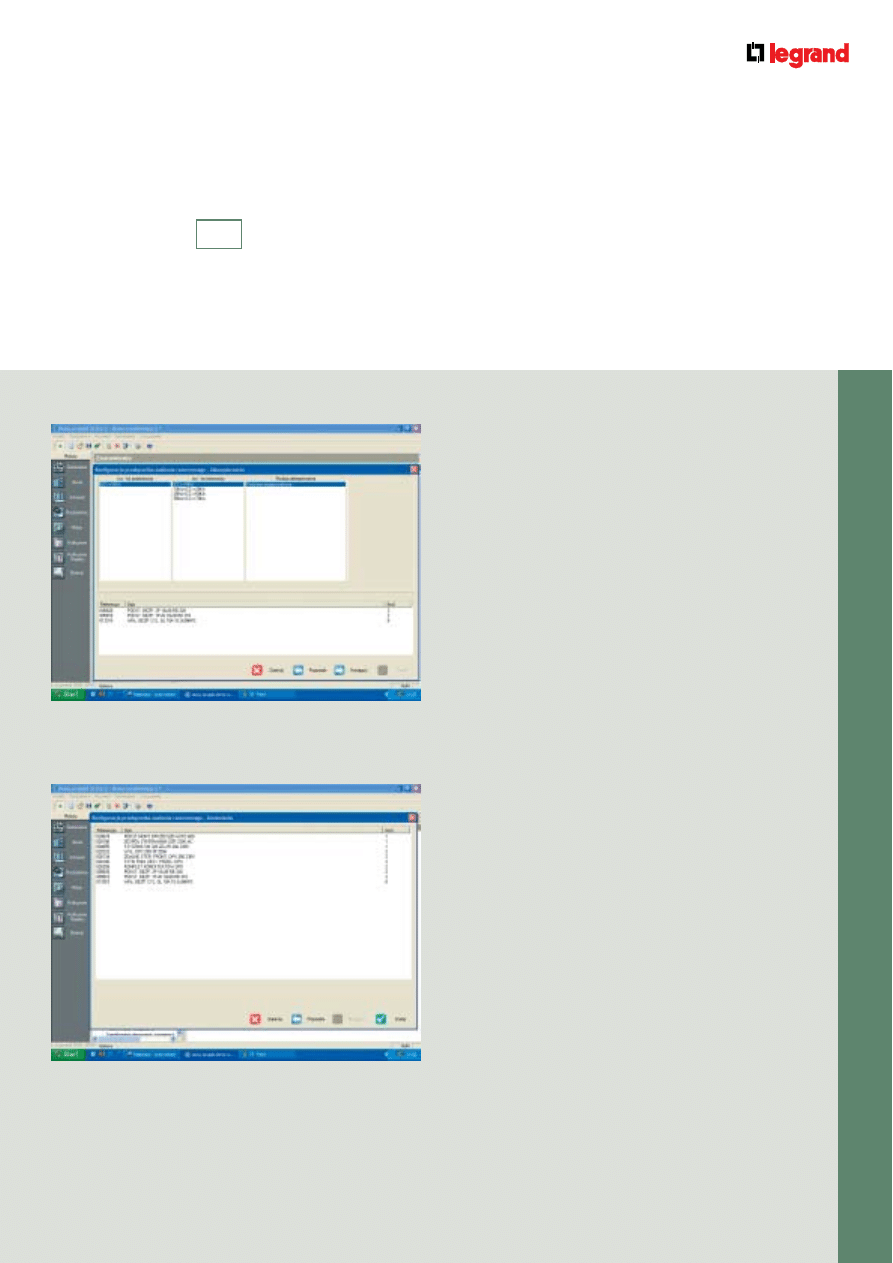
79
I
Etap 4: Zabezpieczenia
(dotyczy tylko przełączników
automatycznych)
Okno określa rodzaj zabezpieczenia dla obwodu
sterowania przełącznikiem oraz przewidywane I
cc
dla zasilania toru rezerwowego. I
cc
zasilania toru
podstawowego jest takie samo, jakie zostało określone
dla rozdzielnicy (patrz str. 5).
Urządzenia niezbędne do zabezpieczenia sterowania
są automatycznie dodawane do listy.
Okno pokazuje kompletną listę produktów wybranych dla przełącznika
zasilania rezerwowego oraz jego obwodu sterowniczego.
Jeżeli projekt zawiera kilka takich samych przełączników (kompletów),
należy ustawić ich ilość, a następnie kliknąć Dodaj.
I
Etap 5: Zestawienie zbiorcze
III
/
OPIS WYBRANY
CH URZĄDZEŃ
X L - PA RT
S Z R
P O M I A R I S T E R O WA N I E U R Z Ą D Z E N I A D O D AT K O W E
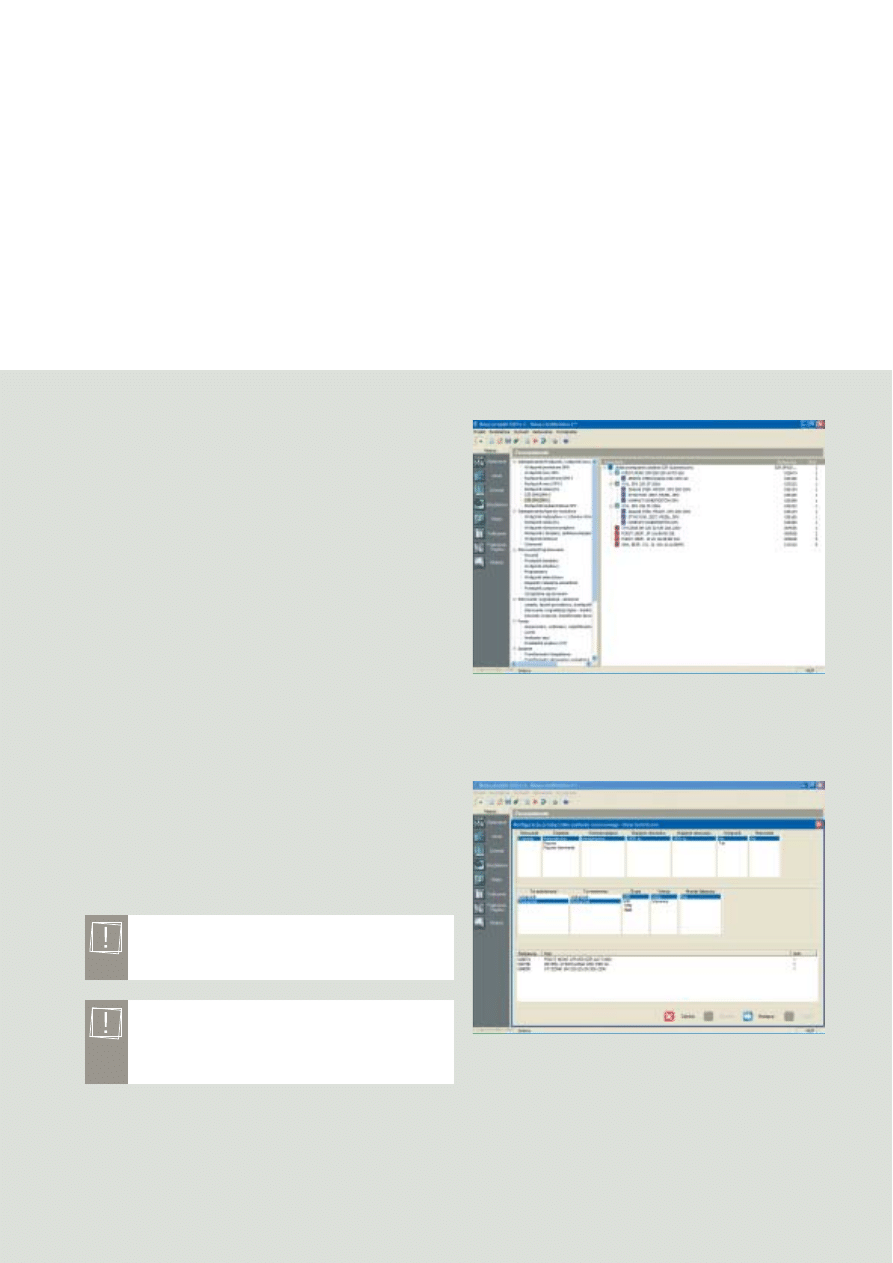
80
III
/
Opis wybranych
urządzeń
X L P R O
2
, P O D R Ę C Z N I K U Ż Y T K O W N I K A
W aktywnej liście modułu Zestawienie wszystkie
urządzenia są przedstawiane jako Układ przełączenia
zasilania SZR (ręczny lub automatyczny).
Komplet składa się z podstawy montażowej z blokadą
mechaniczną, wyłączników wraz z ewentualnymi
akcesoriami do podłączenia i stykami pomocniczymi,
a dla przełączników automatycznych – ze zdalnego
sterowania oraz zespołu sterowania.
Pozostałe urządzenia do wykonywania funkcji
dodatkowych muszą być zamawiane oddzielnie.
2. Rozłączniki DPX
Rozłączniki DPX dobiera się w ten sam sposób
co wyłączniki toru podstawowego i rezerwowego.
I
Etap 1: Parametry techniczne
U WA G A
: Wybranie ręcznego przełączenia
z napędem silnikowym spowoduje zmianę
sposobu montażu aparatów w rozdzielnicy.
U W A G A
: Każdy rodzaj obudowy wymaga
innego sposobu wykonania układu SZR.
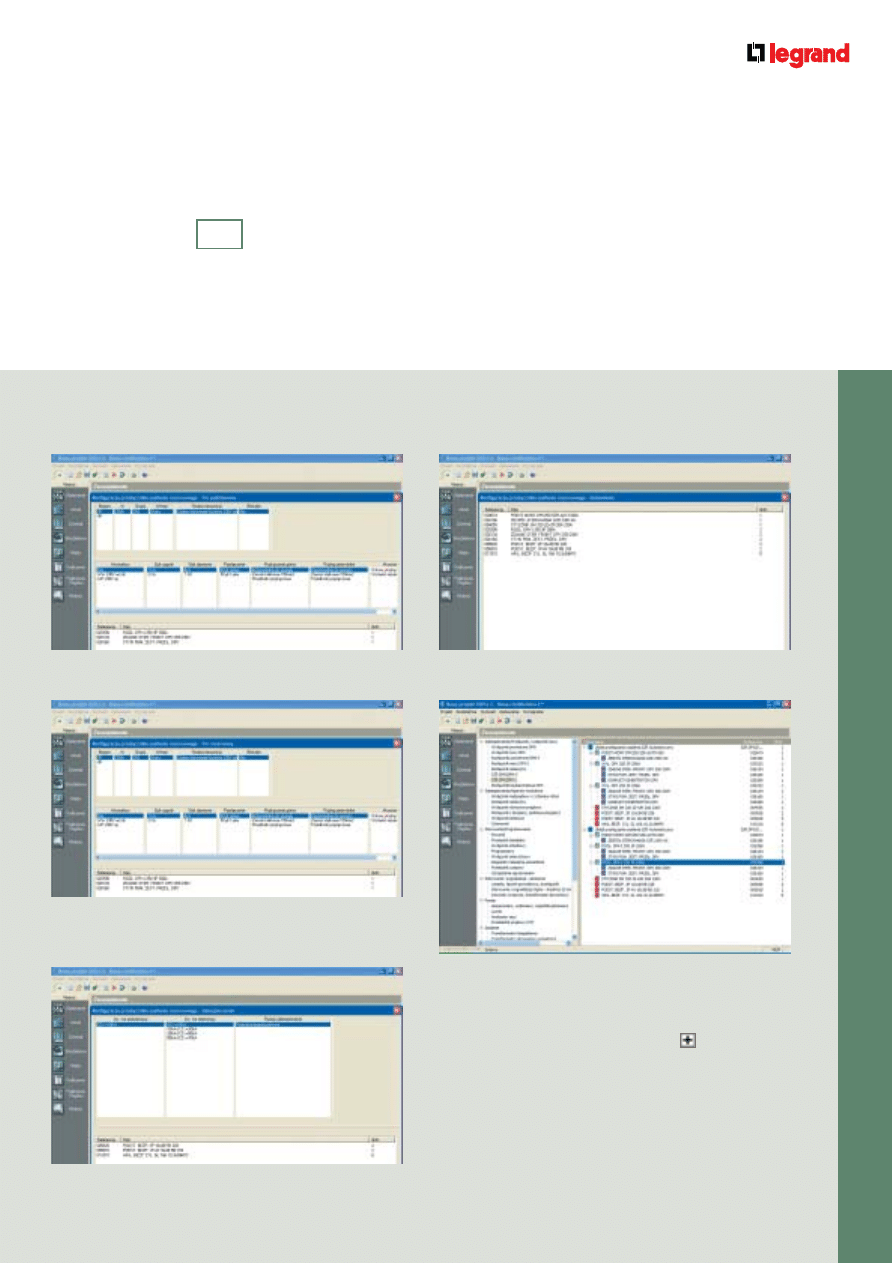
81
I
Etap 2: Wyłącznik toru podstawowego
I
Etap 3: Wyłącznik toru rezerwowego
I
Etap 5: Zestawienie zbiorcze
3. Widok w module Zestawienie
Oba przełączniki zasilania pojawiają się w kolumnie
Opis produktu. Kliknięcie przycisku
przywołuje
listę aparatów i akcesoriów, które wchodzą w skład
kompletu.
III
/
OPIS WYBRANY
CH URZĄDZEŃ
I
Etap 4: Zabezpieczenie
(tylko w przypadku
automatycznego przełączania zasilania)
X L - PA RT
S Z R
P O M I A R I S T E R O WA N I E U R Z Ą D Z E N I A D O D AT K O W E
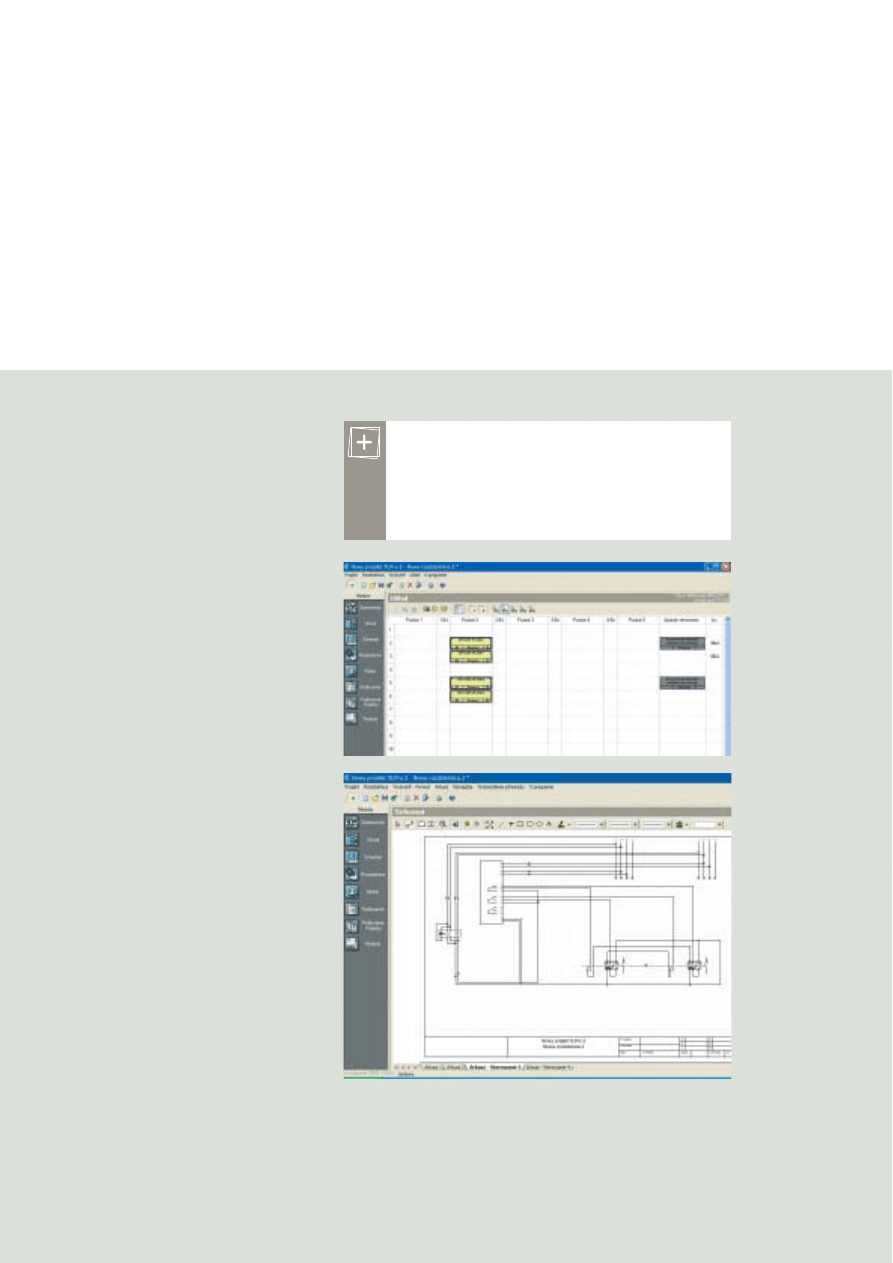
82
III
/
Opis wybranych
urządzeń
X L P R O
2
, P O D R Ę C Z N I K U Ż Y T K O W N I K A
4. Widok w module
Układ
Winietki obu aparatów mocy
zasilania rezerwowego stanowią
całość – są umieszczone w tej
samej komórce na poziomie 2.
Urządzenia obwodu sterowniczego
przełącznika SZR są przedstawione
na jednej winietce, w jednej
komórce, w kolumnie Aparaty
sterowania. Przesunięcie winietki
aparatów mocy SZR do innego
wiersza powoduje jednoczesne
przesunięcie winietki sterowania
przełącznika SZR.
5. Widok w module
Schemat
Arkusz pierwszy zawiera aparaty
mocy, natomiast ostatni arkusz
to schemat sterowania, który
został narysowany automatycznie.
WSKAZÓWKA
:
■
Wyłącznik toru podstawowego jest zazna-
czony kolorem niebieskim.
■
Wyłącznik toru rezerwowego jest zazna-
czony kolorem fioletowym.
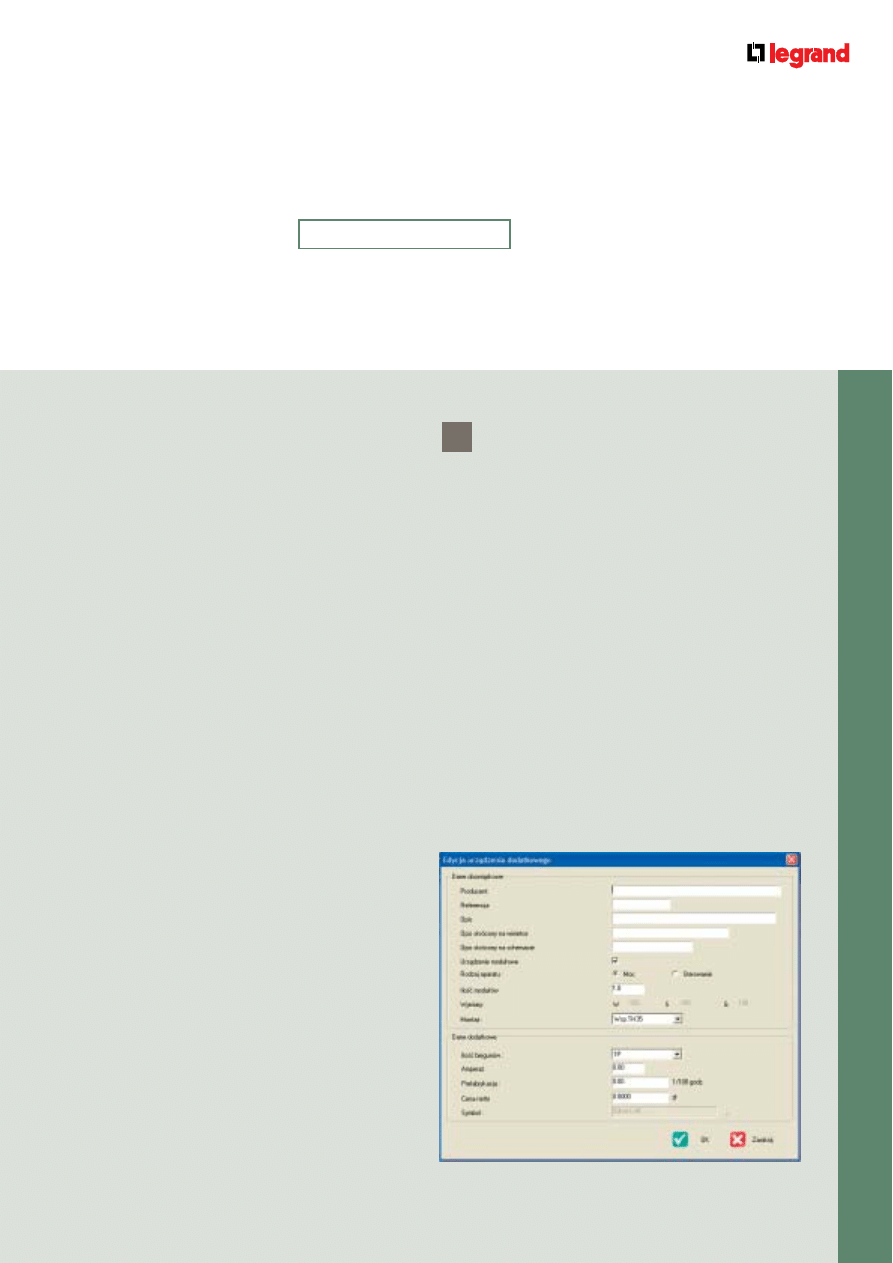
83
URZĄDZENIA MONTOWANE
NA DRZWIACH ROZDZIELNIC
W module Zestawienie nie ma rubryki obejmującej
urządzenia do montażu na drzwiach rozdzielnic.
Znajdują się one pod następującymi hasłami:
- Przyciski sterowania i sygnalizacji > Przyciski
sterowania i sygnalizacji o średnicy 22 oprócz
przeznaczonych do montażu na wspornikach TH 35,
- Pomiar > Amperomierze > Woltomierze,
- Urządzenia uzupełniające (patrz str. 86).
1. Moduł Widok
Aparaty o małej głębokości montuje się domyślnie
na drzwiach rozdzielnic. Można je również zamontować
ręcznie na osłonach.
Jeśli odległość między drzwiami a maskownicą jest
mała, można umieścić te aparaty w buforze, następnie
przenieść do przedziału kablowego i wyłączyć opcję
Kanał kablowy z osłoną (patrz str. 58).
C
Schemat sterowania układu SZR jest traktowany
jako całość, nie może być poprawiany, natomiast
może być uzupełniany o poszczególne funkcje.
Aby umożliwić dowolny wybór niektórych aparatów
(np. przycisk wyłącznika awaryjnego, lampka itp.),
ich miejsce na schemacie pozostaje puste.
Jeżeli chodzi o inne urządzenia, należy je wybrać
z palety Legrand lub z palety urządzeń zewnętrznych
i przesunąć do określonego miejsca na schemacie.
6. Widok w module Rozdzielnica
W zależności od wybranych parametrów urządzeń
moduł ten zaproponuje odpowiednie rozdzielnice.
III
/
OPIS WYBRANY
CH URZĄDZEŃ
X L - PA RT S Z R
P O M I A R I S T E R O WA N I E
U R Z Ą D Z E N I A D O D AT K O W E
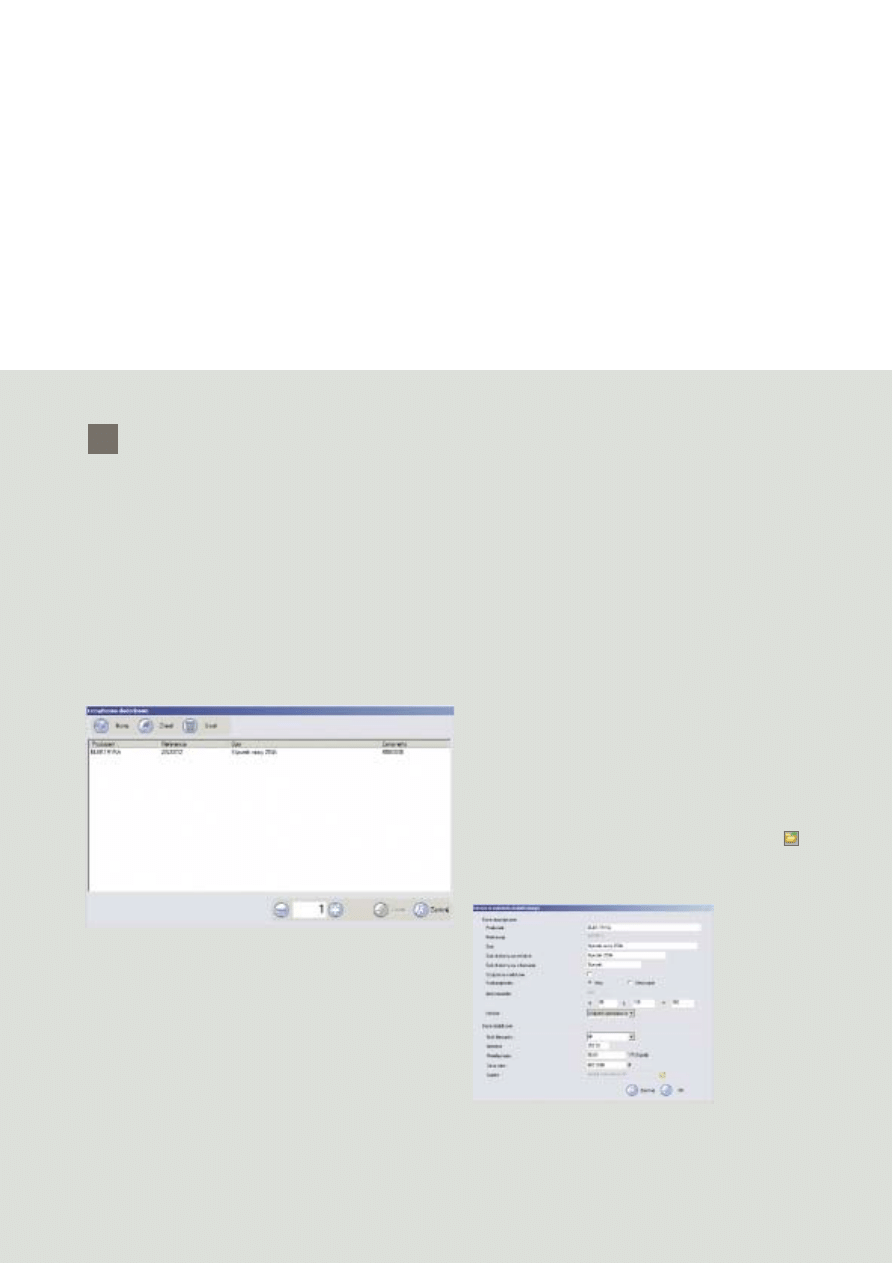
84
III
/
Opis wybranych
urządzeń
X L P R O
2
, P O D R Ę C Z N I K U Ż Y T K O W N I K A
URZĄDZENIA DODATKOWE
Rodzina Urządzenia dodatkowe umożliwia dodanie
do rozdzielnicy urządzeń spoza oferty Legrand.
Początkowo rodzina wyrobów dodatkowych jest pusta
– należy najpierw zdefiniować aparaty i ich parametry
techniczne. Urządzenia zdefiniowane przy określonym
projekcie pozostają w programie i są dostępne przy
projektowaniu kolejnych rozdzielnic.
1. Tworzenie urządzenia dodatkowego
W module Zestawienie wybierz rodzinę Urządzenia
dodatkowe.
D
W oknie, które się pojawi, kliknij przycisk Nowy,
po czym uzupełnij poszczególne pola okna
dialogowego.
■
Tekst wpisany w polu Opis będzie pojawiał się
na Liście zbiorczej urządzeń.
■
Pola Opis skrócony będą pojawiać się w modułach
Układ i Schemat.
■
Określ rodzaj urządzenia – czy chodzi o aparat
mocy czy o urządzenie sterujące.
Jego sprecyzowanie ma wpływ na rozmieszczenie
urządzenia w module Układ (patrz str. 24).
■
Określenie ilości modułów przy aparatach
modułowych oraz wymiarów przy innych
urządzeniach jest konieczne do prawidłowego
doboru rozdzielnicy.
■
Przy aparatach niemodułowych określ sposób
montażu.
■
Szacunkowy koszt prefabrykacji i cena netto
są wykorzystywane w module Podliczenie
(patrz str. 64).
Urządzenia dodatkowe są przedstawiane
na schemacie za pomocą małego kwadratu.
Możesz go zastąpić, wybierając jeden z symboli
znajdujących się w bibliotece symboli – kliknij
.
Biblioteka symboli będzie uzupełniana w następnych
wersjach i aktualizacjach tego programu.
Kliknij OK
w celu dodania
aparatu do listy
produktów
XL Pro
2
.
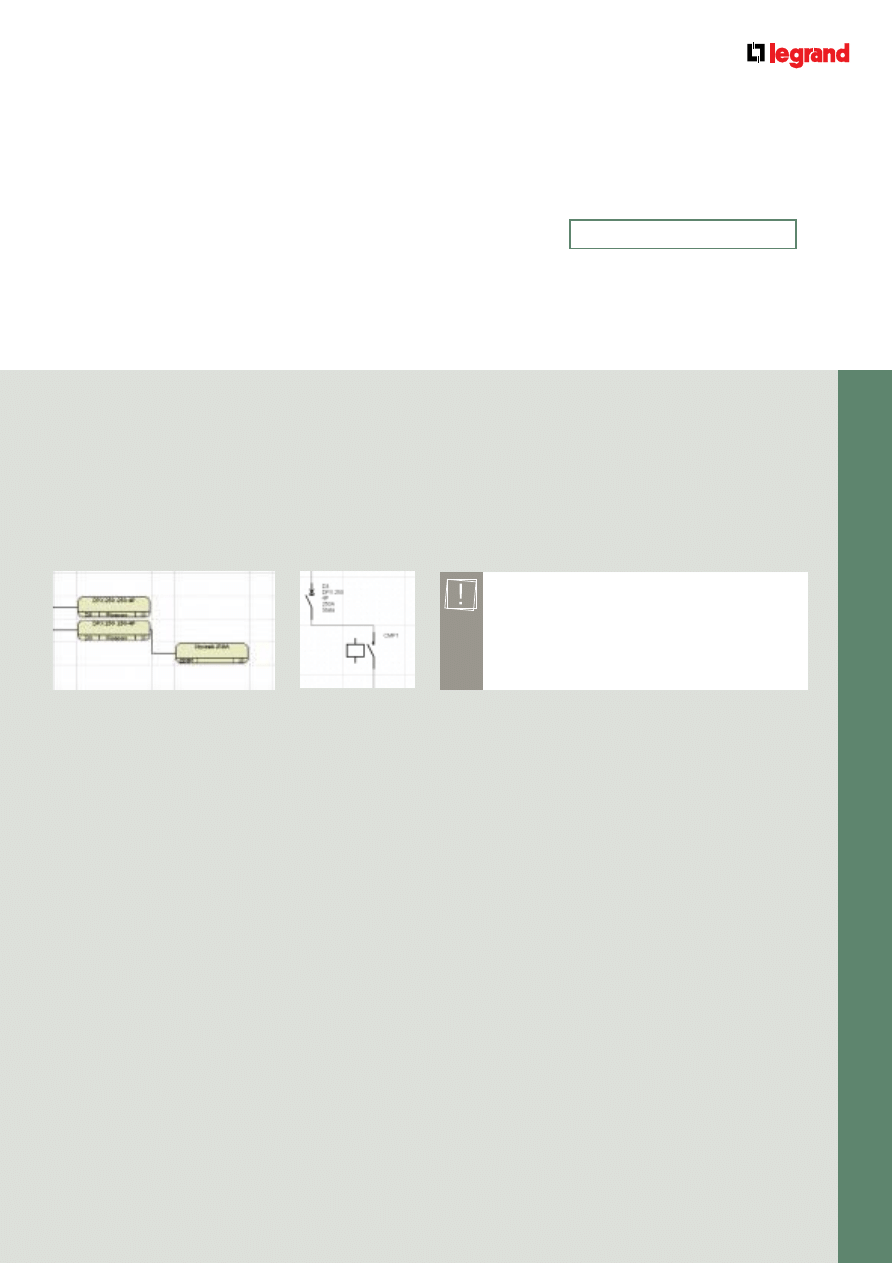
85
2. Dodanie urządzenia dodatkowego
Wybierz urządzenie z listy urządzeń dodatkowych,
określ ilość i kliknij Dodaj.
Urządzenie pojawi się automatycznie na schemacie
rozdzielnicy.
W module Widok urządzenie to jest przedstawione
w formie graficznej – kwadratu lub prostokąta.
Można go przesuwać w ten sam sposób co aparat
modułowy.
3. Modyfikacja urządzenia
dodatkowego
Istnieje możliwość modyfikacji urządzenia
dodatkowego w każdym module.
Kliknij prawym przyciskiem myszy Zmień. Na ekranie
pojawi się okno parametrów tego urządzenia.
U W A G A
: Domyślne wymiary aparatu
niemodułowego: wys. = 100, szer. = 100
i głęb. = 100. Jeśli zaznaczysz głębokość
264, zmieni się automatycznie system
montażu tego aparatu.
III
/
OPIS WYBRANY
CH URZĄDZEŃ
X L - PA RT S Z R P O M I A R I S T E R O WA N I E
U R Z Ą D Z E N I A D O D AT K O W E
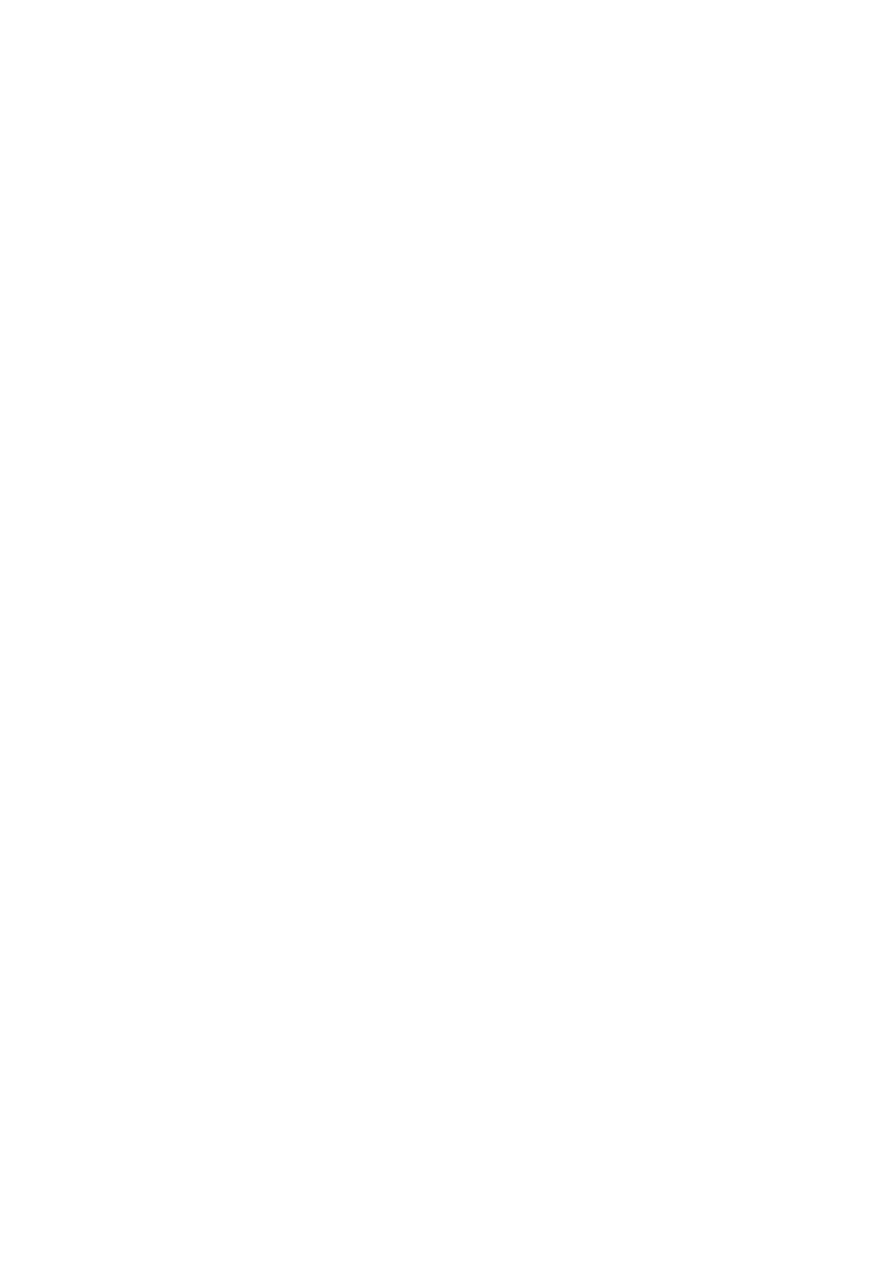
NOTATKI
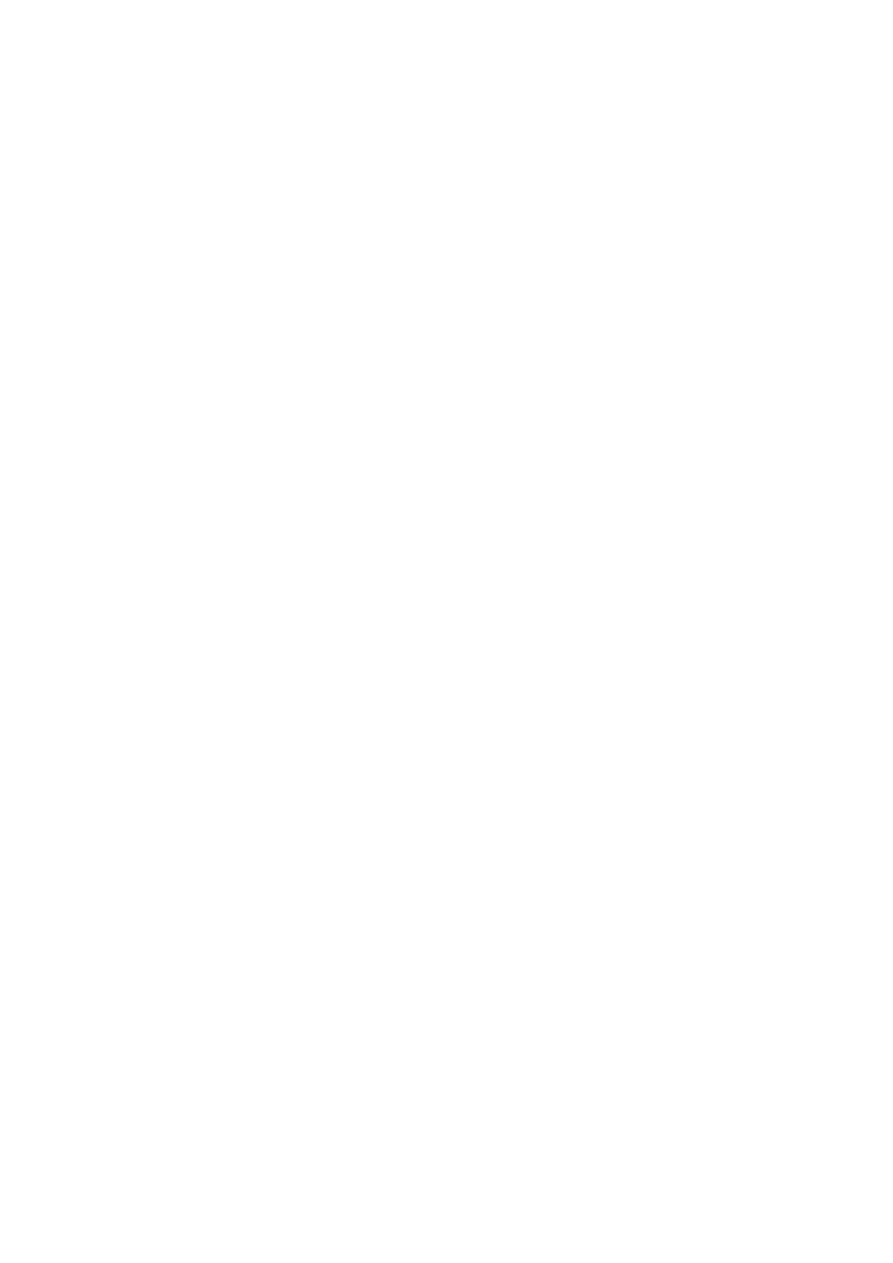
NOTATKI
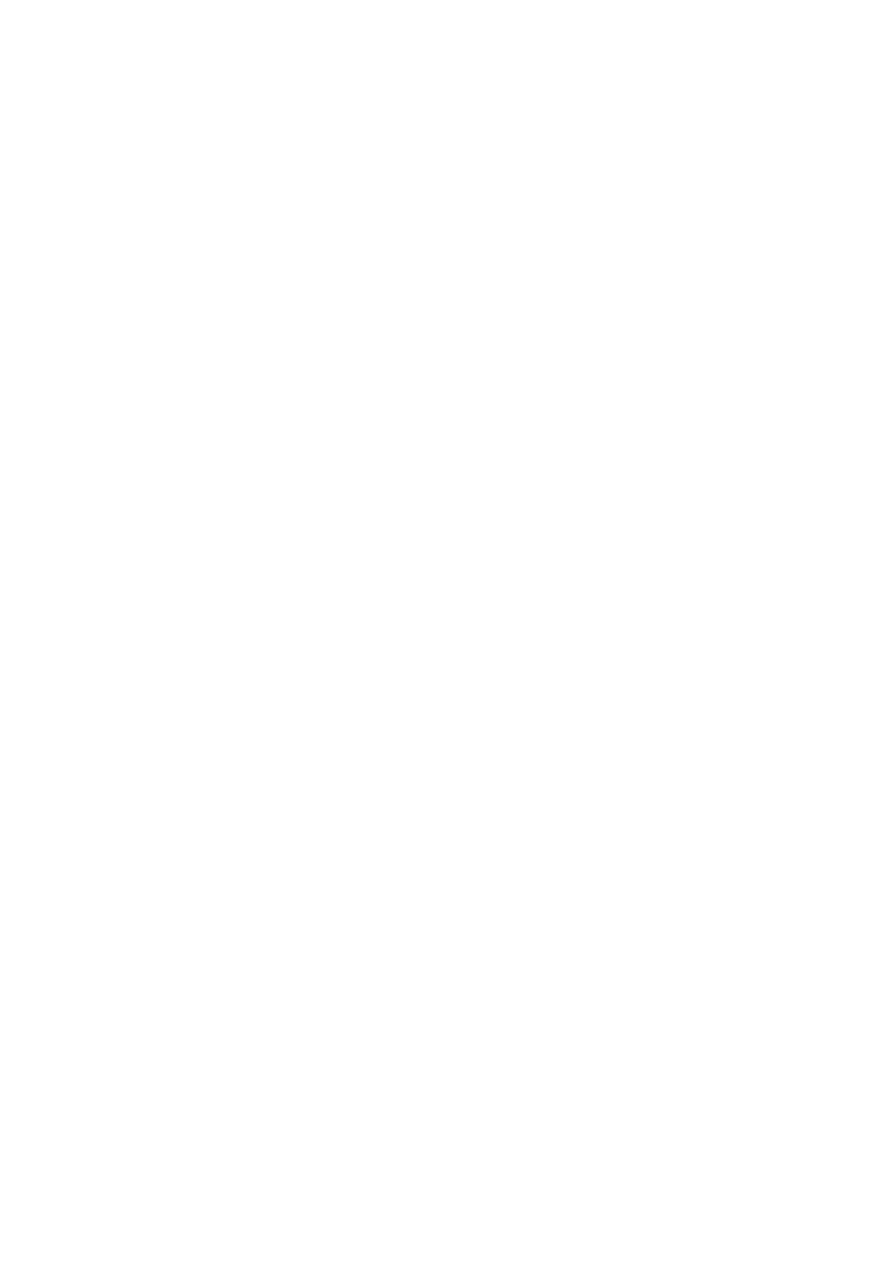
NOTATKI
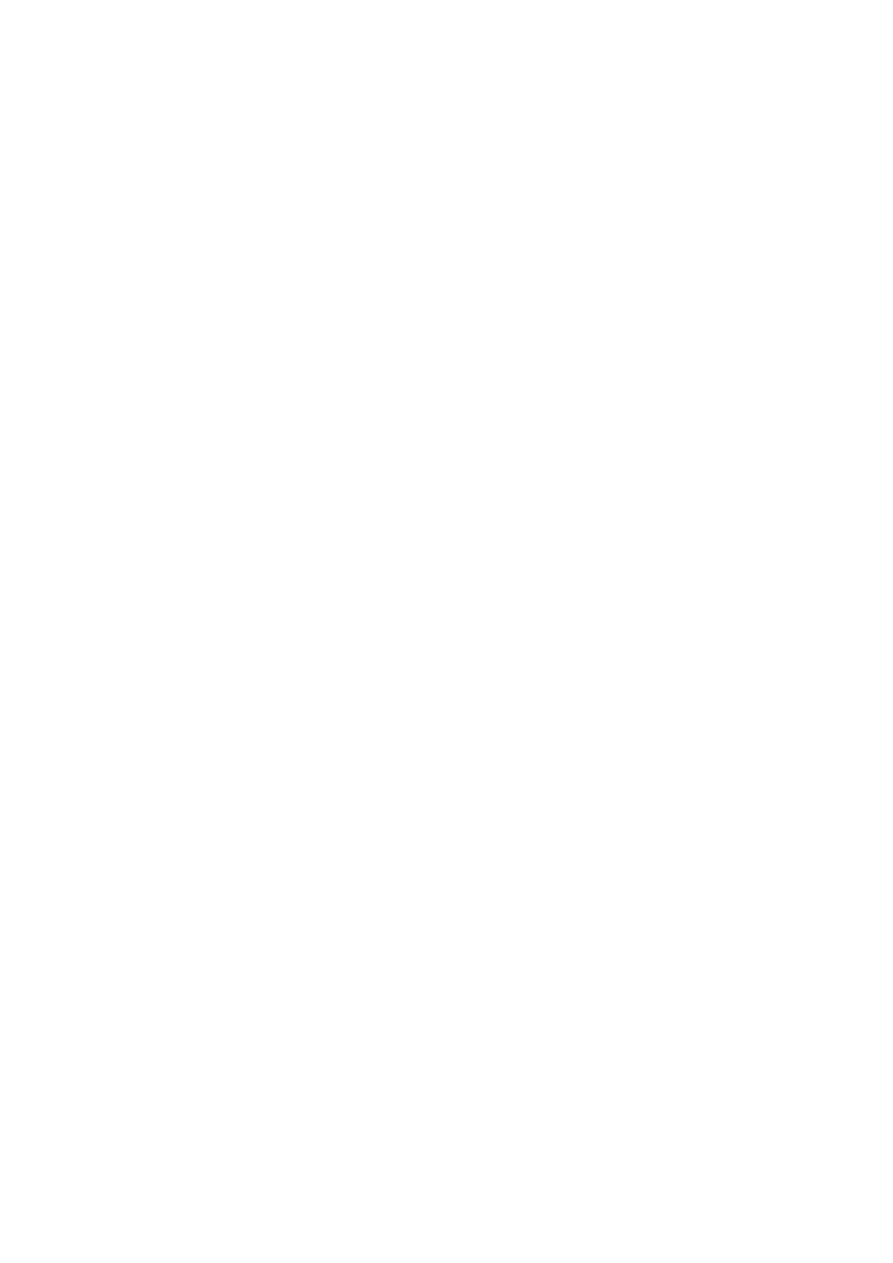
NOTATKI
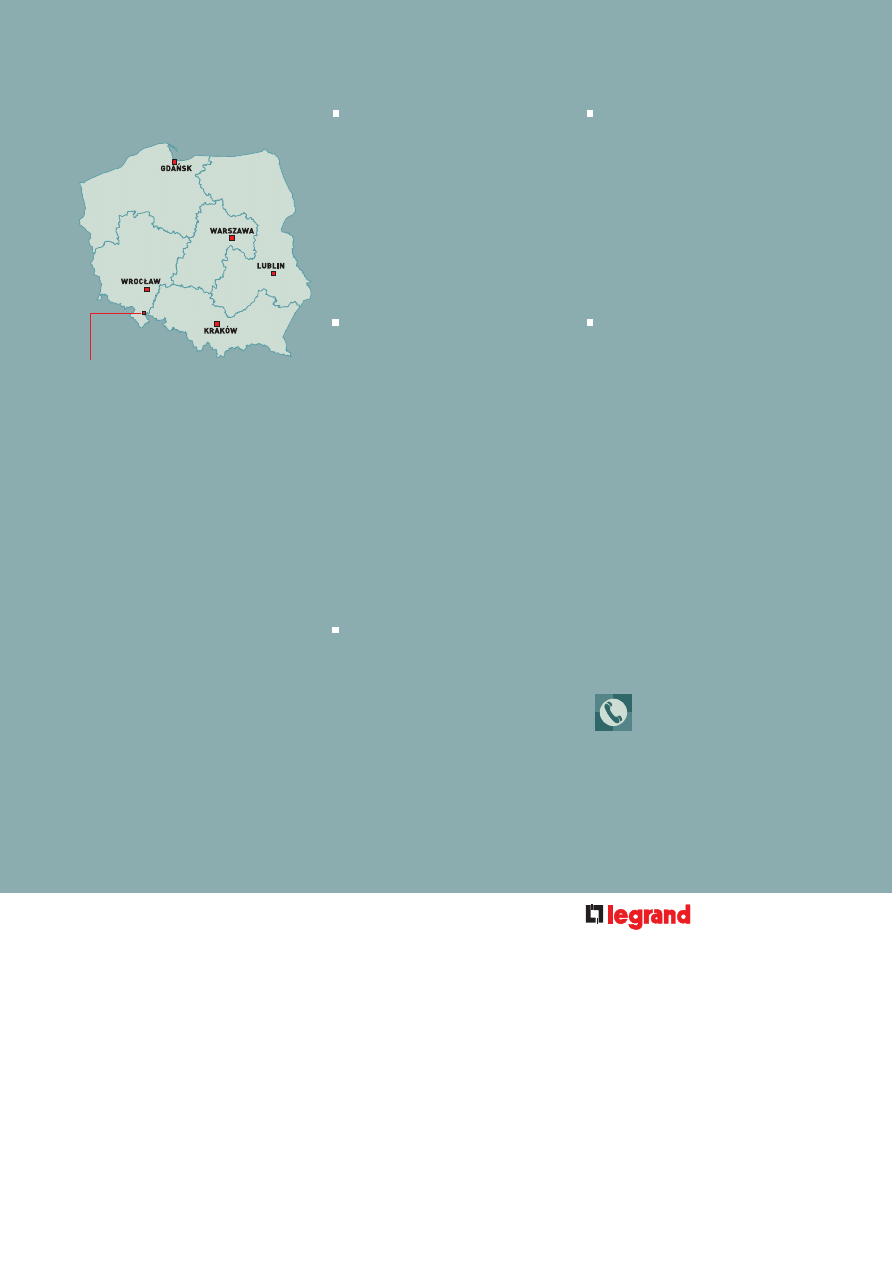
Biuro Regionalne w Warszawie
Al. Wyścigowa 8
02-681 Warszawa
tel.: (022) 549 23 46
fax: (022) 843 82 68
e-mail: warszawa@legrand.com.pl
Biuro Handlowe w Łodzi
ul. Kilińskiego 122/128
90-013 Łódź
tel.: (042) 676 21 07
fax: (042) 676 21 13
e-mail: lodz@legrand.com.pl
Biuro Regionalne w Lublinie
ul. Diamentowa 4
20-447 Lublin
tel.: (081) 744 77 15
fax: (081) 745 69 15
e-mail: lublin@legrand.com.pl
Biuro Handlowe w Białymstoku
ul. Gen. Andersa 38
15-113 Białystok
tel.: (081) 744 77 15
fax: (085) 664 75 25
e-mail: bialystok@legrand.com.pl
Biuro Handlowe w Kielcach
ul. Batalionów Chłopskich 77
25-671 Kielce
tel.: (081) 744 77 15
fax: (041) 345 21 40
e-mail: kielce@legrand.com.pl
Biuro Regionalne we Wrocławiu
ul. Robotnicza 72 E (Archimedes)
53-608 Wrocław
tel.: (071) 780 41 42/43
fax: (071) 780 41 20
e-mail: wroclaw@legrand.com.pl
Biuro Handlowe w Poznaniu
ul. Gdyńska 45
61-016 Poznań
tel.: (071) 780 41 42/43
fax: (061) 887 90 78
e-mail: poznan@legrand.com.pl
Biuro Regionalne w Krakowie
ul. Walerego Sławka 3
30-653 Kraków
tel.: (012) 623 30 40
fax: (012) 623 30 48
e-mail: krakow@legrand.com.pl
Biuro Handlowe w Katowicach
ul. Mroźna 41
40-316 Katowice
tel.: (012) 623 30 40
fax: (032) 253 01 14
e-mail: katowice@legrand.com.pl
Biuro Regionalne w Gdańsku
ul. Trakt św. Wojciecha 223/225
80-017 Gdańsk
tel.: (058) 762 98 04
fax: (058) 762 98 04
e-mail: gdansk@legrand.com.pl
Biuro Handlowe w Bydgoszczy
ul. Fordońska 393
85-766 Bydgoszcz
tel.: (058) 762 98 04
fax: (052) 347 13 17
e-mail: bydgoszcz@legrand.com.pl
Biuro Handlowe w Szczecinie
ul. Kolumba 86
70-035 Szczecin
tel.: (058) 762 98 04
fax: (091) 489 23 02
e-mail: szczecin@legrand.com.pl
Informacja techniczna
o produktach
0 801 133 084
Z każdego miejsca w Polsce w godz.
od 8.30 do 16.30 skonsultujecie się
Państwo z nami za cenę połączenia
lokalnego.
Biura regionalne
Siedziba firmy
Ząbkowice Śląskie
PL 2006 07 004
Legrand Polska Sp. z o.o.
ul. Waryńskiego 20
57-200 Ząbkowice Śląskie
Adres korespondencyjny:
Al. Wyścigowa 8
02-681 Warszawa
tel.: (022) 549 23 30
fax: (022) 843 94 51
Wyszukiwarka
Podobne podstrony:
Zjazd5s1 v2. 5fantastic.pl , Ćwiczenia
(09) K 18 04 Pl omówienie
2008 01 04 PL procedura odzyskiwania oryginalnego oprogramowania
Biochemia I Lista 04 PL
Biochemia I, Lista 04 PL
04 PL wyklad
Zjazd5s1 v2. 5fantastic.pl , Ćwiczenia
(09) K 18 04 Pl omówienie
GR407LC26702 04 PL final
WSM 01 03 04 pl
WSM 13 00 04 pl
wfhss training 1 04 pl
WSM 16 02 04 pl
WFRP 4e Character Generation [v2 04]
TI 01 98 07 04 T B pl
Nowe funkcje XL Pro2 v2706
więcej podobnych podstron